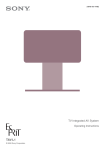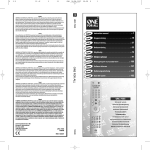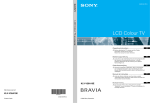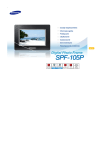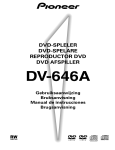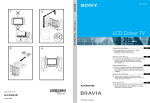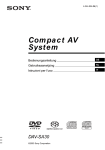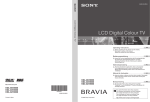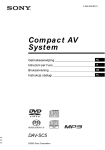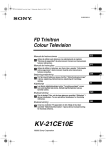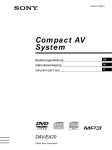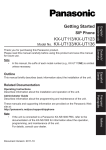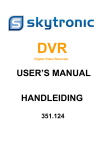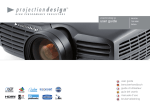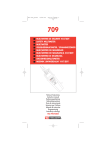Download TAV-L1
Transcript
2-670-721-41(3)
1
: OK/OK/OK
: Niet vasthouden/Ikke hold/Não agarrar aqui
2
3
TV Integrated AV System TAV-L1
Volg de beveiligingsprocedure
tijdens het verplaatsen van het
systeem (pagina 9).
Ved transport av systemet følger
man beskyttelsesprosedyren
(side 9).
Quando transportar o sistema, siga
o procedimento de protecção
(página 9).
TV Integrated AV System
Voor nuttige informatie over Sony-producten
For nyttig informasjon om produkter fra Sony
Para obter informações úteis acerca de
produtos Sony
TAV-L1
Printed in Spain
2-670-721-41(3)
TAV-L1
© 2006 Sony Corporation
Gebruiksaanwijzing
NL
Brukerhåndbok
NO
Instruções de funcionamento
PT
Vooraleer u het systeem bedient, raadpleeg de
"Veiligheidsvoorschriften" in deze handleiding.
Bewaar deze gebruiksaanwijzing zodat u deze
later nog kunt raadplegen.
WAARSCHUWING
• Dit apparaat moet worden aangesloten op een stopcontact
met een beschermende aarding.
• Om het risico op elektrische schokken te voorkomen, mag
u de stekker niet in het stopcontact steken als de stekker of
het netsnoer beschadigd is. Deze stekker mag niet worden
gebruikt en dient te worden vernietigd.
• De in het systeem aanwezige voltages zijn gevaarlijk
hoog. Open de behuizing niet. Voor onderhoud dient u een
beroep te doen op vakkundig personeel.
• Installeer het toestel niet in een beperkte ruimte zoals een
boekenrek of een inbouwkast.
Stel het toestel niet bloot aan regen of vocht om het
risico op brand of elektrocutie te verminderen.
Om brand te voorkomen mogen de verluchtingsopeningen
van het toestel niet worden afgedekt met kranten,
tafelkleedjes, gordijnen, enz. Plaats geen brandende kaarsen
op het toestel.
Plaats geen met vloeistof gevulde voorwerpen zoals een vaas
op het toestel om elektrocutie of brand te voorkomen.
Gooi de batterij niet weg maar lever deze
in als klein chemisch afval (KCA).
Dit toestel is geclassificeerd als
een laserproduct van klasse 1.
Deze markering bevindt zich aan
de achterzijde van het toestel.
Verwijdering van het systeem
Verwijdering van oude
elektrische en elektronische
apparaten (Toepasbaar in de
Europese Unie en andere
Europese landen met
gescheiden ophaalsystemen)
Het symbool op het product of op
de verpakking wijst erop dat dit
product niet als huishoudelijk
afval mag worden behandeld. Het
moet echter naar een plaats
worden gebracht waar elektrische
en elektronische apparatuur wordt gerecycled. Als u ervoor
zorgt dat dit product op de correcte manier wordt verwijderd,
voorkomt u voor mens en milieu negatieve gevolgen die zich
zouden kunnen voordoen in geval van verkeerde
afvalbehandeling. De recycling van materialen draagt bij tot
het vrijwaren van natuurlijke bronnen. Voor meer details in
verband met het recyclen van dit product, neemt u contact op
met de gemeentelijke instanties, het bedrijf of de dienst
2 NL
belast met de verwijdering van huishoudafval of de winkel
waar u het product hebt gekocht.
Bericht voor digitale TV
• Functies met betrekking tot digitale TV werken enkel in
de volgende landen: Frankrijk, Italië, Duitsland, Spanje,
Finland, Zweden en Denemarken.
• Functies met betrekking tot digitale TV (met
logo) werken enkel in de landen of gebieden waar DVB-T
(MPEG 2) digitale aardse signalen worden uitgezonden.
Vraag raad bij uw plaatselijke verdeler of u DVB-Tsignalen kunt ontvangen waar u woont.
• Niettegenstaande dit systeem voldoet aan de DVB-Tspecificaties kan compatibiliteit met toekomstige DVB-T
digitale aardse uitzendingen niet worden gegarandeerd.
Inleiding
Wij bedanken u voor de aankoop van dit Sonyproduct.
Vooraleer u het toestel in gebruik neemt, moet u deze
gebruiksaanwijzing aandachtig lezen en bewaren
zodat u deze later nog kunt raadplegen.
Informatie over het handelsmerk
•
is a registered trademark of the DVB project.
• "PlayStation" is een handelsmerk van Sony Computer
Entertainment, Inc.
• Gefabriceerd onder licentie van Dolby Laboratories.
"Dolby", "Pro Logic" en het symbool double-D zijn
handelsmerken van Dolby Laboratories.
• Gefabriceerd onder licentie van Digital Theater Systems,
Inc.
"DTS" en "DTS Digital Surround" zijn handelsmerken
van Digital Theater Systems, Inc.
•
Deze TV maakt gebruik van
(HDMI™)-technologie (HighDefinition Multimedia Interface). HDMI, het HDMI-logo
en High-Definition Multimedia Interface zijn
handelsmerken of gedeponeerde handelsmerken van
HDMI Licensing LLC.
Inhoudsopgave
Over deze handleiding ................................ 5
Veiligheidsvoorschriften .............................. 5
Voorzorgsmaatregelen................................ 8
Opmerkingen betreffende de discs .................. 9
Gids voor de basisbedieningen van dit
systeem................................................ 10
Overzicht van de afstandsbediening ......... 11
Overzicht van de systeem/lift unit-toetsen en
indicatoren............................................ 13
Basisbedieningen
Aan de slag
1: De accessoires controleren ...................15
2: De batterijen in de afstandsbediening
plaatsen ................................................15
3: Aansluiten van de tv-antenne/
videorecorder/DVD-speler ....................16
4: FM-draadantenne aansluiten.................17
5: Het systeem aanschakelen ...................18
6: De TV-taal en het land/de regio
selecteren .............................................18
7: De TV automatisch programmeren .......19
8: De DVD-taal selecteren
(Snelinstelling) ......................................20
TV kijken
: alleen voor digitale kanalen
TV kijken....................................................22
De digitale elektronische programmeergids
(EPG)
raadplegen .......................24
Gebruik van de Favorietenlijst
..........27
Beelden van aangesloten apparaten
bekijken ................................................28
Discs afspelen
Beschikbare discs......................................30
Kenmerk systeemgeluid ...........................32
Discs afspelen ...........................................34
Verschillende weergavemodi...........................35
(PBC-weergave) (Resume Play)
Een bepaald punt of bepaalde scène op een disc
zoeken........................................................37
(Scan, Slow-motion Play, Freeze Frame)
(Beeldnavigatie)
Verschillende hoeken en ondertitels tonen ......38
Naar FM-radio luisteren
Luisteren naar de FM-radio .......................39
FM-radiozenders vooraf instellen ..............40
3 NL
NL
Gevorderde bedieningen
Het TV-menu gebruiken
Door menu's navigeren ............................. 41
Beeldinstellingen-menu............................. 42
Geluidsinstellingen-menu.......................... 43
Beeldregeling-menu .................................. 44
Kenmerken-menu...................................... 45
Timer-menu............................................... 46
Instellingen-menu...................................... 47
Gebruik van het DVD-menu
Navigeren doorheen het DVD-menu......... 55
DivX® video's bekijken .............................. 55
Het Speler-bedieningsmenu
gebruiken
Door menu's navigeren ............................. 57
Gebruik van de Lift Unit/het
uitleesvenster op het voorpaneel
Overzicht van de items ....................................76
Geluid beluisteren op laag volume ..................77
(AUDIO DRC)
Een tweetalige DVD-disc afspelen...................77
(DUAL MONO)
Lage tonen versterken .....................................78
(SW NIVEAU)
De lift-functie gebruiken ...................................78
(Lift Mode)
Optionele uitrusting gebruiken
Optionele uitrusting aansluiten ..................80
Aanvullende informatie
Technische gegevens................................83
PC-specificaties ...............................................85
Taalcodelijst (alleen DVD-functie)....................86
Overzicht van de menu's................................. 57
Verhelpen van storingen............................87
De disc zoeken/selecteren ........................ 59
Zelfdiagnosefunctie (alleen DVD-functie) ........93
Een titel/hoofdstuk/track/scène enz.
zoeken. ...................................................... 59
[ORIGINAL] of [PLAY LIST] selecteren op een
DVD-R/DVD-RW ........................................ 60
Discinformatie controleren .............................. 60
Index..........................................................94
Gebruik van de weergave-modus. ............ 63
Uw eigen programma samenstellen ............... 63
(Programmaweergave)
Weergave in willekeurige volgorde ................. 64
(Shuffle Play)
Herhaald afspelen ........................................... 64
(Repeat Play)
Diavoorstelling bekijken ............................ 65
Over MP3-audiotracks en
JPEG-beeldbestanden .............................. 65
DATA CD's of DATA DVD's met MP3-audiotrack
en JPEG-beeldbestanden afspelen .......... 66
Audiotracks en beelden afspelen als
diavoorstelling met geluid ......................... 68
Discs vergrendelen ................................... 70
(EIGEN KINDERBEVEILIGING,
KINDERBEVEILIGING)
Gebruik van het instelscherm.................... 72
4 NL
Over deze handleiding
Veiligheidsvoorschriften
• In deze gebruiksaanwijzing staan de bedieningselementen
op de afstandsbediening beschreven. U kunt ook de
bedieningselementen op het toestel gebruiken indien deze
dezelfde of soortgelijke namen hebben als die op de
afstandsbediening.
• De bedieningsmenupunten kunnen verschillen al
naargelang de regio.
• "DVD" kan worden gebruikt als algemene term voor DVD
VIDEO's, DVD+RW's/DVD+R's, en DVD-RW's/
DVD-R's.
• In deze gebruiksaanwijzing worden de volgende
symbolen gebruikt.
Netsnoer
Symbool
Functies beschikbaar voor
DVD VIDEO's, DVD-R's/
DVD-RW's in video mode, en
DVD+R's/DVD+RW's
DVD-R's/DVD-RW's in VR
(Video Recording) mode
VIDEO CD's (met inbegrip van
Super VCD's of CD-R's/
CD-RW's in video-CD formaat of
Super VCD-indeling)
Super Audio CD's
Muziek-CD's of CD-R's/
CD-RW's met
muziek-CD-indeling
DATA CD's (CD-ROM's/CD-R's/
CD-RW's met MP3*1-audio
tracks, JPEG-beeldbestanden en
DivX*2*3-videobestanden)
DATA DVD's (DVD-ROM's/
DVD-R's/DVD-RW's/DVD+R's/
DVD+RW's met MP3*1audiotracks, JPEGbeeldbestanden en DivX*2*3videobestanden)
*1 MP3 (MPEG 1 Audio Layer 3) is een standaardformaat van
ISO/MPEG waarbij audiogegevens worden gecomprimeerd.
*2 DivX® is een compressietechniek voor videobestanden
ontwikkeld door DivX, Inc.
*3 DivX, DivX Certified en bijbehorende logo's zijn
handelsmerken van DivX, Inc. en worden gebruikt onder
licentie.
• Trek het netsnoer uit
het stopcontact
wanneer u het toestel
verplaatst. Verplaats
het toestel niet
wanneer het netsnoer
nog in het stopcontact
zit. Dit kan het netsnoer beschadigen en brand of
elektrocutie veroorzaken.
• Als u het netsnoer beschadigd kan
dit leiden tot brand of elektrocutie.
– Het netsnoer mag niet overmatig
worden gekneld, gekromd of
gedraaid. Hierdoor kunnen de
draden worden blootgelegd of
doorgesneden, wat kortsluiting
kan veroorzaken met mogelijk
brand of elektrische schokken tot
gevolg.
– Verander of beschadig het
netsnoer niet.
– Plaats geen zware voorwerpen op
het netsnoer. Trek niet aan het
netsnoer.
– Houd het netsnoer uit de buurt van warmtebronnen.
– Neem alleen de stekker vast om de aansluiting op het
stopcontact te verbreken. Trek nooit aan het snoer zelf.
• Als het netsnoer is beschadigd, kunt u het niet meer
gebruiken. Ruil het in bij uw Sony-dealer
of -servicedienst.
• Gebruik het bijgeleverde netsnoer niet voor andere
toestellen.
• Gebruik alleen een Sony-netsnoer en geen andere merken.
Netsnoer/kabelbescherming
Neem de stekker om de
aansluiting van het netsnoer/de
kabel op het stopcontact te
verbreken. Trek nooit aan het
netsnoer/de kabel zelf.
Stopcontact
Gebruik nooit een slecht passend stopcontact.
Steek de stekker volledig in het stopcontact.
Als de stekker niet goed past, kan dit vonken
en brand veroorzaken. Neem contact op met
een elektricien om het stopcontact te laten
vervangen.
Vervolg
5 NL
Opmerkingen betreffende het op- en neerwaarts
bewegen van de lift unit
• De lift unit beweegt automatisch naar
boven of naar beneden wanneer het
systeem wordt aan- of uitgeschakeld,
en wanneer de ingangsbron wordt
veranderd via "AUTO" in de "Lift
Mode" (pagina 79). U kan de lift unit
ook op- of neerwaarts laten bewegen
door te duwen op
.
• Om werkingsfouten te voorkomen, is
het systeem voorzien van een "LOCK"-functie
(pagina 79).
• Leg geen kabels onder de lift unit wanneer u andere
onderdelen aansluit op de zijkant van het toestel (AV 4aansluitingen). Zo kunnen deze niet klem komen te zitten
wanneer de lift unit beweegt.
• Raak de lift unit (vooral de omcirkelde gebieden in de
afbeelding rechts) niet aan wanneer deze in beweging is.
Wees vooral voorzichtig met kleine kinderen.
• Gebruik het systeem niet wanneer de lift unit in beweging
is.
Medische instellingen
Plaats het systeem niet in een
ruimte waarin medische
apparatuur in gebruik is. Hierdoor
kan de werking van de medische
apparatuur worden verstoord.
Verplaatsing
• Voordat u het systeem verplaatst,
dient u de procedure in "Het systeem
verplaatsen" (pagina 9) uit te voeren
en alle kabels los te maken van het
systeem.
• Als u het toestel draagt, houd het dan
vast zoals beschreven in de
afbeelding rechts. Anders kan het
toestel vallen en beschadigd raken of ernstige
verwondingen veroorzaken. Als het toestel is gevallen of
beschadigd is, moet u het meteen laten nakijken door
vakkundig personeel.
• Vermijd overmatige schokken of trillingen tijdens het
verplaatsen. Het toestel kan vallen en beschadigd raken of
ernstige verwondingen veroorzaken.
• Pak het toestel in met het originele karton en
verpakkingsmateriaal wanneer u het verplaatst of naar de
herstellingsdienst brengt.
• Er zijn ten minste twee mensen nodig om het toestel te
verplaatsen.
– Plaats het toestel niet op een rek of in een kast.
– Plaats het toestel niet op een vloerkleed of op een bed.
– Bedek het toestel niet met een doek, zoals een gordijn,
of met voorwerpen zoals kranten enz.
• Steeds te vermijden bij installatie:
Geen
luchtcirculatie.
Geen
luchtcirculatie.
Muur
Muur
Ventilatieopeningen
• Stop niets in de ventilatieopeningen, de
openingen tussen het televisiescherm en
de lift unit of de disc-gleuf. Als er metalen
voorwerpen of vloeistoffen in deze
openingen terechtkomen, kan dit brand of
elektrische schokken tot gevolg hebben.
• In het geval er vloeistof of een voorwerp
in de behuizing terechtkomt, moet u de
stekker uit het stopcontact trekken en het toestel eerst door
een deskundige laten nakijken, alvorens het weer in
gebruik te nemen.
• Blokkeer de ventilatiegaten niet door iets op het apparaat
te plaatsen. Het systeem is uitgerust met een krachtige
versterker. Indien de ventilatiegaten zijn geblokkeerd, kan
het apparaat oververhit en defect raken.
Plaatsing
• Zorg ervoor dat niets het op- en neerwaarts bewegen van
de lift unit kan belemmeren. Dit kan defecten
veroorzaken. Zorg ervoor dat er voldoende vrije ruimte
rond het systeem is. Anders kan de luchtcirculatie
belemmerd worden, wat tot oververhitting kan leiden en
brand kan veroorzaken of het systeem of de lift unit kan
beschadigen.
30 cm
10 cm
10 cm
Laat ten
minste
zoveel
ruimte
vrij.
Ventilatie
• Dek de ventilatieopeningen in de
kast van de televisie niet af. Dit
kan oververhitting veroorzaken
waardoor brand kan ontstaan.
• Bij onvoldoende ventilatie kan
het systeem onder het stof
komen te zitten en vuil worden.
Voor voldoende ventilatie moet u rekening houden met de
volgende punten:
– Installeer het systeem niet ruggelings of zijdelings.
– Installeer het systeem niet omgekeerd of
ondersteboven.
6 NL
Zet geen voorwerpen op de plaats waar
de lift unit op- en neerwaarts beweegt.
• Plaats het toestel nooit in een
overmatig warme, vochtige of
stoffige ruimte.
• Zorg ervoor dat insecten niet bij het
toestel kunnen.
• Plaats het toestel op een stabiel en
vlak oppervlak. Anders kan het toestel
vallen en verwondingen veroorzaken.
• Plaats het toestel niet op of achter een
pilaar of op andere plaatsen waar het
uitsteekt of waar u zich het hoofd kunt
stoten. Anders kan dit verwondingen
veroorzaken.
Water en vocht
• Gebruik het toestel niet in de
buurt van water - een badkuip of
douche bijvoorbeeld. Stel het
apparaat ook niet bloot aan
regen, vocht of rook. Dit kan brand of elektrische
schokken tot gevolg hebben.
• Raak het netsnoer en het toestel niet
aan met natte handen. Dit kan leiden tot
elektrocutie of beschadiging van het
toestel.
Vocht en ontvlambare voorwerpen
• Zorg ervoor dat het systeem niet nat
wordt. Mors nooit vloeistof van
welke aard ook op het toestel. Als er
toch een vloeistof of een voorwerp
via de openingen in de behuizing
terechtkomt, gebruik het systeem dan
niet. Dit kan leiden tot elektrocutie of
beschadiging van het systeem.
Laat het toestel onmiddellijk
nakijken door bevoegde
servicetechnici.
• Houd het systeem uit te buurt van ontvlambare
voorwerpen (kaarsen enz.) en gloeilampen om brand te
vermijden.
Olie
Installeer het toestel niet in een restaurant waar olie wordt
gebruikt. Stof absorbeert olie en dit kan beschadigingen
veroorzaken wanneer het in het toestel terechtkomt.
Vallen van het toestel
Schepen en andere vaartuigen
Installeer dit systeem niet in een
schip of een ander vaartuig. Als het
systeem wordt blootgesteld aan
zeewater kan dit brand
veroorzaken of het systeem
beschadigen.
Gebruik buitenshuis
• Stel het systeem niet bloot aan
direct zonlicht. Het systeem kan
dan gaan opwarmen, wat
beschadigingen kan
veroorzaken.
• Installeer het systeem niet
buitenshuis.
Bedrading
• Trek het netsnoer uit het stopcontact wanneer u kabels
samenbindt. Trek het netsnoer uit het stopcontact wanneer
u het toestel ophangt, dit om uw veiligheid te garanderen.
• Zorg ervoor dat u niet struikelt over de kabels. Dit kan het
systeem beschadigen.
Reiniging
• Trek het netsnoer uit het stopcontact
wanneer u dit systeem en de stekker
schoonmaakt. Als u dit niet doet, kan dit
elektrische schokken tot gevolg hebben.
• Reinig de stekker regelmatig. Als de
stekker is bedekt met stof en vocht
opneemt, kan de isolatie van de stekker
worden aangetast. Dit kan brand tot gevolg hebben.
Bliksem
Raak noch het systeem, noch het
netsnoer of de antenne aan wanneer
het bliksemt, dit om uw veiligheid te
garanderen.
Beschadigingen die moeten worden hersteld
Als het systeemoppervlak barst, raak het dan niet aan voordat
u de verbinding met het stopcontact heeft verbroken. Anders
kan dit leiden tot elektrocutie.
Herstellingen
Open de behuizing niet.
Vertrouw het systeem alleen
aan vakkundig personeel toe.
Laat kinderen niet op het
systeem klimmen of er
gaan aanhangen.
Kleine accessoires verwijderen en plaatsen
Voertuig of plafond
Gebroken glas
Installeer dit systeem niet in een
voertuig. Door de beweging van
het voertuig kan het toestel vallen
en verwondingen veroorzaken.
Hang dit systeem niet op aan het
plafond.
Gooi niet met voorwerpen naar het
toestel. Het glas van het scherm kan
exploderen door de impact en aldus
verwondingen veroorzaken.
Houd accessoires buiten het bereik van kinderen. Als kleine
accessoires worden ingeslikt, kan dit verstikking tot gevolg
hebben. Bel direct uw huisarts.
Vervolg
7 NL
Het toestel is niet in
gebruik
Wij raden aan het systeem niet
in de wachtstand te laten
wanneer het niet in gebruik is.
Zo wordt uw veiligheid
gegarandeerd en wordt
overbelasting van het milieu
vermeden. De verbinding met de stroombron verbreken.
Sommige systemen hebben echter enkele toepassingen
waarvoor u het toestel in de wachtstand moet laten om een
goede werking te garanderen. Lees de handleiding om vast te
stellen of dit voor uw tv het geval is.
Naar het televisiescherm kijken
• Het is raadzaam een afstand tot het scherm te bewaren die
gelijk is aan vier tot zeven maal de verticale lengte van het
scherm. Alleen dan kan u comfortabel naar het
televisiescherm kijken.
• Zorg voor voldoende licht wanneer u naar het
televisiescherm kijkt: bij onvoldoende licht worden uw
ogen sterk belast. Ook wanneer u herhaaldelijk lang naar
het televisiescherm kijkt worden uw ogen sterk belast.
Het volume regelen
• Pas het volume aan, zodat u geen overlast voor uw buren
veroorzaakt. ’s Nachts draagt geluid erg ver. Daarom
wordt aanbevolen de ramen te sluiten of een
hoofdtelefoon te gebruiken.
• Als u een hoofdtelefoon gebruikt, mag u het volume niet
te hoog zetten om gehoorbeschadiging te voorkomen.
• Zet het volume niet hoger bij het beluisteren van een zeer
stille passage of een onbespeeld gedeelte. Als u dat toch
doet, kunnen de luidsprekers worden beschadigd wanneer
er plots een piekwaarde wordt bereikt.
Overbelasting
Dit systeem kan alleen worden
aangesloten op een 220-240
V-netwerk. Sluit niet te veel
apparaten aan op hetzelfde
stopcontact. Dit kan brand of
elektrische schokken tot gevolg
hebben.
Voorzorgsmaatregelen
Veiligheid
• Het toestel blijft onder (net) spanning staan zolang de
stekker in het stopcontact zit, ook al is het toestel zelf
uitgeschakeld. Verbreek de verbinding met de stroombron
om het toestel volledig uit te schakelen.
• Trek de stekker uit het stopcontact als u denkt het toestel
geruime tijd niet te gebruiken.
LCD-scherm
• Hoewel het LCD-scherm is vervaardigd met
precisietechnologie en 99,99% of meer van de pixels
werken, kunnen er toch donkere of heldere puntjes (rood,
blauw of groen) permanent zichtbaar zijn op het LCDscherm. Dit is een structureel kenmerk van een LCDscherm en duidt niet op een defect.
• Stel het LCD-scherm niet bloot aan zonlicht. Hierdoor kan
het schermoppervlak worden beschadigd.
• Duw of kras niet op de voorfilter en plaats geen
voorwerpen bovenop dit systeem. Dit kan voor een troebel
beeld zorgen of het LCD-paneel beschadigen.
• Bij gebruik in een koude omgeving kan het beeld vlekken
vertonen of donker worden.
Dit duidt niet op een storing. Dit verschijnsel verdwijnt
wanneer de temperatuur stijgt.
• Wanneer stilstaande beelden voortdurend worden
weergegeven kan dit leiden tot spookbeelden. Deze
verdwijnen weer na enkele seconden.
• Het scherm en de behuizing worden warm wanneer het
systeem in gebruik is. Dit duidt niet op een defect.
• In het LCD-paneel is een kleine hoeveelheid vloeibaar
kristal en kwik aanwezig. De fluorescerende buis die in dit
systeem wordt gebruikt bevat eveneens kwik. Gooi het
apparaat weg volgens de geldende lokale wetgeving en
voorschriften.
Fluorescerende lamp
Dit systeem gebruikt een speciale fluorescerende lamp als
lichtbron. Als het beeld donker wordt, flitst of niet verschijnt,
betekent dit dat de lamp versleten is en vervangen moet
worden. Raadpleeg hiervoor vakkundig personeel.
Warmte
Installatie van het systeem
Raak het oppervlak van het toestel niet aan. Dit blijft enige
tijd na het uitschakelen van het toestel nog warm.
• Installeer het systeem niet op een plaats waar een hoge
temperatuur heerst, bijvoorbeeld in rechtstreeks zonlicht,
of naast een verwarmingsradiator of andere warmtebron.
Vermijd ook overmatig stof, mechanische trillingen of
schokken. Als het systeem wordt blootgesteld aan extreem
hoge temperaturen kan dit leiden tot oververhitting,
vervorming van de behuizing of het slecht functioneren
van het systeem.
• Om een helder beeld te verkrijgen mag het toestel niet
worden blootgesteld aan rechtstreekse verlichting of
zonlicht. Indien mogelijk, gebruik spotverlichting die
rechtstreeks naar beneden schijnt vanaf het plafond.
• Plaats optionele componenten niet te dicht bij het systeem.
Zorg voor een minimumafstand van 30 cm van het
systeem. De installatie van een videorecorder voor of
naast het systeem kan ervoor zorgen dat het beeld wordt
verstoord.
• Wanneer het toestel in de buurt van apparatuur met
elektromagnetische straling wordt geplaatst kan dit leiden
tot een verstoord beeld of lawaaierig geluid.
Corrosie
Als u dit systeem gebruikt in de buurt van de zeekust kan
zand roest veroorzaken op de metalen delen van het systeem.
Dit kan leiden tot inwendige beschadiging of brand. Roest
kan eveneens de levensduur van het systeem verkorten. U
dient het nodige te doen om de vochtigheid en temperatuur in
de ruimte waarin het toestel is geplaatst onder controle te
houden.
8 NL
• Kies een plaats waar een ongehinderde luchtdoorstroming
mogelijk is, om oververhitting van vitale onderdelen te
voorkomen.
• Zet het toestel niet op een zacht of wollig oppervlak (een
kleedje of deken) of tegen gordijnen, waardoor de
ventilatieopeningen geblokkeerd kunnen worden.
• Zet het toestel niet schuin. Het toestel is ontworpen voor
gebruik in horizontale stand.
• Houd zowel het toestel als de discs uit de buurt van
apparatuur met een krachtige magneet, zoals een
magnetronoven of grote luidsprekers.
• Als het toestel van een koude naar een warme omgeving
wordt gebracht, kan er vocht binnenin het systeem
condenseren, hetgeen schade aan de lenzen tot gevolg kan
hebben. Wacht daarom bij de eerste installatie van het
toestel, of wanneer u het van een koude naar een warme
omgeving verplaatst ongeveer 30 minuten voor u het in
gebruik neemt.
Het schermoppervlak/de schermbehuizing hanteren
en schoonmaken
Het schermoppervlak is afgewerkt met een speciale coating
om lichtweerspiegelingen te voorkomen.
Neem de volgende voorzorgsmaatregelen in acht om
verkleuring of beschadiging van het materiaal of de coating
van het scherm te voorkomen.
• Druk niet op het scherm, kras er niet op met een hard
voorwerp en gooi geen voorwerpen tegen het scherm. Het
scherm kan hierdoor beschadigd raken.
• Het scherm wordt warm wanneer het systeem lange tijd in
gebruik is. Raak het dus ook na het uitschakelen van het
systeem niet aan.
• U kunt het schermoppervlak het beste zo weinig mogelijk
aanraken.
• Verwijder stof voorzichtig met een zachte doek van het
schermoppervlak/de schermbehuizing. Als het stof blijft
zitten, gebruik dan een doek die licht werd bevochtigd met
een onschadelijk, opgelost schoonmaakmiddel. U kunt de
zachte doek wassen en meermaals gebruiken.
• Gebruik nooit een schuurmiddel, een alkali- of
zuurhoudend product of een vluchtig oplosmiddel zoals
alcohol, benzeen, een verdunnend of insectendodend
middel. Het schermoppervlak of behuizingsmateriaal kan
worden beschadigd bij gebruik van of langdurig contact
met rubber of vinyl.
Met alle vragen over eventuele problemen met uw
apparaat kunt u steeds terecht bij uw dichtstbijzijnde
Sony-dealer.
• In de loop der tijd kan zich stof ophopen in de
ventilatieopeningen. Voor een goede ventilatie kunt u dit
stof het beste regelmatig (maandelijks) met een stofzuiger
verwijderen.
Plaatsing
Het systeem verplaatsen
Volg onderstaande voorschriften op om het inwendige
mechanisme te beschermen wanneer u het systeem
verplaatst.
1
Druk herhaaldelijk op
"DVD" te selecteren.
2
3
Zorg ervoor dat de disc uit het systeem is verwijderd.
4
Verbreek de verbinding met het stopcontact.
(ingangskeuze) om
Druk gelijktijdig op x (stop) en 1 op het systeem.
"MECHA LOCK" verschijnt in het uitleesvenster op
het voorpaneel. De lift unit staat nu in de
verplaatsingspositie (naar beneden).
Opmerkingen betreffende de discs
Behandeling van discs
• Pak de disc vast bij de randen zodat deze schoon blijft.
Raak het oppervlak niet aan.
• Plak geen papier of plakband op de disc.
• Stel de disc niet bloot aan direct zonlicht of
warmtebronnen, zoals heteluchtkanalen, en laat deze niet
achter in een auto die in de volle zon geparkeerd staat en
waarin de temperatuur sterk kan oplopen.
• Berg de disc na gebruik weer op in het hoesje.
Reiniging
• Maak de disc voor het afspelen schoon met een
reinigingsdoekje. Wrijf van binnen naar buiten toe.
• Gebruik geen oplosmiddelen, zoals benzine, thinner en in
de handel verkrijgbare reinigingsmiddelen, of
antistatische sprays voor grammofoonplaten.
Dit systeem kan alleen gewone ronde discs afspelen en kan
defect raken wanneer u er discs met een andere vorm (bijv.
kaart-, hart- of stervormig) in probeert af te spelen.
Gebruik geen disc waaraan een in de handel verkrijgbare
accessoire is bevestigd, zoals een label of een ring.
De behuizing kan bij langdurige weergave met hoog volume
warm aanvoelen. Dit duidt niet op een storing. Vermijd
echter de behuizing aan te raken.
Discs reinigen, disc/lensreiniger
Gebruik geen in de handel verkrijgbare
reinigingsdisc of disc/lensreiniger (nat of
spraytype). Deze kunnen de werking van het
toestel verstoren.
9 NL
Gids voor de
basisbedieningen van
dit systeem
Gebruik van de afstandsbediening
A
B
C
Dit systeem is een TV met DVD-speler. De lift unit
van dit systeem heeft ingebouwde 2.1-kanaals
luidsprekers. Geniet van het opwindende
hogekwaliteitsgeluid van TV, DVD, FM en andere
aangesloten apparaten.
D
Over de lift unit
E
F
x Snelkeuzetoetsen D
Lift unit
Wanneer u "AUTO" selecteert in "Lift Mode"
(pagina 79), beweegt de lift unit zich op/neerwaarts al
naargelang de geselecteerde keuze. Bijvoorbeeld,
wanneer u TV of een DVD kijkt of het systeem
aanschakelt beweegt de lift unit zich naar beneden.
Naar FM-radio luisteren of het systeem uitschakelen
daarentegen doet de lift unit naar boven bewegen. U
kunt de lift unit ook manueel bedienen door te duwen
op
.
• TV: Schakelt de TV-ingangskeuze naar ofwel
A-TV of D-TV (al naargelang de laatste keuze).
• DIGITAL*: Schakelt de ingangskeuze naar digitale
uitzending (D-TV).
• ANALOG: Schakelt de ingangskeuze naar analoge
uitzending (A-TV).
• DVD: Schakelt de ingangskeuze naar DVD.
• FM: Schakelt de ingangskeuze naar FM.
* Merk op dat deze toets niet beschikbaar is in sommige landen.
x Ingangskeuzetoets A
Schakelt de ingangskeuze om. Bij elke druk op de
toets wijzigt de ingangskeuze als volgt.
TV (A-TV of D-TV*) t AV1 t AV2 t DVD t
AV4 t PC t HDMI t TV (A-TV of D-TV*)
t........
Opmerking
Als u nadat u op TV C, heeft gedrukt op de
ingangskeuzetoets A drukt, schakelt de ingang niet over
naar AV1, maar gaat deze terug naar de vorige toestand
voorafgaand aan het drukken op TV C.
* Merk op dat deze ingangskeuze niet beschikbaar is in sommige
landen.
10 NL
x Autokeuzetoets F
Als u Z of H drukt op het systeem, zal de ingang
automatisch worden omgeschakeld naar DVD, ook al
is de ingang zonder DVD.
Het menu gebruiken
Dit systeem heeft meerdere types van menu's:
• TV: TV MENU
• DVD: DVD MENU
DVD TOP MENU
DVD DISPLAY
• FM: FM MENU
Deze menu's zijn beschikbaar van zodra eender welke
ingang wordt geselecteerd.
• TV/DVD/FM: AMP MENU
x CURSOR MODE-toetsen B
Wanneer één van deze toetsen oplicht kunt u het
overeenstemmende menu (</M/m/,/ )
bedienen.
TV: licht op wanneer TV-invoer is geselecteerd door
op TV (snelkeuzetoets D), of op TV MENU te
drukken.
DVD/FM: licht op wanneer DVD of FM is
geselecteerd door op DVD, FM (snelkeuzetoets D),
of op DVD MENU te drukken.
Als de </M/m/,/ -toetsen E niet gebruikt
kunnen worden, druk op de CURSOR MODE-toets
B (als niet opgelicht) en gebruik dan de
</M/m/,/ -toetsen E.
Overzicht van de
afstandsbediening
1
ws
2
3
4
wa
w;
5
6
ql
7
qk
8
9
0
qa
Opmerkingen
• De status die wordt getoond door de CURSOR MODEtoetsen zal veranderen in TV wanneer u drukt op de
toetsen hieronder: (Omcirkelde getallen verwijzen naar de
illustratie op pagina 11).
qj
qs
– Vorig kanaal
4
5 DIGITAL*/ANALOG (snelkeuze)
6 Gekleurde toetsen
* – Digitale tekst uit
* – EPG (digitale elektronische
programmeergids)
* – Favoriet
/ – Tekst
qf
qh
qg
– Beeld bevriezen
qj
wa
qd
/
– Info/Tekst onthullen
• De status die wordt getoond door de CURSOR MODEtoetsen zal veranderen in DVD/FM wanneer u drukt op de
toetsen hieronder: (Omcirkelde getallen verwijzen naar de
illustratie op pagina 11).
8 DVD DISPLAY
qd AMP MENU
FM MENU
qg PICTURE NAVI
Met de beschermkap geopend.
ql DVD TOP MENU
* Merk op dat deze toets niet beschikbaar is in sommige landen.
Vervolg
11 NL
Gebruikelijke bedieningen
1
/
– Ingangskeuze/Tekst vasthouden
• In TV-modus (pagina 28): selecteert de
ingangsbron van het apparaat dat is aangesloten
op het systeem.
• In Tekst-modus (pagina 23): houdt de huidige
pagina vast.
• In TV/DVD/FM-modus (pagina 10): schakelt de
ingangsbron om.
– Op/neerwaarts bewegen (pagina 78)
"/1 – Aan/wachtstand (pagina 22)
Schakelt het systeem tijdelijk uit. De 1
(wachtstand)-indicator op het systeem (voorzijde
van de lift unit) licht op. Druk nogmaals om het
systeem aan te schakelen vanuit wachtstand.
– Sleep timer (pagina 46)
3 Cijfertoetsen
• In TV-modus: Selecteert de kanalen. Voor
kanaalnummers 10 en daarboven, voer het
tweede cijfer in binnen de twee seconden.
• In Tekst-modus: Voert het driecijferige
paginanummer in om de pagina te selecteren.
• In DVD-modus: Selecteert het item, de titel, het
hoofdstuk, enz. Voert het wachtwoord en de
regiocode in.
• In FM-modus: Selecteert het vooraf ingestelde
nummer.
De nummer 5-toets heeft een voelpunt.*1
9 </M/m/,/
(pagina 18)
– Cursor, OK, ENTER
qs % – Geluidsonderdrukking (pagina 22)
2 +/– – Volume +/–
qd DIMMER (pagina 76)
qh SOUND FIELD (pagina 32)
De TV bedienen
2 TV (CURSOR MODE) (pagina 11)
4
– Vorig kanaal
Keert terug naar het vorige bekeken kanaal (voor
meer dan vijf seconden).
2/ANALOG
5 DIGITAL*
(snelkeuze) (pagina 22)
6 Gekleurde toetsen (pagina 24)
*2 – Digitale tekst uit (pagina 23)
*2 – EPG (digitale elektronische
programmeergids) (pagina 24)
*2 – Favoriet (pagina 27)
/ – Tekst (pagina 23)
0 TV MENU (pagina 19)
12 NL
qs PROG +/– (pagina 22)
The PROG +-toets heeft een voelpunt.*1
qf
– Beeldinstelling (pagina 42)
– Stroomspaarstand (pagina 45)
Vermindert het stroomverbruik van het systeem.
– Beeldregeling (pagina 23)
qj
– Beeld bevriezen (pagina 23)
Bevriest het TV-beeld.
wa
/
– Info/Tekst onthullen
• In digitale modus*2: Toont korte details over het
huidige bekeken programma.
• In analoge modus: Toont informatie zoals huidig
kanaalnummer en beeldregeling.
• In Tekst-modus (pagina 23): Onthult verborgen
informatie (bijv. antwoorden bij een quiz).
ws TV (snelkeuze) (pagina 10)
De DVD bedienen
2 DVD (CURSOR MODE) (pagina 11)
7 DVD MENU (pagina 55)
8 DVD DISPLAY (pagina 57)
qa ./> – Volgende/Vorige +/– (pagina 34)
X – Pause (pagina 34)
H – Weergave (pagina 34)
De H-toets heeft een voelpunt.*1
,
– Opnieuw afspelen,
Doorspoelen, Volgende stap (pagina 34)
m/ , M/ – Scannen, Traag +/–
(pagina 37)
x – Stop (pagina 34)
qd AMP MENU (pagina 77)
qg ANGLE (pagina 38)
AUDIO (pagina 35)
De AUDIO-toets heeft een voelpunt.*1
PICTURE NAVI (pagina 37)
REPEAT (pagina 64)
SA-CD/CD (pagina 36)
SUBTITLE (pagina 38)
TIME/TEXT (pagina 60)
qk O RETURN (pagina 36)
ql DVD TOP MENU (pagina 55)
w; CLEAR (pagina 59)
ws DVD (snelkeuze) (pagina 10)
De FM-tuner bedienen
2 FM (CURSOR MODE) (pagina 11)
5 FM (snelkeuze) (pagina 10)
qa m/
, M/
– Afstemmen (pagina 40)
qs PROG +/– (pagina 39)
The PROG +-toets heeft een voelpunt.*1
qd FM MENU (pagina 40)
*1 Gebruik het voelpunt als referentie wanneer u het systeem
gebruikt.
*2 Merk op dat deze toets niet beschikbaar is in sommige landen.
Overzicht van de
systeem/lift unittoetsen en indicatoren
Aanraakpaneeltoetsen (2 – 9): Raak eender welke
van deze toetsen éénmaal aan om het paneel te activeren
(toetsen lichten op) en druk vervolgens op de gewenste toets.
23 4 5
6 7 8 9 0 qa
PROG
FM
TV
UP/DOWN
1
qk
AUTO
qj
FRONT
2CH STEREO
SURROUND
qh
qg
qf qd qs
1 Disc-gleuf
2 Z – Uitwerpen
Een disc uitwerpen.
3 H – Weergave
Een disc weergeven.
4 x – Stop
Een disc stoppen.
Vervolg
13 NL
5 2 +/– – Volume
Verhoogt (+)/verlaagt (–) het volume.
6 PROG +/–
• In TV-modus: Selecteert het volgende (+)/
vorige (–) kanaal.
• In FM-modus: Selecteert het volgende (+)/
vorige (–) station.
7 FM
Wijzig ingangskeuze rechtstreeks naar FM.
8 TV
Wijzig ingangskeuze rechtstreeks naar TV.
9
– Ingangskeuze
Selecteer de ingangskeuze van het aangesloten
apparaat.
Bij elke druk op de toets wijzigt de ingangskeuze
als volgt.
A-TV t D-TV*1 t AV1 t AV2 t DVD t
AV4 t PC t HDMI t A-TV t D-TV*1
t........
0
UP/DOWN – Unit op/neerwaarts bewegen
De lift unit op/neerwaarts bewegen.
qa 1 – Wachtstand
Systeem aan/uitschakelen. Als u drukt op "/1 op
de afstandsbediening terwijl het systeem aan staat,
treedt het systeem in de wachtstand.
qs ` – Voeding-indicator
Licht groen op wanneer het systeem aan staat.
qd 1 – Wachtstand-indicator
Licht rood op wanneer het systeem in wachtstand
staat.
qf
*2 – Beeld uit (pagina 45)/Timer-indicator
(pagina 46)
• Licht amberkleurig op wanneer de "Sleep
Timer" is ingesteld of wanneer een digitaal event
is geprogrammeerd.
• Licht groen op wanneer "Beeld uit" is ingesteld.
• Licht rood op wanneer digitaal REC start.
qg Uitleesvenster op het voorpaneel (pagina 76)
qh Sound Field-indicator
qj
– Sensor afstandsbediening
qk Lift unit
*1 Merk op dat deze ingangskeuze niet beschikbaar is in
sommige landen.
*2 Merk op dat deze indicator niet oplicht in sommige landen.
14 NL
Aan de slag
Aan de slag
1: De accessoires
controleren
2: De batterijen in de
afstandsbediening
plaatsen
Afstandsbediening RM-ANU005 (1)
AA-batterijen (type R6) (2)
Netsnoer (1)
Schroeven (2)
FM-draadantenne (1)
Framerooster (1)
Beknopte handleiding (1)
Opmerkingen
• Let op de juiste polariteit bij het plaatsen van de batterijen.
• Batterijen verwijderen op een milieuvriendelijke manier.
In sommige regio's is het verwijderen van batterijen
wettelijk geregeld. Ga te rade bij uw lokale overheid.
• Gebruik geen verschillende types van batterijen of oude
en nieuwe batterijen door elkaar.
• Behandel de afstandsbediening met zorg. Laat deze niet
vallen, ga er niet op staan of mors er geen vloeistof op.
• Leg de afstandsbediening niet in de buurt van een
warmtebron of op een plaats waar ze is blootgesteld aan
directe zonnestraling of in een vochtige ruimte.
15 NL
3: Aansluiten van de tv-antenne/videorecorder/
DVD-speler
Achterzijde van het systeem
Netsnoer
(meegeleverd)
DVD-speler
Videorecorder
IN
1
PC
2
OUT
5
(SmartLink)
Scartkabel
(niet meegeleverd)
Scartkabel
(niet meegeleverd)
RF-kabel (niet meegeleverd)
Coaxkabel (niet
meegeleverd)
1
Verwijder de afdekkingen.
Voorkomen dat het systeem omvalt
Opmerkingen
Wanneer alle verbindingen zijn gemaakt,
verwijder de afdekkingen.
2
3
Verbind de antenne met het
contact
aan de achterzijde van het systeem.
Indien u alleen met een antenne verbindt
Ga naar stap 4.
Maak op voorhand een in de handel verkrijgbare
stevige koord of ketting en muurverankering klaar.
Sluit uw videorecorder/DVD-speler aan.
1
1 Verbind het
contact aan de achterzijde van
het systeem met de ingang op uw
videorecorder met behulp van de RF-kabel.
2 Verbind de scartaansluiting op uw
videorecorder/DVD-speler met de
/
1
of 2 scartaansluiting aan de achterzijde van
het systeem met behulp van een scartkabel.
4
• Zorg ervoor dat u maatregelen neemt om te
voorkomen dat het systeem omvalt. Anders kan het
toestel omvallen en verwondingen veroorzaken.
Veranker het systeem aan een muur, pilaar, enz. om te
voorkomen dat het omvalt.
• Elke wijziging aan de muur (boren, enz.) gebeurt op
eigen verantwoordelijkheid.
Verbind het meegeleverde netsnoer met
de AC IN-aansluiting aan de achterzijde
van het systeem.
Opmerking
Verbind het netsnoer niet met het stopcontact vooraleer
alle verbindigen gemaakt zijn.
16 NL
Verwijder de twee kleine schroeven en steek
de twee grote schroeven in de schroefgaten
aan de achterzijde van het systeem.
1
2
Maak de muurverankering vast aan een
muur of pilaar.
3
Haal de koord of ketting door beide gaten
van de schroeven, en maak dan het
andere einde van de koord of ketting vast
aan de muurbevestiging.
4: FM-draadantenne
aansluiten
Sluit de bijgeleverde FM-draadantenne aan om naar de
FM-radio te luisteren. Haal de draadantenne door de
gleuf van de afdekking, en plaats dan de afdekking terug.
Een in de handel verkrijgbare
stevige koord of ketting
DVD
DIGITAL OUT
FM ANTENNA
FM 75
COAXIAL
OPTICAL
Een in de handel
verkrijgbare
muurschroef
FM-draadantenne
Opmerkingen
• Trek de FM-draadantenne volledig uit.
• Houd de FM-draadantenne na het aansluiten zo
horizontaal mogelijk.
Tip
Gebruik bij slechte FM-ontvangst een "L"-type 75-ohms
coaxkabel (niet meegeleverd) om het toestel aan te sluiten op
een externe FM-buitenantenne zoals hieronder afgebeeld.
Als u een ander type 75-ohms coaxkabel dan het "L"-type
gebruikt, is het mogelijk dat u de afdekking niet op de juiste
manier kunt vervangen.
FM-buitenantenne
DVD
DIGITAL OUT
FM ANTENNA
FM 75
COAXIAL
OPTICAL
"L"-type 75-ohms coaxkabel (niet meegeleverd)
17 NL
Aan de slag
2
5: Het systeem
aanschakelen
Installeer het systeem zodat de stekker bij problemen
onmiddellijk uit het stopcontact kan worden
getrokken.
Netsnoer
6: De TV-taal en het
land/de regio
selecteren
Wanneer u het systeem voor de eerste keer
aanschakelt, verschijnt het taalkeuzemenu op het
scherm.
1
1
Verbind het systeem met het stopcontact
(220-240V AC, 50Hz).
2
Druk op 1 op het systeem (bovenaan de
lift unit).
Wanneer u het systeem voor de eerste keer
aanschakelt, verschijnt het taalkeuzemenu op het
scherm. Ga vervolgens naar "6: De TV-taal en het
land/de regio selecteren" (pagina 18).
Wanneer het systeem in wachtstand is (de 1
(wachtstand)-indicator op het systeem is rood),
druk dan op +/1 op de afstandsbediening om het
systeem aan te schakelen.
</M/m/,
(OK)
1
Druk op </M/m/, om de taal te
selecteren op het menuscherm, en druk
vervolgens op
(OK).
Language
Select Language
Opmerkingen
• Al naargelang de Lift Mode-instelling of
geselecteerde ingang zal de lift unit naar beneden
bewegen bij het aanschakelen van het systeem.
• Om terug te keren vanuit wachtstand door te drukken
op 1 op het systeem, druk op 1 om het systeem uit
te schakelen, vervolgens houd 1 ingedrukt totdat
` (voedingindicator) groen oplicht.
Stroom sparen in wachtstand
Druk op "/1 op de afstandsbediening terwijl het
systeem wordt aangeschakeld. Druk eenmaal op "/1
om de wachtstand te annuleren.
18 NL
2
Druk op M/m om het land/de regio te
selecteren waarin u het systeem zult
bedienen, en druk vervolgens op
(OK).
De melding met de bevestiging dat het systeem
start met automatisch programmeren verschijnt op
het scherm.
Land
–
Ireland
Nederland
België/Belgique
Luxembourg
France
Italia
Schweiz/Suisse/Svizzera
Deutschland
Österreich
Türkiye
7: De TV automatisch
programmeren
Nadat u de taal en het land/de regio heeft geselecteerd,
verschijnt de melding met de bevestiging dat het
systeem start met automatisch programmeren op het
scherm.
U moet het systeem programmeren om kanalen te
ontvangen (TV-uitzendingen). Doe als volgt om alle
beschikbare kanalen te zoeken en op te slaan.
Als het land/de regio waarin u het systeem wenst
te gebruiken niet in de lijst voorkomt, selecteer
dan [-] in plaats van een land/regio.
De melding met de bevestiging dat het systeem
start met automatisch programmeren verschijnt op
het scherm, ga vervolgens naar "7: De TV
automatisch programmeren" (pagina 19).
(OK)
TV MENU
1
Druk op
(OK) om [Ja] te selecteren.
Wilt u de automatische
tuning starten?
Ja
Nee
m
Digitale display voor automatisch programmeren*
Number of Services found
Searching.
14
40%
Cancel:
m
Analoge display voor automatisch programmeren
Autom.Program.
Gevonden programma's:
5
Zoeken...
Vervolg
19 NL
Aan de slag
Kies land
Het systeem start met het zoeken naar alle
beschikbare digitale kanalen, gevolgd door alle
beschikbare analoge kanalen. Dit kan even duren,
wees geduldig en druk op geen enkele toets op het
systeem of de afstandsbediening.
Van zodra alle beschikbare digitale en analoge
kanalen zijn opgeslagen, keert het systeem terug
naar de normale werking en wordt het digitale
kanaal dat is opgeslagen op kanaal nummer 1
getoond. Als er geen digitale kanalen gevonden
worden, wordt het analoge kanaal dat is
opgeslagen op kanaal nummer 1 getoond.
8: De DVD-taal
selecteren
(Snelinstelling)
U kunt de taal voor de schermweergave instellen.
DVD
Wanneer er voor u een melding verschijnt om de
antenneaansluitingen te bevestigen.
Er zijn geen digitale kanalen gevonden.
Controleer al de antenneaansluitingen en druk op
(OK) om opnieuw te starten met het
automatisch programmeren.
2
Het Programma's sorteren-menu
verschijnt op het scherm.
M/m/
Opmerking
(ENTER)
Als er een digitaal kanaal is gevonden, zal deze
stap niet verschijnen.
3
4
Om de volgorde waarin de kanalen zijn
opgeslagen in het systeem te wijzigen.
Zie pagina 49.
1
Druk op TV MENU om te verlaten.
De melding [Press [ENTER] to run QUICK
SETUP.] (Druk op [ENTER] voor snelle
instelling.) verschijnt onder aan het scherm. Deze
melding verschijnt niet als de disc is geladen of
Snelle Instelling al is uitgevoerd.
Het systeem heeft nu alle beschikbare kanalen
geprogrammeerd.
Tip
Om het digitaal automatisch programmeren te stoppen,
selecteer [stop]. Digitaal automatisch programmeren is
gestopt, en analoog automatisch programmeren start.
Druk op DVD (snelkeuze) om de ingang
om te schakelen naar DVD.
2
* Merk op dat deze Digitale display voor automatisch
programmeren niet verschijnt in sommige landen.
Druk op
(ENTER) zonder dat er een
disc is geplaatst.
Het instelscherm voor de taal van het
schermdisplay verschijnt.
TAALKEUZE
SCHERMDISPL.:
MENU:
GELUID:
ONDERTITELING:
3
ENGLISH
ENGLISH
FRANÇAIS
DEUTSCH
ITALIANO
ESPAÑOL
NEDERLANDS
DANSK
SVENSKA
Druk op M/m om een taal te selecteren.
Het systeem geeft het TV-scherm, het menu en de
ondertitels weer in de geselecteerde taal.
Opmerking
De geselecteerde taal kan verschillen al naargelang de
regio.
4
Druk op
(ENTER).
De Snelinstelling is voltooid. Alle aansluitingen
en instellingen zijn gemaakt.
20 NL
Snelinstelling verlaten
Aan de slag
Druk in eender welke stap op DVD DISPLAY.
Snelinstelling weer oproepen
1
Druk op DVD DISPLAY. (Druk tijdens het afspelen
van een disc op x om de weergave te stoppen, en
druk dan op DVD DISPLAY.)
Het bedieningsmenu verschijnt.
2
Druk op M/m om
[INSTELLING] te kiezen en
druk vervolgens op
(ENTER).
De opties voor [INSTELLING] verschijnen.
12(27)
18(34)
:
:
DVD VIDEO
SNEL
SNEL
VOLLEDIG
HERSTELLEN
3
Druk op M/m om [SNEL] te kiezen en druk
vervolgens op
(ENTER).
Het Snelinstelling-scherm verschijnt.
21 NL
1
TV kijken
Druk op 1 op het systeem om het
systeem aan te schakelen.
Wanneer het systeem in wachtstand is (de 1
(wachtstand)-indicator op het systeem is rood),
druk dan op "/1 op de afstandsbediening om het
systeem aan te schakelen.
TV kijken
2
Druk op DIGITAL om om te schakelen
naar digitale modus of ANALOG om om
te schakelen naar analoge modus.
De beschikbare kanalen variëren al naargelang de
modus.
1
3
1
"/1
Druk op de cijfertoetsen of PROG
+/– om een TV-kanaal te selecteren.
Om kanaalnummers 10 en daarboven te selecteren
met behulp van de cijfertoetsen, voer het tweede
en derde cijfer in binnen de twee seconden.
Om een digitaal kanaal te selecteren met behulp
van de digitale elektronische programmeergids
(EPG), zie pagina 24.
In digitale modus
Er verschijnt kort een informatiebalk. De
volgende pictogrammen kunnen worden
aangeduid in de balk.
:
Cijfertoetsen
:
:
:
DIGITAL*
ANALOG
:
:
:
:
:
:
Interactieve service is beschikbaar (MHEG
Digitale Tekst)
Interactieve service (MHEG Digitale Tekst) is
momenteel uitgeschakeld
Radioservice
Vervormd/Abonnementsservice
Meerdere taalkeuzes voor geluid beschikbaar
Ondertitels beschikbaar
Ondertitels voor slechthorenden beschikbaar
Aanbevolen minimumleeftijd voor huidig
programma (van 4 tot 18 jaar)
Kinderbeveiliging
Huidig programma wordt opgenomen
* Merk op dat deze toets niet beschikbaar is in sommige landen.
Bijkomende handelingen
PROG +/–
22 NL
Om te
Doe dit
Schakel het systeem
tijdelijk uit
(Wachtstand)
Druk op "/1 op de
afstandsbediening.
Schakel het systeem
volledig uit
Druk op 1 op het systeem.
Pas het volume aan
Druk op 2 + (verhogen)
/– (verminderen).
Tips
Doe dit
Het geluid
onderdrukken
Druk op %. Druk opnieuw om te
herstellen.
Schakel over naar
digitale modus
Druk op DIGITAL*.
Verberg interactieve
boodschappen op het
scherm (alleen in
digitale modus)
Schakel over naar
analoge modus
Druk op ANALOG.
Keer terug naar het
vorige bekeken
kanaal (voor meer
dan vijf seconden)
Druk op
Ga naar de
Programmaindextabel (alleen in
analoge modus)
Druk op
(OK). Om een
kanaal te selecteren, druk op
M/m, en vervolgens op
(OK).
Om naar de
indextabel van het
ingangssignaal te
gaan
Druk op
(OK). Druk op ,
om het gewenste ingangssignaal
te selecteren, druk op m/M, en
vervolgens op
(OK).
• Zorg ervoor dat het systeem een goed signaal ontvangt, of
er kunnen fouten in de tekst verschijnen.
• De meeste TV-kanalen bieden een Tekstservice aan. Voor
informatie over het gebruik van de service, selecteer de
indexpagina.
• Terwijl u naar Teletekst kijkt, druk herhaaldelijk op
om te kiezen uit vier verschillende opties voor de
helderheid.
• Indien er vier gekleurde items verschijnen onderaan de
Tekstpagina, dan is Fastekst beschikbaar. Met Fastekst
kunt snel en eenvoudig naar pagina's gaan. Gebruik de
overeenkomende kleurtoets om naar de pagina te gaan.
Beeld bevriezen
.
* Merk op dat deze toets niet beschikbaar is in sommige landen.
Om naar Digitale Tekst te gaan*
Veel omroepen bieden een Digitale Tekst Service aan.
Digitale Tekst biedt inhoud met grafische
ondersteuning, in vergelijking met Analoge Tekst.
Selecteer een digitaal kanaal dat Digitale Tekst
aanbiedt, druk vervolgens op /.
Wanneer een omroep een specifiek Digitaal
Tekstkanaal aanbiedt, selecteer dan dit kanaal om naar
Digital Tekst te gaan.
Om door Digitale Tekst te navigeren, volg de
instructies op het scherm.
Om Digitale Tekst te verlaten, druk op
.
Om te navigeren, druk op M/m/</,.
Om items te selecteren, druk op
(OK) en de
cijfertoetsen.
Om naar de snelkoppelingen te gaan, druk de
gekleurde toetsen.
* Merk op dat deze functie niet beschikbaar is in sommige
landen.
Om naar Analoge Tekst te gaan
In analoge modus, druk /. Bij elke druk op de toets
/ verandert het scherm achtereenvolgens als volgt:
Tekst t Tekst over het TV-beeld (gemengde modus)
t Geen Tekst (verlaat de Tekstservice)
Om een pagina te selecteren, druk op de cijfertoetsen
of PROG +/–.
Om een pagina vast te houden, druk op
/ .
Om verborgen informatie te tonen, druk op
/ .
Bevriest het TV-beeld (bijv. om nota te maken van een
telefoonnummer of recept).
1
2
Druk op
3
Druk op
om het venster te
verwijderen.
4
Druk opnieuw op
om terug te keren
naar normale TV-modus.
.
Druk op </M/m/, om de positie van
het venster bij te stellen.
Om de beeldregeling manueel te wijzigen
aangepast aan de uitzending
Druk herhaaldelijk op
of Zoom te selecteren.
om Wide, Smart, 4:3, 14:9
Wide
Toont breedbeelduitzendingen (16:9) in de correcte
verhoudingen.
Smart*
Toont conventionele 4:3-uitzendingen met een
imitatiebreedbeeldeffect. Het 4:3-beeld wordt
aangepast aan het scherm.
4:3
Vervolg
23 NL
TV kijken
Om te
Toont conventionele 4:3-uitzendingen (bijv. nietbreedbeeld TV) in de correcte verhoudingen.
14:9*
Toont 14:9-uitzendingen in de correcte verhoudingen.
Hierdoor zijn er zwarte banden zichtbaar op het
scherm.
Zoom*
De digitale
elektronische
programmeergids
(EPG)
raadplegen
(Alleen Frankrijk, Italië, Duitsland, Spanje,
Finland, Zweden en Denemarken)
All Categories
Thu 27 May 10:31
11:00
11:30
12:00
Thu 27 May 10:30
001 BBC ONE Wales
City Hospital Houses Be… Bargain Hu… Cash in the…
Toont bioscoopuitzendingen (brievenbusformaat) in
de correcte verhoudingen.
002 BBC 2W
The… The…
003 ITV 1 Wales
This M…
006 ITV 2
Sally Jessy Rap…
007 BBC THREE
This is BBC THREE
008 Channel 4
Self… The Vi… Teen Big B…
009 Teletext
No Event Information
014 E4
E4 Preview
024 price-drop.tv
No Event Information
029 UKTV FOOD
030 CBBC Channel
040 BBC NEWS 24
i
Food and D…
Mat…
Mat…
BBC News
Previous
* Delen van de boven- en onderzijde van het beeld kunnen
wegvallen.
Tips
• Als alternatief kunt u [Auto formaat] op [Aan] instellen.
Als de omroep informatie over het beeldformaat
doorstuurt, zal het systeem automatisch de beste
beeldweergave selecteren die bij de uitzending past
(pagina 44).
• U kunt de verhouding van het beeld bijstellen door Smart,
14:9 of Zoom te selecteren. Zet de CURSOR MODE-toets
op TV, en druk vervolgens op M/m om naar boven of naar
beneden te bewegen (bijv. om ondertitels te lezen).
Select:
Sch…
Sch… The Daily Politics
i This Morning
i This Morning
Judge Judy Judge J…
Ready Stea…
K…
Judge J…
This is BB…
K…
From Th…
No Event Information
K…
Look…
Look…
BBC News
Next
Action list: OK
News at N…
Zig Zag
BBC News
30 min view Category
+/- 1 day on/off:
Digitale elektronische
programmeergids (EPG)
1
In digitale modus, druk op
om de
digitale elektronische programmeergids
(EPG) te tonen.
2
Voer de gewenste opdracht uit, zoals
aangegeven in de volgende tabel.
Opmerking
Programmainformatie wordt alleen getoond indien het
TV-station deze uitzendt.
Om te
Doe dit
Zet de EPG uit
Druk op
Navigeer door de
EPG
Druk op </M/m/,.
.
Toon de vorige of
Druk op de rode (vorige) of
volgende zes kanalen groene (volgende) toets.
Bekijk een huidig
programma
24 NL
Druk op
(OK) terwijl het
huidige programma is
geselecteerd.
Doe dit
Om te
Doe dit
Rangschik de
programmainformatie per
categorie –
Categorielijst
1 Druk op de blauwe toets.
2 Druk op </M/m/, om
Stel een op te nemen
programma in –
Timer OPN
1 Druk op </M/m/, om
een categorie te
selecteren. De
categorienaam wordt
getoond aan de zijkant.
De beschikbare categorieën
zijn:
Favoriet
Bevat alle kanalen die zijn
opgeslagen in de
favorietenlijst (pagina 27).
Alle categorieën
Bevat alle beschikbare
kanalen.
Nieuws
Bevat alle nieuwskanalen.
3 Druk op
(OK).
De digitale elektronische
programmeergids (EPG)
toont nu alleen de huidige
programma's van de
geselecteerde categorie.
2
3
4
het in de toekomst op te
nemen programma te
selecteren.
Druk op
(OK).
Druk op M/m om [Timer
OPN] te selecteren.
Druk op
(OK) om het
systeem en uw
videorecordertimers in te
stellen.
Er verschijnt een
symbool door de informatie
van dat programma. De indicator op de lift unit licht
op in wachtstand.
Opmerkingen
• U kunt opnemen met de timer van
de videorecorder alleen instellen
voor videorecorders die
compatibel zijn met Smartlink.
Als uw videorecorder niet
compatibel is met Smartlink, zal
er een bericht verschijnen om u
eraan te herinneren uw
videorecordertimer in te stellen.
• Van zodra het opnemen is
begonnen kunt u het systeem in
wachtstand omschakelen.
Schakel het systeem echter niet
volledig uit of het opnemen kan
afgebroken worden.
• Als er een leeftijdsrestrictie voor
programma's is geselecteerd,
verschijnt er een bericht dat
vraagt naar de PIN-code op het
scherm. Voor meer details, zie
Kinderslot (pagina 53).
Vervolg
25 NL
TV kijken
Om te
Om te
Doe dit
Stel een programma 1
in dat automatisch op
het scherm wordt
getoond van zodra
het start.
2
– Herinnering
3
4
Druk op </M/m/, om
het in de toekomst te
tonen programma te
selecteren.
Druk op
(OK).
Druk op M/m om
[Herinnering] te
selecteren.
Druk op
(OK) om
automatisch het
geselecteerde
programma te tonen van
zodra het programma
start.
Er verschijnt een c-symbool
door de informatie van dat
programma. De c-indicator
op de lift unit licht op in
wachtstand.
Opmerking
Als u het systeem omschakelt naar
wachtstand, zal het zich
automatisch aanschakelen van
zodra het programma zich
aankondigt.
26 NL
Om te
Doe dit
Stel de tijd en de
1
datum in van een
2
programma dat u wilt
opnemen – Manuele
timer OPN
3
4
5
Druk op
(OK).
Druk op M/m om
[Manuele timer OPN] te
selecteren.
Druk op M/m om de
datum te selecteren,
druk vervolgens op ,.
Stel de start- en stoptijd
in op dezelfde manier als
in stap 3.
Druk op M/m om het
kanaal te selecteren,
druk vervolgens op
(OK) om het systeem en
uw videorecordertimers
in te stellen.
Er verschijnt een
symbool door de informatie
van dat programma. De indicator op de lift unit licht
op in wachtstand.
Opmerkingen
• U kunt opnemen met de timer van
de videorecorder alleen instellen
voor videorecorders die
compatibel zijn met Smartlink.
Als uw videorecorder niet
compatibel is met Smartlink, zal
er een bericht verschijnen om u
eraan te herinneren uw
videorecordertimer in te stellen.
• Van zodra het opnemen is
begonnen kunt u het systeem in
wachtstand omschakelen.
Schakel het systeem echter niet
volledig uit of het opnemen kan
afgebroken worden.
• Als er een leeftijdsrestrictie voor
programma's is geselecteerd,
verschijnt er een bericht dat
vraagt naar de PIN-code op het
scherm. Voor meer details, zie
Kinderbeveiliging (pagina 53).
Om te
Doe dit
Een opname/
1
reminder annuleren – 2
Timerlijst
Er verschijnt een bericht ter
bevestiging dat u het
programma wilt annuleren.
Gebruik van de
Favorietenlijst
(Alleen Frankrijk, Italië, Duitsland, Spanje,
Finland, Zweden en Denemarken)
1
om de
Er verschijnt een melding met de vraag of u
kanalen wilt toevoegen aan de Favorietenlijst
wanneer de Favorietenlijst leeg is.
4 Druk op , om [Ja] te
selecteren, druk
vervolgens op
(OK)
om te bevestigen.
In digitale modus, druk op
Favorietenlijst te tonen.
2
Voer de gewenste opdracht uit, zoals
aangegeven in de volgende tabel.
Om te
Doe dit
Creëer uw
Favorietenlijst voor
de eerste keer
Er verschijnt een melding met de
vraag of u kanalen wilt
toevoegen aan de Favorietenlijst
wanneer u voor de eerste keer op
drukt.
1 Druk op
2
(OK) om [Ja]
te selecteren.
Druk op M/m om het
kanaal dat u wilt
toevoegen te selecteren,
druk vervolgens op
(OK).
Als er zich meer dan vijf
kanalen in de lijst bevinden,
druk op de groene toets voor
de volgende vijf kanalen of
druk de rode toets voor de
vorige vijf kanalen. Indien u
het kanaalnummer kent, kunt
u de nummertoetsen
gebruiken om een kanaal
rechtstreeks te selecteren.
3 Druk op
(OK).
Kanalen die zijn opgeslagen
in de Favorietenlijst zijn
aangeduid met een
symbool.
Zet de Favorietenlijst Druk op
uit
Navigeer doorheen
de Favorietenlijst
.
Druk op M/m.
Toon de vorige of
Druk op de rode (vorige) of
volgende vijf kanalen groene (volgende) toets.
Vervolg
27 NL
TV kijken
3
Druk op
(OK).
Druk op M/m om
[Timerlijst] te selecteren.
Druk op M/m om het
programma dat u wilt
annuleren te selecteren,
druk vervolgens op
(OK).
Om te
Doe dit
Zie korte details over Druk op
terwijl u een kanaal
huidige programma's selecteert. Druk opnieuw om te
annuleren.
Een kanaal bekijken
Druk op
(OK) terwijl u een
kanaal selecteert.
Kanalen toevoegen of 1
verwijderen in de
Favorietenlijst
Druk op de blauwe toets.
Kanalen die zijn opgeslagen
in de Favorietenlijst zijn
aangeduid met een
symbool.
2 Druk op M/m om het
kanaal dat u wilt
toevoegen of verwijderen
te selecteren.
Als er zich meer dan vijf
kanalen in de lijst bevinden,
druk op de groene toets voor
de volgende vijf kanalen of
druk de rode toets voor de
vorige vijf kanalen. Indien u
het kanaalnummer kent, kunt
u de nummertoetsen
gebruiken om een kanaal
rechtstreeks te selecteren.
3 Druk op
(OK).
4 Druk op de blauwe toets
om terug te keren naar
de Favorietenlijst.
Alle kanalen
verwijderen uit de
Favorietenlijst
Beelden van
aangesloten apparaten
bekijken
1 Druk op de blauwe toets.
2 Druk op de gele toets.
Er verschijnt een bericht dat
bevestigt dat u alle kanalen
uit de Favorietenlijst wilt
wissen.
3 Druk op < om [Ja] te
selecteren, druk
vervolgens op
(OK)
om te bevestigen.
Schakel het aangesloten apparaat aan, en
voer vervolgens één van de volgende
handelingen uit.
Voor apparaten verbonden met de scartaansluiting
met behulp van een volledig bedrade 21-pins
scartkabel
Start de weergave op het aangesloten apparaat.
Het beeld van het aangesloten apparaat verschijnt op
het scherm.
Voor een automatisch geprogrammeerde
videorecorder (pagina 16)
Druk op PROG +/– of de cijfertoetsen om het
videokanaal te selecteren. U kunt ook herhaaldelijk
drukken op
/
totdat het correcte
ingangssymbool (zie verder) verschijnt op
het scherm.
Voor andere aangesloten apparaten
Druk herhaaldelijk op
/
totdat het correcte
ingangssymbool (zie verder) verschijnt op het scherm
of druk op OK om naar de indextabel van het
ingangssignaal te gaan. Druk op , om een
ingangsbron te selecteren, druk op m/M, en
vervolgens op OK.
1/
1,
2/
2:
Audio/video of RGB-ingangssignaal door de
scartaansluiting
/
1 of 2.
verschijnt alleen
als er een RGB-bron verbonden is.
4/
4:
Video-ingangssignaal door de videoaansluiting
4,
en audio-ingangssignaal door de audioaansluiting L/G/S/
I (MONO), R/D/D/D-aansluitingen
4.
verschijnt alleen als het apparaat is aangesloten met de
S-videoaansluiting
4 in plaats van de
videoaansluiting
4, en S-videoaansluitingsignaal
binnenkomt via de S-videoaansluiting
4.
5:
RGB-ingangssignaal door de PC-connectoren
audio-ingangssignalen door de aansluiting
.
5, en
6:
Digitaal audio/videosignaal komt binnen door de HDMI
IN 6-aansluiting. Audio-ingangssignaal is alleen analoog
als het apparaat aangesloten is met behulp van de DVIen audio uit-aansluiting.
28 NL
Bijkomende handelingen
Doe dit
Terug naar de
normale TVbediening
Druk op DIGITAL* of ANALOG.
Om naar de
indextabel van het
ingangssignaal te
gaan
Druk op
(OK), en vervolgens
op ,. Om een ingangsbron te
selecteren, druk op M/m, en
vervolgens op
(OK).
TV kijken
Om te
* Merk op dat deze toets niet beschikbaar is in sommige landen.
29 NL
Opmerking over CD's/DVD's
Discs afspelen
Beschikbare discs
Disc-formaat
Disc-logo
DVD VIDEO
DVD-R
DVD-RW
DVD+RW/
DVD+R
VIDEO CD
Super Audio CD*1
Audio CD*2
U kunt op het toestel CD-ROM's/CD-R's/CD-RW's
met de volgende indelingen afspelen:
– audio-CD-indeling.
– video-CD-indeling.
– MP3-audiotracks, JPEG-beeldbestanden en
DivX-videobestanden met een indeling die voldoet
aan ISO 9660 Level 1/Level 2 of Joliet, de
uitgebreide indeling hiervan.
U kunt op het toestel DVD-ROM's/DVD+RW's/
DVD-RW's/DVD+R's/DVD-R's met de volgende
indelingen afspelen:
– MP3-audiotracks, JPEG-beeldbestanden en
DivX-videobestanden die geschikt zijn voor UDF
(Universal Disc Format).
Voorbeelden van discs die niet kunnen
worden afgespeeld met het toestel
Het toestel kan de volgende discs niet afspelen:
• CD-ROM's/CD-R's/CD-RW's die zijn opgenomen
met een andere indeling dan die op pagina
pagina 30 worden weergegeven.
• CD-ROM's opgenomen met de PHOTO
CD-indeling.
• Datasecties van CD-Extra's.
• DVD Audio's.
• DVD-RAM's.
• Een DVD VIDEO met een andere regiocode
(pagina 31).
• DATA CD's/DATA DVD's die geen
MP3-audiotracks, JPEG-beeldbestanden of
DivX-videobestanden bevatten.
• Een disc met een speciale vorm (zoals een kaart of
hart).
• Een disc waaraan een in de handel verkrijgbare
accessoire is bevestigd, zoals een label of een ring.
Ring
CD-R/CD-RW
(audiogegevens)
(MP3-bestanden)
(JPEG-bestanden)
De "DVD VIDEO"-, "DVD-R"-, "DVD-RW"-,
"DVD+RW"-, "DVD+R"-, en "CD"-logo's zijn
handelsmerken.
*1 Behalve voor het multikanaals afspeelgebied.
*2 CD-tekstgegevens kunnen worden getoond (alleen disctitel).
30 NL
Naam
• Een adapter om een disc van 8 cm om te vormen
naar de standaardgrootte.
Adapter
• Een disc waarop papier of stickers zijn geplakt.
• Een disc met resten kleefmiddel van plakband of
stickers.
Opmerkingen betreffende CD-R/CD-RW/DVD-R/DVDRW/DVD+R/DVD+RW
Muziekdiscs die zijn gecodeerd met copyrightbeveiligingstechnologieën
Dit apparaat is ontworpen voor het afspelen van discs die
voldoen aan de Compact Disc (CD)-norm.
Onlangs hebben platenmaatschappijen muziekdiscs op de
markt gebracht die zijn gecodeerd met copyrightbeveiligingstechnologieën. Houd er rekening mee dat
sommige van deze discs niet voldoen aan de CD-norm en
wellicht niet met dit apparaat kunnen worden afgespeeld.
Super Audio CD is een nieuwe standaard voor
hoogwaardige audio discs, waarbij muziek wordt
opgenomen in DSD-indeling (Direct Stream Digital).
Conventionele CD's worden opgenomen in PCMindeling. Met een bemonsteringsfrequentie die 64
keer hoger is dan die van een conventionele CD en
1-bits kwantificering munt de DSD-indeling uit door
een ruim frequentiebereik en een grote dynamiek over
het hele hoorbare frequentiebereik. Op deze manier
wordt muziek zeer natuurgetrouw weergegeven.
Soorten Super Audio CD's
Er zijn twee verschillende soorten discs, met elk een
andere combinatie van Super Audio CD- en CD-laag.
• Super Audio CD-laag: Een high-densitysignaallaag voor Super Audio CD
• CD-laag*1: Een laag die kan worden gelezen
met een gewone CD-speler
Enkellagige disc
(een disc met één Super Audio CD-laag)
Super Audio
CD-laag
Hybride disc*2
(een disc met een Super Audio CD- en een CD-laag)
Bericht over DualDiscs
Een DualDisc is een tweezijdige disc, waarop aan de ene
kant DVD-materiaal is opgenomen en aan de andere kant
digitaal audiomateriaal. Echter, aangezien de kant met het
audiomateriaal niet voldoet aan de Compact Disc
(CD)-norm, wordt een juiste weergave op dit apparaat niet
gegarandeerd.
Betreffende een multi-sessie CD
• Dit toestel kan alleen een multi-sessie CD afspelen
wanneer de eerste sessie een MP3-audiotrack bevat.
Volgende MP3-audiotracks die in latere sessies
werden opgenomen, kunnen eveneens worden
afgespeeld.
• Dit toestel kan alleen een multi-sessie CD afspelen
wanneer de eerste sessie een JPEG-beeldbestand
bevat. JPEG-beeldbestanden die in latere sessies
werden opgenomen, kunnen eveneens worden
afgespeeld.
• Indien audiotracks en beelden in muziek
CD-formaat of video CD-formaat zijn opgenomen
tijdens de eerste sessie, wordt alleen de eerste sessie
afgespeeld.
CD-laag*3
Super Audio CD-laag*3
*1 U kunt de CD-laag afspelen met een conventionele CD-speler.
*2 Bovendien hoeft u de disc niet om te draaien, omdat de twee
lagen aan dezelfde kant zitten.
*3 Zie "Een weergavelaag kiezen voor een Super Audio CD
(alleen Super Audio CD)" (pagina 36) om een laag te
selecteren.
Regiocode
Op de achterkant van het toestel staat een regiocode
die ook op de DVD moet vermeld staan om met dit
toestel te kunnen worden afgespeeld.
DVD VIDEO's met het label ALL kunnen ook met dit
toestel worden afgespeeld.
Indien u een andere DVD VIDEO probeert af te
spelen, verschijnt het bericht [Weergave van deze disc
niet toegestaan wegens regiobeperkingen.] op het
scherm. Het is mogelijk dat sommige DVD VIDEO's
waarop geen regiocode staat vermeld, toch niet
kunnen worden afgespeeld.
Vervolg
31 NL
Discs afspelen
Sommige CD-R's/CD-RW's/DVD-R's/DVD-RW's/
DVD+R's/DVD+RW's kunnen niet met dit toestel worden
afgespeeld door de opnamekwaliteit, de staat van de disc of
de karakteristieken van de opnameapparatuur en
beveiligingssoftware.
Een disc die niet correct is gefinaliseerd, kan niet worden
afgespeeld. Raadpleeg de gebruiksaanwijzing van de
opnameapparatuur voor meer informatie.
Merk op dat discs geschreven in het Packet Write-formaat
niet kunnen worden afgespeeld.
Merk op dat bepaalde afspeelfuncties niet werken bij
sommige DVD+R's/DVD+RW's, ook niet wanneer deze op
correcte wijze werden opgenomen. Bekijk de disc in dat
geval met normaal weergeven. Bovendien kunnen sommige
DATA CD's/DATA DVD's die zijn gemaakt in Packet Write
format niet worden weergegeven.
Over de Super Audio CD
Opmerking over de afspeelfuncties van
DVD's en VIDEO CD's
Bepaalde afspeelfuncties van DVD's en VIDEO CD's
kunnen opzettelijk door softwareproducenten zijn
vastgelegd. Dit apparaat speelt DVD's en VIDEO
CD's af volgens de inhoud van de disc zodat bepaalde
weergavefuncties niet beschikbaar kunnen zijn.
Raadpleeg ook de instructies die bij de DVD's of
VIDEO CD's worden geleverd.
Auteursrechten
Dit product is voorzien van
copyrightbeveiligingstechnologie die wordt
beschermd door Amerikaanse patenten en andere
intellectuele-eigendomsrechten. Het gebruik van deze
copyright-beveiligingstechnologie moet zijn
goedgekeurd door Macrovision, en is bedoeld voor
gebruik in huis en beperkte kring tenzij Macrovision
hiervoor uitdrukkelijk toestemming heeft verleend.
Aanpassing of demontage is verboden.
Kenmerk
systeemgeluid
\
U kunt gebruikmaken van deze front surround sound
door één van de vooraf geprogrammeerde
geluidsvelden te selecteren. Op die manier klinkt
muziek bij u thuis net als in een bioscoop of
concertzaal.
Dit systeem is uitgerust met een Dolby*1 Digital en
Dolby Pro Logic (II) adaptive matrix surround
decoder en het DTS*2 Digital Surround System.
*1 Gefabriceerd onder licentie van Dolby Laboratories.
"Dolby", "Pro Logic" en het symbool double-D zijn
handelsmerken van Dolby Laboratories.
*2 Gefabriceerd onder licentie van Digital Theater Systems, Inc.
"DTS" en "DTS Digital Surround" zijn handelsmerken van
Digital Theater Systems, Inc.
AUTO
FRONT
2CH STEREO
SURROUND
Geluidsveldindicator
32 NL
Het systeem
2m
Discs afspelen
FRONT SURROUND-gebied
x 2CH STEREO
Deze modus voert een 2-kanaals geluid uit, ongeacht
het audiosignaaltype dat wordt ingegeven.
x HP 2CH
SOUND FIELD
Met de beschermkap
geopend.
1
Druk herhaaldelijk op SOUND FIELD tot
het gewenste geluidsveld verschijnt in
het uitleesvenster op het voorpaneel.
* Over S-Force PRO Front Surround De langdurige
betrokkenheid van Sony in surround-technologie (en de grote
hoeveelheid akoestische gegevens die hierdoor werden
verzameld) heeft geleid tot de ontwikkeling van een
gloednieuwe verwerkingsmethode en vooruitstrevende DSP
voor de effectieve uitvoering van deze taak, hetgeen wij
S-Force PRO Front Surround noemen. In vergelijking met
vorige front surround-technologieën, reproduceert S-Force
PRO Front Surround een meer overtuigend gevoel van afstand
en ruimte, hetgeen resulteert in een echte surround soundervaring zonder de behoefte aan luidsprekers achteraan.
De geselecteerde geluidsveldindicator licht op*.
Opmerkingen
Druk op SOUND FIELD.
Het vooraf ingesteld geluid verschijnt in het
uitleesvenster op het voorpaneel.
2
Dit geluidsveld is alleen voor hoofdtelefoons.
Wanneer u hoofdtelefoons aansluit, is het geluidsveld
alleen HP 2CH.
* Wanneer u drukt op SOUND FIELD en het geselecteerde veld
is AUTO, dan lichten AUTO en de geselecteerde
geluidsveldindicator (FRONT SURROUND of 2CH
STEREO) op.
Beschikbare geluidsvelden
x AUTO (AUTO MODE)
Deze modus selecteert automatisch het geluidsveld
(FRONT SURROUND of 2CH STEREO), al
naargelang het type van audiosignaal dat wordt
ingegeven.
x FRONT SURROUND (FRONT SUR)
• Wanneer het systeem DVD-multikanaalssignalen
ontvangt, is de standaard AUTO-instelling FRONT
SURROUND.
• Wanneer het systeem CD's of DATA CD's ontvangt, is de
standaard AUTO-instelling 2CH STEREO.
• Wanneer u hoofdtelefoons gebruikt, is het geluidsveld HP
2CH, ongeacht de bron.
• Wanneer de geselecteerde ingang anders is dan DVD, is
de standaard AUTO-instelling 2CH STEREO.
• Het geluidsveld voor Super Audio CD's is alleen 2CH
STEREO.
• Het surround-effect kan moeilijk te horen zijn al
naargelang het type van bronsignalen (bijv. digitale
stereosignalen, digitale multisignalen, enz.), behalve voor
DVD-multikanaalssignalen.
U kunt surround sound weergeven in het FRONT
SURROUND-gebied, zoals hieronder afgebeeld. Dit
systeem maakt gebruik van S-Force PRO Front
Surround-technologie*.
33 NL
Afhankelijk van de DVD VIDEO of VIDEO CD
kunnen sommige functies verschillend of niet
beschikbaar zijn.
Raadpleeg de instructies die bij de disc zijn geleverd.
Discs afspelen
1
Druk op "/1.
Het apparaat wordt ingeschakeld.
Wanneer het systeem niet is ingesteld op "DVD",
druk dan op DVD.
Z H
PROG
FM
2
UP/DOWN
TV
Plaats een disc.
Duw de disc in de gleuf tot ze automatisch wordt
ingetrokken.
Disc-gleuf
Het label aan de voorzijde.
3
Druk op H.
Het toestel begint te spelen (continue weergave).
Het volume aanpassen.
"/1
Bijkomende handelingen
DVD
Om te
Druk op
Stoppen
x
Pauzeren
X
Afspelen hervatten na
pauzeren
X of H
Naar het volgende
hoofdstuk, track of scène
gaan
> (behalve JPEG)
Naar het vorige hoofdstuk, . (behalve JPEG)
track of scène gaan
Het geluid onderdrukken
./>
,
H
%. Om de
geluidsonderdrukking te
annuleren, druk er
nogmaals op of druk op
2 + om het
geluidsvolume te regelen.
Het afspelen stoppen en de Z op het systeem.
disc verwijderen
x
X
2 +/–
%
34 NL
De vorige scène opnieuw
afspelen*1
(direct opnieuw
afspelen) tijdens het
afspelen.
Om te
Druk op
De huidige scène kort snel
(direct
vooruitspoelen*2
doorspoelen) tijdens het
afspelen.
Verschillende weergavemodi
Het geluid regelen
(alleen DVD VIDEO, DVD-VR, VIDEO CD,
CD, DATA CD, DATA DVD)
Bij het afspelen van een DVD VIDEO of DATA CD/
DATA DVD (DivX-videobestanden) opgenomen in
verschillende audioformaten (PCM, Dolby Digital,
MPEG-audio of DTS) kunt u het audioformaat kiezen.
Bij een meertalige DVD VIDEO kan ook de taal
worden gewijzigd.
Met VIDEO CD's, CD's, of DATA CD's/DATA
DVD's (MP3 audio) kunt u het geluid van het linkerof rechterkanaal selecteren en naar het geluid van het
geselecteerde kanaal luisteren via de linker- en de
rechterluidsprekers van de lift unit.
1
Druk op AUDIO tijdens de weergave.
Het volgende scherm verschijnt.
1:ENGELS DOLBY DIGITAL 3/2.1
2
Druk herhaaldelijk op AUDIO om het
gewenste audiosignaal te kiezen.
x Bij het afspelen van een DVD VIDEO
De taalkeuze hangt af van de DVD VIDEO.
Als 4 cijfers worden weergegeven, duiden deze
een taalcode aan. Zie "Taalcodelijst (alleen DVDfunctie)" (pagina 86) voor de taalcode. Als
dezelfde taal twee of meer keer verschijnt, wordt
de DVD VIDEO opgenomen in meerdere
audioformaten.
x Bij het afspelen van een DVD-R/DVD-RW
De audiostreams die op een disc zijn opgenomen,
verschijnen.
Voorbeeld:
• [1: GELUID]
• [2: GELUID]
[2: GELUID] verschijnt niet wanneer er een
audiostream wordt opgenomen op de disc.
x Bij het afspelen van een VIDEO CD, CD, of
DATA CD/DATA DVD (MP3 audio)
• [STEREO]: Het standaardstereogeluid.
• [1/L]: Het geluid van het linkerkanaal (mono).
• [2/R]: Het geluid van het rechterkanaal (mono).
x Bij het afspelen van een DATA CD/DATA DVD
(DivX video)
• De keuze van DATA CD of DATA DVD
audiosignalen verschilt volgens het
DivX-videobestand op de disc. Het formaat
wordt getoond op de display.
x Bij het afspelen van een Super VCD
• [1:STEREO]: Het stereogeluid van audio
track 1.
• [1:1/L]: Het geluid van het linkerkanaal van
audiotrack 1 (mono).
• [1:2/R]: Het geluid van het rechterkanaal van
audiotrack 1 (mono).
• [2:STEREO]: Het stereogeluid van audio
track 2.
• [2:1/L]: Het geluid van het linkerkanaal van
audiotrack 2 (mono).
• [2:2/R]: Het geluid van het rechterkanaal van
audiotrack 2 (mono).
Opmerking
Bij het afspelen van een Super VCD zonder audiotrack 2
wordt er geen geluid weergegeven wanneer u [2:STEREO],
[2:1/L] of [2:2/R] selecteert.
De indeling van het audiosignaal
controleren
(alleen DVD VIDEO, DATA CD, DATA DVD)
Als u tijdens de weergave herhaaldelijk op AUDIO
drukt, verschijnt het formaat van het huidige
audiosignaal (PCM, Dolby Digital, DTS enz.) op het
scherm. Deze functie is verboden bij sommige discs.
x Bij het afspelen van een DVD VIDEO
Voorbeeld: Dolby Digital 5.1 kan.
Surround (L/R)
LFE
(Low Frequency Effect)
1:ENGELS DOLBY DIGITAL 3 / 2 .1
Voor (L/R) +
Midden
Vervolg
35 NL
Discs afspelen
*1 Alleen DVD VIDEO's/DVD-RW's/DVD-R's. De toets kan
worden gebruikt, behalve voor MP3-audiotracks,
JPEG-beeldbestanden en DivX-videobestanden.
*2 Alleen DVD VIDEO's/DVD-RW's/DVD-R's/DVD+RW's/
DVD+R's. De toets kan worden gebruikt, behalve voor
MP3-audiotracks, JPEG-beeldbestanden en DivXvideobestanden.
Opmerking
Voorbeeld: Dolby Digital 3 kan.
2
Kies het gewenste item met de
cijfertoetsen.
3
4
Druk op
Surround
(Mono)
Voor (L/R)
2:SPAANS DOLBY DIGITAL 2 / 1
x Bij het afspelen van een DATA CD/DATA DVD
(DivX video)
Voorbeeld: MP3 audio
1: MP3 128k
Bitsnelheid
Een weergavelaag kiezen voor een Super
Audio CD
(alleen Super Audio CD)
Sommige Super Audio CD's bestaan uit een Super
Audio CD-laag en een CD-laag. U kunt de
weergavelaag kiezen die u wilt beluisteren.
Druk op SA-CD/CD. (Druk tijdens het
afspelen van een disc op x om de
weergave te stoppen, en druk dan op
SA-CD/CD.)
Bij elke druk op de toets wordt afwisselend een Super
Audio CD- of een CD-laag gekozen. Bij het afspelen
van een Super Audio CD-laag licht "SA-CD" in het
uitleesvenster op het voorpaneel op.
Opmerkingen
• Voor details over Super Audio CD discs, zie pagina 31.
• Elke weergavefunctie werkt alleen binnen de gekozen
laag.
(Alleen VIDEO CD)
PBC-weergave (Playback Control) biedt de
mogelijkheid om eenvoudige interactieve
handelingen, zoekfuncties en dergelijke uit te voeren.
Met PBC-weergave kunt u VIDEO CD's interactief
afspelen door de instructies in het menu op het
TV-scherm te volgen.
1
Speel een VIDEO CD met PBC-functies
af.
Het menu voor uw keuze verschijnt.
36 NL
Volg de instructies op het menuscherm
voor interactieve handelingen.
Afhankelijk van de VIDEO CD kan de procedure
verschillen, raadpleeg de gebruiksaanwijzing die
bij de disc wordt geleverd.
Terugkeren naar het menuscherm
Druk op O RETURN.
Opmerkingen
• U kunt Programme Play, Shuffle Play of Repeat Play niet
gebruiken met Video CD's met PBC-weergave.
• Afhankelijk van de VIDEO CD kan in de
gebruiksaanwijzing van de disc de optie [Druk op
ENTER] in stap 3 vervangen zijn door [Druk op
SELECT]. Druk in dit geval op H.
Tip
Voor weergave zonder PBC, drukt u op ./> of de
cijfertoetsen met het toestel in de stopstand om een track te
kiezen en drukt u vervolgens op H of
(ENTER).
Er kunnen geen stilstaande beelden, zoals een menuscherm,
worden getoond. Om terug te keren naar de PBC-weergave,
drukt u tweemaal op x en vervolgens op H.
Het afspelen hervatten vanaf het punt waar
u de disc heeft gestopt
(Afspelen hervatten)
(alleen DVD VIDEO, DVD-VR, VIDEO CD,
Super Audio CD, CD, DATA CD, DATA DVD)
Bij het stoppen van de disc memoriseert het toestel het
punt waar u op x heeft gedrukt en u kunt de weergave
starten vanaf het punt waar u de disc heeft gestopt.
1
Druk tijdens het afspelen van een disc op
x om het afspelen te stoppen.
"Resume" verschijnt in het uitleesvenster op het
voorpaneel.
Als "Resume" niet verschijnt, is Resume Play niet
beschikbaar.
VIDEO CD's met PBC-functies afspelen
(Ver.2.0)
(PBC-weergave)
(ENTER).
2
Druk op H.
Het toestel start de weergave vanaf het punt waar
u de disc in Stap 1 heeft gestopt.
Een disc beluisteren die al eerder werd afgespeeld
met behulp van de optie Resume Play (Multi-disc
Resume)
(alleen DVD VIDEO, VIDEO CD)
Het toestel memoriseert het punt waar u de disc heeft
gestopt voor maximum 40 discs en hervat daar de
weergave wanneer u dezelfde disc de volgende keer
inbrengt. Als u een hervatpunt voor de 41e disc
opslaat, wordt het hervatpunt voor de eerste disc
gewist.
Om deze functie te activeren, zet u [MULTI-DISC
RESUME] bij [INDIVIDUELE INSTELLING] op
[AAN]. Voor details, zie "[MULTI-DISC RESUME]
(alleen DVD VIDEO/VIDEO CD)" (pagina 75).
Afspeelrichting
Opmerkingen
3M (alleen DVD VIDEO/DVD-R/DVD-RW/
DivX video/VIDEO CD)
×2B (alleen DVD VIDEO/Super Audio CD/CD)
Tip
Als u het afspelen wilt starten vanaf het begin van de disc,
drukt u twee keer op x en vervolgens op H.
Een bepaald punt of bepaalde scène
op een disc zoeken
Een bepaald punt op een disc zoeken
(Scan, Slow-motion Play, Freeze Frame)
(alleen DVD VIDEO, DVD-VR, VIDEO CD,
Super Audio CD, CD, DATA CD, DATA DVD)
Opmerking
Bij sommige DVD/VIDEO CD's zijn bepaalde van de
beschreven handelingen niet mogelijk.
Snel een bepaald punt zoeken door een disc snel
vooruit of snel achteruit af te spelen (Scan)
(behalve JPEG)
Druk op
m of M
tijdens het afspelen van
een disc. Wanneer u het punt heeft gevonden dat u
wilt, drukt u op H om terug te keren naar de normale
snelheid. Bij elke druk op /m of M/ tijdens
het scannen, verandert de weergavesnelheid. Bij elke
druk op de toets verandert de aanduiding zoals hierna
aangegeven is. De werkelijke snelheid kan verschillen
afhankelijk van de disc.
Tegenovergestelde richting
×2b t 1m t 2m t 3m
Discs afspelen
• Wanneer [MULTI-DISC RESUME] bij [INDIVIDUELE
INSTELLING] op [UIT] staat (pagina 75), wordt het
hervatpunt gewist wanneer u de ingang wijzigt.
• Het punt waar u het afspelen heeft gestopt, kan worden
gewist wanneer:
– u de weergavemodus wijzigt.
– u de instellingen op het instelscherm wijzigt of herstelt.
– u de weergavemodus wijzigt.
– u de stekker uit het stopcontact trekt voor een langere
periode.
• Voor DVD-R's/DVD-RW's in VR-modus, CD's, Super
Audio CD's, DATA CD's en DATA DVD's wordt het
hervatpunt voor de huidige disc onthouden. Het
hervatpunt wordt gewist wanneer:
– u de disc uitwerpt;
– het toestel overschakelt naar wachtstand (alleen DATA
CD/DATA DVD).
• Resume Play werkt niet tijdens Programme Play en
Shuffle Play.
• Deze functie werkt mogelijk niet goed met sommige discs.
• Afhankelijk van de plaats waar u de disc stopt, is het
mogelijk dat het systeem niet op exact hetzelfde punt
herneemt.
• Als u een disc afspeelt waarvoor kinderbeveiliging is
ingesteld, zal deze functie niet werken.
×2B t 1M t 2M t 3M
3m (alleen DVD VIDEO/DVD-R/
DVD-RW/DivX video/VIDEO CD)
×2b (alleen DVD VIDEO)
Telkens u drukt op de knop, verhoogt de
afspeelsnelheid.
Vertraagde weergave (Slow-motion Play)
(alleen DVD VIDEO, DVD-R, DVD-RW, DivX video,
VIDEO CD)
Druk op
m of M
met het systeem in de
pauzestand. Druk op H om terug te keren naar de
normale afspeelsnelheid. Telkens als u tijdens slowmotion Play op
m of M
drukt, verandert de
afspeelsnelheid. Twee snelheden mogelijk. Bij elke
druk op de toets verandert de aanduiding als volgt:
Afspeelrichting
2
y1
Tegenovergestelde richting (alleen DVD VIDEO/
DVD-R/DVD-RW)
2
y1
Telkens u drukt op de knop, verhoogt de
afspeelsnelheid.
Beeld per beeld-weergave (Freeze Frame)
(behalve Super Audio CD, CD, MP3 en JPEG)
Druk met het toestel in de pauzestand op
(stap) om naar het volgende beeld te gaan.
Druk op
(stap) om naar het vorige beeld te
gaan (alleen DVD VIDEO/DVD-R/DVD-RW).
Druk op H om terug te keren naar de normale
afspeelstand.
Opmerkingen
• Op een DVD-R/DVD-RW kunt u in de VR-modus niet
zoeken naar een stilstaand beeld.
• Bij DATA CD's/DATA DVD's werkt deze functie alleen
met DivX-videobestanden.
Zoeken op scène
(Beeldnavigatie)
(alleen DVD VIDEO, VIDEO CD)
U kunt het scherm opsplitsen in 9 subschermen om
snel de gewenste scène te vinden.
Vervolg
37 NL
1
Druk tijdens het afspelen op PICTURE
NAVI.
Het volgende scherm verschijnt.
BEKIJK HFST
2
3
ENTER
Bij discs waarop ondertitels zijn opgenomen, kunt u
die ondertitels tijdens het afspelen laten verschijnen of
doen verdwijnen. Bij discs waarop meertalige
ondertitels zijn opgenomen, kunt u de taal van de
ondertitels tijdens het afspelen veranderen en naar
wens aan- en uitzetten.
Druk herhaaldelijk op PICTURE NAVI
om het item te kiezen.
Druk op SUBTITLE tijdens de weergave.
• [BEKIJK TITEL] (alleen DVD VIDEO)
• [BEKIJK HFST] (alleen DVD VIDEO)
• [BEKIJK MUZIEKSTUK] (alleen VIDEO CD)
Bij elke druk op SUBTITLE verandert de taal van de
ondertitels. Een 4-cijferig taalcodegetal verschijnt.
Raadpleeg de "Taalcodelijst" op pagina 86.
Opmerkingen
Druk op
(ENTER).
De eerste scène van elk titel, elke hoofdstuk of
track verschijnt als volgt.
4
Ondertitels weergeven
(alleen DVD VIDEO, DVD-VR, DATA
CD,DATA DVD)
1
2
3
4
5
6
7
8
9
Druk op </M/m/, om een titel,
hoofdstuk of track te selecteren en druk
op
(ENTER).
Het afspelen start vanaf de gekozen scène.
Terugkeren naar de normale afspeelstand
tijdens het instellen
Druk op O RETURN of DVD DISPLAY.
Opmerking
Bij sommige discs kunt u niet alle items kiezen.
Verschillende hoeken en ondertitels
tonen
Hoeken wijzigen
(alleen DVD VIDEO)
Als verschillende hoeken (multi-hoeken) voor een
scène zijn opgenomen op een DVD VIDEO, kunt u de
u weergave van de hoek wijzigen.
Druk op ANGLE tijdens de weergave.
Bij elke druk op ANGLE verandert de hoek.
Opmerking
Bij sommige DVD VIDEO's kunt u de hoeken niet wijzigen,
ook al is er vanuit meer hoeken opgenomen.
38 NL
• Bij sommige DVD VIDEO's kunt u de ondertitels niet
wijzigen, ook al zijn er ondertitels in meerdere talen
opgenomen. Eventueel kunnen ze ook niet worden
uitgeschakeld.
• U kunt de ondertitels wijzigen indien het DivX
videobestand de extensie ".AVI" of ".DIVX" heeft en
ondertitelinformatie bevat binnen hetzelfde bestand.
U kunt ook een vooraf ingestelde zender kiezen
door het nummer ervan in te voeren met behulp
van de cijfertoetsen, en druk vervolgens op
(ENTER).
Naar FM-radio luisteren
Luisteren naar de FM-radio
Sla eerst FM-radiozenders op in het geheugen van het
toestel (zie "FM-radiozenders vooraf instellen"
(pagina 40)).
3
Regel het volume door op 2 +/– te
drukken.
De FM-radio uitzetten
Druk op "/1.
Luisteren naar FM-radiozenders die niet
vooraf ingesteld zijn
FM
Wanneer een FM-programma stoort
1
2
3
Druk op FM MENU.
Druk herhaaldelijk op M/m tot "FM MODE?"
verschijnt in het uitleesvenster op het voorpaneel,
druk vervolgens op
(ENTER).
Druk op M/m om "MONO" te kiezen en druk
vervolgens op
(ENTER).
Het stereo-effect valt weg, maar de ontvangst is
beter. Druk opnieuw op de toets om te herstellen.
Tips
m/M
• Richt de meegeleverde antenne om de ontvangst te
verbeteren.
• U kunt de frequentie controleren door herhaaldelijk op
TIME/TEXT te drukken .
2 +/–
Gebruik van Radio Data System (RDS)
PROG +/–
1
Druk op FM.
"FM" verschijnt in het uitleesvenster op het
voorpaneel.
Er wordt afgestemd op de zender die het laatst
werd ontvangen.
TUNED ST
2
Wat is het Radio Data System?
Radio Data System (RDS) is een service die
radiozenders in staat stelt om samen met het gewone
signaal extra informatie mee te sturen. Deze tuner
biedt handige RDS-mogelijkheden zoals
zendernaamweergave. RDS werkt alleen met
FM-zenders.*
Opmerking
RDS kan minder goed functioneren als de zender waarop is
afgestemd geen behoorlijk RDS-signaal uitzendt of als het
signaal te zwak is.
* Niet alle FM-zenders bieden een RDS-service en ook de
diensten verschillen soms. Bent u niet vertrouwd met RDS,
vraag dan meer informatie bij uw lokale radiozenders.
Druk herhaaldelijk op PROG + of – om
de gewenste vooraf ingestelde zender te
kiezen.
RDS-uitzendingen ontvangen
Kies gewoon een zender op de FM-band.
Wanneer u afstemt op een zender met RDS-services,
verschijnt de zendernaam* bij de zenderinformatie.
Bij elke druk op de toets stemt het toestel af op een
vooraf ingestelde zender.
* Wanneer geen RDS-uitzending wordt ontvangen, verschijnt de
zendernaam eventueel niet in de display.
39 NL
Naar FM-radio luisteren
Maak gebruik van handmatig of automatisch
afstemmen in stap 2.
Druk herhaaldelijk op M of m om handmatig af te
stemmen.
Druk herhaaldelijk op M of m om automatisch af
te stemmen. Druk op x wanneer u het automatisch
afstemmen stopt.
FM-radiozenders vooraf
instellen
U kunt 20 FM-radiozenders vooraf instellen. Zet het
volume helemaal dicht alvorens af te stemmen.
5
Druk op
(ENTER).
Een vooraf ingesteld nummer verschijnt in het
uitleesvenster op het voorpaneel.
TUNED ST
6
Druk op M/m om het gewenste vooraf
ingestelde nummer te kiezen.
TUNED ST
7
Druk op
(ENTER).
De zender wordt opgeslagen.
FM
TUNED ST
8
M/m/
(ENTER)
Herhaal stap 1 tot en met 7 om andere
zenders op te slaan.
Een vooraf ingesteld nummer wijzigen
Begin opnieuw vanaf stap 1.
m/M
Opmerking
Deze vooraf ingestelde instellingen worden hersteld wanneer
de stekker uit het stopcontact is getrokken voor meer dan een
halve dag.
FM MENU
Met de beschermkap geopend.
1
Druk op FM.
"FM" verschijnt in het uitleesvenster op het
voorpaneel.
2
Houd M of m ingedrukt tot het
scannen begint.
Het scannen stopt wanneer op een zender wordt
afgestemd. "TUNED" en "ST" (voor stereo
programma's) verschijnen in het uitleesvenster op
het voorpaneel.
TUNED ST
3
4
Druk op FM MENU.
Druk herhaaldelijk op M/m om
"Memory?" te kiezen in het
uitleesvenster op het voorpaneel.
40 NL
Het TV-menu gebruiken
Door menu's navigeren
Overzicht van de TV-menu's
De volgende opties zijn beschikbaar in elk menu.
Voor details over het navigeren door menu's, zie
pagina 41.
Zie ook de pagina tussen haakjes voor meer informatie
over elk menu.
Beeldinstellingen
1
2
3
4
5
6
TV MENU
1
Druk op TV MENU om het menu te
tonen.
2
Druk op M/m om een menupictogram te
selecteren, druk vervolgens op ,.
3
Druk op </M/m/, om een optie te
selecteren.
4
Kies:
1
Auto
OK
End: MENU
Beeldinstellingen
Beeldinstelling (42)
Contrast/Helderheid/Kleur/Kleurtint/
Beeldscherpte/Verlicht (42)
Kleurtint (43)
Reset (43)
Ruisonderdruk. (43)
2
Geluidsinstellingen
Geluidseffect (43)
Hoge tonen/Lage tonen/Balans (43)
Reset (44)
2-talig (44)
3
Beeldregeling
Auto Formaat (44)
Beeldinstelling (44)
RGB H-centr. (44)
4
Kenmerken
Power Saving (45)
Licht Sensor (45)
AV2 uitgang (45)
PC instellingen (46)
5
Timer
Sleep Timer (46)
Klokinstelling (46)
Timer (47)
Druk op </M/m/, om de instelling te
wijzigen/in te stellen, druk vervolgens op
(OK).
Om het menu te verlaten, druk op TV MENU.
Druk op < om terug te keren naar de laatste
display.
Set:
Gebruiker
Max
50
50
0
15
5
Warm
Het TV-menu gebruiken
</M/m/,
(OK)
Beeldinstelling
Contrast
Helderheid
Kleur
Kleurtint
Beeldscherpte
Verlicht
Kleurtint
Reset
Ruisonderdruk.
Opmerking
U kunt de TV-menu's niet gebruiken tijdens het ontvangen
van FM-signalen.
Vervolg
41 NL
6
Instellingen
Auto Start (47)
Taal (47)
Land (48)
Autom. Program. (48)
Programma's sorteren (48)
Programmanaam (48)
AV voorkeuze (49)
Beeldinstellingenmenu
Beeldinstellingen
Beeldinstelling
Contrast
Helderheid
Kleur
Kleurtint
Beeldscherpte
Verlicht
Kleurtint
Reset
Ruisonderdruk.
– Naam/Overslaan/Geluidsinstelling
Handmatig programmeren (49)
– Programma/Systeem/Kanaal/Naam/AFT/Audio
Filter/Overslaan/Decoder/ATT/Bevestigen
Gebruiker
Max
50
50
0
15
5
Warm
Auto
Digital Set Up* (52)
– Digital Tuning/Digital Set-up
Kies:
Opmerking
De opties die u kunt aanpassen variëren al naargelang de
situatie. Alleen de opties die bediend kunnen worden,
worden getoond.
Set:
OK
Back:
End: MENU
U kunt de hierna afgebeelde opties op het
Beeldinstellingen-menu selecteren. Zie "Door menu's
navigeren" (pagina 41) om opties te selecteren.
Tip
* Merk op dat deze functie niet beschikbaar is in sommige
landen.
Wanneer u [Beeldinstelling] instelt op [Demo] of
[Standaard] kunt u alleen [Contrast] en [Reset] instellen.
Beeldinstelling
Kiest de beeldinstelling.
1
Druk op
(OK) om [Beeldinstelling] te
selecteren.
2
Druk op M/m om een van de volgende
beeldinstellingen te selecteren, druk
vervolgens op
(OK).
• [Demo]: Voor een versterkt beeldcontrast en
beeldscherpte.
• [Standaard]: Voor een standaard beeld.
Aangeraden voor home entertainment.
• [Gebruiker]: Biedt u de mogelijkheid om uw
voorkeursinstellingen te bewaren.
Tip
U kunt de beeldinstelling ook wijzigen door
herhaaldelijk op
te drukken.
Contrast/Helderheid/Kleur/Kleurtint/
Beeldscherpte/Verlicht
42 NL
1
Druk op
(OK) om de optie te
selecteren.
2
Druk op </, om het niveau in te
stellen, druk vervolgens op
(OK).
Tip
[Kleurtint] kan alleen worden bijgesteld voor een
NTSC-kleursignaal (bijv. videobanden uit de USA).
[Helderheid], [Kleur], [Kleurtint], [Beeldscherpte] en
[Verlicht] verschijnen en kunnen alleen worden
aangepast als [Beeldinstelling] is ingesteld op
[Gebruiker].
Geluidsinstellingenmenu
Geluidsinstellingen
Kleurtint
1
2
Geluidseffect
Hoge tonen
Lage tonen
Balans
Reset
2-talig
Druk op
(OK) om [Kleurtint] te
selecteren.
1
0
0
0
A
Druk op M/m om een van de volgende te
selecteren, druk vervolgens op
(OK).
Tip
[Warm] verschijnt en kan alleen worden aangepast als
[Beeldinstelling] is ingesteld op [Gebruiker].
Kies:
Set:
OK
Back:
End: MENU
U kunt de hierna afgebeelde opties op het
Geluidsinstellingen-menu selecteren. Zie "Door
menu's navigeren" (pagina 41) om opties te
selecteren.
Opmerking
Deze geluidsinstellingen werken niet voor DVD/FM.
Reset
Herstelt al de beeldinstellingen naar de
fabrieksinstellingen.
1
2
Druk op
(OK) om [Reset] te
selecteren.
Geluidseffect
1
Druk op
(OK) om [Geluidseffect] te
selecteren.
2
Druk op M/m om een van de volgende
geluidseffecten te selecteren, druk
vervolgens op
(OK).
Druk op M/m om [OK] te selecteren, druk
vervolgens op
(OK).
• [1]: Flat response.
• [2]: Lage tonen en hoge tonen benadrukken.
• [3]: Lage tonen onderdrukken en hoge tonen
benadrukken.
• [4]: Lage tonen benadrukken en hoge tonen
onderdrukken.
Ruisonderdruk
Vermindert beeldgeruis (sneeuwbeeld) bij een zwak
zendsignaal.
1
Druk op
(OK) om [Ruisonderdruk.] te
selecteren.
2
Druk op M/m om een van de opties te
selecteren, druk vervolgens op
(OK).
Hoge tonen/Lage tonen/Balans
Stelt scherpere tonen (Hoge tonen) in, stelt diepere
tonen (Lage tonen) in en benadrukt de luidsprekers
links of rechts (Balans).
1
Druk op
(OK) om de optie te
selecteren.
2
Druk op </, om het niveau in te
stellen, druk vervolgens op
(OK).
Vervolg
43 NL
Het TV-menu gebruiken
• [Koel]: Geeft de witte kleuren een blauwe tint.
• [Neutraal]: Geeft de witte kleuren een neutrale
tint.
• [Warm]: Geeft de witte kleuren een rode tint.
Reset
Herstel de [Hoge tonen], [Lage tonen] en [Balans]instellingen naar de fabrieksinstellingen.
1
Druk op
(OK) om [Reset] te
selecteren.
2
Druk op M/m om [OK] te selecteren, druk
vervolgens op
(OK).
Beeldregeling-menu
Beeldregeling
Auto formaat
Beeldinstelling
RGB H-centr.
Aan
Smart
0
2-talig
Selecteert het geluid van de luidspreker voor een
stereo- of tweetalige uitzending.
1
Druk op
(OK) om [2-talig] te
selecteren.
2
Druk op M/m om een van de volgende
opties te selecteren, druk vervolgens op
(OK).
• [Stereo]/[Mono]: Voor een stereo-uitzending.
• [A]/[B]/[Mono]: Voor een tweetalige
uitzending, selecteer [A] voor geluidskanaal 1,
[B] voor geluidskanaal 2 of [Mono] voor een
monokanaal, indien beschikbaar.
Kies:
Set:
OK
Back:
End: MENU
U kunt de hierna afgebeelde opties selecteren op het
Beeldregeling-menu. Zie "Door menu's navigeren"
(pagina 41) om opties te selecteren.
Auto Formaat
Wijzigt automatisch de beeldinstelling al naargelang
het zendsignaal.
1
Druk op
(OK) om [Auto formaat] te
selecteren.
2
Druk op M/m om [Aan] te selecteren,
druk vervolgens op
(OK).
Tip
Als u een ander aan het systeem verbonden apparaat
selecteert, stel [2-talig] in op [Stereo], [A] of [B].
Om uw instelling te bewaren, selecteer [Uit].
Tips
Opmerking
• Zelfs als u [Aan] of [Uit] heeft geselecteerd in [Auto
formaat] kunt u altijd de instelling van het beeld
wijzigen door herhaaldelijk op
te drukken.
• [Auto formaat] is alleen beschikbaar voor PAL- en
SECAM-signalen.
Wanneer DVD is geselecteerd verschijnt het [2-talig]menu niet.
Beeldinstelling
Voor details over de beeldregeling, zie pagina 23.
1
Druk op
(OK) om [Beeldinstelling] te
selecteren.
2
Druk op M/m om [Wide], [Smart], [4:3],
[14:9] of [Zoom] te selecteren (zie
pagina 23 voor details), druk vervolgens
op
(OK).
RGB H-centr.
Stelt de horizontale beeldpositie in, zodat het beeld
zich in het midden van het scherm bevindt.
1
44 NL
Druk op
(OK) om [RGB H-centr.] te
selecteren.
2
Druk op </, om het midden van het
beeld in te stellen tussen -5 en +5, druk
vervolgens op
(OK).
Kenmerken-menu
Tip
Kenmerken
Deze optie is alleen beschikbaar indien een RGB-bron
verbonden is met de Scartconnectoren
1/
1 of
2/
2 aan de achterzijde van het systeem.
Power Saving
Licht Sensor
AV2 uitgang
PC instellingen
Kies:
Set:
Standaard
Aan
D-TV
OK
Back:
End: MENU
U kunt de hierna afgebeelde opties selecteren op het
Kenmerken-menu. Zie "Door menu's navigeren"
(pagina 41) om opties te selecteren.
Vermindert het stroomverbruik van het systeem.
1
Druk op
(OK) om [Power Saving] te
selecteren.
2
Druk op M/m om [Minder] te selecteren,
druk vervolgens op
(OK).
• [Standaard]: Standaard instellingen.
• [Minder]: Vermindert het stroomverbruik van de
TV.
• [Beeld uit]: Schakelt het beeld uit. U kunt
luisteren naar het geluid met het beeld uit.
Licht Sensor
Optimaliseert automatisch de beeldinstellingen al
naargelang het omgevingslicht in de ruimte.
1
Druk op
(OK) om [Licht Sensor] te
selecteren.
2
Druk op M/m om [Aan] te selecteren,
druk vervolgens op
(OK).
AV2 uitgang
Stelt een signaal in dat geproduceerd dient te worden
via het contact met de naam
/
2 aan de
achterzijde van het systeem. Als u een videorecorder
of ander opnameapparaat aansluit met het
/
2-contact, kunt u vervolgens opnemen van
het apparaat dat is aangesloten aan andere contacten
van het systeem.
1
Druk op
(OK) om [AV2 uitgang] te
selecteren.
Vervolg
45 NL
Het TV-menu gebruiken
Power Saving
2
Druk op M/m om een van de volgende te
selecteren, druk vervolgens op
(OK).
• [D-TV]*1: Produceert een digitale uitzending.
• [A-TV]*2: Produceert een analoge uitzending.
• [AV1]: Produceert signalen van apparaten
aangesloten met het
/
1-contact.
• [AV4]: Produceert signalen van apparaten
aangesloten met het
4/
4-contact.
• [Auto]: Produceert een van de hierboven
vermelde signalen.
*1 Merk op dat deze functie niet beschikbaar is in sommige
landen.
*2 Merk op dat [TV] kan verschijnen in sommige landen.
PC instellingen
Past het TV-scherm aan als PC-monitor.
1
Druk op
(OK) om [PC instellingen] te
selecteren.
2
Druk op M/m om een van de volgende
opties te selecteren, druk vervolgens op
(OK).
• [Fase]: Stel het scherm in wanneer een gedeelte
van de tekst of het beeld op het scherm niet
duidelijk is.
• [Pitch]: Verbreedt of versmalt het beeld
horizontaal.
• [H Centrering]: Beweegt het scherm naar links
of naar rechts.
• [V Centrering]: Beweegt het scherm naar boven
of naar beneden.
• [Power Saving]: Schakelt over naar wachtstand
als er geen PC-signaal wordt ontvangen.
• [Reset]: Herstelt naar de fabrieksinstellingen.
Timer-menu
Timer
Sleep Timer
Klokinstelling
Timer
Kies:
Set:
Uit
vr 20. 8 21:30
Uit
OK
Back:
End: MENU
U kunt de hierna afgebeelde opties selecteren op het
Timer-menu. Zie "Door menu's navigeren"
(pagina 41) om opties te selecteren.
Opmerkingen
• Wanneer FM is geselecteerd, kunt u het Timer-menu niet
instellen.
• Als "AUTO" is ingesteld op "Lift Mode" beweegt de lift
unit automatisch naar boven wanneer het systeem wordt
uitgeschakeld, of naar beneden wanneer het systeem
wordt ingeschakeld door de timer (pagina 79).
Sleep Timer
Stelt een periode in waarna het systeem automatisch
overschakelt naar wachtstand.
1
Druk op
(OK) om [Sleep Timer] te
selecteren.
2
Druk op M/m om de gewenste tijd
([30min]/[60min]/[90min]/[120min]) in te
stellen, druk vervolgens op
(OK).
De
(Timer)-indicator op de lift unit licht
amberkleurig op.
Tips
Tip
• U kunt de sleep timer ook instellen door herhaaldelijk
op
te drukken.
• Als u het systeem uitschakelt en het opnieuw
inschakelt, wordt [Sleep Timer] hersteld naar [Uit].
• [Sleep Timer eindigt spoedig. Uitschakeling volgt.]
verschijnt op het scherm één minuut voor het systeem
omschakelt naar wachtstand. Deze melding verschijnt
niet wanneer FM wordt geselecteerd.
• Als u drukt op
/ , verschijnt de resterende tijd in
minuten op het scherm alvorens het systeem
overschakelt naar wachtstand.
Deze optie is alleen beschikbaar in PC-modus.
Opmerking
Wanneer "AUTO" in "Lift Mode" en "Aan" in
"Stroomspaarstand" is geselecteerd, beweegt de lift unit
automatisch naar boven als het systeem in wachtstand
gaat.
Klokinstelling*
* Merk op dat deze functie niet beschikbaar is in sommige
landen.
1
46 NL
Druk op
(OK) om [Klokinstelling] te
selecteren.
2
Druk op m/M om de dag te selecteren,
druk vervolgens op ,.
3
Stel de maand, het jaar en het uur in op
dezelfde manier als in stap 2.
4
Instellingen-menu
Instellingen
Auto Start
Taal
Nederland
Land
Autom.Program.
Programma's sorteren
Programmanaam
AV voorkeuze
Handmatig programmeren
Digital Set Up
Druk op m/M om de minuut te selecteren,
druk vervolgens op
(OK).
De klok start.
Timer*
Stelt een vooraf ingestelde periode in waarna het
systeem zich automatisch aan/uitschakelt.
* Merk op dat deze functie niet beschikbaar is in sommige
landen.
Druk op
(OK) om [Timer] te
selecteren.
2
Druk op m/M om [Aan] te selecteren,
druk vervolgens op
(OK).
3
Druk op , om de gewenste periode
([1 Dag], [Dagelijks], [Ma-Vr] of
[Weekelijks]) te selecteren, druk
vervolgens op
(OK).
4
Druk op m/M om [Aan Tijd] of [Uit Tijd] te
selecteren, druk vervolgens op
(OK).
5
Druk op m/M om te activeren. Druk op
,, en vervolgens op </M/m/, om de
tijd waarop u het systeem wilt aan/
uitschakelen in te stellen. Druk op
(OK) om te bevestigen.
Set:
OK
Back:
End: MENU
U kunt de hierna afgebeelde opties selecteren op het
Instellingen-menu. Zie "Door menu's navigeren"
(pagina 41) om opties te selecteren.
Auto Start
Start het "eerste bediening"-menu om alle beschikbare
kanalen in te schakelen. Gewoonlijk hoeft u deze
handeling niet uit te voeren omdat de kanalen reeds
zijn afgestemd bij de eerste installatie van het systeem
(pagina 19). Deze optie maakt het evenwel mogelijk
om het proces te herhalen (bijv. om het systeem
opnieuw af te stemmen na een verhuizing, of om naar
nieuwe kanalen van omroepen te zoeken).
1
Druk op
(OK) om [Auto Start] te
selecteren.
2
Druk op </M/ m/, om de taal te
selecteren, druk vervolgens op
(OK).
3
Druk op M/m om het land/de regio te
selecteren waarin u het systeem zult
bedienen, en druk vervolgens op
(OK).
4
Druk op
Timer-instelling is volledig. De
(Timer)indicator op de lift unit licht amberkleurig op.
(OK) om [Ja] te selecteren.
De display voor automatisch programmeren
verschijnt op het scherm.
5
Voer stap 1 tot 4 uit van "7: De TV
automatisch programmeren"
(pagina 19).
Taal
Selecteert de taal waarin de menu's verschijnen.
1
Druk op
(OK) om [Taal] te selecteren.
Vervolg
47 NL
Het TV-menu gebruiken
1
Kies:
2
Druk op M/m om de taal te selecteren,
druk vervolgens op
(OK).
3
Alle menu's verschijnen in de geselecteerde taal.
Herhaal de procedure in stap 2 en 3 om andere kanalen
te verplaatsen indien nodig.
Land
Selecteert het land/de regio waar u het systeem
bedient.
1
2
Druk op
(OK) om [Land] te selecteren.
Druk op M/m om het land/de regio te
selecteren waarin u het systeem zult
bedienen, en druk vervolgens op
(OK).
Als het land/de regio waarin u het systeem wenst
te gebruiken niet in de lijst voorkomt, selecteer
dan [-] in plaats van een land/regio.
Autom. Program. (alleen analoge
modus)
Stemt alle beschikbare analoge kanalen af.
Gewoonlijk hoeft u deze handeling niet uit te voeren
omdat de kanalen reeds zijn afgestemd bij de eerste
installatie van het systeem (pagina 19). Deze optie
maakt het evenwel mogelijk om het proces te herhalen
(bijv. om het systeem opnieuw af te stemmen na een
verhuizing, of om naar nieuwe kanalen van omroepen
te zoeken).
1
Druk op (OK) om [Autom.Program.] te
selecteren.
2
Druk op
(OK) om [Ja] te selecteren.
De display voor automatisch programmeren
verschijnt op het scherm.
3
Voer stap 1 tot 4 uit van "7: De TV
automatisch programmeren"
(pagina 19).
Wanneer alle beschikbare analoge kanalen zijn
afgestemd, keert het systeem terug naar de
normale werking.
Programma's sorteren
(alleen analoge modus)
Wijzigt de volgorde waarin de analoge kanalen zijn
opgeslagen in het systeem.
1
Druk op
(OK) om [Programma's
sorteren] te selecteren.
2
Druk op M/m om het kanaal dat u wilt
verplaatsen naar een nieuwe positie te
selecteren, druk vervolgens op
(OK).
48 NL
Druk op M/m om de nieuwe positie voor
uw kanaal te selecteren, druk vervolgens
op
(OK).
Programmanaam
(alleen analoge modus)
Wijst een kanaalnaam toe naar keuze tot vijf letters of
cijfers. De naam wordt kort op het scherm getoond
wanneer het kanaal wordt geselecteerd. (Namen van
kanalen worden gewoonlijk automatisch van Tekst
overgenomen (indien beschikbaar).)
1
Druk op
(OK) om [Programmanaam]
te selecteren.
2
Druk op M/m om het kanaal waaraan u
een naam wilt geven te selecteren, druk
vervolgens op
(OK).
3
Druk op </M/m/, om de gewenste
letter of het gewenste cijfer te selecteren
([s] voor een spatie), druk vervolgens op
(OK).
Als u een verkeerd teken ingeeft
Druk op </M/m/, om %/5 te selecteren en
(OK) totdat het
druk herhaaldelijk op
verkeerde teken is geselecteerd. Vervolgens, druk
op </M/m/, om het correcte teken te
(OK).
selecteren en druk op
4
Herhaal de procedure in stap 3 totdat de
naam volledig is.
5
Druk op </M/m/, om [End] te
selecteren, druk vervolgens op
(OK).
Herhaal de procedure in stap 2 en 3 om andere kanalen
te verplaatsen indien nodig.
AV voorkeuze
Voer de volgende opties uit.
1
Druk op
(OK) om [AV voorkeuze] te
selecteren.
2
Druk op M/m om de gewenste
ingangsbron te selecteren, druk
vervolgens op
(OK).
3
Druk op M/m om de gewenste optie
hieronder te selecteren, druk vervolgens
op
(OK).
Beschrijving
Naam
U kunt eenvoudig een naam
toewijzen aan eender welk
apparaat dat is aangesloten met
de contacten aan de zijkant of
achteraan. De naam wordt kort
op het scherm getoond
wanneer het apparaat wordt
geselecteerd.
Vooraleer u [Naam]/[AFT]/[Audiofilter]/[Overslaan]/
[Decoder]/[ATT] selecteert, druk op PROG +/– om
het programmanummer met het kanaal te selecteren.
U kunt geen programmanummer selecteren dat is
ingesteld op overslaan (pagina 51).
1
Druk op
(OK) om [Handmatig
programmeren] te selecteren.
2
Druk op M/m om een van de volgende
opties te selecteren, druk vervolgens op
(OK).
Optie
Beschrijving
Programma
Stelt programmakanalen vooraf
manueel in.
1 Druk op M/m om
2
Druk op M/m om een van
de volgende opties te
selecteren, druk
(OK).
vervolgens op
[AV1] (of [AV2]/[AV4])/
[VIDEO]/ [DVD]/[CABLE]/
[GAME]/[CAM]/[SAT]:
Gebruikt een van deze
vooringestelde namen.
[Wijzig]: Creëert een eigen
naam. Volg stap 3 tot en met 5
van Programmanaam
(pagina 48).
[Overslaan]:
Slaat een ingangsbron over die
niet is verbonden met eender
welk apparaat wanneer u drukt
op M/m om de ingangsbron te
selecteren.
Nadat u deze optie geselecteerd
(OK).
heeft, druk op
Geluidsinstelling
Stelt een onafhankelijk
volumeniveau in voor elk
apparaat dat aan het systeem is
verbonden. Deze instelling
werkt alleen niet voor de
DVD-functie.
Druk op , om [Geluidsinstelling] te selecteren, druk
vervolgens op
(OK). Druk
op M/m om het gewenste
volumeniveau te selecteren.
Systeem
[Programma] te
selecteren, druk
vervolgens op
(OK).
Druk op M/m om het
programmanummer
dat u manueel wilt
instellen te selecteren
(bij het instellen van
een videorecorder,
selecteer kanaal 0),
druk vervolgens op <.
3 Druk op M/m om
[Systeem] te
selecteren, druk
(OK).
vervolgens op
Opmerking
Al naargelang het land/de
regio geselecteerd voor
[Land] (pagina 48) kan het
zijn dat deze optie niet
beschikbaar is.
4 Druk op M/m om een
van de volgende TVuitzendingsystemen te
selecteren, druk
vervolgens op <.
[B/G]: Voor WestEuropese landen/regio's
[D/K]: Voor OostEuropese landen/regio's
[I]: Voor het Verenigd
Koninkrijk
[L]: Voor Frankrijk
Vervolg
49 NL
Het TV-menu gebruiken
Optie
Handmatig programmeren
(alleen analoge modus)
Optie
Beschrijving
Optie
Beschrijving
Kanaal
5 Druk op M/m om
Naam
Wijst een kanaalnaam toe aan
het geselecteerde kanaal, naar
keuze tot vijf letters of cijfers.
Deze naam wordt kort op het
scherm getoond wanneer het
kanaal wordt geselecteerd.
6
7
[Kanaal] te selecteren,
druk vervolgens op
(OK).
Druk op M/m om [S]
(voor kabelkanalen) of
[C] (voor aardse
kanalen), te
selecteren, druk
vervolgens op ,.
Stel het kanaal in als
volgt:
1 Voer stap 3 tot 5 uit van
2
Als u het kanaalnummer
niet kent (frequentie)
Druk op M/m om het
volgende beschikbare
kanaal te zoeken. Van
zodra er een kanaal is
gevonden zal het zoeken
stoppen. Om verder te
zoeken, druk op M/m.
Als u het kanaalnummer
kent (frequentie)
Druk op de cijfertoetsen
om het kanaalnummer in te
voeren van de omroep die u
wilt of uw
videokanaalnummer.
3
AFT
Zorgt voor de manuele
fijnafstemming van het
programmanummer als u voelt
dat een kleine bijstelling in de
afstemming de beeldkwaliteit
zal verbeteren. (Normaal
gezien gebeurt de
fijnafstemming automatisch)
1 Druk op M/m om de
8 Druk op
(OK).
9 Druk op m om
[Bevestigen] te
selecteren, druk
vervolgens op OK.
10 Druk op m om [OK] te
selecteren, druk
vervolgens op
(OK).
Herhaal de procedure
hierboven om andere kanalen
manueel in te stellen.
50 NL
[Programmanaam
(alleen analoge
modus)] (pagina 48).
Druk op m om
[Bevestigen] te
selecteren, druk
(OK).
vervolgens op
Druk op m om [OK] te
selecteren, druk
vervolgens op
(OK).
2
3
fijnafstemming over
een bereik van –15 tot
+15 bij te stellen, druk
(OK).
vervolgens op
Druk op m om
[Bevestigen] te
selecteren, druk
(OK).
vervolgens op
Druk op m om [OK] te
selecteren, druk
(OK).
vervolgens op
Om automatisch fijnafstemmen
te herstellen, selecteer [Aan] in
stap 1.
Optie
Beschrijving
Optie
Beschrijving
Audio Filter
Verbetert het geluid voor
individuele kanalen bij
storingen tijdens monouitzendingen. Soms kan een
niet-standaard zendsignaal
geluidsstoringen of onderbrekingen veroorzaken
tijdens het kijken naar monoprogramma's.
Decoder
Bekijkt en neemt het
geselecteerde vervormde
kanaal op bij het gebruik van
een decoder die is aangesloten
aan de scartconnector
/
2, zij het rechtstreeks of
via een videorecorder.
Opmerking
Al naargelang het land/de regio
geselecteerd voor [Land]
(pagina 48) kan het zijn dat deze
optie niet beschikbaar is.
1 Druk op M/m om [Laag]
of [Hoog] te selecteren,
druk vervolgens op
(OK).
1 Druk op M/m om [Aan]
2
2 Druk op m om
3
Opmerkingen
• U kunt geen stereo- of 2-talig
geluid ontvangen wanneer
[Laag] of [Hoog] is
geselecteerd.
• Niet beschikbaar wanneer
[Systeem] is ingesteld op [L].
Overslaan
Slaat ongebruikte analoge
kanalen over wanneer u drukt
op PROG +/– om kanalen te
selecteren. (U kunt nog steeds
een overgeslagen kanaal
selecteren met behulp van de
cijfertoetsen.)
1 Druk op M/m om [Ja] te
2
3
3
[Bevestigen] te
selecteren, druk
(OK).
vervolgens op
Druk op m om [OK] te
selecteren, druk
(OK).
vervolgens op
te selecteren, druk
vervolgens op
(OK).
Druk op m om
[Bevestigen] te
selecteren, druk
(OK).
vervolgens op
Druk op m om [OK] te
selecteren, druk
vervolgens op
(OK).
Om deze functie nadien te
stoppen, selecteer [Uit] in stap
1.
ATT
Dempt het RF-signaal. Bij een
sterk RF-signaal kunnen er
videostoringen worden
getoond.
1 Druk op M/m om [Aan]
2
3
te selecteren, druk
(OK).
vervolgens op
Druk op m om
[Bevestigen] te
selecteren, druk
(OK).
vervolgens op
Druk op m om [OK] te
selecteren, druk
(OK).
vervolgens op
selecteren, druk
vervolgens op
(OK).
Druk op m om
[Bevestigen] te
selecteren, druk
(OK).
vervolgens op
Druk op m om [OK] te
selecteren, druk
vervolgens op
(OK).
Om een overgeslagen kanaal te
herstellen, selecteer [Nee] in
stap 1.
Vervolg
51 NL
Het TV-menu gebruiken
Als u geen enkele
geluidsstoring ervaart,
raden wij aan deze optie op
de standaardinstelling [Uit]
te laten staan.
Optie
Digital Set Up*
Toont het [Digital Set Up]-menu. U kunt de digitale
instellingen met behulp van dit menu wijzigen/
instellen.
* Merk op dat deze functie niet beschikbaar is in sommige
landen.
1
Druk op
(OK) om [Digital Set Up] te
selecteren.
2
Druk op M/m om het gewenste pictogram
hieronder te selecteren, druk vervolgens
op
(OK).
Programmalijst wijzigen
Beschrijving
Verwijdert elk ongewenst
digitaal kanaal opgeslagen in
het systeem, en wijzigt de
volgorde van de digitale
kanalen opgeslagen in het
systeem.
1 Druk op M/m om het
kanaal dat u wilt
verwijderen of
verplaatsen naar een
nieuwe positie te
selecteren.
Als u het kanaalnummer
kent (frequentie)
Digital Tuning
Druk op de cijfertoetsen
om het driecijferige
programmanummer van de
gewenste zender in te
voeren.
Digital Auto Tuning
Programme List Edit
Digital Manual Tuning
Om de vorige of volgende
vijf kanalen te tonen
Select:
Enter: OK
Menu voor digitaal afstemmen
3
Druk op de rode (vorige) of
groene (volgende) toets.
Exit: MENU
2 Verwijder of wijzig de
volgorde van de
digitale kanalen als
volgt:
Druk op M/m om een van de volgende
opties te selecteren, druk vervolgens op
(OK).
Optie
Beschrijving
Digitaal
afstemmen
Stemt alle beschikbare digitale
kanalen af.
Gewoonlijk hoeft u deze
handeling niet uit te voeren
omdat de kanalen reeds zijn
afgestemd bij de eerste
installatie van het systeem
(pagina 19). Deze optie maakt
het evenwel mogelijk om het
proces te herhalen (bijv. om het
systeem opnieuw af te
stemmen na een verhuizing, of
om naar nieuwe kanalen van
omroepen te zoeken).
Digitaal
automatisch
afstemmen
Om het digitale kanaal te
verwijderen
(OK). Er
Druk op
verschijnt een bericht ter
bevestiging of het
geselecteerde digitale
kanaal verwijderd dient te
worden. Druk op , om
[Ja] te selecteren, druk
vervolgens op
(OK).
1 Druk op
(OK) om
digitaal automatisch
afstemmen te starten.
Van zodra alle beschikbare
digitale kanalen afgestemd
zijn, verschijnt een melding
dat het automatisch
afstemmen is afgerond.
2 Druk op <.
52 NL
3
Om de volgorde van de
digitale kanalen te
wijzigen
Druk op ,, en
vervolgens op M/m om de
nieuwe positie voor het
kanaal te selecteren, en
druk op (OK). Herhaal
de procedure in stap 1 en
2 om andere kanalen te
verplaatsen indien nodig.
Druk op <.
Optie
Digitaal
handmatig
afstemmen
Beschrijving
Stemt de digitale kanalen
manueel af.
Optie
2
Type geluid
Verhoogt het geluidsniveau.
Druk op M/m om [Basis] of
[Voor slechthorenden] te
selecteren, druk vervolgens op
(OK).
Kinderbeveiliging
Stelt een leeftijdsrestrictie in
voor programma's. Elk
programma dat de
leeftijdsrestrictie overschrijdt
kan alleen worden bekeken
nadat een PIN-code correct is
ingevoerd.
Om de vorige of volgende
vijf kanalen te tonen
Druk op de rode (vorige) of
groene (volgende) toets.
3 Druk op M/m om het
1 Gebruik de
cijfertoetsen om uw
bestaande PIN-code in
te voeren.
programmanummer
waarop u het nieuwe
kanaal wilt opslaan te
selecteren, druk
(OK).
vervolgens op
Als u voordien geen
PIN-code heeft ingesteld
verschijnt er een melding
om u hiervan op de hoogte
te brengen. Druk op
(OK), volg vervolgens
de instructie van [PINcode] hieronder.
Herhaal de procedure
hierboven om andere kanalen
manueel af te stemmen.
Digitale
Instelling
Instelling
ondertiteling
Taal
ondertiteling
Toont digitale ondertitels op
het scherm.
Druk op M/m om [Uit], [Basis]
of [Voor slechthorenden] te
selecteren, druk vervolgens op
(OK).
Wanneer [Voor
slechthorenden] is
geselecteerd, worden de
ondertitels mogelijk vergezeld
van visuele hulp (indien TVkanalen zulke informatie
uitzenden).
2 Druk op M/m om de
3
leeftijdsrestrictie of
[Geen] (voor onbeperkt
kijken) te selecteren,
druk vervolgens op
(OK).
Druk op <.
Selecteert de taal waarin de
ondertitels verschijnen.
Druk op M/m om de taal te
selecteren, druk vervolgens op
(OK).
Vervolg
53 NL
Het TV-menu gebruiken
Selecteert de voor een
programma gebruikte taal.
Sommige digitale kanalen
kunnen meerdere talen voor het
geluid uitzenden voor een
programma.
Druk op M/m om de taal van
het geluid te selecteren, druk
vervolgens op
(OK).
1 Druk op de cijfertoets
om het kanaalnummer
dat u handmatig wilt
afstemmen te
selecteren, druk
vervolgens op M/m om
het kanaal af te
stemmen.
Wanneer de
beschikbare kanalen
zijn gevonden, druk op
M/m om het kanaal dat
u wilt opslaan te
selecteren, druk
(OK).
vervolgens op
Beschrijving
Taal geluid
Optie
PIN-code
Beschrijving
Stelt een PIN-code voor de
eerste keer in, of om uw
PIN-code te wijzigen.
Optie
Technisch
Instellingen
1 Stel een PIN-code in
1 Druk op M/m om de
als volgt:
gewenste optie te
selecteren, druk
(OK).
vervolgens op
Als u voordien een
PIN-code heeft
ingevoerd:
[Auto Service Update]:
Stelt het systeem in staat
om nieuwe digitale
services te detecteren en op
te slaan van zodra deze
beschikbaar worden.
[Software Download]:
Stelt het systeem in staat
om software-updates
automatisch te ontvangen,
vrij via de bestaande
antenne (wanneer
uitgegeven). Sony raadt
aan dat deze optie te allen
tijde ingesteld staat op
[Aan]. Als u niet wenst dat
uw software wordt
bijgewerkt, stel deze optie
in op [Uit].
[Systeeminformatie]:
Toont de huidige
softwareversie en het
signaalniveau. In plaats van
stap 2, druk op <.
Gebruik de cijfertoetsen
om uw bestaande PIN-code
in te voeren.
Als u geen PIN-code heeft
ingevoerd:
Gebruik de cijfertoetsen
om de fabrieksinstelling
PIN-code 9999 in te
voeren.
2 Gebruik de
3
cijfertoetsen om de
nieuwe PIN-code in te
voeren.
Wanneer gevraagd,
gebruik de cijfertoetsen
om de nieuwe PINcode opnieuw in te
voeren ter bevestiging.
Een melding verschijnt om
u te informeren dat de
nieuwe PIN-code aanvaard
werd.
2 Druk op M/m om [Aan]
4 Druk op <.
Tip
PIN-code 9999 wordt altijd
aanvaard.
54 NL
Beschrijving
Toont het technische
instellingen-menu. Voer de
volgende opties uit.
te selecteren, druk
vervolgens op
(OK).
CA Moduleinstellingen
Met deze optie krijgt u toegang
tot een Pay Per View-service
van zodra u een Conditional
Access Module (CAM) en een
kijkkaart heeft bekomen. Zie
pagina 81 voor de locatie van
de MODEM- en
(PCMCIA)-aansluitingen.
Gebruik van het DVD-menu
Navigeren doorheen
het DVD-menu
Een DVD is onderverdeeld in diverse beeld- of
muzieksecties. Deze secties worden "titels" genoemd.
Bij het afspelen van een DVD die verscheidene titels
bevat, kunt u titels kiezen via het DVD TOP MENU.
Als u een DVD afspeelt waarbij u bijvoorbeeld een
taal voor de ondertiteling of het geluid kunt selecteren,
kunt u deze instelling uitvoeren via de optie DVD
MENU.
DVD TOP MENU
DVD MENU
</M/m/,
(ENTER)
1
Druk op DVD TOP MENU of DVD
MENU.
Het disc-menu verschijnt op het TV-scherm.
De inhoud van het menu varieert van disc tot disc.
2
Druk op </M/m/, of de cijfertoetsen
om het item te kiezen dat u wilt afspelen
of wijzigen.
3
Druk op
Betreffende DivX-videobestanden
DivX® is een compressietechniek voor
videobestanden ontwikkeld door DivX, Inc. Dit
product is een officieel DivX®-gecertificeerd product.
DATA CD's en DATA DVD's waarop DivX®videobestanden staan, kunnen worden afgespeeld.
DATA CD's en DATA DVD's die met het toestel kunnen
worden afgespeeld
Om DATA CD's (CD-ROM's/CD-R's/CD-RW's) en
DATA DVD's (DVD-ROM's/DVD-R's/DVD-RW's/
DVD+R's/DVD+RW's) af te spelen met dit toestel
dient aan bepaalde voorwaarden te zijn voldaan:
– Bij DATA CD's/DATA DVD's waarop behalve
DivX-videobestanden ook MP3-audiotracks of
JPEG-beeldbestanden staan, kunnen alleen de
DivX-videobestanden worden afgespeeld.
Dit toestel is echter alleen geschikt voor het afspelen
van DATA CD's met als logische indeling ISO 9660
Level 1/Level 2 of Joliet en DATA DVD's van
Universal Disk Format (UDF).
Raadpleeg de instructies bij de disc drives en de
opnamesoftware (niet meegeleverd) voor meer
informatie over de opname-indeling.
Afspeelvolgorde van gegevens op DATA CD's of DATA
DVD's
Zie "Afspeelvolgorde van MP3-audiotracks of JPEGbeeldbestanden" (pagina 66). Merk op dat de
afspeelvolgorde mogelijk niet van toepassing is,
afhankelijk van de software waarmee het
DivX-videobestand is aangemaakt of indien er meer
dan 200 albums zijn en elk album meer dan 600
DivX-videobestanden bevat.
Opmerking
Sommige DATA CD's/DATA DVD's die zijn opgenomen in
de indeling Packet Write kunnen wellicht niet worden
afgespeeld.
(ENTER).
Vervolg
55 NL
Gebruik van het DVD-menu
Cijfertoetsen
DivX® video's bekijken
DivX-videobestanden die kunnen worden afgespeeld
Het toestel kan gegevens afspelen die zijn opgenomen
in DivX-indeling en de extensie ".AVI" of ".DIVX"
hebben. Het toestel kan geen bestanden afspelen met
de extensie ".AVI" of ".DIVX" wanneer ze geen
DivX-video bevatten.
2
Het gekozen bestand begint te spelen.
Naar een volgende of vorige pagina gaan
Druk op </,.
Tip
Terugkeren naar het vorige display
Druk op O RETURN.
Voor details omtrent afspeelbare MP3-audiotracks of JPEGbeeldbestanden op DATA CD's/DATA DVD's, zie "MP3audiotracks of JPEG-beeldbestanden die op het toestel
afgespeeld kunnen worden" (pagina 65).
Het afspelen stoppen
Druk op x.
Opmerkingen
• Het toestel kan mogelijk een DivX-videobestand niet
afspelen wanneer het werd samengevoegd uit twee of
meer DivX-videobestanden.
• Het toestel kan geen DivX-videobestand afspelen van
meer dan 720 (breedte) × 576 (hoogte) of 2 GB.
• Het toestel kan sommige DivX-videobestanden van meer
dan 3 uur niet afspelen.
• Bij sommige DivX-videobestanden kan het beeld
onderbroken of onscherp zijn. Maak in dat geval een
bestand met een lagere bitsnelheid aan. Indien het geluid
nog altijd is gestoord, dan is MP3 de aanbevolen indeling.
Dit toestel is evenwel niet compatibel met de indeling
WMA (Windows Media Audio).
• Wegens de compressietechnologie die voor DivXvideobestanden wordt gebruikt, kan het enige tijd duren
voor er een beeld verschijnt nadat u op H hebt gedrukt.
Een album selecteren
1
Druk op DVD MENU.
De lijst van albums op de disc verschijnt. Alleen
albums die DivX-videobestanden bevatten,
verschijnen op het scherm.
2
Druk op M/m om het album te selecteren
dat u wilt afspelen.
3
Druk op H.
Het systeem begint het gekozen album af te
spelen.
Zie "Een DivX-videobestand selecteren"
(pagina 56) om DivX-videobestanden te
selecteren.
Naar een volgende of vorige pagina gaan
Druk op </,.
Het display uitschakelen
Druk herhaaldelijk op DVD MENU.
Het afspelen stoppen
Druk op x.
Een DivX-videobestand selecteren
1
Druk na stap 2 van "Een album
selecteren" op
(ENTER).
De lijst met bestanden in het album verschijnt.
56 NL
Druk op M/m om een bestand te kiezen
en druk op
(ENTER).
Het volgende of vorige DivX-videobestand
afspelen zonder de bestandslijst te raadplegen
U kunt het vorige of volgende DivX-videobestand
in eenzelfde album selecteren door op ./>
te drukken. U kunt het eerste bestand van het
volgende album selecteren door op > te
drukken tijdens het afspelen van het laatste
bestand van het huidige album. Merk op dat u niet
naar het vorige album kunt terugkeren door op
.te drukken. Om terug te keren naar het vorige
album, selecteert u het in de albumlijst.
Tip
Indien het aantal kijkbeurten is vooringesteld, kan het
DivX-videobestand zoveel keer worden bekeken als het
vooringestelde cijfer. De volgende gebeurtenissen worden
geteld:
– wanneer het toestel wordt uitgeschakeld.
– wanneer de disc-lade is geopend.
– wanneer een ander bestand wordt afgespeeld.
Het Speler-bedieningsmenu
gebruiken
Door menu's navigeren
Items in het bedieningsmenu
12 3
12 (27)
18 (34)
T
1:32:55
OFF
OFF
DISC
TITLE
CHAPTER
qs
qa
4
DVD VIDEO
5
6
7
8
9
REPEAT
ENTER
Quit:
DISPLAY
0
1 Weergave titelnummer*1
2 Weergave hoofdstuknummer*2
3 Totaal aantal titels*1
DVD DISPLAY
4 Totaal aantal hoofdstukken*2
5 Weergave-status (N Weergave, X Pause,
x Stop, enz.)
6 Type disc dat wordt afgespeeld*3
, Bedieningsmenuscherm 1
m
Bedieningsmenuscherm 2 (verschijnt alleen bij
bepaalde discs)
m
Bedieningsmenuscherm uit
Het display uitschakelen
Druk op DVD DISPLAY.
Overzicht van de menu's
7 Speelduur*4
8 Huidige instelling
9 Opties
q; Melding
qa Functienaam van gekozen item in het
bedieningsmenu
qs Gekozen item
*1 Toont het scènenummer voor VIDEO CD's (PBC aan), het
tracknummer voor VIDEO CD's/Super Audio CD's/CD's, het
albumnummer voor DATA CD's/DATA DVD's.
*2 Toont het indexnummer voor VIDEO CD's/Super Audio
CD's, het MP3-audiotracknummer of het JPEGbeeldbestandsnummer voor DATA CD's/DATA DVD's.
*3 Geeft Super VCD weer als "SVCD". Geeft "MP3" weer in
bedieningsmenu 1 of "JPEG" in bedieningsmenu 2 voor
DATA CD's/DATA DVD's.
*4 Geeft de datum weer voor JPEG-bestanden.
Bedieningsmenuscherm 1 en 2 verschillen volgens het
disc-type. Zie de pagina tussen haakjes voor meer
informatie over elk item.
Voorbeeld: bedieningsmenuscherm 1 bij het afspelen
van een DVD VIDEO.
Vervolg
57 NL
Het Speler-bedieningsmenu gebruiken
Gebruik het bedieningsmenu om een functie te kiezen
en de bijbehorende informatie te bekijken. Druk
herhaaldelijk op DVD DISPLAY om het
bedieningsmenuscherm als volgt weer te geven of te
wijzigen:
Lijst van items in het bedieningsmenu
Item
Itemnaam, functie, relevant disctype
[TITEL] (pagina 59)/[SCENE] (pagina 59)/[MUZIEKSTUK] (pagina 59)
Om de titel, scène of track te kiezen voor weergave.
[HOOFDSTUK] (pagina 59)/[INDEX] (pagina 59)
Om het hoofdstuk of de index te kiezen voor weergave.
[INDEX] (pagina 59)
Geeft de index weer en selecteert de index die wordt afgespeeld.
[MUZIEKSTUK] (pagina 59)
Om de track te kiezen voor weergave.
[ORIGINEEL/PLAY LIST] (pagina 60)
Om het type titels (DVD-R/DVD-RW) te kiezen dat u wilt afspelen: [ORIGINAL] of een bewerkte [PLAY
LIST].
[TIJD/TEKST] (pagina 59)
Om de verstreken en de resterende speelduur te controleren.
Om de tijdcode voor het zoeken naar beeld en muziek in te voeren.
Om de DVD/CD-tekst of de MP3-tracknaam weer te geven.
[PROGRAMMEREN] (pagina 63)
Om de weergavevolgorde van tracks te kiezen.
[SHUFFLE] (pagina 64)
Om tracks af te spelen in willekeurige volgorde.
[HERHALEN] (pagina 64)
Om de hele disc (alle titels/alle tracks/alle albums) of één titel/hoofdstuk/track/album herhaaldelijk af te
spelen.
[KINDERBEVEILIGING] (pagina 70)
Om afspelen op dit toestel te verhinderen.
[INSTELLING] (pagina 72)
[SNEL] instelling (pagina 20)
Gebruik Snelinstelling om de gewenste DVD-taal te kiezen.
[VOLLEDIG]-instelling
Behalve de Snelinstelling kunt u nog diverse andere instellingen verrichten.
[HERSTELLEN]
Om de standaardinstellingen van [INSTELLING] te herstellen.
[ALBUM] (pagina 59)
Om het album te kiezen voor weergave.
[BESTAND] (pagina 59)
Om het JPEG-beeldbestand en het DivX-videobestand te selecteren dat u wilt weergeven.
[DATUM] (pagina 62)
Om de datum weer te geven waarop de foto is gemaakt.
[INTERVAL] (pagina 69)
Om aan te geven hoe lang beelden moeten worden weergegeven.
[EFFECT] (pagina 69)
Om de effecten te kiezen die u wilt gebruiken om dia's te wisselen tijdens een diavoorstelling.
[STAND (MP3, JPEG)] (pagina 68)
Selecteert het gegevenstype: MP3-audiotrack (GELUID), JPEG-beeldbestand (BEELD) of beide (AUTO) dat moet
worden afgespeeld als er een DATA-CD/DATA-DVD wordt afgespeeld.
Tip
De pictogramaanduiding van het bedieningsmenu gaat groen
branden
wanneer u een andere optie
t
kiest dan [UIT]. (alleen [PROGRAMMEREN],
58 NL
[SHUFFLE], [HERHALEN]). De [ORIGINEEL/PLAY
LIST] aanduiding gaat groen branden als u [PLAY LIST]
selecteert (standaardinstelling).
x Bij het afspelen van een VIDEO CD met PBCweergave
De disc zoeken/
selecteren
[SCENE]
x Bij het afspelen van een Super Audio CD
[MUZIEKSTUK]
[INDEX]
Een titel/hoofdstuk/track/scène enz.
zoeken
x Bij het afspelen van een CD
[MUZIEKSTUK]
x Bij het afspelen van een DATA CD/DATA DVD
(MP3 audio)
[ALBUM]
[MUZIEKSTUK]
U kunt een DVD zoeken op titel of hoofdstuk en u
kunt een VIDEO CD/Super Audio CD/CD/DATA
CD/DATA DVD zoeken op track, index of scène. Aan
titels en tracks op de disc zijn unieke nummers
toegekend, zodat u ze kunt kiezen door het betreffende
nummer in te voeren. U kunt echter ook naar een
scène zoeken met de tijdcode.
x Bij het afspelen van een DATA CD/DATA DVD
(JPEG file/DivX video)
[ALBUM]
[BESTAND]
Voorbeeld: wanneer u
[HOOFDSTUK]
selecteert, wordt [** (**)] gekozen (** verwijst
naar een aantal).
Het cijfer tussen haakjes geeft het totale aantal
titels, hoofdstukken, tracks, indexen, scènes,
albums of bestanden aan.
CLEAR
DVD VIDEO
Gekozen rij
M/m/
(ENTER)
DVD DISPLAY
3
Druk op
(ENTER).
[** (**)] verandert in [– – (**)].
12(27)
(34)
T
1:32:55
1
Druk op DVD DISPLAY. (Druk twee keer
op DVD DISPLAY als u een DATA CD/
DATA DVD met JPEG-beeldbestanden
afspeelt).
4
Het bedieningsmenu verschijnt.
2
Druk op M/m om de zoekmethode te
kiezen.
Druk op M/m of de cijfertoetsen om het
nummer van een titel, hoofdstuk, track,
index, scène, enz. te kiezen die u wilt
zoeken.
Als u zich heeft vergist
Annuleer het cijfer door op CLEAR te drukken en
kies vervolgens een ander cijfer.
x Bij het afspelen van een DVD VIDEO/DVD-R/
DVD-RW
[TITEL]
[HOOFDSTUK]
[TIJD/TEKST]
Kies [TIJD/TEKST] om een startpunt te zoeken
door de tijdcode in te voeren.
DVD VIDEO
5
Druk op
(ENTER).
Het toestel start de weergave vanaf het gekozen
cijfer.
x Bij het afspelen van een VIDEO CD zonder
PBC-weergave
[MUZIEKSTUK]
[INDEX]
Vervolg
59 NL
Het Speler-bedieningsmenu gebruiken
12(27)
18(34)
T
1:32:55
Een scène zoeken aan de hand van de
tijdcode (alleen DVD VIDEO/DVD-R/DVDRW)
1
Selecteer
[TIJD/TEKST] in stap 2.
[T **:**:**] (speelduur van de huidige titel)
wordt gekozen.
2
Druk op
1
Het bedieningsmenu verschijnt.
2
(ENTER).
[T **:**:**] verandert in [T --:--:--].
3
Druk op DVD DISPLAY. (Druk tijdens het
afspelen van een disc op x om de
weergave te stoppen, en druk dan op
DVD DISPLAY.)
Druk op M/m om
[ORIGINEEL/
PLAY LIST] te selecteren, druk
vervolgens op
(ENTER).
De opties voor [ORIGINAL/PLAY LIST]
verschijnen.
Voer de tijdcode in met behulp van de
cijfertoetsen, druk vervolgens op
(ENTER).
1 (44)
3 ( 28)
T
1:30:50
PLAY LIST
PLAY LIST
ORIGINAL
Om bijvoorbeeld te zoeken naar de scène na 2 uur,
10 minuten en 20 seconden, voert u gewoon
[2:10:20] in.
DVD-VR
Tip
Wanneer het bedieningsmenu niet wordt weergegeven, kunt
u een hoofdstuk (DVD VIDEO/DVD-R/DVD-RW), track
(Super Audio CD/CD) of bestand (DATA CD/DATA DVD
(DivX-video)) zoeken door op de cijfertoetsen en
(ENTER) te drukken.
3
• [PLAY LIST]: Om de titels af te spelen die zijn
samengesteld uit [ORIGINEEL].
• [ORIGINEEL]: Om de oorspronkelijk
opgenomen titels af te spelen.
Opmerking
U kunt geen scène zoeken op een DVD+R/DVD+RW aan de
hand van de tijdcode.
4
[ORIGINEEL] of [PLAY LIST]
selecteren op een DVD-R/DVD-RW
Druk op M/m om een instelling te
selecteren.
Druk op
(ENTER).
Discinformatie controleren
Sommige DVD-R's/DVD-RW's in VR (Video
Recording) modus hebben twee soorten afspeeltitels:
de oorspronkelijk geregistreerde titels
([ORIGINEEL]) en de titels die kunnen worden
aangemaakt via DVD-spelers met opnamecapaciteit
([PLAY LIST]). U kunt kiezen welke soort titel wordt
afgespeeld.
DVD DISPLAY
M/m/
(ENTER)
DVD DISPLAY
x
60 NL
TIME/TEXT
Speelduur en resterende speelduur
controleren via het uitleesvenster op het
voorpaneel
1
Het volgende scherm verschijnt.
U kunt informatie over de disc bekijken, zoals de
resterende tijd, het totaal aantal titels op een DVD of
tracks op een VIDEO CD, Super Audio CD, CD of
MP3 en de bestandsnaam van een DivX video via het
uitleesvenster op het voorpaneel (pagina 76).
Druk op TIME/TEXT.
Bij elke druk op TIME/TEXT tijdens het afspelen van
de disc, verandert de indicatie 1 t 2 t ... t 1
t ...
Bij het afspelen van een DATA CD/DATA DVD (DivX
video)
1 Speelduur van het huidige bestand
2 Huidige bestandsnaam
3 Nummer van het huidige album en bestand
Bij het afspelen van een VIDEO CD (zonder PBCfuncties), Super Audio CD of CD
1 Speelduur van de huidige track
2 Resterende speelduur van de huidige track
3 Speelduur van de disc
4 Resterende Speelduur van de disc
5 Discnaam
6 Track en index*
* Behalve voor CD
Bij het afspelen van een MP3
1 Speelduur en huidig tracknummer
2 Track-(bestands)naam
Opmerkingen
• Het systeem kan alleen het eerste niveau van DVD/
CD-tekst zoals disc-naam of titel tonen.
• Wanneer de MP3-bestandsnaam niet kan worden getoond,
verschijnt "*" in het uitleesvenster op het voorpaneel.
• De naam van de disc of de track wordt, afhankelijk van de
tekst, niet altijd weergegeven.
• De speelduur van MP3-audiotracks en DivXvideobestanden wordt mogelijk niet juist weergegeven.
Speelduur en resterende speelduur
controleren
U kunt de speelduur en de resterende speelduur van de
huidige titel, hoofdstuk of track en de totale of
resterende speelduur van de disc controleren. U kunt
ook de DVD-tekst en de MP3-mapnaam/
bestandsnaam opgenomen op de disc controleren.
T 1:01:57
Tijdinformatie
2
Druk herhaaldelijk op TIME/TEXT om de
tijd te wijzigen.
De indicatie en het soort tijd dat u kunt controleren
hangen af van de disc die u afspeelt.
x Bij het afspelen van een DVD VIDEO of
DVD-R/DVD-RW
• T **:**:**
Speelduur van de huidige titel
• T–**:**:**
Resterende speelduur van de huidige titel
• C **:**:**
Speelduur van het huidige hoofdstuk
• C–**:**:**
Resterende speelduur van het huidige hoofdstuk
x Bij het afspelen van een VIDEO CD (met
PBC-functies)
• **:**
Speelduur van de huidige scène
x Bij het afspelen van een VIDEO CD (zonder
PBC-functies), Super Audio CD of CD
• T **:**
Speelduur van de huidige track
• T–**:**
Resterende speelduur van de huidige track
• D **:**
Speelduur van de huidige disc
• D–**:**
Resterende speelduur van de huidige disc
x Bij het afspelen van een DATA CD/DATA DVD
(MP3 audio)
• T **:**
Speelduur van de huidige track
x Bij het afspelen van een DATA CD/DATA DVD
(DivX video)
• **:**:**
Speelduur van het huidige bestand
Opmerkingen
• De speler kan alleen cijfers en letters tonen.
• Afhankelijk van de disc die wordt afgespeeld, kan het
apparaat slechts een beperkt aantal tekens weergeven.
Ook worden niet alle teksttekens weergegeven,
afhankelijk van de disc.
Vervolg
61 NL
Het Speler-bedieningsmenu gebruiken
Bij het afspelen van een DVD VIDEO of DVD-R/DVDRW
1 Speelduur en nummer van de huidige titel
2 Resterende speelduur van de huidige titel
3 Speelduur en nummer van het huidige hoofdstuk
4 Resterende speelduur van het huidige hoofdstuk
5 Discnaam
6 Titel en hoofdstuk
Druk op TIME/TEXT tijdens de
weergave.
Afspeelinformatie van de disc controleren
De tekst van een DVD/Super Audio CD/CD controleren
Druk in stap 2 herhaaldelijk op TIME/TEXT om de
tekst weer te geven die op de DVD/Super Audio CD/
CD is opgenomen.
De DVD/Super Audio CD/CD tekst verschijnt alleen
wanneer de tekst op de disc staat. U kunt de tekst niet
wijzigen. Wanneer er geen tekst op de disc staat,
verschijnt "NO TEXT".
BRAHMS SYMPHONY
De tekst van een DATA CD/DATA DVD (MP3-audio/
DivX video) controleren
Door op TIME/TEXT te drukken tijdens het afspelen
van MP3-audiotracks op een DATA CD/DATA DVD
of DivX-videobestanden op een DATA CD/DATA
DVD, kunt u de naam van het album/track/bestand
alsook de audio bit rate (hoeveelheid data per seconde
van de huidige audio) op het TV-scherm laten
verschijnen.
Bitsnelheid*
T 17:30
128k
JAZZ
RIVER SIDE
Albumnaam
Track-/bestandsnaam
* Verschijnt bij:
– een MP3-audiotrack op DATA CD's/DATA DVD's
afspelen.
– het afspelen van een DivX videobestand met MP3audiosignalen op een DATA CD/DATA DVD.
Datuminformatie controleren
(alleen JPEG)
U kunt de datuminformatie controleren tijdens de
weergave wanneer de JPEG-beeldgegevens de Exif*
tag bevatten.
Druk tweemaal op DVD DISPLAY tijdens de
weergave.
Het bedieningsmenu verschijnt.
1(8)
1(20)
01/ 01/ 2003
Datuminformatie
62 NL
DATA CD JPEG
* "Exchangeable Image File Format" is een digitaal
camerabeeldformaat bepaald door de Japan Electronics and
Information Technology Industries Association (JEITA).
Tip
De datum verschijnt als [DD/MM/JJJJ].
DD: Dag
MM: Maand
JJJJ: Jaar
Gebruik van de
weergave-modus
4
De cursor gaat naar de trackrij [T] (in dit geval
[01]).
PROGRAMMEREN
ALLES WISSEN
1. MUZIEKSTUK – –
2. MUZIEKSTUK – –
3. MUZIEKSTUK – –
4. MUZIEKSTUK – –
5. MUZIEKSTUK – –
6. MUZIEKSTUK – –
7. MUZIEKSTUK – –
Uw eigen programma samenstellen
(Programmaweergave)
U kunt zelf de volgorde bepalen waarin de tracks op
de disc worden afgespeeld en zo uw eigen programma
samenstellen. U kunt maximum 99 tracks
programmeren.
Druk op ,.
5
0:00:00
T
––
01
02
03
04
05
06
Kies de track die u wilt programmeren.
Kies bijvoorbeeld track [02].
Druk op M/m om [02] te selecteren onder [T],
druk vervolgens op
(ENTER). Voor een Super
Audio CD kan een tracknummer uit 3 cijfers
bestaan.
Gekozen track
PROGRAMMEREN
(ENTER)
0:15:30
T
––
01
02
03
04
05
06
DVD DISPLAY
Totale duur van de geprogrammeerde tracks
6
H
1
Druk op DVD DISPLAY.
Het bedieningsmenu verschijnt.
2
Druk op M/m om
[PROGRAMMEREN] te selecteren, druk
vervolgens op
(ENTER).
De opties voor [PROGRAMMEREN]
verschijnen.
3
Druk op M/m om [Aan t] te selecteren,
druk vervolgens op
(ENTER).
[MUZIEKSTUK] verschijnt bij het afspelen van
een VIDEO CD, Super Audio CD of CD.
PROGRAMMEREN
ALLES WISSEN
1. MUZIEKSTUK
2. MUZIEKSTUK – –
3. MUZIEKSTUK – –
4. MUZIEKSTUK – –
5. MUZIEKSTUK – –
6. MUZIEKSTUK – –
7. MUZIEKSTUK – –
Tracks opgenomen
op een disc
0:00:00
T
––
01
02
03
04
05
06
Totale duur van de
geprogrammeerde tracks
Herhaal stap 4 tot 5 om andere tracks te
programmeren.
De geprogrammeerde tracks verschijnen in de
gekozen volgorde.
7
Druk op H om Programme Play te
starten.
Programme Play wordt gestart.
"PGM" verschijnt in het uitleesvenster op het
voorpaneel.
Na afloop van het programma kunt u hetzelfde
programma opnieuw starten door op H te
drukken.
Terugkeren naar normale weergave
Druk op CLEAR of kies [UIT] in stap 3. Om hetzelfde
programma opnieuw af te spelen, kiest u [AAN] in
stap 3 en druk op
(ENTER).
Het bedieningsmenu uitzetten
Druk herhaaldelijk op DVD DISPLAY tot het
bedieningsmenu is uitgeschakeld.
Vervolg
63 NL
Het Speler-bedieningsmenu gebruiken
M/m/,/
ALLES WISSEN
1. MUZIEKSTUK 0 2
2. MUZIEKSTUK – –
3. MUZIEKSTUK – –
4. MUZIEKSTUK – –
5. MUZIEKSTUK – –
6. MUZIEKSTUK – –
7. MUZIEKSTUK – –
Een programma wijzigen of annuleren
1
Voer stap 1 tot 3 uit van "Uw eigen
programma samenstellen".
2
Kies het programmanummer van de
track die u wilt wijzigen of annuleren met
M/m. Druk op CLEAR om de track uit het
programma te wissen.
3
Volg Stap 5 voor verdere
programmering. Als u een programma
wilt annuleren, kiest u [--] bij [T] en drukt
u vervolgens op
(ENTER).
3
x Bij het afspelen van een VIDEO CD, Super
Audio CD of CD.
• [MUZIEKSTUK]: Muziekstukken op de disc
worden willekeurig afgespeeld.
x Wanneer Programme Play is geactiveerd
• [AAN]: Muziekstukken gekozen met
Programme Play worden willekeurig
afgespeeld.
4
2
3
Druk op
(ENTER).
Shuffle Play wordt gestart.
"SHUF" verschijnt in het uitleesvenster op het
voorpaneel.
Alle tracks annuleren in de
geprogrammeerde volgorde
1
Druk op M/m om een item te kiezen dat u
in willekeurige volgorde wilt afspelen.
Voer stap 1 tot 3 uit van "Uw eigen
programma samenstellen".
Terugkeren naar normale weergave
Druk op M en kies [ALLES WISSEN].
Het bedieningsmenu uitzetten
Druk op
Druk herhaaldelijk op DVD DISPLAY tot het
bedieningsmenu is uitgeschakeld.
(ENTER).
Weergave in willekeurige volgorde
Druk op CLEAR of kies [UIT] in stap 3.
Tip
U kunt Shuffle Play instellen terwijl het systeem is gestopt.
(Shuffle Play)
Herhaald afspelen
Het apparaat kan tracks in een willekeurige volgorde
afspelen "shuffle". Telkens als u de Shuffle-toets
indrukt kan er een andere afspeelvolgorde ontstaan.
(Repeat Play)
U kunt alle titels, tracks of albums op een disc of één
titel, hoofdstuk, track of album herhaaldelijk afspelen.
U kunt Shuffle en Programme Play combineren.
M/m/
(ENTER)
DVD DISPLAY
M/m/
(ENTER)
DVD DISPLAY
1
Druk op DVD DISPLAY tijdens het
afspelen.
Het bedieningsmenu verschijnt.
2
Druk op M/m om
[SHUFFLE] te
selecteren, druk vervolgens op
(ENTER).
De opties voor [SHUFFLE] verschijnen.
64 NL
1
Druk op DVD DISPLAY tijdens het
afspelen.
Het bedieningsmenu verschijnt.
2
Druk op M/m om
[HERHALEN] te
selecteren, druk vervolgens op
(ENTER).
De opties voor [HERHALEN] verschijnen.
3
Druk op M/m om een item te kiezen dat u
wilt herhalen.
De standaardinstelling is [UIT]. Het systeem voert
geen herhaalde weergave uit wanneer [UIT] is
geselecteerd.
x Bij het afspelen van een DVD VIDEO of
DVD-R/DVD-RW
• [UIT]: Geen herhaalde weergave.
• [DISC]: Alle titels op de disc worden herhaald.
• [TITEL]: Huidige titel op een disc wordt
herhaald.
• [HOOFDSTUK]: Huidig hoofdstuk wordt
herhaald.
x Bij het afspelen van een VIDEO CD, Super
Audio CD of CD.
x Bij het afspelen van een DATA CD of DATA
DVD
• [UIT]: Geen herhaalde weergave.
• [DISC]: Alle albums op de disc worden
herhaald.
• [ALBUM]: Huidig album wordt herhaald.
• [MUZIEKSTUK] (alleen MP3-audiotracks): De
huidige track wordt herhaald.
• [BESTAND] (alleen DivX video-bestanden):
Het huidige bestand wordt herhaald.
4
Druk op
(ENTER).
Het item wordt gekozen.
Druk op CLEAR of kies [UIT] in stap 3 om terug
te keren naar de normale weergave.
Over MP3-audiotracks en JPEGbeeldbestanden
Wat is MP3/JPEG?
MP3 is een audiocompressietechnologie die voldoet
aan de ISO/MPEG-voorschriften. JPEG is een
beeldcompressietechnologie.
Discs die afgespeeld kunnen worden op het
toestel
DATA CD's (CD-ROM's/CD-R's/CD-RW's) of
DATA DVD's (DVD-ROM's/DVD-R's/DVD-RW's/
DVD+R's/DVD+RW's) die opgenomen zijn in MP3formaat (MPEG1 Audio Layer 3) en JPEG-formaat
kunnen worden afgespeeld. De DATA CD's moeten
echter opgenomen zijn conform de indeling ISO 9660
Level 1, Level 2 of Joliet-formaat en DATA DVD's
conform Universal Disk Format (UDF). Anders
worden de tracks (of bestanden) niet herkend. Discs
die zijn opgenomen in meerdere sessies*, kunnen
worden afgespeeld.
Raadpleeg de instructies bij de CD-R/
CD-RW- of DVD-R-/DVD-RW-/DVD+R-/
DVD+RW-stations en de opnamesoftware (niet
meegeleverd) voor meer informatie over het
opnameformaat.
* Betreffende de multi-sessiedisc: Als MP3-audiotracks of
JPEG-beeldbestanden worden opgenomen tijdens de eerste
sessie, worden ook tijdens de andere sessies MP3-audiotracks
of JPEG-beeldbestanden afgespeeld. Indien audiotracks en
beelden in audio CD-formaat of video CD-formaat zijn
opgenomen tijdens de eerste sessie, wordt alleen de eerste
sessie afgespeeld.
Opmerking
Sommige DATA CD's/DATA DVD's die zijn opgenomen in
de indeling Packet Write kunnen wellicht niet worden
afgespeeld.
Het bedieningsmenu uitzetten
Druk herhaaldelijk op DVD DISPLAY tot het
bedieningsmenu is uitgeschakeld.
Opmerking
Als [STAND (MP3, JPEG)] is ingesteld op [BEELD
(JPEG)] (pagina 68), kan [MUZIEKSTUK] niet worden
geselecteerd.
Tip
Al naargelang het ingestelde type voor herhalen kan de
aanduiding op het uitleesvenster op het voorpaneel
verschillen.
– "REP": Herhaal alle titels, tracks of albums op een disc.
– "REP1": Herhaal enkele titel, hoofdstuk of album op
een disc.
MP3-audiotracks of JPEG-beeldbestanden
die op het toestel afgespeeld kunnen
worden
Het systeem kan MP3-audiotracks of JPEGbeeldbestanden afspelen:
• met de extensie ".MP3" (MP3-audiotrack) of ".JPG"/
".JPEG" (JPEG-beeldbestand)
• conform het DCF*-beeldbestandsformaat
* "Design rule for Camera File system": beeldnormen voor
digitale camera's bepaald door JEITA (Japan Electronics and
Information Technology Industries Association).
Vervolg
65 NL
Het Speler-bedieningsmenu gebruiken
• [UIT]: Geen herhaalde weergave.
• [DISC]: Alle tracks op de disc worden herhaald.
• [MUZIEKSTUK]: Huidige track wordt
herhaald.
Diavoorstelling
bekijken
Opmerkingen
Tips
• Het systeem speelt alle gegevens af met de extensie
".MP3", ".JPG" of ".JPEG", zelfs als ze niet in MP3- of
JPEG-formaat zijn. Bij het afspelen van dergelijke
gegevens kan het volume hoog oplopen waardoor uw
luidsprekersysteem kan worden beschadigd.
• Het systeem is niet compatibel met audio van MP3PROformaat.
• Als u nummers (01, 02, 03, enz.) vooraan toevoegt aan de
track/bestandsnamen wanneer u de tracks (of bestanden)
opslaat op een disc, worden de tracks en bestanden in die
volgorde afgespeeld.
• Een disc die uit meerdere bomen bestaat, heeft meer tijd
nodig om het afspelen te starten.
Afspeelvolgorde van MP3-audiotracks of
JPEG-beeldbestanden
MP3-audiotracks of JPEG-beeldbestanden op een
DATA CD/DATA DVD worden afgespeeld in de
onderstaande volgorde:
Structuur van de disc-inhoud
Boom 1
Boom 2
Boom 3
Boom 4
Boom 5
Opmerkingen
• De afspeelvolgorde kan anders zijn dan vermeld op de
afbeelding afhankelijk van de software die u hebt gebruikt
om de DATA CD/DATA DVD aan te maken, of indien er
meer dan 200 albums zijn en elk album meer dan 300
bestanden bevat.
• Het systeem kan slechts de eerste 200 albums herkennen,
en zal alleen de eerste 200 albums afspelen.
• De weergave kan wat op zich laten wachten wanneer naar
een volgend of ander album wordt gegaan.
• Sommige JPEG-bestanden kunnen niet worden
afgespeeld.
ROOT
DATA CD's of DATA DVD's met
MP3-audiotrack en
JPEG-beeldbestanden afspelen
DVD MENU
</M/m/,
(ENTER)
Album
Track (MP3-audio) of
Bestand (JPEG-beeld)
Als u een DATA CD/DATA DVD in het toestel
plaatst en op H drukt, worden de genummerde tracks
(of bestanden) in volgorde afgespeeld van 1 tot en
met 7. Subalbums/-tracks (of bestanden) binnen het
momenteel geselecteerde album krijgen voorrang
boven het volgende album in dezelfde structuur.
(Voorbeeld: C bevat D dus wordt 4 weergegeven
voor 5.)
Als u drukt op DVD MENU en de lijst van
albumnamen verschijnt (pagina 66), worden de
albumnamen geordend in alfabetische volgorde (A
t B t C t D t F t G). Albums die geen
tracks (of bestanden) bevatten (zoals album E)
worden niet weergegeven in de lijst.
H
PICTURE NAVI
Met de beschermkap geopend.
Een MP3-audiotrack of album selecteren
1
Plaats een DATA CD of een DATA DVD
in het toestel.
Het systeem begint het eerste album af te spelen.
66 NL
2
Druk op DVD MENU.
De lijst met albums op de DATA CD of de DATA
DVD wordt weergegeven. Bij het afspelen van
een album is de titel grijs.
JPEG-beeldbestanden of album selecteren
1
Het systeem begint het eerste album af te spelen.
2
3( 30)
3( 30)
ROCK BEST HIT
KARAOKE
MY FAVOURITE SONG
R&B
JAZZ
CLASSIC
SALSA OF CUBA
BOSSA NOVA
Druk op M/m om een album te kiezen.
x Bij de selectie van een album
Druk op H om het gekozen album te
starten.
x Bij het selectie van een track
Druk op
(ENTER).
Een lijst van de tracks in het album verschijnt.
WALTZ FOR DEBBY
MY ROMANCE
MILES TONES
MY FUNNY VALENTINE
AUTUM LEAVES
ALL BLUES
S O M E D A Y M Y P R I N C E W ...
Druk op M/m om een track te
selecteren, druk vervolgens op
(ENTER).
De gekozen track begint te spelen. U kunt de
tracklijst aan- en uitschakelen door op DVD
MENU te drukken. Door nogmaals op DVD
MENU te drukken, verschijnt de albumlijst.
De volgende of vorige MP3-audiotrack afspelen
Druk op ./>. Merk op dat u het volgende
album kunt kiezen door op > te blijven drukken na
de laatste track van het eerste album, maar dat u niet
kunt terugkeren naar het vorige album door op . te
drukken. Om terug te keren naar het vorige album,
selecteert u het in de albumlijst.
3
Druk op M/m om een album te kiezen.
x Bij de selectie van een album
Druk op H om het gekozen album te
starten.
x Bij de selectie van een beeld
Druk op PICTURE NAVI.
Beelden in miniatuurweergave in het album
worden in 16 subschermen weergegeven.
1
2
3
4
5
6
7
8
9
10
11
12
13
14
15
16
Druk op </M/m/, om het beeld te
selecteren, druk vervolgens op
(ENTER).
Terugkeren naar het vorige display
Druk op O RETURN.
Het afspelen stoppen
Druk op x.
Het display uitschakelen
Druk op DVD MENU.
Vervolg
67 NL
Het Speler-bedieningsmenu gebruiken
MY FAVOURITE SONG
1(256)
Druk op DVD MENU.
De lijst met albums op de DATA CD of de DATA
DVD wordt weergegeven. Bij het afspelen van
een album is de titel grijs.
ROCK BEST HIT
KARAOKE
MY FAVOURITE SONG
R&B
JAZZ
CLASSIC
SALSA OF CUBA
BOSSA NOVA
3
Plaats een DATA CD of een DATA DVD
in het toestel.
Het volgende of vorige JPEG-beeldbestand afspelen
Druk op </, wanneer het bedieningsmenu niet
wordt weergegeven. Merk op dat u het volgende
album kunt kiezen door op , te blijven drukken na
het laatste beeld van het eerste album, maar dat u niet
kunt terugkeren naar het vorige album door op < te
drukken. Om terug te keren naar het vorige album,
selecteert u het in de albumlijst.
JPEG-afbeeldingen draaien
Wanneer een JPEG-beeldbestand wordt weergegeven
op het scherm, kan het beeld 90 graden worden
gedraaid.
Druk op M/m tijdens het weergeven van een beeld.
Als u op M drukt, wordt het beeld 90 graden linksom
gedraaid.
U drukt bijvoorbeeld M eenmaal in:
DVD MENU
DVD DISPLAY
M/m/
(ENTER)
H
Draairichting
x
1
Plaats een DATA CD of een DATA DVD
in het toestel.
Het systeem begint het eerste album af te spelen.
2
Druk op x.
De weergave stopt.
3
Druk op CLEAR om terug te keren naar de normale
weergave.
Het afspelen stoppen
Druk op x.
Audiotracks en beelden afspelen als
diavoorstelling met geluid
Druk op DVD DISPLAY.
Het bedieningsmenu verschijnt.
4
Druk op M/m om
[STAND (MP3,
JPEG)] te selecteren, druk vervolgens
op
(ENTER).
De opties voor [STAND (MP3, JPEG)]
verschijnen.
5
Druk op M/m om de gewenste instelling
te selecteren en druk op
(ENTER).
• [AUTO]: De JPEG-beeldbestanden en
MP3-audiotracks in hetzelfde album worden
afgespeeld als diavoorstelling.
• [GELUID (MP3)]: Alleen MP3-audiotracks
worden doorlopend afgespeeld.
• [BEELD (JPEG)]: Alleen JPEG-bestanden
worden afgespeeld als diavoorstelling.
U kunt een diavoorstelling bekijken met geluid door
eerst MP3- en JPEG-bestanden in hetzelfde album op
een DATA CD of een DATA DVD te zetten. Kies bij
het afspelen van de DATA CD of DATA DVD dan
[AUTO]-modus zoals hieronder beschreven.
6
Druk op DVD MENU.
De lijst met albums op de DATA CD of de DATA
DVD wordt weergegeven.
7
Druk op M/m om het gewenste album te
kiezen en druk op H.
Het systeem begint het gekozen album af te
spelen.
U kunt de albumlijst aan- en uitschakelen door
herhaaldelijk op DVD MENU te drukken.
68 NL
Tip
Wanneer u [AUTO] selecteert, kan het systeem tot 300 MP3tracks en 300 JPEG-bestanden in één enkel album
herkennen. Wanneer u [GELUID (MP3)] of [BEELD
(JPEG)] selecteert, kan het systeem tot 600 MP3-tracks en
600 JPEG-bestanden in één enkel album herkennen. Er
kunnen maximaal 200 albums worden herkend, ongeacht de
gekozen stand.
Een effect voor beeldbestanden in de
diavoorstelling kiezen
(alleen DATA CD/DATA DVD)
Voor de weergave van een JPEG-beeldbestand in de
diavoorstelling kunt u een bepaald effect kiezen.
1
Opmerkingen
Het bedieningsmenu voor JPEG verschijnt.
• U kunt JPEG-bestanden en MP3-tracks niet gelijktijdig
afspelen als deze zich niet in hetzelfde album bevinden.
• De PICTURE NAVI toets werkt niet wanneer [GELUID
(MP3)] is geselecteerd.
• Als u tegelijkertijd een groot MP3-bestand en een grote
JPEG-afbeelding weergeeft, kan het geluid verspringen. U
kunt het beste de MP3-bitsnelheid instellen op 128 kbps of
lager wanneer u het bestand maakt. Als het geluid blijft
verspringen, moet u het formaat van de JPEG-afbeelding
verkleinen.
2
3
Druk tweemaal op DVD DISPLAY.
De opties voor [INTERVAL] verschijnen.
3
4
Druk op
(ENTER).
De geselecteerde instelling wordt geactiveerd.
Druk op M/m om de gewenste instelling
te selecteren.
• [NORMAAL]: Voor een tijdsduur tussen 6 en 9
seconden.
• [SNEL]: Voor een tijdsduur die korter is dan
[NORMAAL].
• [LANGZAAM1]: Voor een tijdsduur die langer
is dan [NORMAAL].
• [LANGZAAM2]: Voor een tijdsduur die langer
is dan [LANGZAAM1].
4
Druk op
(ENTER).
De geselecteerde instelling wordt geactiveerd.
Opmerking
De weergave van sommige JPEG-bestanden laat wat langer
op zich wachten zodat de duur langer lijkt dan de gekozen
instelling. Dit geldt met name voor progressieve JPEGbestanden of JPEG-bestanden van 3.000.000 pixels of meer.
69 NL
Het Speler-bedieningsmenu gebruiken
Het bedieningsmenu voor JPEG verschijnt.
Druk op M/m om
[INTERVAL] te
selecteren, druk vervolgens op
(ENTER).
Druk op M/m om de gewenste instelling
te selecteren.
• [MODUS1]: Het beeld wordt van boven naar
beneden verplaatst.
• [MODUS2]: Het beeld wordt in de breedte
uitgerekt.
• [MODUS3]: Het beeld wordt vanuit het midden
van het scherm uitgerekt.
• [MODUS4]: De beelden worden willekeurig
met alle effecten weergegeven.
• [MODUS5]: Het volgende beeld wordt over het
vorige beeld geschoven.
• [UIT]: Hiermee wordt de functie uitgeschakeld.
Bij het afspelen van JPEG-beeldbestanden met
diavoorstelling, kunt u bepalen hoe lang elke dia op
het scherm wordt weergegeven.
2
Druk op M/m om
[EFFECT] te
selecteren, druk vervolgens op
(ENTER).
De opties voor [EFFECT] worden weergegeven.
De duur van de diavoorstelling opgeven
(alleen DATA CD/DATA DVD)
1
Druk tweemaal op DVD DISPLAY.
Discs vergrendelen
4
Druk op M/m om [AAN t] te selecteren,
druk vervolgens op
(ENTER).
x Als u nog geen wachtwoord hebt ingevoerd
(EIGEN KINDERBEVEILIGING,
KINDERBEVEILIGING)
Het scherm voor het registreren van een nieuw
wachtwoord verschijnt.
De weergave van discs kan op 2 manieren worden
beperkt.
• Eigen kinderbeveiliging
U kunt de weergave zo beperken dat het toestel
bepaalde discs niet kan afspelen.
• Kinderbeveiliging
Voor de weergave van sommige DVD VIDEO's
kan bijvoorbeeld een leeftijdsbeperking worden
ingesteld. Scènes kunnen zijn vergrendeld of
vervangen door andere scènes.
Kinderbeveiliging en eigen kinderbeveiliging werken
met hetzelfde wachtwoord.
KINDERBEVEILIGING
Voer
een nieuw 4-cijferig wachtwoord
KINDERBEVEILIGING
in en druk vervolgens op ENTER .
Voer een 4-cijferig wachtwoord in met de
cijfertoetsen, druk vervolgens op
(ENTER).
Het wachtwoordbevestigingsscherm verschijnt.
x Als u al een wachtwoord hebt geregistreerd
Het wachtwoordinvoerscherm verschijnt.
KINDERBEVEILIGING
Geef het wachtwoord in,druk daarna op
ENTER
.
Cijfertoetsen
M/m/
(ENTER)
5
DVD DISPLAY
Voer het 4-cijferige wachtwoord
(opnieuw) in met de cijfertoetsen, druk
vervolgens op
(ENTER).
[Eigen kinderbeveiliging staat aan.] verschijnt en
het bedieningsmenuscherm keert terug.
Eigen kinderbeveiliging uitschakelen
1
Volg stap 1 tot en met 3 van "Weergave van
bepaalde discs verhinderen [EIGEN
KINDERBEVEILIGING]".
x
2
Weergave van bepaalde discs verhinderen
[EIGEN KINDERBEVEILIGING]
Druk op M/m om [UIT t] te selecteren, druk
vervolgens op
(ENTER).
3
U kunt hetzelfde wachtwoord voor eigen
kinderbeveiliging instellen voor maximaal 40 discs.
Vanaf de 41e disc wordt de eerste disc gewist.
Voer uw 4-cijferig wachtwoord in met de
cijfertoetsen, druk vervolgens op
(ENTER).
Een disc afspelen waarvoor eigen kinderbeveiliging
is ingesteld
1
1
Plaats de disc die u wilt vergrendelen.
Druk tijdens het afspelen van een disc op x om de
weergave te stoppen.
2
Druk op DVD DISPLAY.
Het bedieningsmenu verschijnt.
3
Druk op M/m om
[KINDERBEVEILIGING] te selecteren,
druk vervolgens op
(ENTER).
De opties voor [KINDERBEVEILIGING]
verschijnen.
70 NL
Plaats de disc waarvoor eigen kinderbeveiliging is
ingesteld.
Het [EIGEN KINDERBEVEILIGING] scherm
verschijnt.
x Als u al een wachtwoord hebt geregistreerd
Het wachtwoordinvoerscherm verschijnt.
EIGEN KINDERBEVEILIGING
Eigen kinderbeveiliging staat al aan.
Voor weergave voer uw wachtwoord
in en druk op ENTER .
KINDERBEVEILIGING
Geef het wachtwoord in,druk daarna op
2
Het toestel is klaar voor weergave.
4
Indien u uw wachtwoord bent vergeten, voer dan de
6-cijferige code "199703" in met de cijfertoetsen wanneer
het [EIGEN KINDERBEVEILIGING] scherm uw
wachtwoord vraagt en druk vervolgens op
(ENTER). U
wordt gevraagd een nieuw 4-cijferig wachtwoord in te
voeren.
KINDERBEVEILIGING
NIVEAU:
STANDAARD:
Druk op DVD DISPLAY. (Druk tijdens het
afspelen van een disc op x om de
weergave te stoppen, en druk dan op
DVD DISPLAY.)
5
3
6
Druk op M/m om
[KINDERBEVEILIGING] te selecteren,
druk vervolgens op
(ENTER).
Druk op M/m om [SPELER t] te
selecteren, druk vervolgens op
(ENTER).
x Als u nog geen wachtwoord hebt ingevoerd
Druk op M/m om [STANDAARD] te
kiezen, druk vervolgens op
(ENTER).
De gekozen items voor [STANDAARD]
verschijnen.
Het bedieningsmenu verschijnt.
De opties voor [KINDERBEVEILIGING]
verschijnen.
OFF
USA
Druk op M/m om een geografisch gebied
als beperking te kiezen, druk vervolgens
op
(ENTER).
Het gebied wordt gekozen.
Wanneer u [ANDERE t] selecteert, moet u een
standaardcode opgeven in de tabel op pagina 86
met behulp van de cijfertoetsen.
7
Druk op M/m om [NIVEAU] te kiezen,
druk vervolgens op
(ENTER).
De gekozen items voor [NIVEAU] verschijnen.
8
Het scherm voor het registreren van een nieuw
wachtwoord verschijnt.
Druk op M/m om het gewenste niveau te
selecteren, druk vervolgens op
(ENTER).
Kinderbeveiliging is ingesteld.
Hoe lager de waarde, hoe strenger de beperking.
KINDERBEVEILIGING
Voer
een nieuw 4-cijferig wachtwoord
KINDERBEVEILIGING
in en druk vervolgens op ENTER .
Kinderbeveiliging uitschakelen
Zet [NIVEAU] in stap 8 op [UIT].
Een disc afspelen waarvoor kinderbeveiliging is
ingesteld
1
Voer een 4-cijferig wachtwoord in met de
cijfertoetsen, druk vervolgens op
(ENTER).
Het wachtwoordbevestigingsscherm verschijnt.
Plaats de disc en druk op H.
Het wachtwoordinvoerscherm verschijnt.
Vervolg
71 NL
Het Speler-bedieningsmenu gebruiken
Voor de weergave van sommige DVD VIDEO's kan
bijvoorbeeld een leeftijdsbeperking worden ingesteld.
Met de functie [KINDERBEVEILIGING] kunt u een
weergavebeperking instellen.
Voer het 4-cijferige wachtwoord
(opnieuw) in met de cijfertoetsen, druk
vervolgens op
(ENTER).
Het scherm voor het instellen van het
afspeelbeperkingsniveau verschijnt.
Weergave door kinderen beperken
[KINDERBEVEILIGING]
(alleen DVD VIDEO)
2
.
Voer uw 4-cijferig wachtwoord in met de
cijfertoetsen, druk vervolgens op
(ENTER).
Tip
1
ENTER
2
Voer uw 4-cijferig wachtwoord in met de
cijfertoetsen, druk vervolgens op
(ENTER).
De weergave start.
Tip
Wanneer u uw wachtwoord bent vergeten, verwijdert u de
disc en herhaalt u stap 1 tot en met 3 van "Weergave van
bepaalde discs verhinderen [EIGEN
KINDERBEVEILIGING]". Wanneer u wordt gevraagd uw
wachtwoord in te voeren, voert u "199703" in met de
cijfertoetsen en drukt u vervolgens op
(ENTER). U
wordt gevraagd een nieuw 4-cijferig wachtwoord in te
voeren. Nadat u een nieuw 4-cijferig wachtwoord hebt
ingevoerd, moet u de disc weer in het toestel plaatsen en op
H drukken. Voer uw nieuwe wachtwoord in wanneer het
wachtwoordinvoerscherm verschijnt.
Opmerkingen
• Bij het afspelen van discs zonder
kinderbeveiligingsfunctie kan met dit toestel de weergave
niet worden beperkt.
• Al naargelang de disc kunt u gevraagd worden om het
niveau van kinderbeveiliging te wijzigen terwijl u de disc
afspeelt. Voer in dit geval uw wachtwoord in en verander
vervolgens het niveau. Wanneer Resume Play wordt
gestopt, wordt het vorige niveau hersteld.
Wachtwoord wijzigen
1
Druk op DVD DISPLAY. (Druk tijdens het
afspelen van een disc op x om de
weergave te stoppen, en druk dan op
DVD DISPLAY.)
Het bedieningsmenu verschijnt.
2
Druk op M/m om
[KINDERBEVEILIGING] te selecteren,
druk vervolgens op
(ENTER).
De opties voor [KINDERBEVEILIGING]
verschijnen.
3
Druk op M/m om [WACHTWOORD t]
te selecteren, druk vervolgens op
(ENTER).
Het wachtwoordinvoerscherm verschijnt.
4
Voer uw 4-cijferig wachtwoord in met de
cijfertoetsen, druk vervolgens op
(ENTER).
5
Voer een nieuw 4-cijferig wachtwoord in
met de cijfertoetsen, druk vervolgens op
(ENTER).
6
Om uw wachtwoord te bevestigen, voert
u het nogmaals in met de cijfertoetsen en
drukt u vervolgens op
(ENTER).
Als u zich vergist bij het invoeren van het wachtwoord
Druk op < voordat u op
(ENTER) drukt en voer
het juiste nummer in.
72 NL
Gebruik van het
instelscherm
Via het instelscherm kunt u diverse beeld- en
geluidsinstellingen verrichten.
Opmerking
Weergave-instellingen die op de disc zijn opgeslagen,
hebben voorrang op de instellingen via het instelscherm en
niet alle beschreven functies zijn beschikbaar.
DVD instelschermlijst
De volgorde op het scherm kan verschillen.
Zie de pagina tussen haakjes voor meer informatie over elk
menu.
TAALKEUZE
SCHERMDISPL.(74)
MENU (74)
GELUID (74)
ONDERTITELING (74)
SCHERMINSTELLING
SCHERMBEVEILIGING (74)
ACHTERGROND (74)
INDIVIDUELE INSTELLING
PAUZESTAND (75)
MUZIEKSTUKKEUZE (75)
MULTI-DISC RESUME (75)
DivX (75)
De opties voor het geselecteerde onderdeel
worden weergegeven.
Voorbeeld: [SCHERMBEVEILIGING]
SCHERMINSTELLING
SCHERMBEVEILIGING:
ACHTERGROND:
AAN
AAN
UIT
Opties
M/m/
(ENTER)
DVD DISPLAY
6
Kies een instelling met M/m, druk
vervolgens op
(ENTER).
De instelling wordt gekozen en geactiveerd.
SCHERMINSTELLING
SCHERMBEVEILIGING:
ACHTERGROND:
x
1
Het bedieningsmenu verschijnt.
Alle [INSTELLING] instellingen terugzetten
Druk op M/m om
[INSTELLING]
te kiezen en druk vervolgens op
(ENTER).
1
Kies [HERSTELLEN] in stap 3 en druk
op
(ENTER).
2
Kies [JA] met M/m.
De opties voor [INSTELLING] verschijnen.
3
Druk op M/m om [VOLLEDIG] te
selecteren, druk vervolgens op
(ENTER).
Het instelscherm verschijnt.
4
Gekozen instelling
Druk op M/m om het instelitem te kiezen
uit de lijst: [TAALKEUZE],
[SCHERMINSTELLING] of
[INDIVIDUELE INSTELLING]. Druk
vervolgens op
(ENTER).
Het instelitem wordt gekozen.
Voorbeeld: [SCHERMINSTELLING]
Gekozen item
SCHERMINSTELLING
SCHERMBEVEILIGING:
ACHTERGROND:
AAN
HOESBEELD
U kunt ook de procedure stoppen en terugkeren
naar het bedieningsmenu door hier [NEE] te
kiezen.
3
Druk op
(ENTER).
Alle instellingen uitgelegd op pagina 73 tot 75
keren terug naar de standaardinstellingen*. Druk
niet op [/1 tijdens het herstellen, omdat dit
enkele seconden in beslag neemt.
* Behalve voor Kinderbeveiliging-instellingen.
Opmerking
Wanneer u het systeem na het herstellen weer inschakelt,
verschijnt het bericht op het TV-scherm. Om de
snelinstelling (pagina 20) te verrichten drukt u op
(ENTER), om terug te keren naar de gewone
schermweergave drukt u op CLEAR.
De taal voor schermweergave en geluid
kiezen
[TAALKEUZE]
Instelitems
5
Met [TAALKEUZE] kunt u de taal instellen voor
schermweergave of geluid.
Kies een item met M/m, en druk
vervolgens op
(ENTER).
Vervolg
73 NL
Het Speler-bedieningsmenu gebruiken
2
Druk op DVD DISPLAY. (Druk tijdens het
afspelen van een disc op x om de
weergave te stoppen, en druk dan op
DVD DISPLAY.)
AAN
HOESBEELD
Kies [TAALKEUZE] in het instelscherm. Om het
scherm te gebruiken, zie "Gebruik van het
instelscherm" (pagina 72).
TAALKEUZE
SCHERMDISPL.:
MENU:
GELUID:
ONDERTITELING:
ENGELS
ENGELS
ORIGINEEL
ALS GELUID
x [SCHERMDISPL.] (schermdisplay)
De taal voor het schermdisplay kiezen.
x [MENU] (alleen DVD VIDEO)
U kunt de gewenste taal kiezen uit het disc-menu.
x [GELUID] (alleen DVD VIDEO)
De taal van het geluid kiezen.
Als u [ORIGINEEL] kiest, wordt de voorkeurtaal op
de disc gekozen.
x [ONDERTITELING] (alleen DVD VIDEO)
De taal van de ondertitels op de DVD VIDEO kiezen.
Wanneer u [ALS GELUID] kiest, verandert de taal
voor de ondertiteling mee met de taal van het geluid.
x [SCHERMBEVEILIGING]
Het schermbeveiligingsbeeld verschijnt wanneer het
toestel 15 minuten in de pauze- of stopstand staat, of
wanneer u een Super Audio CD, CD of DATA CD/
DATA DVD (MP3-audio) langer dan 15 minuten
afspeelt. De schermbeveiliging voorkomt dat het
scherm wordt beschadigd (spookbeelden). Druk op H
om de schermbeveiliging uit te schakelen.
[AAN]
Om de schermbeveiliging aan te
zetten.
[UIT]
Om de schermbeveiliging uit te
zetten.
x [ACHTERGROND]
De achtergrond kan worden ingesteld/getoond tijdens
het volgende:
– Wanneer een DVD of Video CD, DATA CD/
DATA DVD (JPEG-bestanden) wordt gestopt.
– Wanneer een Super Audio CD, CD of DATA CD/
DATA DVD (MP3-audio) wordt afgespeeld of
gestopt.
[HOESBEELD]
Het schermbeeld (stilstaand beeld)
verschijnt alleen wanneer het is
opgenomen op de disc
(CD-EXTRA, enzovoort). Als er
geen schermbeeld op de disc staat,
verschijnt het [GRAFISCH] beeld.
Wanneer u onder [MENU], [GELUID] of
[ONDERTITELING] een taal kiest die niet op de DVD
VIDEO staat, wordt automatisch één van de opgenomen
talen gekozen (afhankelijk van de disc kan het zijn dat de taal
niet automatisch wordt geselecteerd).
[GRAFISCH]
Er verschijnt een vooraf ingesteld
beeld dat in het systeem is
opgeslagen.
[BLAUW]
De achtergrondkleur is blauw.
Beeldinstellingen
[ZWART]
De achtergrondkleur is zwart.
Tip
Wanneer u [ANDERE t] kiest in [MENU], [GELUID] of
[ONDERTITELING] moet u een taalcode uit "Taalcodelijst
(alleen DVD-functie)" (pagina 86) kiezen en invoeren met
de cijfertoetsen.
Opmerking
[SCHERMINSTELLING]
Individuele instellingen
Kies de TV-scherminstellingen.
[INDIVIDUELE INSTELLING]
Kies [SCHERMINSTELLING] in het instelscherm.
Om het scherm te gebruiken, zie "Gebruik van het
instelscherm" (pagina 72).
SCHERMINSTELLING
SCHERMBEVEILIGING:
ACHTERGROND:
AAN
HOESBEELD
Gebruik dit om de afspeel- (en andere) instellingen op
te geven.
Kies [INDIVIDUELE INSTELLING] in het
instelscherm. Om het scherm te gebruiken, zie
"Gebruik van het instelscherm" (pagina 72).
INDIVIDUELE INSTELLING
AUTO
PAUZESTAND:
UIT
MUZIEKSTUKKEUZE:
AAN
MULTI-DISC RESUME:
DivX:
Registration Code
74 NL
x [PAUZESTAND] (alleen DVD VIDEO/DVD-R/DVDRW)
Hiermee kiest u het beeld in de pauzestand.
[AUTO]
Het beeld, inclusief bewegende
elementen, wordt zonder trillingen
weergegeven. Kies normaal deze
instelling.
[BEELD]
Het beeld, inclusief statische
elementen, wordt met hoge
resolutie weergegeven.
x [MUZIEKSTUKKEUZE] (alleen DVD VIDEO)
Geeft de sound track met het grootste aantal kanalen
voorrang bij het afspelen van een DVD VIDEO met
verschillende geluidsindelingen (PCM, DTS, MPEG
audio of Dolby Digital).
[UIT]
Geen voorrang toegekend.
[AUTO]
Voorrang toegekend.
Opmerkingen
Het Speler-bedieningsmenu gebruiken
• Wanneer u het item instelt op [AUTO] kan de taal
veranderen. De instelling [MUZIEKSTUKKEUZE] heeft
een hogere prioriteit dan de [GELUID] instellingen onder
[TAALKEUZE] (pagina 74). (Afhankelijk van de disc
werkt deze functie mogelijk niet.)
• Als PCM, DTS, Dolby Digital sound en MPEGgeluidssporen evenveel kanalen hebben, kiest het toestel
PCM, DTS, Dolby Digital sound en MPEG-geluidssporen
in deze volgorde.
x [MULTI-DISC RESUME] (alleen DVD VIDEO/
VIDEO CD)
Om Multi-disc Resume aan of uit te zetten.
[AAN]
Het hervatpunt opslaan voor
maximaal 40 discs.
[UIT]
De instellingen worden niet
opgeslagen in het geheugen. Het
afspelen wordt alleen hervat bij
het hervatpunt voor de huidige
disc in het systeem.
x [DivX]
Toont de registratiecode van het toestel.
Meer informatie vindt u op
http://www.divx.com op het internet.
75 NL
Gebruik van de Lift Unit/het uitleesvenster op het voorpaneel
Overzicht van de items
Indicaties in de lift unit/het uitleesvenster op het voorpaneel
1
2
3
4
5
6
TITLE CHAP REP REP1 SHUF PGM TUNED ST
7
MONO
SA-CD
NTSC
9
8
1 Huidig surroundformaat (behalve JPEG en Super
Audio CD)
6 Licht op wanneer een FM-stereouitzending is
afgestemd. (40)
2 Afspeelstatus (alleen DVD-functie)
7 Licht op bij het luisteren van FM-radio in
mono-effect. (39)
3 Gaat branden wanneer de tijdinformatie van een
titel of hoofdstuk verschijnt in het uitleesvenster
op het voorpaneel. (alleen DVD)
4 Huidige weergavefunctie
8 Huidig disctype
9 Licht op wanneer NTSC-discs (alleen
DVD-functie) worden afgespeeld.
5 Licht op wanneer een FM-radiostation is
afgestemd. (40)
De helderheid van de display instellen
Druk herhaaldelijk op DIMMER om de display aan of uit te zetten terwijl het systeem aanstaat.
Bij elke druk op de toets verandert de indicatie als volgt:
DIMMER OFF (hoge helderheid) y DIMMER ON (lage helderheid)
76 NL
Geluid beluisteren op laag volume
(AUDIO DRC)
Versmalt het dynamische bereik van een Dolby
Digital sound track. Dit is handig om 's nachts films te
bekijken met laag volume.
Een tweetalige DVD-disc afspelen
(DUAL MONO)
U kunt tweetalige uitzendingen afspelen die zijn
opgenomen op DVD-R/DVD-RW's in VR-modus.
Opmerking
Deze instelling werkt alleen voor de DVD-functie.
M/m/,/
(ENTER)
M/m/,/
(ENTER)
AMP MENU
AMP MENU
Met de beschermkap geopend.
3
Druk op AMP MENU.
Druk herhaaldelijk op M/m tot "AUDIO
DRC" verschijnt in het uitleesvenster op
het voorpaneel, druk vervolgens op
(ENTER) of ,.
Druk op M/m om de instelling te
selecteren.
Met de beschermkap geopend.
1
2
Druk op
Druk herhaaldelijk op M/m tot "DUAL
MONO" verschijnt in het uitleesvenster op
het voorpaneel, druk vervolgens op
(ENTER) of ,.
3
• "DRC OFF": Geen compressie van het
dynamische bereik.
• "DRC STD": De sound track wordt
weergegeven met het normale dynamische
bereik.
• "DRC MAX": Comprimeert het dynamisch
bereik volledig.
4
Druk op AMP MENU.
Druk op M/m om het gewenste geluid te
selecteren.
• "MAIN": Hoofdgeluid wordt geproduceerd van
de luidsprekers links en rechts.
• "SUB": Subgeluid wordt geproduceerd van de
luidsprekers links en rechts.
• "MAIN+SUB": Hoofdgeluid en subgeluid
worden geproduceerd van de luidsprekers links
en rechts.
• "MAIN/SUB": Hoofdgeluid wordt
geproduceerd van de luidspreker links en
subgeluid wordt geproduceerd van de
luidspreker rechts.
(ENTER).
Opmerking
AUDIO DRC is alleen van toepassing bij Dolby Digitalbronnen.
4
Druk op
(ENTER).
Vervolg
77 NL
Gebruik van de Lift Unit/het uitleesvenster op het voorpaneel
1
2
Lage tonen versterken
De lift-functie gebruiken
(SW LEVEL)
U kunt lage tonen versterken op eender welke bron.
M/m/,/
(Lift Mode)
De lift unit beweegt op en neer door op
te drukken
op het systeem of de afstandsbediening. De lift unit
kan ook automatisch bewegen, al naargelang de
geselecteerde ingang of aan/uitschakeling van het
systeem wanneer u "AUTO" selecteert in "Lift
Mode".
(ENTER)
M/m/,/
(ENTER)
AMP MENU
Met de beschermkap geopend.
1
2
3
Druk op AMP MENU.
AMP MENU
Druk herhaaldelijk op M/m tot "SW
LEVEL" verschijnt in het uitleesvenster
op het voorpaneel, druk vervolgens op
(ENTER) of ,.
Druk op M/m om het gewenste
subwoofer-niveau te selecteren, druk
vervolgens op
(ENTER).
Met de beschermkap geopend.
1
2
De instelling wordt gekozen en geactiveerd.
3
Druk op AMP MENU.
Druk herhaaldelijk op M/m tot "Lift Mode"
verschijnt in het uitleesvenster op het
voorpaneel, druk vervolgens op
(ENTER) of ,.
Druk op M/m om de gewenste lift mode
te selecteren, druk vervolgens op
(ENTER).
• "AUTO": De lift unit kan worden ingesteld om
automatisch te bewegen al naargelang de
geselecteerde ingang of wanneer het systeem is
aan/uitgeschakeld. U kunt de lift unit ook
bewegen door op
te drukken.
• "MANUAL": De lift unit beweegt door op
te drukken.
• "LOCK": De lift unit zal niet bewegen, zelfs al
drukt u op
.
78 NL
Opmerkingen
Opmerking
• Als u de lift mode-instelling wijzigt, wijzig deze dan
terwijl de lift unit niet beweegt.
• De lift unit is boven- en onderaan uitgerust met een sensor.
Als de sensor een obstakel detecteert, stopt de lift unit met
bewegen. Als dit gebeurt, verwijder elk obstakel, druk op
"/1 of 1 op het systeem, en druk vervolgens op
. De
lift unit begint opnieuw te bewegen.
• Wanneer u een hoofdtelefoon aansluit zal de lift unit
stoppen met bewegen. En niet verder bewegen, zelfs al
drukt u op
, totdat u de hoofdtelefoon losmaakt.
• Wanneer u andere componenten aansluit op het systeem,
zorg ervoor dat er geen kabels geklemd geraken in de lift
unit.
Wanneer de lift unit volledig opwaarts is, kunt u de
SCHERMDISPLAY-gerelateerde functies niet gebruiken,
en "NOT IN USE" verschijnt in het uitleesvenster op het
voorpaneel. In dit geval, druk op
om de lift unit
neerwaarts te bewegen.
De lift unit vergrendelen (LOCK)
De lift unit zal niet bewegen, zelfs al drukt u op
.
Deze modus is aanbevolen als u kleine kinderen heeft.
De lift unit automatisch bewegen (AUTO)
De lift unit kan automatisch bewegen, al naargelang
de geselecteerde ingang of aan/uitschakeling van het
systeem. Raadpleeg de onderstaande tabel.
Bediening:
Richting
Systeem uitschakelen
opwaarts
Systeem aanschakelen
(behalve FM-functie)
neerwaarts
Systeem aanschakelen
(FM-functie)
opwaarts
FM-functie
opwaarts
Behalve FM-functie
neerwaarts
Gebruik van de Lift Unit/het uitleesvenster op het voorpaneel
Tip
Zelfs in AUTO-modus kunt u de lift unit op- en neerwaarts
bewegen door op
te drukken. De lift unit beweegt op
dezelfde manier met de MANUAL-modus.
Opmerking
De lift unit zal automatisch bewegen wanneer het systeem is
geactiveerd met "AUTO" ingesteld in "Lift Mode", en in
volgende situaties:
– [Aan Tijd] in [Timer]
– [Uit Tijd] in [Timer]
– andere dan [Uit] in [Sleep Timer]
– geen signaal van TV
– geen ingangssignaal van een verbonden PC.
De lift unit handmatig bewegen (MANUAL)
De lift unit kan handmatig bewegen door op
te
drukken op het systeem of de afstandsbediening. De
lift unit beweegt al naargelang op- of neerwaarts.
Raadpleeg de onderstaande tabel.
Status:
Druk
om te
bewegen
volledig neerwaarts
opwaarts
opwaarts bewegen
neerwaarts
volledig opwaarts
neerwaarts
neerwaarts bewegen
opwaarts
79 NL
Optionele uitrusting gebruiken
Optionele uitrusting aansluiten
U kunt tal van optionele uitrustingen aansluiten op het systeem. De aansluitkabels zijn niet bijgeleverd.
Opmerkingen
• Bij het aansluiten van optionele uitrustingen, zorg ervoor dat er geen kabels geklemd geraken in de lift unit of in het gebied waar
de unit beweegt.
• Sluit geen uitrusting aan terwijl de lift unit in beweging is.
• Al naargelang de kabels van de verbonden uitrusting kan het zijn dat de achterpanelen niet goed aansluiten. Probeer in dit geval
andere kabels, of gebruik het systeem zonder de achterpanelen.
Op het systeem aansluiten (achterzijde)
Achterzijde van het systeem
Personal Computer
C
1
PC
2
5
(SmartLink)
A
B
DVD
DIGITAL OUT
FM ANTENNA
FM 75
COAXIAL
PlayStation 2
OPTICAL
DVD-opnametoestel/
Hard disc-opnametoestel
Decoder
D
Videorecorder
DVD
Decoder
80 NL
AV-versterker
Om aan te sluiten Doe dit
"PlayStation 2",
DVD-speler of
decoder A
Sluit aan op de scartaansluiting
/
1. Wanneer u de decoder
aansluit wordt het vervormde signaal
van de TV-tuner uitgevoerd naar de
decoder, vervolgens wordt het nietvervormde signaal uitgevoerd van de
decoder.
DVD- of
videorecorder die
SmartLink B
ondersteunt
Sluit aan op de scartaansluiting
/
2. SmartLink is een
rechtstreekse verbinding tussen het
systeem en een DVD/
videorecorder. Voor meer
informatie over SmartLink,
raadpleeg de instructiehandleiding
die is bijgeleverd bij uw DVD/
videorecorder.
Personal Computer
Sluit aan op de PC
5 op de
achterzijde van het systeem
(pagina 80).
(Audiosignaal) C
AV-versterker D
Sluit aan op de DVD DIGITAL
OUT aan de achterzijde van het
systeem. Raadpleeg de
gebruiksaanwijzing die is
bijgeleverd bij uw AV-versterker.
Opmerking
Super Audio CD/MP3/Video CDgeluidssignalen worden niet
uitgevoerd via de DVD DIGITAL
OUT-aansluiting.
Op het systeem aansluiten (zijkant)
E
IN
Digitale
satellietontvanger
L/G/S/I
6
R/D/D/D
4
S
F
(MONO) L/G/
S/I
S VHS/Hi 8/
DVC-camcorder
R/D/
D/D
G
Hoofdtelefoon
Om aan te sluiten Doe dit
Verbind alleen met de HDMI IN 6aansluiting. De digitale video- en
audiosignalen worden ingevoerd
van de digitale satellietontvanger.
Als de digitale satellietontvanger
een DVI-aansluiting heeft en geen
HDMI-aansluiting, verbind de
DVI-aansluiting met de HDMI IN
6-aansluiting en verbind de
audioaansluiting met de
audioaansluitingen HDMI IN 6.
De digitale video- en
audiosignalen worden ingevoerd
van de digitale satellietontvanger.
Opmerking
Als u alleen de HDMI-aansluiting
gebruikt, en de verbonden uitrusting
is niet compatibel met PCM-uitvoer,
of de instelling van de uitrusting is
niet correct, kan het zijn dat er geen
geluidssignaal wordt uitgevoerd.
Raadpleeg de instructiehandleiding
die is bijgeleverd bij de aangesloten
uitrusting voor de instellingen, enz.
Vervolg
81 NL
Optionele uitrusting gebruiken
Digitale satelliet
ontvanger E
Om aan te sluiten Doe dit
Om aan te sluiten Doe dit
S VHS/Hi 8/DVC
camcorder F
Personal Computer Verbind met de PC-ingang
5
H
en de audioaansluiting C
op
de achterzijde van het systeem
(pagina 80).
Hoofdtelefoon G
Verbind met de S-videoaansluiting
4 of de videoaansluiting
4, en de audioaansluiting
4. Om beeldgeruis te
voorkomen, sluit de camcorder
niet gelijktijdig aan op de
videoaansluiting
4 en de Svideoaansluiting
4. Als u
monoapparaten aansluit, verbind
met de L/G/S/I-aansluitingen
4, en stel [2-talig] in op [A]
(pagina 44).
Verbind met de i -aansluiting om
naar geluid te luisteren via de
hoofdtelefoon.
Opmerking
Wanneer u een hoofdtelefoon aansluit, zal de lift unit niet
bewegen, zelfs als
wordt ingedrukt.
Personal Computer
H
I
J
82 NL
CAM (Conditional
Access Module) I
Voor gecodeerde
PPV (Pay per
View) services.
Verwijder de dummy-kaart van de
CAM-gleuf en voer de CAM in.
Voer de kijkkaart in in de
CAM.
Opmerkingen
• Schakel het systeem uit alvorens u de CAM invoert.
• Houd de dummy-kaart altijd in de CAM-gleuf als u de
CAM verwijdert.
Modemconnector
J
Alleen voor toekomstig gebruik.
Aanvullende informatie
Technische gegevens
Display unit
• AV5:
5
PC-invoer (15 Dsub)
G: 0,7 Vp-p, 75-ohms, niet-synchr. op groen
B: 0,7 Vp-p, 75-ohms, niet-synchr. op groen
R: 0,7 Vp-p, 75-ohms, niet-synchr. op groen
HD: 1-5 Vp-p
VD: 1-5 Vp-p
PC-audio-invoer: mini-aansluiting.
• AV6:
6
HDMI: Video: 480i, 575i, 480p, 576p, 720p, 1080i
Audio: Tweekanaals lineair PCM 32, 44.1 en 48 kHz,
16-, 20- en 24-bits.
AUDIO: 500 mVrms (100% modulatie)
Impedantie: 47 kilo ohm
• i Hoofdtelefoonaansluiting
•
CAM (Conditional Access Module)-gleuf
• MODEM
Modemaansluiting (niet ondersteund op dit systeem)
Vereisten voor voeding:
220–240 V AC, 50/60 Hz
Schermgrootte:
32-inch
Ongeveer 101,5 cm diagonaal gemeten
Schermresolutie:
1.366 dots (horizontaal) × 768 lijnen (verticaal)
Energieverbruik:
240 W
Energieverbruik in wachtstand:
1 W of minder
Afmetingen (b × h × d):
Ongeveer 856,0 × 1.069,0 × 470,0 mm
Gewicht:
Ongeveer 58,0 kg
Versterkergedeelte
Paneelsysteem
Voor
LCD (Liquid Crystal Display)-paneel
TV-systeem
Analoog:
Digitaal:
Al naargelang uw land/regioselectie:
B/G/H, D/K, L, I
DVB-T
Subwoofer
Kleursysteem
Analoog:
Digitaal:
PAL, SECAM
NTSC 3,58, 4,43 (alleen Video In)
MPEG-2 MP@ML
Antenne
75 ohms externe aansluiting voor VHF/UHF
Kanaaldekking
Aansluitingen
• AV1:
/
1
21-pins scartconnector (CENELEC-standaard) inclusief
audio/video-invoer, RGB-invoer en TV audio/
video-uitvoer.
• AV2:
/
2 (SMARTLINK)
21-pins scartconnector (CENELEC-standaard) inclusief
audio/video-invoer, RGB-invoer, selecteerbare audio/
video-invoer en SmartLink-interface.
• AV3:
3 (interne verbinding: DVD-ingang)
• AV4:
4S video-invoer (4-pins mini DIN)
4 Video-invoer (phono-aansluiting)
4 Audio-invoer (phono-aansluitingen)
Super Audio CD/DVD-systeem
Laser
Signaalformaat
Halfgeleiderlaser
(DVD: λ = 650 nm)
(CD: λ = 790 nm)
Emissieduur: continu
NTSC/PAL
Aanvullende informatie
Analoog:
VHF:
E2-E12
UHF:
E21–E69
CATV: S1–S20
HYPER: S21–S41
D/K:
R1–R12, R21–R69
L:
F2–F10, B–Q, F21–F69
I:
UHF B21–B69
Digitaal: VHF/UHF
Uitgangsvermogen vooraan
(nominaal): 40 W + 40 W
(6 ohm, 1 kHz, THD 1 %)
Doorlopend RMS-uitgangsvermogen
(referentie): 50 W + 50 W
(6 ohm bij 1 kHz, THD 10 %)
Uitgangsvermogen subwoofer
(nominaal): 80 W
(3 ohm, 100 Hz, THD 1 %)
Doorlopend RMS-uitgangsvermogen
(referentie): 100 W
(3 ohm bij 100 Hz, THD 10 %)
FM-gedeelte
Systeem
Afstembereik
Antenne
Antenne-aansluitingen
Tussenfrequentie
PLL quartz-locked digital
synthesizer
87,5 – 108,0 MHz
(stappen van 50 kHz)
FM-draadantenne
75 ohm, asymmetrisch
10,7 MHz
Luidsprekers
Voorkant
Luidsprekersysteem
Luidspreker
2-wegs Bass reflex
25 mm diam. domus,
80 mm diam. conus
Subwoofer
Luidsprekersysteem
Luidspreker
Bass reflex-type
130 mm diam. conus × 2
Vervolg
83 NL
Meegeleverde accessoires
•
•
•
•
•
•
•
Afstandsbediening RM-ANU005 (1)
AA-batterijen (type R6) (2)
Netsnoer (1)
Schroeven (2)
FM-draadantenne (1)
Framerooster (1)
Beknopte handleiding (1)
Ontwerp en specificaties kunnen zonder voorafgaande
kennisgeving worden gewijzigd.
84 NL
PC-specificaties
Signalen
Horizontaal
(Pixel)
Verticaal
(Lijn)
Horizontaal
frequentie
(kHz)
Verticaal
frequentie
(Hz)
Standaard
VGA
640
480
31,5KHz
60Hz
VGA
640
480
37,9KHz
72Hz
VESA
640
480
37,5KHz
75Hz
VESA
SVGA
XGA
WXGA
720
400
31,47KHz
70Hz
VGA-T
800
600
35,1KHz
56Hz
VESA-richtlijnen
800
600
37,9KHz
60Hz
VESA-richtlijnen
800
600
48,1KHz
72Hz
VESA
800
600
46,9KHz
75Hz
VESA
1024
768
48,4KHz
60Hz
VESA-richtlijnen
1024
768
56,5KHz
70Hz
VESA
1024
768
60,0KHz
75Hz
VESA
1280
768
47,40KHz
60Hz
VESA
1280
768
47,78KHz
60Hz
VESA
Dit systeem ondersteunt geen synchr. op groen of composiet synchr.
Als een ander signaal dan in bovenstaande tabel wordt ingevoerd, kan het zijn dat dit niet correct wordt afgebeeld of
niet wordt afgebeeld zoals u het heeft ingesteld. Het is aangeraden de verticale frequentie (Hz) van de PC op 60 te
gebruiken.
Aanvullende informatie
Vervolg
85 NL
Taalcodelijst (alleen DVD-functie)
Taalspelling conform ISO 639: 1988 (E/F)-norm.
Taalcode
Taalcode
Taalcode
Taalcode
1027
1028
1032
1039
1044
1045
1051
1052
1053
1057
1059
1060
1061
1066
1067
1070
1079
1093
1097
1103
1105
1109
1130
1142
1144
1145
1149
1150
1151
1157
1165
1166
1171
1174
1181
1183
1186
1194
1196
1203
1209
1217
1226
1229
1233
1235
1239
1245
1248
1253
1254
1257
1261
1269
1283
1287
1297
1298
1299
1300
1301
1305
1307
1311
1313
1326
1327
1332
1334
1345
1347
1349
1350
1352
1353
1356
1357
1358
1363
1365
1369
1376
1379
1393
1403
1408
1417
1428
1435
1436
1463
1481
1482
1483
1489
1491
1495
1498
1501
1502
1503
1505
1506
1507
1508
1509
1511
1512
1513
1514
1515
1516
1517
1521
1525
1527
1528
1529
1531
1532
1534
1535
1538
1539
1540
1543
1557
1564
1572
1581
1587
1613
1632
1665
1684
1697
Afar
Abkhazian
Afrikaans
Amharic
Arabic
Assamese
Aymara
Azerbaijani
Bashkir
Byelorussian
Bulgarian
Bihari
Bislama
Bengali; Bangla
Tibetan
Breton
Catalan
Corsican
Czech
Welsh
Danish
German
Bhutani
Greek
English
Esperanto
Spanish
Estonian
Basque
Persian
Finnish
Fiji
Faroese
French
Frisian
Irish
Scots Gaelic
Galician
Guarani
Gujarati
Hausa
Hindi
Croatian
Hungarian
Armenian
Interlingua
Interlingue
Inupiak
Indonesian
Icelandic
Italian
Hebrew
Japanese
Yiddish
Javanese
Georgian
Kazakh
Greenlandic
Cambodian
Kannada
Korean
Kashmiri
Kurdish
Kirghiz
Latin
Lingala
Laothian
Lithuanian
Latvian;Lettish
Malagasy
Maori
Macedonian
Malayalam
Mongolian
Moldavian
Marathi
Malay
Maltese
Burmese
Nauru
Nepali
Dutch
Norwegian
Occitan
(Afan)Oromo
Oriya
Punjabi
Polish
Pashto; Pushto
Portuguese
Quechua
Rhaeto-Romance
Kirundi
Romanian
Russian
Kinyarwanda
Sanskrit
Sindhi
Sangho
Serbo-Croatian
Singhalese
Slovak
Slovenian
Samoan
Shona
Somali
Albanian
Serbian
Siswati
Sesotho
Sundanese
Swedish
Swahili
Tamil
Telugu
Tajik
Thai
Tigrinya
Turkmen
Tagalog
Setswana
Tonga
Turkish
Tsonga
Tatar
Twi
Ukrainian
Urdu
Uzbek
Vietnamese
Volapük
Wolof
Xhosa
Yoruba
Chinese
Zulu
1703 Niet vermeld
Codelijst kinderbeveiliging
Regiocode
Regiocode
Regiocode
Regiocode
2044
2047
2057
2070
2079
2090
2092
2115
2109
2424
2165
2174
2184
2304
2363
2362
2376
2390
2379
2046
2427
2436
2489
2501
2149
2528
2499
2086
86 NL
Argentinië
Australië
België
Brazilië
Canada
Chili
China
Denemarken
Duitsland
2248
2238
2254
2276
Filipijnen
Finland
Frankrijk
GrootBrittannië
India
Indonesië
Italië
Japan
Korea
Maleisië
Mexico
Nederlands
Nieuw-Zeeland
Noorwegen
Oostenrijk
Pakistan
Portugal
Rusland
Singapore
Spanje
Thailand
Zweden
Zwitserland
Verhelpen van storingen
Controleer of de 1 (wachtstand)-indicator rood knippert of dat "PROTECT" verschijnt op het
uitleesvenster op het voorpaneel.
Wanneer 1 knippert of "PROTECT" verschijnt
De zelfdiagnose is geactiveerd.
1 Tel hoeveel keer 1 (wachtstand) knippert elke twee seconden en controleer of er een LED-licht
knippert of dat er meldingen of letters/nummers verschijnen op het uitleesvenster op het voorpaneel.
Bijvoorbeeld, de indicator knippert drie keer, dan is er een pauze van twee seconden, gevolgd door opnieuw 3 keer
knipperen, enz.
2 Druk op 1 op het systeem om dit uit te schakelen, trek de stekker uit het stopcontact en informeer uw
Sony-verdeler of -servicedienst hoe de indicator oplicht (aantal knipperingen) of welke meldingen of
letters/nummers verschijnen op het uitleesvenster op het voorpaneel.
Wanneer 1 niet knippert of "PROTECT" niet verschijnt
1 Raadpleeg de items in de onderstaande tabellen.
2 Als het probleem nog steeds niet is opgelost, laat uw systeem nakijken door vakkundig personeel.
Merk op dat wanneer het onderhoudspersoneel beslist om tijdens een herstelling onderdelen
te vervangen, deze onderdelen eventueel kunnen worden ingehouden.
Voeding
Probleem
Oorzaak/Oplossing
De voeding is niet
ingeschakeld
• Controleer of het netsnoer goed is aangesloten.
Beeld
Oorzaak/Oplossing
Geen beeld (scherm is donker)
en geen geluid
• Controleer de antenneaansluiting.
• Sluit het netsnoer van het systeem aan op het stopcontact, en druk op 1 op
het systeem.
• Als de 1 (wachtstand)-indicator rood oplicht, druk op "/1.
Geen beeld- of menuinformatie van het apparaat dat
is aangesloten op de
scartconnector
• Controleer of de optionele uitrusting aan staat en druk herhaaldelijk op
/
totdat het correcte ingangssymbool verschijnt op het scherm.
• Controleer de verbinding tussen de optionele uitrusting en het systeem.
Verstoord beeld
• Controleer of er een verbonden optionele uitrusting geïnstalleerd is aan de
voorzijde of aan de zijkant van het systeem. Bij het installeren van een
optionele uitrusting, laat wat ruimte tussen de optionele uitrusting en het
systeem.
• Bij het wijzigen van programma's of selecteren van Tekst, schakel elke
uitrusting uit die is verbonden met de scartconnector op de achterzijde van
het systeem.
Dubbele beelden of
spookbeelden
• Controleer de antenne/kabelaansluitingen.
• Controleer de antennelocatie en -richting.
Vervolg
87 NL
Aanvullende informatie
Probleem
Probleem
Oorzaak/Oplossing
Alleen sneeuw en ruis
verschijnen op het scherm
• Controleer of de antenne gebroken of gebogen is.
• Controleer of de antenne het einde van de levensduur heeft bereikt (drie tot
vijf jaar bij normaal gebruik, een tot twee jaar aan de kust).
Beeldruis (stippellijnen of
strepen)
• Houd het systeem uit de buurt van elektrische ruisbronnen zoals wagens,
motorfietsen of haardrogers.
• Zorg ervoor dat de antenne is verbonden met behulp van de bijgeleverde
coaxkabel.
• Houd de antennekabel uit de buurt van andere aansluitkabels.
• Gebruik geen 300-ohms dubbele aansluitkabel, aangezien deze interferentie
kan veroorzaken.
Beeldruis bij het kijken naar
een TV-kanaal
• Selecteer [Handmatig programmeren] in het [Instellingen]-menu en regel
[AFT] (automatisch fijnafstemmen) om een betere beeldontvangst te
verkrijgen (pagina 50).
• Selecteer [Ruisonderdruk.] in het [Beeldinstellingen]-menu om de ruis in
het beeld te verminderen (pagina 43).
Beeldstrepen bij het afspelen/
opnemen van een
videorecorder
• Storing videokop. Houd de component uit de buurt van het systeem.
• Laat een ruimte van 30 cm tussen de component en het systeem om ruis te
voorkomen.
• Vermijd de installatie van de component aan de voorzijde of aan de zijkant
van het systeem.
Enkele kleine zwarte stippen
en/of lichtpunten op het
scherm
• Het beeld van een display unit bestaat uit pixels. Kleine zwarte stippen en/of
lichtpunten (pixels) op het scherm duiden niet op een defect.
Geen kleur bij programma's
• Selecteer [Reset] in het [Beeldinstellingen]-menu om terug te keren naar de
fabrieksinstellingen (pagina 43).
Er is geen beeld
• Als de FM-functie is geselecteerd zal er geen beeld zijn - zorg ervoor dat
deze functie niet geselecteerd is.
Het beeld vertoont ruis
• De disc is vuil of vervormd.
• Als het beeld ruis vertoont bij een AV1- of AV2-verbinding, controleer de
uitgangsinstelling van de verbonden uitrusting. Raadpleeg de
gebruiksaanwijzing van de aangesloten uitrusting voor meer details.
Geluid
Probleem
Oorzaak/Oplossing
Geen geluid, maar goed beeld
• Druk op 2 +/– of %.
Geen geluid bij het gebruik van
een HDMI-verbinding
• Als u alleen de HDMI-aansluiting gebruikt, en de verbonden uitrusting is
niet compatibel met PCM-uitvoer, of de instelling van de uitrusting is niet
correct, kan het zijn dat er geen geluidssignaal wordt uitgevoerd. Raadpleeg
de instructiehandleiding die is bijgeleverd bij de aangesloten uitrusting voor
de instellingen, enz.
Ruisgeluid
• Zie de "Beeldruis"-oorzaken/oplossingen op pagina 88.
• Als het geluid ruis vertoont bij een AV1- of AV2-verbinding, controleer de
uitgangsinstelling van de verbonden uitrusting. Raadpleeg de
gebruiksaanwijzing van de aangesloten uitrusting voor meer details.
Geluidsstoring
• Zie "Audio Filter" en pagina 51.
88 NL
Probleem
Oorzaak/Oplossing
Er is geen geluid
• Druk op % op de afstandsbediening wanneer "MUTING ON" verschijnt in
het uitleesvenster op het voorpaneel.
• Het toestel staat in de pauzestand of in de Slow-motion Play-modus. Druk
op H om terug te keren naar de normale weergavemodus.
• Snel vooruit of snel achteruit is bezig. Druk op H om terug te keren naar
de normale weergavemodus.
Sterke brom of ruis is hoorbaar
• Controleer of de componenten goed zijn aangesloten.
• Controleer of de aansluitsnoeren zich niet in de buurt van een transformator
of motor bevinden, en minstens 3 meter verwijderd zijn van het systeem of
fluorescentieverlichting.
• Plaats het systeem verder van de audiocomponenten af.
• De stekkers en aansluitingen zijn vuil. Maak ze schoon met een doek die
lichtjes is bevochtigd met alcohol.
• Reinig de disc.
Het geluid verliest het stereoeffect bij het afspelen van een
VIDEO CD, CD of DATA CD/
DATA DVD (MP3-audio)
• Stel [GELUID] in op [STEREO] door op AUDIO te drukken (pagina 35).
• Controleer of het toestel goed is aangesloten.
Het surround effect is moeilijk
hoorbaar bij weergave van een
Dolby Digital, DTS of MPEG
geluidsspoor
• Controleer of het geluidsveld is ingesteld op "FRONT SURROUND"
(pagina 33).
• Bij sommige DVD's is het uitgangssignaal niet volledig compatibel met 5.1
kanalen. Het kan mono of stereo zijn, ook al is het geluidsspoor opgenomen
in Dolby Digital of MPEG audioformaat.
Kanalen
Oorzaak/Oplossing
Het gewenste kanaal kan niet
worden geselecteerd.
• Schakel om tussen digitale en analoge modus en selecteer het gewenste
digitale/analoge kanaal.
Sommige kanalen zijn leeg
• Alleen Vervormd/Abonnementsservice-kanaal. Abonneer u op de Pay Per
View-service.
• Kanaal is alleen gebruikt voor bestanden (geen beeld of geluid).
• Contacteer de omroep voor de uitzendingdetails.
Digitaal kanaal wordt niet
getoond
• Controleer of de antenne rechtstreeks op het systeem is ingeplugd (niet via
een andere uitrusting).
• Contacteer een lokale installateur om uit te zoeken of digitale uitzendingen
worden voorzien in uw gebied.
• Voer een upgrade uit naar een antenne met betere ontvangst.
• Digitale TV-uitzending is in sommige landen misschien niet beschikbaar.
Algemeen
Probleem
Oorzaak/Oplossing
"Lift Stop" verschijnt in het
uitleesvenster op het
voorpaneel of de lift unit
beweegt niet
• Om een defect te voorkomen stopt de lift unit van zodra de sensor van de
unit een obstakel detecteert. Als dit gebeurt, verwijder elk obstakel, schakel
vervolgens het systeem uit. Schakel het systeem opnieuw aan, en druk
vervolgens op
om de lift unit te bewegen.
• De lift unit zal niet bewegen wanneer een hoofdtelefoon is aangesloten.
Vervolg
89 NL
Aanvullende informatie
Probleem
Probleem
Oorzaak/Oplossing
Het systeem wordt
automatisch uitgeschakeld (het
systeem gaat in wachtstand)
• Het systeem schakelt automatisch over in wachtstand in de volgende
situaties:
Het systeem wordt
automatisch ingeschakeld
• Controleer of de [Timer] geactiveerd is (pagina 47).
Sommige ingangsbronnen
kunnen niet worden
geselecteerd
• Selecteer [AV voorkeuze] in het [Instellingen]-menu en stop [Overslaan]
van de ingangsbron (pagina 49).
De afstandsbediening werkt
niet
• Controleer of de afstandsbediening correct is ingesteld voor het apparaat dat
u gebruikt.
• Vervang de batterijen.
Er kan niet worden afgestemd
op FM-zenders
• Controleer of de antenne goed is aangesloten. Regel de antenne en sluit
eventueel een buitenantenne aan (pagina 17).
• Het zendersignaal is te zwak (bij automatisch afstemmen). Stem handmatig
af.
• Er werden geen zenders vooraf ingesteld of de vooraf ingestelde zenders
werden gewist (bij het scannen naar vooraf ingestelde zenders). Stel de
zenders opnieuw in (pagina 40).
• Druk op TIME/TEXT zodat de frequentie verschijnt in het uitleesvenster op
het voorpaneel.
De afstandsbediening werkt
niet
• Er bevinden zich obstakels tussen afstandsbediening en het toestel.
• De afstand tussen afstandsbediening en het toestel is te groot.
• De afstandsbediening is niet op de afstandsbedieningssensor op het toestel
gericht.
• De batterijen in de afstandsbediening zijn bijna leeg.
De disc wordt niet afgespeeld
• Er zit geen disc in het toestel.
• De disc zit omgekeerd.
Plaats de disc in de disclade met het label naar voren.
• Het toestel kan geen CD-ROM's, enz. afspelen (pagina 30).
• De regiocode op de DVD komt niet overeen met die van het toestel.
• Er is condensvorming opgetreden in het systeem waardoor de lenzen
kunnen worden beschadigd. Verwijder de disc en laat het toestel ongeveer
een half uur aan staan.
De menubedieningen werken
niet
• Controleer de CURSOR MODE-toetsen (pagina 11).
Een MP3 audio track kan niet
worden afgespeeld
• De DATA CD is niet opgenomen in het MP3-formaat conform ISO 9660
Level 1/Level 2 of Joliet.
• De DATA DVD is niet opgenomen in het MP3-formaat conform UDF
(Universal Disk Format).
• De MP3-audiotrack is niet voorzien van de extensie ".MP3".
• De gegevens zijn niet van MP3-indeling, ondanks de extensie ".MP3".
• De gegevens zijn niet geschikt voor MPEG1 Audio Layer 3.
• Het toestel kan geen audiotracks met MP3PRO indeling afspelen.
• [STAND (MP3, JPEG)] is ingesteld op [BEELD (JPEG)] (pagina 68).
• Er staat een DivX-videobestand op de DATA CD/DATA DVD.
90 NL
–
–
–
–
[Uit Tijd] in [Timer]
andere dan [Uit] in [Sleep Timer]
geen signaal van TV
geen ingangssignaal van een verbonden PC.
Oorzaak/Oplossing
Een JPEG-beeldbestand kan
niet worden afgespeeld
• De DATA CD is niet opgenomen in het JPEG-formaat conform ISO 9660
Level 1/Level 2 of Joliet.
• De DATA DVD is niet opgenomen in het MP3-formaat conform UDF
(Universal Disk Format).
• Het bestand heeft een andere extensie dan ".JPEG" of ".JPG".
• Het beeld is groter dan 3.072 (breedte) × 2.048 (hoogte) in de normale
modus of meer dan 2.000.000 pixels in progressive JPEG die meestal wordt
gebruikt op internetwebpagina's.
• Het past niet op het scherm (deze beelden worden verkleind).
• [STAND (MP3, JPEG)] is ingesteld op [GELUID (MP3)] (pagina 68).
• Er staat een DivX-videobestand op de DATA CD/DATA DVD.
De MP3-audiotracks en JPEGbeeldbestanden worden
tegelijkertijd afgespeeld.
• [AUTO] is gekozen bij [STAND (MP3, JPEG)] (pagina 68).
Een DivX-videobestand kan
niet worden afgespeeld
• Het bestand is niet aangemaakt met DivX-formaat.
• Het bestand heeft een andere extensie dan ".AVI" of ".DIVX".
• De DATA CD/DATA DVD (DivX video) is niet opgenomen in de
DivX-indeling conform ISO 9660 Level 1/Level 2 of Joliet/UDF.
• Het DivX-videobestand is groter dan 720 (breedte) × 576 (hoogte).
De titels van albums/tracks/
bestanden worden niet juist
weergegeven
• Het apparaat kan alleen alfanumerieke tekens weergeven. Andere tekens
verschijnen als [*].
Een disc begint niet te spelen
vanaf het begin
• Programme Play, Shuffle Play of Repeat Play is geselecteerd.
Druk op CLEAR om deze functies te annuleren vóór het afspelen van een
disc.
• Resume Play is geselecteerd.
Druk in de stopstand op x op het toestel of de afstandsbediening en start de
weergave (pagina 36).
• Het titel-, DVD- of PBC-menu verschijnt automatisch op het TV-scherm.
Wordt vervolgd.
Het toestel begint de disc
automatisch af te spelen
• De DVD is voorzien van een automatische weergavefunctie.
Het afspelen stopt automatisch
• Sommige discs zijn voorzien van een automatische pauzefunctie. Bij het
afspelen van een dergelijke disc stopt het toestel de weergave bij het
automatisch pauzesignaal.
Sommige functies zoals Stop,
Search, Slow-motion Play of
Repeat Play werken niet
• Bij sommige discs zijn bepaalde handelingen niet mogelijk. Raadpleeg de
gebruiksaanwijzing van de disc.
De berichten verschijnen niet
in de gewenste taal op het
scherm
• Kies de taal voor het schermdisplay in het instelscherm [SCHERMDISPL.]
onder [TAALKEUZE] (pagina 74).
De taal voor het geluid kan niet
worden gewijzigd
• Er zijn geen meertalige geluidssporen opgenomen op de DVD.
• De taal voor het geluid van de DVD kan niet worden gewijzigd.
De taal voor de ondertiteling
kan niet worden gewijzigd
• Er zijn geen meertalige ondertitels opgenomen op de DVD.
• Ondertitels veranderen kan niet met de DVD.
De ondertiteling kan niet
worden uitgeschakeld
• Ondertitels uitschakelen kan niet met de DVD.
De hoeken kunnen niet worden
gewijzigd
• Er zijn geen meervoudige hoeken opgenomen op de DVD (pagina 38).
• Hoeken veranderen kan niet met de DVD.
Vervolg
91 NL
Aanvullende informatie
Probleem
Probleem
Oorzaak/Oplossing
Een disc kan niet worden
uitgeworpen en "LOCKED"
wordt op het uitleesvenster
weergegeven
• Neem contact op met de Sony-dealer of een plaatselijke erkende Sony
servicedienst.
[Gegevensfout] verschijnt op
het TV-scherm bij het afspelen
van een DATA CD of DATA
DVD
•
•
•
•
"DEMO" verschijnt in het
uitleesvenster op het
voorpaneel
• Neem contact op met de Sony-dealer of een plaatselijke erkende Sony
servicedienst.
Het toestel werkt niet zoals het
hoort
• Trek de stekker uit het stopcontact en steek hem na enkele minuten weer in.
92 NL
De MP3-audiotrack/JPEG-beeldbestand/DivX-videobestand is defect.
De gegevens zijn niet geschikt voor MPEG1 Audio Layer 3.
De indeling van het JPEG-beeldbestand is niet compatibel met DCF.
Het JPEG-beeldbestand heeft de extensie ".JPG" of ".JPEG", maar heeft
niet het JPEG-formaat.
• Het bestand dat u wilt afspelen heeft de extensie ".AVI" of ".DIVX" maar
heeft niet het DivX-formaat, of heeft het DivX-formaat maar beantwoordt
niet aan een DivX-profiel.
Zelfdiagnosefunctie (alleen DVD-functie)
(Wanneer er letters/cijfers verschijnen in het uitleesvenster)
Als de zelfdiagnosefunctie is geactiveerd om te voorkomen dat de werking wordt verstoord, knippert een
servicecode van 5 tekens (bijvoorbeeld C 13 50) met een combinatie van een letter en 4 cijfers op het scherm en in
het uitleesvenster op het voorpaneel. Raadpleeg dan de onderstaande tabel.
C:13:50
Eerste 3 tekens van de servicecode
Oorzaak en/of oplossing
C 13
De disc is vuil.
Reinig de disc met een zachte doek (pagina 9).
C 31
De disc is niet correct ingebracht.
Zet het systeem opnieuw aan en plaats de disc correct.
E XX
(xx is een cijfer)
De zelfdiagnosefunctie van het toestel heeft gewerkt om een defect te
voorkomen.
Neem contact op met de Sony-dealer of een plaatselijke erkende
servicedienst van Sony en geef de servicecode van 5 tekens door.
Voorbeeld: E 61 10
Bij het weergeven van het versienummer op het scherm
Wanneer u het systeem inschakelt, is het mogelijk dat het versienummer [VER.X.XX] (waarbij X een cijfer is) op het
scherm verschijnt. Hoewel dit geen defect is, en dit alleen voor intern gebruik is van Sony, zal het systeem niet normaal
kunnen worden gebruikt. Schakel het systeem uit en schakel het vervolgens weer in.
VER.X.XX
Aanvullende informatie
93 NL
Index
Symbolen
C
G
(X) pauzeren 34
(x) stoppen 34
CA Module-instellingen 54
Categorielijst 25
Cijfertoetsen 22
CLEAR 12
Contrast 42
Geef (H) weer 34
Geluid
AUDIO 35
AUDIO DRC 77
Audio Filter 51
GELUID 74
Taal geluid 53
Type geluid 53
Geluidsinstelling 49
Geluidsinstellingen-menu 43
Geluidsveldindicator 32
Geschikte discs 30
Getallen
14:9 24
2-talig 44
4:3 23
5.1 Channel Surround 35
A
Aan/Wachtstand ("/1) 22
Aanraakpaneeltoetsen 13
Aansluiten
het netsnoer 18
optionele uitrusting 80
van de tv-antenne/
videorecorder/
DVD-speler 16
ACHTERGROND 74
Afstandsbediening
batterijen plaatsen 15
overzicht 11
Sensor 14
AFT 50
ALBUM 59
AMP MENU 77
ANALOG 22
ANGLE 38
Antenne, aansluiten 16, 17
ATT 51
Auto Formaat 44
Auto Start 47
Automatisch programmeren
alleen analoge kanalen 48
alleen digitaal kanaal 52
analoge en digitale kanalen 19
AV voorkeuze 49
AV2 uitgang 45
B
Balans 43
Bedieningsmenuscherm 57
Beeld
Beeld bevriezen (
) 23
Beeld uit (
)-indicator 14
Beeldinstelling ( ) 42
Beeldinstellingen-menu 42
Beeldnavigatie 37
PICTURE NAVI 66
Beeldregeling
Beeldinstelling 44
Beeldregeling (
) 23
Beeldregeling-menu 44
SCHERMBEVEILIGING 74
SCHERMINSTELLING 74
Beeldscherpte 42
Behandeling van discs 9
BESTAND 59
94 NL
D
DATA CD 55, 66
DATA DVD 55, 66
Decoder 51
Diavoorstelling 65
Digital
Digitaal automatisch
afstemmen 52
Digitaal handmatig afstemmen
53
DIGITAL 22
Digital Set Up 52
Digitale Instelling 53
Digitale tekst uit (
) 12
DIMMER 76
Direct doorspoelen (
) 35
Direct opnieuw afspelen (
)
34
Disc-gleuf 13
DivX® 55, 75
Doorlopend afspelen 64
DUAL MONO 77
DVD
DVD 10
DVD (CURSOR MODE) 11
DVD DISPLAY 57
DVD MENU 55
DVD TOP MENU 55
DVD-menu 55
DVD-R 30, 60
DVD-RW 30, 60
H
Handmatig programmeren 49
Helderheid 42
Herinnering 26
Herstellen
Beeldinstellingen 43
Geluidsregeling 44
HERSTELLEN 58
Hoge tonen 43
HOOFDSTUK 59
Hoofdtelefoon 81
I
INDEX 59
Indextabel van het ingangssignaal 28
Info (
) 12
Ingangskeuze (
) 10
Instelling
INSTELLING 21
Instellingen-menu 47
Instelscherm 72
Interactieve service 22
INTERVAL 69
J
E
JPEG 65
EFFECT 69
ENTER ( ) 20
EPG (digitale elektronische
programmeergids) (
) 24
K
F
Fastekst 23
Favorietenlijst (
) 27
FM
FM 10
FM (CURSOR MODE) 11
FM MENU 40
FM-radio 39
Freeze Frame 37
Kanalen
Kanaal 50
selecteren 22
Kenmerken-menu 45
Kinderbeveiliging 53
KINDERBEVEILIGING 70, 86
Kleur
Gekleurde toetsen 24
Kleur 42
Kleurtint 43
Kleurtint 42
Klokinstelling 46
L
Lage tonen 43
Land 48
Licht Sensor 45
Lift Mode 78
Lift unit 10
M
Manuele timer OPN 26
Meegeleverde accessoires 15
MP3 65
MULTI-DISC RESUME 75
Multi-hoek 38
Multi-sessie CD 31
MUZIEKSTUK 59
MUZIEKSTUKKEUZE 75
N
Naam 49, 50
O
OK ( ) 18
Onderdrukken (%) 23
Ondertiteling
Instelling ondertiteling 53
ONDERTITELING 74
SUBTITLE 38
Taal ondertiteling 53
Op/neerwaarts bewegen (
) 78
ORIGINEEL 60
Overslaan 51
P
PAUZESTAND 75
PBC-weergave 36
PC instellingen 46
PIN-code 54
PLAY LIST 60
PROG +/– 22
Programma
Programma 49
Programma’s sorteren 48
Programmaindextabel 23
Programmalijst wijzigen 52
Programmanaam 48
Programmaweergave 63
Regiocode 31
REPEAT 12
Resume Play 36
RETURN (O) 12
RGB H-centr. 44
Ruisonderdrukking 43
S
SA-CD/CD 36
Scan 37
SCENE 59
SCHERMDISPL. 74
Shuffle Play 64
Sleep
Sleep Timer ( )-indicator 46
Sleep Timer ( )-toets 46
Slow-motion Play 37
Smart 23
Snel achteruit (
m ) 37
Snel vooruit (M
) 37
SOUND FIELD 33
T
Taal
Taal 47
Taalcodelijst 86
TAALKEUZE 73
Technische gegevens 83
Technische instellingen 54
Tekst
Tekst (/) 12
Tekst onthullen (
) 12
Tekst vasthouden (
) 12
TIME/TEXT 60
Timer
Timer 47
Timer ( )-indicator 14
Timer OPN 25
Timerlijst 27
Timer-menu 46
TITEL 59
TV
TV 10
TV (CURSOR MODE) 11
TV MENU 19, 41
U
Uitleesvenster op het voorpaneel 76
Uitwerpen (Z) 13
V
Verhelpen van storingen 87
Verlicht 42
VIDEO CD 36
Voeding
Power saving (
) 45
Voeding (")-indicator 14
Volgende (>) 34
VOLLEDIG
EIGEN KINDERBEVEILIGING 70
INDIVIDUELE INSTELLING
74
VOLLEDIG 58
Volume (2) +/– 22
Vorig kanaal (
) 12
Vorige (.) 34
Aanvullende informatie
R
STAND (MP3, JPEG) 68
Super Audio CD 31, 36
SW LEVEL 78
Systeem 49
W
Wachtstand (1)-indicator 14
Wachtstand (1)-schakelaar 14
Wide 23
Z
Zender vooraf instellen 40
Zoeken 37, 59
Zoom 24
95 NL
Les gjennom "Sikkerhetsinformasjon" før du
begynner å bruke TV-apparatet.
Ta vare på bruksanvisningen for fremtidig
referanse.
ADVARSEL
• Dette TV-apparatet må kobles til en stikkontakt med
jordingsforbindelse.
• Hvis strømkabelen eller støpselet er ødelagt, må du ikke
sette støpselet inn i stikkontakten, da dette kan medføre
risiko for elektrisk støt. Slike støpsler kan ikke brukes og
bør destrueres.
• Farlig høye spenninger inne i TV-apparatet. Ikke åpne
kabinettet. La kun kvalifisert personell foreta service.
• Ikke innstaller enheten på et begrenset område, som en
bokhylle, eller et innebygget skap.
For å redusere faren for brann eller støt, må du
ikke utsette dette apparatet for regn eller
fuktighet.
For å unngå brann må du ikke dekke til
ventilasjonsåpningene til apparatet med aviser, duker,
gardiner eller lignende. Ikke plasser tente stearinlys på
apparatet.
For å unngå brann eller fare for støt må du ikke plassere
gjenstander fylt med væske, som vaser, på apparatet.
Ikke kast batteriene sammen med
husholdningsavfallet, behandle det som
kjemisk avfall.
Dette apparatet er klassifisert
som et CLASS 1 LASER
produkt. Dette merket sitter på
baksiden av apparatet.
Avhending av TV-apparatet
Avhenting av gamle
elektriske og elektroniske
apparater (gjelder i den
Europeiske Unionen og andre
europeiske land med separat
innsamlingssystem)
Dette symbolet på produktet eller
innpakningen indikerer at dette
produktet ikke må håndteres som
husholdningsavfall. I stedet skal
det leveres inn til spesielt
innsamlingspunkt for gjenvinning
av det elektriske og elektroniske utstyret. Ved å sørge for at
dette produktet avhentes på korrekt måte, vil du hjelpe til
med å forhindre potensielle negative påvirkninger på miljøet
og helse, som ellers kan være resultatet av feilaktig
avfallshåndtering av dette produktet. Gjenvinning av disse
materialene vil hjelpe til med å ta vare på våre naturressurser.
For mer informasjon om gjenvinning av dette produktet, kan
du kontakte lokale myndigheter.
2 NO
Merknad om Digital TV
• Alle funksjoner relatert til Digital TV vil bare fungere i
følgende land: Frankrike, Italia, Tyskland, Spania,
Finland, Sverige og Danmark.
• Enkelte funksjoner relatert til Digital TV (med
logoen) vil bare fungere i land eller områder hvor DVB-T
(MPEG 2) digitale bakkeoverførte signaler kringkastes.
Forhør deg hos din lokale forhandler om du kan motta et
DVB-T-signal der du bor.
• Selv om dette systemet oppfyller DVB-Tspesifikasjonene, kan det ikke garanteres kompatibilitet
med framtidige DVB-T digital bakkeoverført
kringkasting.
Introduksjon
Takk for at du har valgt dette Sony-produktet.
Les gjennom denne håndboken før du begynner å
bruke TV-apparatet, og ta vare på boken for framtidig
referanse.
Informasjon om varemerker
•
is a registered trademark of the DVB project.
• "PlayStation" er et varemerke som tilhører Sony
Computer Entertainment, Inc.
• Produsert med lisens fra Dolby Laboratories.
"Dolby", "Pro Logic" og det doble D-symbolet er
varemerker for Dolby Laboratories.
• Produsert med lisens fra Digital Theater Systems, Inc.
"DTS" og "DTS Digital Surround" er varemerker som
tilhører Digital Theater Systems, Inc.
•
Dette TV-apparatet inneholder
High-Definition Multimedia
Interface (HDMI™)-teknologi. HDMI, HDMI-logoen og
High-Definition Multimedia Interface er varemerker eller
registrerte varemerker for HDMI Licensing LLC.
Innhold
Om denne håndboken................................. 5
Sikkerhetsinformasjon................................. 5
Forholdsregler ............................................. 8
Merknad om platene ......................................... 9
Veiledning om grunnleggende funksjoner i
TV-apparatet ........................................ 10
Oversikt over fjernkontrollen ..................... 11
Oversikt over apparatet/løfteenhetens
knapper og indikatorer ......................... 13
Grunnleggende operasjoner
Komme i gang
1: Kontrollere tilleggsutstyret .....................14
2: Sette batteriene i fjernkontrollen ............14
3: Tilkobling av TV-antenne/videomaskin/
DVD-spiller ...........................................15
4: Koble til FM-antennen ...........................16
5: Slå på fjernsynsapparatet ......................17
6: Velge språk og land/region ....................17
7: Automatisk innstilling av
fjernsynsapparatet ................................18
8: Velge DVD-språk (hurtigstart) ...............19
Se på TV
: kun digitale kanaler
Se på TV....................................................21
Kontrollere Digital Electronic Programme
Guide (EPG)
................................23
Bruke Favoritter-listen
......................25
Vise bilder fra tilkoblet utstyr......................26
Spille av Plater
Tilgjengelige plater ....................................27
Systemets lydfunksjon ...............................29
Spille plater ................................................31
Varierende avspillingsmodus...........................32
(PBC avspilling) (Gjenta avspilling)
Søke etter et spesielt punkt eller en sekvens på
en plate ......................................................34
(Skann, Sakte avspilling, Fryse bilde)
(Bildenavigering)
Vise forskjellige vinkler og undertekster...........35
Høre på FM-radioen
Lytte til FM-sendinger ................................36
Forhåndsinnstille FM radiostasjoner..........37
NO
3 NO
Avanserte operasjoner
Bruke TV-menyen
Navigere i menyene .................................. 38
Bildejustering-menyen............................... 39
Lydjustering-menyen................................. 40
Skjermmeny .............................................. 41
Egenskaper-menyen ................................. 42
Timer-menyen ........................................... 43
Oppsett-menyen........................................ 44
Bruke løfteenheten/Frontdisplay
Oversikt over enhetene ....................................72
Lytte til lyden ved lavt volum ............................73
(AUDIO DRC)
Lytte til tospråklig DVD-plate............................73
(DUAL MONO)
Forsterke bassfrekvensene ..............................74
(SW LEVEL)
Bruke lift-funksjonen.........................................74
(Lift Mode)
Bruke tilleggsutstyr
Bruke DVD-menyen
Navigere i DVD-menyen ........................... 52
Se på DivX-videoer ................................... 52
Koble til tilleggsutstyr .................................76
Tilleggsinformasjon
Spesifikasjoner ..........................................79
Bruke Kontrollmenyen
Navigere i menyene .................................. 54
PC-spesifikasjoner ...........................................81
Språkkodeliste (kun DVD-funksjon) .................82
Feilsøking ..................................................83
Oversikt over menyene.................................... 54
Selv-diagnosefunksjon (kun DVD-funksjon).....88
Søke/velge plate ....................................... 56
Stikkord......................................................89
Søke etter en tittel/kapittel/
spor/sekvens, etc. ..................................... 56
Velge [ORIGINAL] eller [PLAY LIST] på en
DVD-R/DVD-RW ........................................ 57
Se informasjon om platen................................ 57
Bruke avspillingsmodus ............................ 59
Opprette ditt eget program ............................. 59
(Programavspilling)
Avspilling i vilkårlig rekkefølge ........................ 60
(Vilkårlig avspilling)
Gjentatt avspilling............................................ 61
(Gjentatt avspilling)
Se på lysbildefremvisning ......................... 62
Om MP3 lydspor og JPEG bildefiler................ 62
Avspilling av DATA CD-er eller DATA DVD-er
med MP3 lydspor og JPEG bildefiler ........ 63
Spille lydspor og bilder som en
lysbildefremvisning med lyd...................... 64
Låse plater ................................................ 66
(TILPASSET BARNESIKRING,
BARNESIKRING)
Bruke Oppsettdisplayet ............................. 68
4 NO
Om denne håndboken
Sikkerhetsinformasjon
• Instruksjonene i denne håndboken beskriver betjeningen
av fjernkontrollen. Du kan også bruke kontrollene på TVapparatet hvis de har samme eller lignende navn som de på
fjernkontrollen.
• Funksjonene på Kontrollmenyen kan variere avhengig av
område.
• "DVD" kan brukes som en generelt begrep for DVD
VIDEO, DVD+RW/DVD+R, og DVD-RW/DVD-R.
• Følgende symboler blir brukt i håndboken.
Strømledning
Symbol
Funksjoner tilgjengelig for
DVD VIDEO, DVD-R/DVD-RW
i video-modus, og DVD+R/
DVD+RW
DVD-R/DVD-RW i VR
(Videoopptaks)-modus
VIDEO CD (inkludert Super
VCD eller CD-R/CD-RW i video
CD-formatet eller Super VCDformat)
Super Audio CD
Musikk-CD eller CD-R/CD-RW i
musikk-CD-format
DATA CD (CD-ROM/CD-R/CDRW som inneholder MP3*1
lydspor, JPEG bildefiler, og
DivX*2*3 videofiler)
DATA DVD (DVD-ROM/DVDR/DVD-RW/DVD+R/DVD+RW
som inneholder MP3*1 lydspor,
JPEG bildefiler, og DivX*2*3
videofiler)
*1 MP3 (MPEG1 Audio Layer 3) er et standardformat definert av
ISO/MPEG som komprimerer lyddata.
*2 DivX® er en kompresjonsteknologi for videofiler, utviklet av
DivX, Inc.
*3 DivX, DivX Certified, og assosierte logoer er varemerker som
tilhører DivX, Inc. og brukes med lisens.
• Koble fra
strømledningen når
du skal flytte TVapparatet. Ikke flytt
TV-apparatet mens
strømledningen er
koblet til. Dette kan
skade strømledningen, noe som kan resultere i brann eller
elsktrisk støt.
• Hvis du ødelegger strømledningen,
kan det føre til brann eller elektrisk
støt.
– Ikke klem, bøy eller vri
strømledningen for mye. Trådene
i lederne kan bli blottlagt eller
brytes av, noe som fører til
kortslutning, brann eller elektrisk
støt.
– Ikke modifiser eller ødelegg
strømledningen.
– Ikke plasser tunge gjenstander på
strømledningen. Ikke trekk i
selve strømledningen.
– Hold strømledningen unna
varmekilder.
– Ta tak i støpslet når du trekker ut strømledningen.
• Hvis strømledningen er skadet, må du ikke bruke den. Be
forhandleren eller et Sony servicesenter om å skifte den.
• Ikke bruk den medleverte strømledningen til annet utstyr.
• Bruk kun originale strømledninger fra Sony, ikke andre
merker.
Beskytte strømledning
Hold i støpslet når du trekker ut
strømledningen. Ikke trekk i selve
strømledningen.
Nett
Ikke bruk stikkontakter som er i dårlig stand.
Stikk støpslet helt inn i stikkontakten. Dårlig
kontakt kan føre til lysbuer og brann. Kontakt
elektriker hvis du har behov for å skifte
stikkontakt.
Fortsatt
5 NO
Merknader om å bevege løfteenheten opp/ned
• Løfteenheten flytter seg opp og ned
automatisk når systemet er slått av/på,
og når inngangen velges med "AUTO"
valgt i "Lift Mode" (side 75). Du kan
også bevege løfteenheten opp/ned ved
å trykke
.
• For å forhindre driftsfeil har systemet
en "LOCK"-funksjon (side 75).
• Når du kobler til andre komponenter
på siden av TV-apparatet (f.eks. AV 4 tilkoblinger), må du
sørge for å ikke plassere ledninger under løfteenheten for
å unngå at de klemmes når løfteenheten beveger seg.
• I rør løfteenheten (spesielt ikke de punktene som er
markert med sirkler på illustrasjonen til høyre) mens den
er i bevegelse. Vær spesielt oppmerksom på små barn.
• Ikke betjen apparatet når løfteenheten er i bevegelse.
Bruk på helseinstitusjon
Du må ikke plassere dette TVapparatet i nærheten av medisinsk
utstyr som er i bruk. Det kan føre
til at det medisinske utstyret ikke
fungerer som det skal.
Bæring
• Før du flytter på TV-apparatet, må
du utføre prosedyren i "Om flytting
av TV-apparatet" (side 9), koble
deretter alle kabler fra TV-apparatet.
• Når TV-apparatet skal bæres for
hånd, holder man det slik figuren til
høyre viser. Hvis du ikke gjør dette,
kan TV-apparatet falle ned og
ødelegges, eller det kan forårsake alvorlige personskader.
Hvis TV-apparatet har falt ned eller er blitt skadet, må du
få det kontrollert av kvalifisert servicepersonell.
• Når du transporterer apparatet, må det ikke utsettes for
slag eller sterke vibrasjoner. TV-apparatet kan falle ned og
ødelegges, eller det kan forårsake alvorlige personskader.
• Når du leverer inn TV-apparatet for reparasjon, eller når
du flytter det, pakker du det i originalemballasjen og
bruker emballasjematerialet.
• TV-apparatet skal bæres av to eller flere personer.
Blokkert
luftsirkulasjon.
Blokkert
luftsirkulasjon.
Vegg
Vegg
Ventilasjonsåpninger
• Ikke stikk noe inn i
ventilasjonsåpningene, glippene mellom
TV-skjermen og løfteenheten eller
platesporet. Hvis det kommer
metallgjenstander eller væske i disse
åpningene, kan det føre til brann eller
elektrisk støt.
• Dersom noe faller inn i kabinettet, må du
koble fra apparatet og få det sjekket av kvalifisert
personell før du bruker det igjen.
• Ikke blokker ventilasjonsåpningene ved å sette noe på TVapparatet. Apparatet er utstyrt med en kraftig forsterker.
Hvis ventilasjonsåpningene er blokkert kan enheten
overopphetes og feil kan oppstå.
Plassering
• Ikke blokker området der løfteenheten beveger seg opp og
ned. Dette kan føre til feil. La det være plass nok rundt
TV-apparatet. Ellers kan det føre til utilstrekkelig
luftsirkulering og forårsake overoppheting, noe som kan
føre til brann eller skade på apparatet eller løfteenheten.
30 cm
10 cm
10 cm
Minimumsavstand
rundt
apparatet.
Ventilasjon
• Ikke dekk til
ventilasjonsåpningene i
kabinettet. Dette kan føre til
overoppheting og brann.
• Hvis du ikke sørger for
tilstrekkelig ventilasjon, kan
TV-apparatet samle støv og bli
skittent. Legg merke til følgende når det gjelder riktig
ventilasjon:
– Ikke installer TV-apparatet bak/fram eller sideveis.
– Ikke installer TV-apparatet opp ned.
– Ikke installer TV-apparatet på en hylle eller i et skap.
– Ikke plasser TV-apparatet på en matte eller seng.
– Ikke dekk til TV-apparatet med klede, som for
eksempel gardiner, eller andre ting som aviser etc.
• Monter aldri TV-apparatet slik:
6 NO
Ikke plasser noe i området der
løfteenheten beveger seg opp/ned.
• Plasser aldri TV-apparatet på varme,
fuktige eller svært støvete steder.
• Ikke installer TV-apparetet på steder
hvor det kan komme inn insekter.
• Plasser TV-apparetet på et stabilt og
sikkert underlag. Hvis ikke kan apparatet
falle ned og føre til personskader.
• Ikke installer TV-apparatet på steder
hvor det kan være i veien, som for
eksempel på eller bak en søyle, eller
hvor du kan komme borti apparatet med
hodet. Hvis ikke kan det forekomme skader.
Vann og fuktighet
• Du må ikke bruke dette apparatet
i nærheten av vann, for eksempel
i nærheten av et badekar eller et
dusjkabinett. Apparatet må
heller ikke utsettes for regn, fuktighet eller røyk. Dette kan
føre til brann eller elektrisk støt.
• Ikke berør strømledningen og TVapparatet med våte hender. Dette kan
føre til elektrisk støt eller at TVapparatet blir skadet.
Fuktighet og brennbare
gjenstander
• Ikke la TV-apparatet bli vått. Søl
aldri væske på TV-apparatet. Hvis
det kommer væske eller gjenstander
inn i åpningene på kabinettet, må du
ikke bruke apparatet. Hvis ikke kan
du få elektrisk støt eller TV-apparatet
kan bli skadet.
Få det kontrollert umiddelbart av
kvalifisert servicepersonell.
• For å hindre brann må du holde brennbare gjenstander
(talglys etc.) og lyspærer unna TV-apparatet.
Oljer
Du må ikke installere dette apparatet i restauranter der det
brukes olje. Støvabsorberende olje kan komme inn i
apparatet og ødelegge det.
Fall
Ikke la barn klatre på TVapparatet.
Bruk utendørs
• Ikke utsett TV-apparatet for
direkte sollys. TV-apparatet kan
bli overopphetet, og dermed bli
skadet.
• Du må ikke installere dette
apparatet utendørs.
Kabling
• Trekk ut strømledningen når du kobler til kabler. Trekk
støpslet ut av stikkontakten når du kobler til kablene.
• Pass på at du ikke kan snuble i kablene. Det kan ødelegge
apparatet.
Rengjøring
• Koble fra strømledningen når du skal
rengjøre TV-apparatet. Hvis ikke kan du få
elektriske støt.
• Rengjør støpslet regelmessig. Hvis
pluggen er dekket med støv og samler
fuktighet, kan dette ødelegge isolasjonen
og føre til brann.
Lyn
For din egen sikkerhet må du ikke
berøre apparatet, strømledningen
eller antenneledningen når det lyner.
Skader som krever service
Hvis overflaten på TV-apparatet sprekker, må du ikke berøre
det før du har trukket ut støpslet. Hvis ikke kan du få
elektrisk støt.
Service
Ikke åpne kabinettet. Dette skal
kun gjøres av kvalifisert
servicepersonell.
Tilleggsutstyr, avtagbart og monterbart
Hold tilleggsutstyret unna barn. Hvis delene svelges, kan
barnet kveles eller miste pusten. Ta kontakt med en lege
umiddelbart.
Knust glass
Ikke kast noe på apparatet. Glasskjermen
kan eksplodere av støtet. Dette kan føre
til alvorlige personskader.
Kjøretøy eller tak
Du må ikke installere dette
apparatet i et kjøretøy. Kjøretøyets
bevegelser kan føre til at apparatet
faller ned og skader noen. Du må
ikke henge dette apparatet i taket
(himlingen).
Skip og andre fartøyer
Du må ikke installere dette
apparatet i et skip eller annet
fartøy. Hvis apparatet utsettes for
sjøvann/regn, kan det føre til brann
eller skade på apparatet.
Når apparatet ikke er i bruk
Det anbefales av miljø- og
sikkerhetsmessige hensyn at du
ikke lar TV-apparatet stå på
(ventemodus) når det ikke er i
bruk. Koble fra
strømledningen. Imidlertid har
noen apparater funksjoner som
krever at apparatet står i ventemodus for å fungere korrekt.
Instruksene i denne håndboken vil fortelle deg om dette er
tilfelle eller ikke for dette apparatet.
Fortsatt
7 NO
Se på TV
• Når du skal se på TV, anbefaler vi at du sitter fire til syv
ganger skjermens vertikale lengde unna TV-apparatet.
• Se på TV i moderat belysning, da det sliter på øynene å se
på TV i dårlig lys. Det kan slite på øynene å sitte lenge
foran TV-apparatet.
Volumjustering
• Juster volumet slik at det ikke sjenerer naboene dine.
Lyden bærer spesielt langt om natten. Derfor bør du lukke
vinduer eller bruke hodetelefoner.
• Når du bruker hodetelefoner, justerer du lydvolumet slik
at det ikke blir for kraftig, slik at du unngår hørselsskader.
• Ikke skru opp volumet mens du lytter til en seksjon med
veldig lave lydnivåer eller ingen signaler. Hvis du gjør det,
kan høyttalerne bli skadet når et høyt lydnivå plutselig
kommer.
Overbelastning
Dette TV-apparatet er kun beregnet
for tilkobling til 220–240 V AC. Pass
på at du ikke kobler for mange
apparater til samme stikkontakt, da
det kan føre til brann eller elektrisk
støt.
Varme
Ikke berør varme flater på apparatet. Det vil fortsatt være
varmt en stund etter at det er slått av.
Korrosjon
Hvis du bruker dette apparatet i nærheten av sjøen, kan
metalldeler korrodere og føre til at de ødelegges eller til
brann. Det kan også forkorte levetiden til TV-apparatet. Du
må iverksette nødvendige tiltak for å redusere fuktigheten og
tilpasse temperaturen der du plasserer TV-apparatet.
Forholdsregler
Sikkerhet
• Spilleren er ikke koblet fra strømforsyningen
(strømnettet) så lenge den er koblet til veggkontakten, selv
om spilleren er slått av. For å koble TV-apparatet helt fra,
må du trekke ut strømledningen.
• Trekk ut stikkontakten hvis du ikke har tenkt å bruke TVapparatet i en lengre tidsperiode.
LCD-skjerm
• Selv om LCD-skjermen er produsert med
høypresisjonsteknologi og 99,99% eller mer av pikslene
fungerer, kan det vises svarte punkter eller lyspunkter
(røde, blå eller grønne) konstant på LCD-skjermen. Dette
er en egenskap LCD-skjermer har, og ingen feil.
• Ikke utsett LCD-skjermen for direkte sollys. Dette kan
skade skjermoverflaten.
• Ikke trykk på eller rip i frontfilteret, og ikke plasser noe
oppå TV-apparatet. Bildet kan bli ujevnt eller LCDskjermen kan bli ødelagt.
• Hvis dette TV-apparatet brukes på kalde steder, kan bildet
bli uregelmessig eller mørkt.
Dette er ikke en feil på produktet. Dette forsvinner når
temperaturen øker.
• Spøkelsesbilder kan vises når stillbilder vises
kontinuerlig. Disse forsvinner etter en stund.
• Skjermen og kabinettet kan bli varmt når du bruker
apparatet. Dette er ikke en feil på produktet.
• LCD-skjermen inneholder små mengder flytende
krystaller og kvikksølv. Fluorescerende rør som brukes i
dette TV-apparatet inneholder også kvikksølv. Følg lokale
lover og forskrifter for deponering.
Fluorescerende lampe
Dette TV-apparatet bruker en spesiell fluorescerende lampe
som lyskilde. Hvis skjermbildet blir mørkt, flimrer eller ikke
kommer fram, er den fluorescerende lampen utslitt og må
byttes. Kontakt kvalifisert servicepersonell for å få byttet
den.
Installere TV-apparatet
• Ikke installer TV-apparatet på steder hvor det utsettes for
ekstrem temperatur, for eksempel i direkte sollys, for nær
en radiator, eller varmluftsvifte. Hvis TV-apparatet
utsettes for ekstreme temperaturer, kan det bli
overopphetet og kapslingen bli deformert, eller det kan
føre til at apparatet ikke fungerer lenger.
• For å få et tydelig bilde må du ikke utsette skjermen for
direkte belysning eller sollys. Hvis mulig bruker du
spotlys rettet direkte ned fra taket.
• Ikke installer tilleggsutstyr for nær TV-apparatet. Hold
tilleggsutstyr minst 30 cm unna TV-apparatet. Hvis du
installerer en videomaskin foran eller ved siden av TVapparatet, kan dette forvrenge bildet.
• Bildeforstyrrelser og/eller støy kan oppstå hvis TVapparatet er plassert for nærme utstyr som sender ut
elektromagnetisk stråling.
• Sørg for tilstrekkelig luftsirkulasjon for å forhindre intern
oppbygging av varme.
8 NO
• TV-apparatet må ikke plasseres på overflater (ryer, tepper,
etc.) eller nær materialer (forheng, gardiner) som kan
blokkere ventilasjonsåpningene.
• Ikke plasser TV-apparatet i en hellende stilling. Det er
utformet for å brukes kun i horisontal stilling.
• Hold enheten og platene unna utstyr med sterke magneter,
slik som mikrobølgeovner, eller store høyttallere.
• Dersom TV-apparatet fraktes direkte fra et kaldt til et
varmt sted, kan fuktighet kondensere inne i apparatet og
forårsake skade på linsene. Når du først installerer
apparatet, eller når du flytter det fra et kaldt til et varmt
sted, må du vente i 30 minutter før du bruker apparatet.
Håndtering og rengjøring av skjermflaten/kabinettet
på TV-apparatet
Skjermflaten har et spesielt belegg som hindrer reflekser.
For å unngå forringelse av skjermen og materialene apparatet
er laget av, må du ta følgende forholdsregler.
• Ikke trykk på skjermen, ikke rip den opp med harde
gjenstander, og ikke kast noe på den.
• Ikke berør skjermen etter at TV-apparatet har vært i bruk
så lenge at det er blitt varmt.
• Vi anbefaler at du berører skjermflaten så lite som mulig.
• For å fjerne støv fra skjermoverflaten/kabinett, kan du
tørke forsiktig av med en myk klut. Hvis du ikke får av
støvet på denne måten, tørker du med en myk klut fuktet i
et mildt vaskemiddel. Du kan vaske og bruke kluten flere
ganger.
• Bruk aldri slipeplater, alkaliske/etsende vaskemidler,
skurepulver eller skadelige oppløsninger, slik som
alkohol, benzen, tynner eller insektmidler. Bruk av slike
materialer eller fortsatt kontakt med gummi- eller
vinylmaterialer kan føre til skader på skjermen og
materialet i kabinettet.
Hvis du har spørsmål eller problemer med TV-apparatet,
vennligst ta kontakt med din nærmeste Sony-forhandler.
• Ventilasjonsåpningene kan samle opp støv over tid. For å
sikre tilstrekkelig ventilasjon, anbefaler vi at du fjerner
støv regelmessig (en gang per måned) med en støvsuger.
Merknad om platene
Om håndtering av plater
• For å holde platene rene, bør du håndtere platene fra
kanten. Ikke ta på overflaten.
• Klistre ikke på papir eller tape på platen.
• Ikke utsett platen for direkte sollys eller varmekilder som
varmluftkanaler, eller la dem ligge i en bil parkert i direkte
sollys ettersom temperaturen øker betraktelig inne i bilen.
• Etter avspilling, lagrer du platene i omslaget sitt.
Om rensing
• Før du spiller av en plate, tørker du over platen med en
vaskeklut.
Tørk av platen fra midten utover.
• Ikke bruk rensemidler som alkohol, tynner, vanlige
rensemidler, eller antistatisk spray beregnet på
vinylplater.
Apparatet kan kun spille standard runde plater. Bruk av
plater som ikke er standardiserte eller runde (f.eks. kort,
hjerte, eller stjerneformet) kan forårsake feil.
Ikke bruk plater med ekstrautstyr, slik som etikett eller ring.
Om plassering
På høyt volum over lengre tid blir kabinettet varmt å ta på.
Dette er ikke en feil. Imidlertid bør du unngå å ta på
kabinettet.
Om renseplater, plate/linse-rengjøring
Ikke bruk renseplater/linserengjøring som du får kjøpt i
handelen (våte eller spraytypen). Dette kan føre til feil på
apparatet.
Om flytting av TV-apparatet
Når du skal bære systemet, må du gå fram på følgende måte
for å beskytte de indre mekanismene.
1
Trykk
(inngangskilde) gjentatte ganger for å
velge "DVD".
2
3
Kontroller at platen er fjernet fra apparatet.
4
Trekk ut strømledningen fra veggkontakten.
Trykk x (stopp) og 1 samtidig.
"MECHA LOCK" vises på frontdisplayet.
Løfteenheten er nå satt i transportposisjon (ned).
9 NO
Veiledning om
grunnleggende
funksjoner i TVapparatet
Bruke fjernkontrollen
A
B
C
Dette systemet er en TV med DVD-spiller. Løfteenhet
på dette systemet har innebygde 2.1 channel
høyttalere. Du kan nyte spennende lyd med høy
kvalitet fra TV, DVD, FM og andre tilkoblede
komponenter.
D
Om løfteenheten
E
F
x Direktevalgsknappene D
Løfteenhet
Når du velger "AUTO" i "Lift Mode" (løftemodus)
(side 75), beveger løfteenheten seg opp/ned etter valgt
signal. Når du ser på TV eller DVD eller når du skrur
på apparatet vil for eksempel liftenheten bevege seg
ned. Motsatt, vil liftenheten bevege seg opp når du
lytter til FM radio eller skrur av apparatet. Du kan
også betjene liftenheten manuelt ved å trykke
.
• TV: Bytter TV-innmatingsalternativer til enten
A-TV eller D-TV (den som sist ble valgt).
• DIGITAL*: Bytter inngangskilde til digital
kringkasting (D-TV).
• ANALOG: Bytter inngangskilde til analog
kringkasting (A-TV).
• DVD: Bytter inngangskilde til DVD.
• FM: Bytter inngangskilde til FM.
* Merk at det ikke er sikkert at denne knappen er tilgjengelig i
alle land.
x Taster for inngangskilde A
Bytter inngangskilde. Hver gang du trykker på
knappen, endres inngangskilden som under.
TV (A-TV eller D-TV*) t AV1 t AV2 t DVD
t AV4 t PC t HDMI t TV (A-TV eller
D-TV*) t........
Merknad
Etter at du har trykket TV C, hvis du da trykker tasten for
inngangskilde A, bytter ikke kilde til AV1, men går tilbake
til forrige status før du trykket TV C.
* Merk at det ikke er sikkert at denne inngangsvelgeren er
tilgjengelig i alle land.
10 NO
x Automatisk inngangsvelger F
Hvis kilden er en annen enn DVD, og du trykker Z
eller H på apparatet, vil kilden autimatisk bli endret
til DVD.
Bruke menyen
Dette apparatet har flere typer menyer:
• TV: TV MENU
• DVD: DVD MENU
DVD TOP MENU
DVD DISPLAY
• FM: FM MENU
Disse menyene er tilgjengelige uavhengig av at kilde
er valgt.
• TV/DVD/FM: AMP MENU
x CURSOR MODE-knapper B
Når en av disse knapper lyser, kan du betjene menyen
(</M/m/,/ ).
TV: Lyser når TV input er valgt av TV (direkte
inngangsvelger D), eller ved å trykke TV MENU.
DVD/FM: Lyser når DVD eller FM er valgt av DVD,
FM (direkte inngangvelger D), eller ved å trykke
DVD MENU.
Hvis </M/m/,/ knappene E ikke kan brukes,
trykk CURSOR MODE-knappen B (hvis den ikke er
opplyst), og bruk deretter </M/m/,/ knappene
E.
Oversikt over
fjernkontrollen
1
ws
2
3
4
wa
w;
5
6
ql
7
qk
8
9
0
Merknader
• Statusen som CURSOR MODE-knappene viser, vil
endres til TV når du trykker på disse knappene under:
(Tall i sirkel refererer til den eksterne illustrasjonen på
side 11).
qa
qj
4
– Forrige kanal
5 DIGITAL*/ANALOG (direkte inngangsvalg)
6 Fargetaster
* – Digital tekst av
* – EPG (Digital Electronic Programme
Guide)
* – Favoritt
/ – Tekst
qd
qf
qh
qg
– Frys bilde
qj
wa
qs
/
– Info/Tekstuthenting
• Statusen som CURSOR MODE-knappene viser, vil
endres til DVD/FM når du trykker på disse knappene
under: (Tall i sirkel refererer til den eksterne illustrasjonen
på side 11).
8 DVDDVD DISPLAY
qd AMP MENU
FM MENU
qg PICTURE NAVI
ql DVD TOP MENU
* Merk at det ikke er sikkert at denne knappen er tilgjengelig i
alle land.
Med dekslet åpnet.
Fortsatt
11 NO
Vanlige funksjoner
1
/
– Inngangskilde/Tekst-hold
• I TV-modus (side 26): Velger inngangskilde fra
utstyret tilkoblet kontaktene på TV-apparatet.
• I tekst-modus (side 22): Holder valgt side.
• I TV/DVD/FM modus (side 10): Bytter
inngangskilde.
– Løfteenhet opp/ned (side 74)
"/1 – På/ventemodus (side 21)
Skrur av apparatet midlertidig. 1 (ventemodus)indikatoren på apparatet (foran på løfteenhet)
lyser. Trykk igjen for å skru på apparatet fra
ventemodus.
– Innsovningsti. (side 43)
3 Talltaster
• I TV-modus: Velger kanaler. For kanaler fra og
med 10 må du taste inn det andre sifferet i løpet
av to sekunder.
• I tekst-modus: Tast inn det tresifrede
sidenummeret for å velge side.
• I DVD-modus: Velger enhet, tittel, kapittel etc.
Taster inn passord og områdekode.
• I FM-modus: Velger forhåndsinstilt nummer.
Talltast 5 har innpregede punkter.*1
9 </M/m/,/
– Peker, OK, ENTER (side 17)
qs % – Muting (side 21)
2 +/– – Volum +/–
qd DIMMER (side 72)
qh SOUND FIELD (side 29)
Kontrollere TV-en
2 TV (CURSOR MODE) (side 11)
4
– Forrige kanal
Går tilbake til forrige kanal du så på (i mer enn
fem sekunder).
5 DIGITAL*2/ANALOG (direkte inngangsvalg)
(side 21)
6 Fargetaster (side 23)
*2 – Digital tekst av (side 22)
2
* – EPG (Digital Electronic Programme
Guide) (side 23)
*2 – Favoritt (side 25)
/ – Tekst (side 22)
0 TV MENU (side 18)
qs PROG +/– (side 21)
PROG + knappen har innpregede punkter.*1
qf
– Bildemodus (side 39)
– Strømsparing (side 42)
Reduserer strømforbruket til TV-apparatet.
– Skjermmodus (side 22)
12 NO
qj
– Frys bilde (side 22)
Fryser TV-bildet.
wa
/
– Info/Tekstuthenting
• I digital modus*2: Viser kort informasjon om
programmet du ser på.
• I analog modus: Viser informasjon om valgt
kanalnummer og skjermmodus.
• I tekst-modus (side 22): Viser skjult informasjon
(f.eks. svaret i spørrekonkurranser).
ws TV (direkte inngangsvalg) (side 10)
Kontrollere DVD-en
2 DVD (CURSOR MODE) (side 11)
7 DVD MENU (side 52)
8 DVD DISPLAY (side 54)
qa ./> – Neste/Forrige +/– (side 31)
X – Pause (side 31)
H – Spill av (side 31)
H knappen har innpregede punkter.*1
,
– Repeter, Fremover, Trinn
(side 31)
m/ , M/ – Skann, Sakte +/– (side 34)
x – Stoppe (side 31)
qd AMP MENU (side 73)
qg ANGLE (side 35)
AUDIO (side 32)
AUDIO-knappen har innpregede punkter.*1
PICTURE NAVI (side 34)
REPEAT (side 61)
SA-CD/CD (side 33)
SUBTITLE (side 35)
TIME/TEXT (side 57)
qk O RETURN (side 33)
ql DVD TOP MENU (side 52)
w; CLEAR(side 56)
ws DVD (direkre inngangsvalg) (side 10)
Kontrollere FM-radioen
2 FM (CURSOR MODE) (side 11)
5 FM (direkte inngangsvalg) (side 10)
qa m/
, M/
– Søking (side 37)
qs PROG +/– (side 36)
PROG + knappen har innpregede punkter.*1
qd FM MENU (side 37)
*1 Bruk disse som referanse når du betjener apparatet.
*2 Merk at det ikke er sikkert at denne knappen er tilgjengelig i
alle land.
Oversikt over
apparatet/
løfteenhetens knapper
og indikatorer
Knapper på berøringspanelet (2 – 9): Ta på en av
disse knappene en gang, for å aktivere panalet (knappene
lyser opp), ta så på ønsket knapp.
23 4 5
5 2 +/– – Volum
Øker (+)/reduserer (–) volumet.
6 PROG +/–
• I TV-modus: Velger neste (+)/forrige (–) kanal.
• I FM-modus: Velger neste (+)/forrige (–)
forhåndsvalgte stasjon.
7 FM
Endre inngangskilde direkte til FM.
8 TV
Endre inngangskilde direkte til TV.
9
6 7 8 9 0 qa
PROG
FM
TV
A-TV t D-TV*1 t AV1 t AV2 t DVD t
AV4 t PC t HDMI t A-TV t D-TV*1
t........
UP/DOWN
1
– Inngangskilde
Velg inngangskilden til tilknyttet utstyr.
Hver gang du trykker på knappen, vil
innmatingskilden endre seg som under.
0
UP/DOWN – Løfteenhet opp/ned
Bevege løfteenheten opp/ned.
qa 1 – Ventemodus
Skru apparatet av/på. Mens apparatet er på, hvis
du trykker "/1 på fjernkontrollen, går apparatet i
ventemodus.
qs ` – Strømindikator
Lyser grønt når apparatet er på.
qd 1 – Ventemodusindikator
Lyser rødt når apparatet er i ventemodus.
qf
*2 – Bilde av (side 42)/Timer-indikator
(side 43)
• Lyser gult når "Innsovningsti." er stilt inn eller
når et digitalt sending er programmert.
• Lyser grønt når "Bilde av" er stilt inn.
• Lyser rødt når digital REC starter.
qg Frontdisplay (side 72)
qk
qh Sound Field-indikator
AUTO
qj
FRONT
2CH STEREO
SURROUND
– Fjernkontrollsensor
qk Løfteenhet
qj
qh
1 Platespor
qg
qf qd qs
*1 Merk at det ikke er sikkert at denne inngangsvelgeren er
tilgjengelig i alle land.
*2 Merk at det ikke er sikkert at denne indikatoren lyser i alle
land.
2 Z – Løs ut
Løs ut en plate.
3 H – Spill av
Spiller av en plate.
4 x – Stopp
Stopper en plate.
13 NO
Komme i gang
1: Kontrollere
tilleggsutstyret
2: Sette batteriene i
fjernkontrollen
Fjernkontroll RM-ANU005 (1)
AA-batterier (type R6) (2)
Strømledning (1)
Skruer (2)
FM-antenne (antenne) (1)
Ventilasjonsåpning (1)
Hurtigveiledning (1)
Merknader
• Pass på riktig polaritet når du setter inn batteriene.
• Deponer batteriene på en miljøvennlig måte. I enkelte land
gjelder spesielle bestemmelser for deponering av batterier.
Vennligst kontakt lokale myndigheter.
• Ikke bruk andre typer batterier, og ikke bland nye og
gamle batterier.
• Vær forsiktig med fjernkontrollen. Pass på at den ikke
faller ned eller at du tråkker på den, og at du ikke søler
væske på den.
• Ikke plasser fjernkontrollen i nærheten av varmekilder, og
ikke plasser den slik at den utsettes for direkte sollys eller
i fuktige rom.
14 NO
Komme i gang
3: Tilkobling av TV-antenne/videomaskin/DVDspiller
TV-apparatets bakside
Strømledning
(inkludert)
DVD-spiller
VCR
IN
1
PC
2
OUT
5
(SmartLink)
Scart-kabel
(ikke inkludert)
Scart-kabel (ikke inkludert)
RF-ledning (ikke inkludert)
Koaksialkabel
(ikke inkludert)
1
Ta av dekslet.
For å hindre TV-apparatet i å velte
Merknader
Når alle tilkoblinger er ferdige, kan du sette
dekslet tilbake.
2
Koble antennen til -kontakten på
baksiden av TV-apparatet.
Hvis du bare kobler til antenne
Gå til trinn 4.
3
Koble til din videomaskin/DVD-spiller.
1 Koble kontakten på baksiden av TVapparatet til inn-kontakten på VCR-maskinen
med RF-ledningen.
2 Koble scartkontakten på din videomaskin/
DVD-spiller til
/
1 eller 2
scartkontakt på baksiden av systemet med en
scartkabel.
4
• Ta forholdsregler slik at apparatet ikke velter. Hvis du
ikke gjør det, kan apparatet velte og føre til
personskade. Ankre apparatet til en vegg, stolpe etc,
for å hindre det i å velte.
• Alle tilpasninger (drilling etc.) skjer på eget ansvar.
På forhånd må du skaffe til veie et vanlig sterkt tau,
eller en kjetting sammen med en veggbrakett.
1
Skru ut de to små skruene og sett inn de
to lange skruene i skruehullene på
baksiden av systemet.
1
2
Koble den inkluderte strømledningen til
AC IN-kontakten på baksiden av TVapparatet.
Merknad
Ikke koble strømledning til stikkontakten før du er ferdig
med alle de andre tilkoblingene.
Fortsatt
15 NO
2
Fest veggbraketten til en solid vegg eller
stolpe.
3
Trekk tauet eller kjettingen gjennom
begge hullene på skruene, og stram
deretter den andre enden av tauet eller
kjettingen til veggbraketten.
4: Koble til FMantennen
Koble til den inkluderte FM-antennen for å høre på
FM radio. Trekk antennen gjennom spalten i dekselet,
og sett deretter dekselet tilbake.
Et kraftig tau eller kjetting
som du får kjøpt i butikken
DVD
DIGITAL OUT
FM ANTENNA
FM 75
COAXIAL
Veggskrue som
du får kjøpt i
butikken
OPTICAL
FM-antenne
Merknader
• Kontroller at FM-antennen er strukket helt ut.
• Etter at FM-antennen er koblet til bør du holde den så
horisontal som mulig.
Tips
Hvis du har dårlige forhold for FM-mottak bør du bruke en
type "L" 75 Ohm koakskabel (ikke levert) til å koble
systemet til en utendørs FM-antenne som vist nedenfor. Hvis
du bruker en 75 Ohm koakskabel av en annen type enn "L",
er det mulig at du ikke får satt på dekslene riktig igjen.
Utendørs FM-antenne
DVD
DIGITAL OUT
FM ANTENNA
FM 75
COAXIAL
OPTICAL
Type "L" 75 Ohm koakskabel (ikke levert)
16 NO
6: Velge språk og land/
region
Monter TV-apparatet slik at strømledningen kan
trekkes ut av støpselet umiddelbart i tilfelle
problemer.
Når du slår på TV-apparatet første gang, får du fram
språkmenyen på skjermen.
Strømledning
1
</M/m/,
(OK)
1
Koble TV-apparatet til stikkontakten
(220-240V AC, 50Hz).
2
Trykk 1 på TV-apparatet (på toppen av
løfteenheten).
1
Når du slår på TV-apparatet første gang, får du
fram språkmenyen på skjermen, gå deretter til "6:
Velge språk og land/region" (side 17).
Når systemet står i ventemodus (1 (ventemodus)indikatoren på TV-apparatet lyser rødt), trykk
+/1 på fjernkontrollen for å slå på apparatet.
Trykk </M/m/, for å velge språk på
skjermmenyene, deretter trykker du
(OK).
Language
Select Language
Merknader
• Avhengig av innstillingene av Lift-modus eller valgt
kilde, vil løfteenheten bevege seg ned når du slår på
TV-apparatet.
• For å gå tilbake fra ventemodus ved å trykke 1 på
systemet, trykker du 1 for å slå av systemet, og
deretter trykker og holder du 1 inne til +
(strømindikatoren) lyser grønt.
For å spare strøm i ventemodus
Trykk "/1 på fjernkontrollen mens apparatet skrur seg
på. For å avslutte ventemodus, trykk "/1 en gang.
2
Trykk M/m for å velge landet/regionen
der du vil bruke TV-apparetet, deretter
trykker du
(OK).
Bekreftelsesmeldingen om at TV-apparatet starter
automatisk innstilling vises på skjermen.
Fortsatt
17 NO
Komme i gang
5: Slå på
fjernsynsapparatet
–
Ireland
Nederland
België/Belgique
Luxembourg
France
Italia
Schweiz/Suisse/Svizzera
Deutschland
Österreich
Türkiye
Hvis landet/regionen du ønsker å bruke TVapparatet i ikke finnes i listen, velger du [-] i stedet
for land/region.
Bekreftelsesmeldingen om at TV-apparatet starter
automatisk innstilling, vises på skjermen. Gå
deretter til "7: Automatisk innstilling av
fjernsynsapparatet" (side 18).
7: Automatisk
innstilling av
fjernsynsapparatet
Etter at du har valgt språk og land/område, vises
bekreftelsesmeldingen om at TV-apparatet starter
automatisk innstilling, på skjermen.
Du må stille inn TV-apparatet for å motta kanalene
(TV-sendingene). Utfør følgende søk og lagre de
tilgjengelige kanalene.
(OK)
TV MENU
1
Trykk
(OK) for å velge [Ja].
m
Display for digital automatisk innstilling*
Number of Services found
Searching.
14
40%
Cancel:
m
Display for analog automatisk innstilling
18 NO
8: Velge DVD-språk
(hurtigstart)
Komme i gang
TV-apparatet begynner å søke etter alle
tilgjengelige digitale kanaler, etterfulgt av alle
tilgjengelige analoge kanaler. Dette kan ta noe tid,
så vær tålmodig og ikke trykk noen taster på TVapparatet eller fjernkontrollen.
Når alle tilgjengelige digitale og analoge kanaler
er lagret, går TV-apparatet tilbake til normal drift
og viser kanalen som er lagret som nummer 1.
Dersom ingen digitale kanaler blir funnet, vises
den analoge kanalen som er lagret som nummer 1.
Du kan stille inn skjermspråket.
DVD
Når du får fram en melding, bekrefter du
antennetilkoblingene
Ingen digitale eller analoge kanaler er funnet.
Kontroller alle antennetilkoblinger og trykk
(OK) for å starte automatisk innstilling igjen.
2
Kanalsortering-menyen vises på
skjermen.
Merknad
M/m/
(ENTER)
Dersom digitale kanaler ble funnet, vil ikke dette
trinnet vises.
3
For å endre rekkefølgen kanalene lagres
i TV-apparatet på. Se side 46.
4
Trykk TV MENU for å avslutte.
TV-apparatet har nå stilt inn alle tilgjengelige
kanaler.
1
[Press [ENTER] to run QUICK SETUP.] (Trykk
[ENTER] for å kjøre
HURTIGINSTALLASJON.) ser du nederst på
skjermen. Meldingen vises ikke dersom det er en
plate i leseren eller om Hurtigstart allerede er
gjennomført.
Tips
For å avslutte digitale automatiske innstillinger, velg
[Avbryt]. Digitale automatiske innstillinger blir avbrutt,
og automatiske innstillinger av analoge kanaler starter.
* Merk at dette displayet for automatisk innstilling ikke vises i
alle land.
Trykk DVD (direkte inngangsvalg) for å
endre innmating til DVD.
2
Trykk
plate.
(ENTER) uten å sette inn en
Oppsettskjermen for valg av språk brukt i
skjermvisningen vises.
Fortsatt
19 NO
3
Trykk M/m for å velge språk.
Apparatet viser skjermvisningen, menyen og
undertekster i det valgte språket.
Merknad
De valgbare språkene varierer avhengig av ditt område.
4
Trykk
(ENTER).
Hurtiginstallasjon er fullført. Alle tilkoblinger og
oppsettsoperasjoner er fullført.
For å avslutte Hurtiginstallasjon
Trykk DVD DISPLAY i et hvilket som helst trinn.
For å fortsette Hurtiginstallasjonsvisningen
1
Trykk DVD DISPLAY. (Dersom en plate er i gang,
trykk x for å stoppe avspilling, trykk deretter på DVD
DISPLAY.)
Kontrollmenyen vises.
2
Trykk M/m for å velge
[OPPSETT], trykk
deretter på
(ENTER).
Alternativer for [OPPSETT] vises.
3
Trykk M/m for å velge [HURTIG], trykk deretter på
(ENTER).
Displayet for hurtiginstallasjon vises.
20 NO
1
Se på TV
Trykk 1 på TV-apparatet for å slå det på.
Når systemet står i ventemodus (1 (ventemodus)indikatoren på TV-apparatet lyser rødt), trykk
"/1 på fjernkontrollen for å slå på TV-apparatet.
Se på TV
Trykk DIGITAL for å bytte til digital
modus eller ANALOG for å bytte til
analog modus.
Kanalene som er tilgjengelig varierer avhengig av
modus.
3
1
Trykk talltastene eller PROG +/– for å
velge TV-kanal.
For å velge kanalnummer fra og med 10 og høyere
med talltastene, må du taste inn det andre og tredje
sifferet i løpet av to sekunder.
For å velge en digital kanal ved å bruke den
digitale elektroniske programguiden (EPG), se
side 23.
1
I digital modus
Et informasjonsbanner vises kort. Følgende
ikoner kan vises på banneret.
"/1
:
:
Talltaster
:
:
:
:
:
:
DIGITAL*
ANALOG
:
:
Interaktiv tjeneste er tilgjengelig (MHEG
Digital Tekst)
Interaktiv tjeneste (MHEG Digital Tekst) er
for tiden slått av
Radioservice
Kryptert/abonnementstjeneste
Flere lydspråk tilgjengelige
Undertekster tilgjengelige
Undertekster tilgjengelig for hørselshemmede
Anbefalt aldersgrense for det nåværende
programmet (fra 4 til 18 år)
Barnesikring
Nåværende program blir tatt opp
* Merk at det ikke er sikkert at denne knappen er tilgjengelig i
alle land.
Tilleggsfunksjoner
PROG +/–
For å
Gjør dette
Slå av TV-apparatet
midlertidig
(ventemodus)
Trykk "/1 på fjernkontrollen.
Slå av TV-apparatet
fullstendig
Trykk 1 på TV-apparatet.
Justere volumet
Trykk 2 + (øk)/– (reduser).
Fortsatt
21 NO
Se på TV
2
For å
Gjør dette
Avstille lyden
Trykk %. Trykk igjen for å
gjenopprette.
bytte til digital modus
Trykk DIGITAL*.
Skjule interaktive
påminnelser fra
skjermen (kun i digital
modus)
• De fleste kanaler sender et tekst-TV-tjeneste. For
informasjon om bruk av tjenesten, velger du
innholdssiden.
• Mens du ser på tekst-TV, trykker du gjentatte ganger på
for å velge mellom fire forskjellige alternativer for
lysstyrke.
• Når det vises fire fargede punkter nederst i skjermen på
tekst-TV-siden, er Fastext tilgjengelig. Med Fastext får du
hurtig og enkel tilgang til sidene. Trykk tilhørende
fargeknapp for å få tilgang til siden.
bytte til analog modus
Trykk ANALOG.
Fryse bilde
Gå tilbake til
forrige kanal du så på
(i mer enn fem
sekunder)
Trykk
Fryser TV-bildet (f.eks. for å notere et telefonnummer
eller oppskrift).
Åpne Program
indekstabell (kun i
analog modus)
Trykk
(OK). For å velge
kanal, trykk M/m, trykk deretter
(OK).
.
For å få tilgang til
Trykk
(OK). Trykk , for å
inngangssignaltabellen velge ønsket inngangskilde,
trykk m/M, trykk deretter
(OK).
* Merk at det ikke er sikkert at denne knappen er tilgjengelig i
alle land.
Tilgang til Digital tekst*
Mange kringkastere tilbyr en Digital teksttjeneste.
Digital tekst tilbyr innhold rikt på grafikk,
sammenlignet med Analog tekst.
Velg en digital kanal som tilbyr Digital tekst, og trykk
deretter /.
Når en kringkaster tilbyr en dedikert kanal for Digital
tekst, velger du denne kanalen for tilgang til Digital
tekst.
Følg instruksjonene på skjermen for å navigere
gjennom Digital tekst.
For å avslutte Digital tekst, trykk
.
For å flytte omkring, trykk M/m/</,.
For å velge enheter, trykk
(OK) og talltastene.
For tilgang til snarveier, trykk på de fargede tastene.
1
2
Trykk
3
4
Klikk på
.
Trykk </M/m/, for å justere
posisjonen til vinduet.
for å fjerne vinduet.
Trykk
igjen for å returnere til normal
TV-modus.
For å endre skjermmodus manuelt for å
tilpasse det til sendingen
Trykk
gjentatte ganger for å velge Bred, Smart,
4:3, 14:9 eller Zoom.
Bred
Viser bredformat (16:9)-sendinger med riktige
proporsjoner.
Smart*
* Merk at det ikke er sikkert at denne funksjonen er tilgjengelig
i alle land.
Viser konvensjonelle 4:3-sendinger med imitert
bredformateffekt. 4:3-bildet strekkes for å fylle
skjermen.
Tilgang til Analog tekst
4:3
I analog modus, trykk /. Hver gang du trykker /,
skifter bildet syklisk slik:
Tekst t Tekst over TV-bilde (blandet modus) t
Ingen tekst (avslutter tekst-TV)
For å velge side trykker du talltastene eller PROG +/–.
For å holde en side, trykker du
/ .
For å vise skjult informasjon, trykker du
/ .
Tips
• Forsikre deg om at TV-apparatet har godt signal, ellers vil
teksten inneholde mange feil.
22 NO
Viser konvensjonelle 4:3-sendinger (f.eks. ikkebredformatsendinger) med riktige proporsjoner.
14:9*
Zoom*
(kun Frankrike, Italia, Tyskland, Spania,
Finland, Sverige og Danmark)
All Categories
Thu 27 May 10:31
11:00
11:30
12:00
Thu 27 May 10:30
001 BBC ONE Wales
City Hospital Houses Be… Bargain Hu… Cash in the…
Viser kinoformat (letter box-format)-sendinger med
riktige proporsjoner.
002 BBC 2W
The… The…
003 ITV 1 Wales
This M…
006 ITV 2
Sally Jessy Rap…
007 BBC THREE
This is BBC THREE
008 Channel 4
Self… The Vi… Teen Big B…
009 Teletext
No Event Information
014 E4
E4 Preview
024 price-drop.tv
No Event Information
029 UKTV FOOD
Food and D…
Ready Stea…
030 CBBC Channel
Mat…
K…
040 BBC NEWS 24
BBC News
Select:
Tips
• Alternativt kan du sette [Auto format] til [På]. TVapparatet vil automatisk velge beste modus i forhold til
sendingen, så lenge kringkaster sender formatinformasjon
(side 41).
• Du kan justere deler av bildet ved å velge Smart, 14:9,
eller Zoom. Sett CURSOR MODE knappen på TV, og
trykk så M/m for å flytte opp eller ned (f.eks. for å lese
teksting).
Sch…
Sch… The Daily Politics
i This Morning
Mat…
Previous
* Deler av bildet øverst og nederst kan bli kuttet av.
i
i This Morning
Judge Judy Judge J…
Judge J…
This is BB…
K…
From Th…
No Event Information
K…
Look…
Look…
BBC News
Next
Action list: OK
News at N…
Zig Zag
BBC News
30 min view Category
+/- 1 day on/off:
Digital Electronic Programme Guide
(EPG)
1
I digital modus, trykk
for å se Digital
Electronic Programme Guide (EPG).
2
Utfør den ønskede operasjonen, som
vist i følgende tabell.
Merknad
Programinformasjon vil kun vises hvis TV-stasjonen
sender det.
For å
Gjør dette
Skru av EPG
Trykk
Gå gjennom EPG
Trykk </M/m/,.
.
Vise den forrige eller Trykk på den røde (forrige) eller
neste seks kanaler
grønne (neste) tasten.
Se på et nåværende
program
Trykk
(OK) mens det
nåværende programmet blir
valgt.
Fortsatt
23 NO
Se på TV
Viser 14:9-sendinger med riktige proporsjoner. Dette
fører til at bildet har svarte stolper på skjermen.
Kontrollere Digital
Electronic Programme
Guide (EPG)
For å
Gjør dette
For å
Gjør dette
Sortere
programinformasjon
etter kategori –
Kategoriliste
1 Trykk den blå tasten.
2 Trykk </M/m/, for å
Stille inn et program
som skal tas opp –
Tidsstyrt
1 Trykk </M/m/, for å
velge en kategori.
Kategorinavnet vises på
siden.
Tilgjengelige kataloger
inkluderer:
4
Favoritt
Inneholder alle kanalene som
er lagret i Favoritter-listen
(side 25).
Alle kategorier
Inneholder alle tilgjengelige
kanaler.
Nyheter
Inneholder alle
nyhetskanaler.
3 Trykk
2
3
(OK).
Digital Electronic
Programme Guide (EPG)
viser nå kun de nåværende
programmene fra kategorien
du valgte.
velge fremtidige
programmer du vil ta
opp.
Trykk
(OK).
Trykk M/m for å velge
[Tidsstyrt].
Trykk
(OK) for å stille
inn apparatet og timerne
på VCR.
Et
symbol vises sammen
med programmets
informasjon. -indikatoren
på løfteenheten lyser opp i
ventemodus.
Merknader
• Du kan stille inn VCR-timeren til
opptak på apparatet kun for
Smartlink-kompatible VCR.
Dersom din VCR ikke er
Smartlink-kompatibel, vil en
melding vises for å minne deg på å
stille inn VCR-timeren.
• Så snart et opptak har startet, kan
du sette apparatet i ventemodus,
men ikke skru apparatet helt av
for da blir opptaket avbrutt.
• Hvis en aldersgrense for
programmer er valgt, vil en
melding som ber om Pinkode
vises på skjermen. For mer
informasjon, se Foreldrestyring
(side 50).
Stille inn et program 1
til å vises automatisk
på skjermen når det
starter – Påminnelse 2
3
4
Trykk </M/m/, for å
velge fremtidige
programmer du vil vise.
Trykk
(OK).
Trykk M/m for å velge
[Påminnelse].
Trykk
(OK) for å
automatisk vise det
valgte programmet når
programmet starter.
Et c symbol vises sammen
med programmets
informasjon. c-indikatoren
på løfteenheten tennes i
ventemodus.
Merknad
Hvis du setter apparatet i
ventemodus, vil det automatisk slå
seg på når programmet starter.
24 NO
For å
Gjør dette
Stille inn tid og dato
for programmet du
vil ta opp – Manuelt
tidsstyrt opptak
1 Trykk
(OK).
2 Trykk M/m for å velge
4
5
Et
symbol vises sammen
med programmets
informasjon. -indikatoren
på lift unit lyser opp i
ventemodus.
Merknader
(kun Frankrike, Italia, Tyskland, Spania,
Finland, Sverige og Danmark)
1
I digital modus, trykk
Favoritter-listen.
En melding vises som spør om du vil legge til
kanaler til Favoritter-listen når Favoritter-listen er
tom.
2
Utfør den ønskede operasjonen, som
vist i følgende tabell.
For å
Gjør dette
Opprette dine
Favoritter-lister for
første gang
En melding vises som spør om
du vil legge til kanaler til
Favoritter-listen når du trykker
for første gang.
1 Trykk
• Du kan stille inn VCR-timeren til
opptak på apparatet kun for
Smartlink-kompatible VCR.
Dersom din VCR ikke er
Smartlink-kompatibel, vil en
melding vises for å minne deg på å
stille inn VCR-timeren.
• Så snart et opptak har startet, kan
du sette apparatet i ventemodus,
men ikke skru apparatet helt av
for da blir opptaket avbrutt.
• Hvis en aldersgrense for
programmer er valgt, vil en
melding som ber om Pinkode
vises på skjermen. For mer
informasjon, se Foreldrestyring
(side 50).
Avbryte et opptak/
påminnelse –
Tidsstyringsliste
2
[Tidsstyringsliste].
(OK) for å velge
[Ja].
Trykk M/m for å velge
den kanalen du vil legge
til, trykk deretter
(OK).
Hvis det er flere enn fem
kanaler på listen, trykk den
grønne tasten for de neste
fem kanaler, eller den røde
tasten for de forrige fem
kanaler. Hvis du vet
kanalnummeret, kan du
bruke talltastene for å velge
kanal direkte.
3 Trykk
(OK).
Kanaler som er lagret i
Favoritter-lister blir indikert
med et
symbol.
1 Trykk
(OK).
2 Trykk M/m for å velge
3 Trykk M/m for å velge
for å vise
Skru av Favoritterlisten
Trykk
.
programmet du vil
avbryte, deretter trykker
du
(OK).
Bevege deg gjennom Trykk M/m.
Favoritter-listen
Et display vises for å bekrefte
at du vil avbryte programmet.
Vise den forrige eller Trykk på den røde (forrige) eller
neste fem kanaler
grønne (neste) tasten.
4 Trykk , for å velge [Ja],
trykk deretter
for å bekrefte.
(OK)
Se kort informasjon
om nåværende
programmer
Trykk
mens du velger kanal.
Trykk igjen for å avbryte.
Se på en kanal
Trykk
(OK) mens du velger
en kanal.
Fortsatt
25 NO
Se på TV
3
[Manuelt tidsstyrt
opptak].
Trykk M/m for å velge
dato, deretter trykker du
,.
Still inn start- og
stopptidspunkter på
samme måte som i trinn
3.
Trykk M/m for å velge
kanalen, trykk deretter
(OK) for å stille inn
timere på apparatet og
VCR.
Bruke Favoritter-listen
For å
Gjør dette
Legge til eller fjerne
kanaler i Favoritterlisten
1 Trykk den blå tasten.
Kanaler som er lagret i
Favoritter-lister blir indikert
med et
symbol.
2 Trykk M/m for å velge
den kanalen du vil legge
til eller fjerne.
Hvis det er flere enn fem
kanaler på listen, trykk den
grønne tasten for de neste
fem kanaler, eller den røde
tasten for de forrige fem
kanaler. Hvis du vet
kanalnummeret, kan du
bruke talltastene for å velge
kanal direkte.
3 Trykk
(OK).
4 Trykk den blå tasten for å
returnere til Favoritterlisten.
Fjerne alle kanaler
fra Favoritter-listen
1 Trykk den blå tasten.
2 Trykk den gule tasten.
Et display vises for å bekrefte
at du vil slette alle kanalene
fra Favoritter-listen.
3 Trykk < for å velge [Ja],
trykk deretter
for å bekrefte.
(OK)
Vise bilder fra tilkoblet
utstyr
Slå på det tilkoblede utstyret, og utfør en av
følgende operasjoner.
For utstyr tilkoblet scart-kontaktene må du benytte en
fullkablet 21-pinners scartledning
Start avspilling på det tilkoblede utstyret.
Bildet fra det tilkoblede utstyret vises på skjermen.
For automatisk innstilt VCR (side 15)
Trykk PROG +/–, eller talltastene, for å velge
videokanal. Du kan også trykke
/
gjentatte
ganger til riktig innmatingsymbol (se under) vises på
skjermen.
For annet tilkoblet utstyr
Trykk
/
gjentatte ganger til riktig
innmatingssymbol (se under) vises på skjermen eller
trykk OK for å få tilgang til indekstabellen for
inngangssignalet. Trykk , for å velge en
inngangskilde, trykk m/M, trykk deretter OK.
1/
1,
2/
2:
Lyd/video eller RGB inngangssignaler gjennom scartkontakten
/
1 eller 2.
vises kun hvis en
RGB-kilde er tilkoblet.
4/
4:
Videoinngangssignal gjennom videokontakten
4, og
audioinngangssignalet gjennom audiosignalet L/G/S/I
(MONO), R/D/D/D-kontakten
4.
vises kun
hvis utstyret er tilkoblet S video-kontakten
4i
stedet for videokontakt
4, og S videoinngangssignalet sendes inn gjennom S video-kontakt
4.
5:
RGB innmatingssignal gjennom PC-tilkobling
og audioinngangssignalet gjennom kontakten
5,
.
6:
Digital audio/videosignal kommer inn via HDMI IN 6
kontakten. Audioinngangssignal er analoge kun hvis
utstyret som er tilkobler bruker DVI og audio ut-kontakten.
Tilleggsfunksjoner
For å
Gjør dette
Komme tilbake til Trykk DIGITAL* eller ANALOG.
normal TV-funksjon
Få tilgang til
indekstabellen for
inngangssignalet
Trykk
(OK), trykk deretter ,.
For å velge en inngangskilde, trykk
M/m, trykk deretter
(OK).
* Merk at det ikke er sikkert at denne knappen er tilgjengelig i
alle land.
26 NO
Melding om CD-er/DVD-er
Spille av Plater
Tilgjengelige plater
Formatere plater
Platelogo
DVD VIDEO
DVD-RW
DVD+RW/
DVD+R
VIDEO-CD
Super Audio CD*1
Eksempler på plater som apparatet ikke kan
spille av
Apparatet kan ikke spille av følgende plater:
• CD-ROM/CD-R/CD-RW andre enn de som er spilt
inn i format som er listet opp på side 27.
• CD-ROM spilt inn i PHOTO CD-format.
• Datadelen av CD-Extras.
• DVD-Audio.
• DVD-RAM.
• En DVD VIDEO med en annen regionskode
(side 28).
• DATA CD-er/DATA DVD-er som ikke inneholder
MP3 lydspor, JPEG bildefiler eller DivX videofiler.
• En plate som har en ikke-standardisert fasong
(f.eks. kort, hjerte).
• En plate med påmontert ekstrautstyr, slik som
etikett eller ring.
Ring
Audio CD*2
CD-R/CD-RW
(audio-data)
(MP3-filer)
(JPEG-filer)
Etikett
• En adapter som konverterer en 8 cm plate til
standard størrelse.
Adapter
"DVD VIDEO", "DVD-R", "DVD-RW", "DVD+RW",
"DVD+R", og "CD"-logoene er varemerker.
*1 Bortsett fra multikanal avspillingsområde.
*2 CD tekstdata kan vises (kun platetittel).
• En plate med papir eller klistremerker på seg.
• En plate som har lim fra cellofantape eller et
klistremerke fremdeles på.
Fortsatt
27 NO
Spille av Plater
DVD-R
Apparatet kan spille av CD-ROM/CD-R/CD-RW spilt
inn på følgende formater:
– audio CD-format.
– video CD-format.
– MP3 lydspor, JPEG bildefiler, og DivX videofiler
av format som retter seg etter ISO 9660 Nivå 1/Nivå
2, eller dets utvidede format, Joliet.
Apparatet kan spille av DVD-ROM/DVD+RW/
DVD-RW/DVD+R/DVD-R spilt inn på følgende
formater:
– MP3 lydspor, JPEG bildefiler og DivX videofiler
av format som retter seg etter UDF (Universal Disc
Format).
Merknad om CD-R/CD-RW/DVD-R/DVD-RW/DVD+R/
DVD+RW
I noen tilfeller kan ikke CD-R/CD-RW/DVD-R/DVD-RW/
DVD+R/DVD+RW spilles på dette apparatet på grunn av
opptakskvaliteten eller den fysiske tilstanden til platene eller
karakteristikkene fra opptaksenheten og autorisert
programvare.
Platen vil ikke spille av dersom den ikke ble riktig
sluttbehandlet. For mer informasjon, se bruksanvisningen for
opptaksenheten.
Merk at plater opprettet i Packet Write-formatet ikke kan
spilles av.
Merk at noen avspillingsfunksjoner kanskje ikke fungerer
med noen DVD+R/DVD+RW, selv om de er riktig finalisert.
I disse tilfelle kan du spille av platene i normal avspilling.
Det er også noen DATA CD-er/DATA DVD-er som er
opprettet i Packet Write-formatet som ikke kan spilles av.
Musikkplater kodet med copyrightbeskyttelsesteknologi
Typer Super Audio CD-er
Det er to typer plater, avhengig av Super Audio CD
lag og CD lagkombinasjon.
• Super Audio CD-lag: Et signallag med høy
tetthet for Super Audio CD
• CD-lag*1: Et lag som kan leses av en vanlig CDspiller
Enkeltlags plate
(en plate med et enkelt Super Audio CD-lag)
Super Audio CD-lag
Hybrid plate*2
(en plate med et Super Audio CD lag og et CD-lag)
Dette produktet er utformet for å spille av plater som retter
seg etter Compact Disc (CD)-standarden.
Nylig har det vært flere musikkplater med kryptert
copyright-beskyttelsesteknologi som er markedsført av noen
plateselskaper. Vennligst merk deg at blant disse platene er
det noen som ikke retter seg etter CD-standarden og som
derfor kanskje ikke kan spilles av på dette produktet.
Melding om DualDisc
En DualDisc er et to-sidig plateprodukt som forener DVD
materiale på en side med digitalt lydmateriale på den andre
siden. Imidlertid er ikke avspilling av dette produktet
garantert, siden lydmaterialet ikke retter seg etter Compact
Disc (CD)-standarden.
CD-lag*3
Super Audio CD-lag*3
*1 Du kan spille av CD-laget på en vanlig CD-spiller.
*2 Siden begge lagene er på en side, er det ikke nødvendig å snu
platen.
*3 For å velge et lag, se "Velge et avspillingslag for en Super
Audio CD (kun Super Audio CD)" (side 33).
Regionkode
Om Multi Session-CD
• Dette apparatet kan spille av Multi Session CD-er
når et MP3 lydspor er i den første sesjonen. Alle
senere MP3 lydspor som er tatt opp i senere
sesjoner kan også spilles av.
• Dette apparatet kan spille av Multi Session CD-er
med JPEG bildefiler i den første sesjonen. Alle
senere JPEG bildefiler som er tatt opp i senere
sesjoner kan også spilles av.
• Hvis lydspor eller bilder i musikk-CD-format eller
video-CD-format er spilt inn i den første sesjonen,
blir bare den første sesjonen avspilt.
Om Super Audio CD
Super Audio CD er en ny standard for lydplater av høy
kvalitet der musikk blir spilt inn i DSD (Direct Stream
Digital) format (vanlige CD-er spilles inn i PCMformat). Med en samplingfrekvens som er 64 ganger
høyere enn på en vanlig CD og med 1-bit kvantisering,
oppnår DSD-formatet både et bredt frekvensområde
og et bredt dynamisk område over hele det hørbare
frekvensområdet, og leverer dermed
musikreproduksjon som er ekstremt trofast mot den
originale lyden.
28 NO
Apparatet har en regionkode trykt på baksiden av
enheten og kan kun spille av DVD-er merket med
samme regionkode.
DVD VIDEO-er merket ALL kan også spilles av på
dette apparetet.
Hvis du prøver å spille av andre DVD VIDEO-plater,
vil meldingen [Denne platen kan ikke spilles grunnet
områdebegrensing.] vises på TV-skjermen. Avhengig
av DVD VIDEO, må ingen regionkodes indikasjon
oppgis selv om avspilling av DVD VIDEO er
begrenset av områdebegrensninger.
Merknad om avspillingsoperasjoner av
DVD-er og VIDEO-CD-er
Noen avspillingsoperasjoner av DVD-er og VIDEOCD-er kan være hensiktsmessig satt av
programvareprodusentene. Siden apparatet spiller
DVD-er og VIDEO-CD-er ifølge plateinnholdet som
programvareprodusentene designet, kan noen
avspillingsfunksjoner ikke være tilgjengelige. Les i
tillegg instruksene som ble levert sammen DVD-ene
eller VIDEO-CD-ene.
Opphavsrettigheter
Dette produktet inneholder copyright
beskyttelsesteknologi som er beskyttet under U.S,
patens og andre intellektuelle eiendomsrettigheter.
Bruke av denne copyrifht beskyttelsesteknologien må
autoriseres av Macrovision, og er beregnet på hjemme
eller annet begrenset bruk kun ifølge autorisasjon fra
Macrovision. Motsatt ingeniør eller demontering er
forbudt.
Systemets lydfunksjon
\
Systemet inkorporerer Dolby*1 Digital og Dolby Pro
Logic (II) adaptive matrix surround dekoder og
DTS*2 Digital Surround System.
*1 Produsert med lisens fra Dolby Laboratories.
"Dolby", "Pro Logic" og det doble D-symbolet er varemerker
for Dolby Laboratories.
*2 Produsert med lisens fra Digital Theater Systems, Inc.
"DTS" og "DTS Digital Surround" er varemerker som tilhører
Digital Theater Systems, Inc.
AUTO
FRONT
2CH STEREO
SURROUND
Lydbildeindikator
Fortsatt
29 NO
Spille av Plater
Du kan dra nytte av dette apparatets frontmonterte
surroundsystem ved å velge et av apparatets
forhåndsprogrammerte lybilder. Disse bringer den
spennende og mektige kinolyden hjem til deg.
Systemet
2m
FRONT SURROUND område
x 2CH STEREO
Denne modusen spiller av 2 kanalers lyd uavhengig av
lydsignalene som spilles av.
x HP 2CH
SOUND FIELD
Med dekselet åpnet.
1
Trykk SOUND FIELD.
Det nåværende lydbildet vises på frontdisplayet.
2
Trykk SOUND FIELD gjentatte ganger til
lydbilder du ønsker vises på
frontdisplayet.
Indikatoren for det valgte lydbildet lyser*.
* Når du trykker SOUND FIELD og det valgte bildet er AUTO,
vil AUTO og indikatoren for det valgte lydbildet (FRONT
SURROUND eller 2CH STEREO) lyse.
Tilgjengelige lydbilder
x AUTO (AUTO MODE)
Denne modusen velger automatisk det lydbildet
(FRONT SURROUND eller 2CH STEREO) som
passer lydsignaler som spilles av.
x FRONT SURROUND (FRONT SUR)
Du kanb nyte surroundlyd i FRONT SURROUNDområdet, som illustrert under. Dette lydsystemet
bruker S-Force PRO Front Surround technology*.
30 NO
Dette lydbildet er kun for hodetelefoner. Når du
kobler til hodetelefonene, er lydbildet kun HP 2CH.
* Om S-Force PRO Front Surround
Sonys langsiktige engasjement innen surround-teknologien (og
de store mengder med akustiske data som er innsamlet som et
resultat) har ført til at utviklingen av helt nye prosessmetoder
og avanserte DSP for å takle denne oppgaven effektivt, som vi
kaller S-Force PRO Front Surround. Sammenlignet med
tidligere front surround teknologier, reproduserer S-Force PRO
Front Surround en mer overbevisende følelse av distanse og
avstand, noe som resulterer i en ekte surround opplevelse uten
behov for bakhøyttalere.
Merknader
• Når systemet mottar DVD multi-channel signaler, er
standard AUTO-instillinger FRONT SURROUND.
• Når systemet mottar CD-er eller DATA CD-er, er AUTOinstillingene 2CH STEREO.
• Ved bruk av hodetelefoner, er lydbildet HP 2CH
uavhengig av kilden.
• Når valgt inngang ikke er en DVD, er standard AUTOinstilling 2CH STEREO.
• Lydbildet for Super Audio CD-er er kun 2CH STEREO.
• Surround-effekten kan være vanskelig å høre avhengig av
kildesignalene (f.eks. digitale stereosignaler, digital multi
signaler, etc.) bortsett fra DVD multi-channel signaler.
Avhengig av DVD VIDEO eller VIDEO-CD, kan
noen operasjoner være annerledes eller begrenset.
Sjekk bruksinformasjon levert sammen med platen.
Spille plater
1
Trykk "/1.
Apparatet skrur seg på.
Med mindre systeminnmating allerede er stilt inn
på "DVD", trykk DVD.
Z H
2
PROG
FM
Last inn en plate.
UP/DOWN
TV
Spille av Plater
Sett platen ned i platesporet helt til platen
automatisk trekkes inn.
Platespor
Etiketten pekende forover.
3
Trykk H.
Systemet starter avspilling (fortløpende
avspilling).
Justere volumet.
"/1
Tilleggsfunksjoner
DVD
For å
Trykk
Stoppe
x
Pause
X
Gjenoppta avspilling etter X eller H
pause
Gå til neste kapittel, spor
eller sekvens
> (unntatt for JPEG)
Gå tilbake til forrige
. (unntatt for JPEG)
kapittel, spor eller sekvens
Avstille lyden
./>
,
%. For å avbryte
avstilling, trykk igjen eller
2 + for å justere volumet.
Stoppe avspilling og fjerne Z på systemet.
platen
Gjenta forrige scene*1
(direkte
gjentakelse) under
avspilling.
Spille raskt av nåværende
sekvensen hurtig
fremover*2
(direkte
fremover) under
avspilling.
H
x
X
2 +/–
%
*1 Kun DVD VIDEO/DVD-RW/DVD-R. Tasten kan brukes
bortsett fra for MP3 lydspor, JPEG bildefiler, og DivX
videofiler.
Fortsatt
31 NO
*2 Kun DVD VIDEO/DVD-RW/DVD-R/DVD+RW/DVD+R.
Tasten kan brukes bortsett fra for MP3 lydspor, JPEG
bildefiler, og DivX videofiler.
Varierende avspillingsmodus
Endre lyden
(kun DVD VIDEO, DVD-VR, VIDEO-CD, CD,
DATA CD, DATA DVD)
Ved avspilling av en DVD VIDEO eller DATA
CD/DATA DVD (DivX videofiler) spilt inn i flere
lydformater (PCM, Dolby Digital, MPEG audio, eller
DTS), kan du endre lydformatet. Hvis DVD VIDEO
er spilt inn med flerspråklige spor, kan du også endre
språket.
Med VIDEO-CD, CD, eller DATA CD/DATA DVD
(MP3 audio), kan du velge lyd fra høyre eller venstre
kanal og lytte til lyden av den valgte kanalen gjennom
både høyre og venstre side av løfteenheten.
1
Trykk AUDIO under avspilling.
Følgende display vises.
x Ved avspilling av en DATA CD/DATA DVD
(DivX video)
• Valget av DATA CD eller DATA DVD
lydsignalformater varierer, avhengig av DivXvideofilen på platen. Formatet er vist i displayet.
x Ved avspilling av en Super VCD
• [1:STEREO]: Stereolyden til lyd spor 1.
• [1:1/V]: Lyden fra venstre kanal på lydspor 1
(én-kanals).
• [1:2/H]: Lyden fra høyre kanal på lydspor 1
(én-kanals).
• [2:STEREO]: Stereolyden til lydspor 2.
• [2:1/V]: Lyden fra venstre kanal på lydspor 2
(én-kanals).
• [2:2/H]: Lyden fra høyre kanal på lydspor 2
(én-kanals).
Merknad
Når du spiller av en Super VCD der lydspor 2 ikke er spilt
inn, vil ingen lyd høres når du velger [2:STEREO], [2:1/V],
eller [2:2/H].
Sjekke lydsignalformatet
(kun DVD VIDEO, DATA CD, DATA DVD)
Hvis du trykker AUDIO gjentatte ganger under
avspilling, vil formatet til det nåværende lydsignalet
(PCM, Dolby Digital, DTS, etc.) vises på skjermen.
Denne funksjonen er forbudt på noen plater.
2
Trykk AUDIO gjentatte ganger for å
velge det ønskede lydsignalet.
x Ved avspilling av DVD VIDEO
Valg av språk varierer avhengig av DVD VIDEO.
Når 4 siffer vises, indikerer disse språkkoden. Les
"Språkkodeliste (kun DVD-funksjon)" (side 82)
for å se hvilke språk koden representerer. Når
samme språk vises to eller flere ganger er DVD
VIDEO-en spilt inn i flere lydformater.
x Ved avspilling av DVD VIDEO
Eksempel: Dolby Digital 5.1
Surround (L/R)
LFE
(Lav frekvenseffekt)
Front (L/R) +
Center
x Avspilling av DVD-R/DVD-RW
Audiostrømmen som er spilt inn på platen vises.
Eksempel:
• [1: LYD]
• [2: LYD]
Merknad
[2: LYD] vises ikke når en audiostrøm er spilt inn på
platen.
x Ved avspilling av en VIDEO-CD, CD, eller
DATA CD/DATA DVD (MP3 audio)
• [STEREO]: Standard stereolyd.
• [1/V]: Lyden fra venstre kanal (én-kanals).
• [2/H]: Lyden fra høyre kanal (én-kanals).
32 NO
Eksempel: Dolby Digital 3
Front (L/R)
Surround
(en kanals)
x Ved avspilling av en DATA CD/DATA DVD (DivX
video)
Eksempel: MP3-lyd
1: MP3 128k
Bithastighet
Noen Super Audio CD-er består av et Super Audio
CD lag og et CD lag. Du kan velge det
avspillingslaget| du ønsker å lytte til.
Trykk SA-CD/CD. (Hvis en plate spilles av,
trykk x for å stoppe avspilling, deretter
trykker du SA-CD/CD.)
Hver gang du trykker på tasten, blir et Super Audio
CD-lag eller et CD-lag alternativt valgt. Når du spiller
av et Super Audio CD-lag, lyser "SA-CD" på
frontdisplayet.
• Du kan ikke bruke Programmert avspilling, Tilfeldig
avspilling, eller Repeterende avspilling av Video-CD med
PBC-avspilling.
• Avhengig av VIDEO-CD, [Trykk ENTER] i trinn 3 kan
vises som [Trykk SELECT] i instruksjonene levert
sammen med platen. I dette tilfelle, trykk H.
Tips
For å spille av uten å bruke PBC, trykk ./> eller
talltastene mens systemet er stoppet for å velge et spor,
deretter trykker du H eller
(ENTER).
Du kan ikke spille av stillbilder slik som en meny. For å
returnere til PBC avspilling, trykk x to ganger, deretter
trykker du H.
Avspillingen starter på det punktet du
stoppet
(Gjenta avspilling)
(kun DVD VIDEO, DVD-VR, VIDEO-CD,
Super Audio CD, CD, DATA CD, DATA DVD)
Når du stopper platen, vil systemet huske det punktet
der du trykket x og du kan starte avspilling fra det
punktet der du stoppet platen.
1
Merknader
"Resume" vises på frontdisplayet.
Hvis "Resume" ikke vises, er ikke Gjenta
avspilling tilgjengelig.
• For detaljer om Super Audio CD-plater, se side 28.
• Hver avspillingsfunksjon virker kun innen det valgte lag.
Avspilling av VIDEO-CD-er med PBC
funksjoner (Ver.2.0)
(PBC avspilling)
(kun VIDEO-CD)
Med PBC (Playback Control) funksjonene kan du
nyte godt av enkle interaktive bruksmuligheter,
søkefunksjoner, og andre slike bruksområder.
Med PBC-avspillingen kan du spille av VIDEO-CDer interaktivt ved å følge menyen på TV-skjermen.
1
Start avspilling av en VIDEO-CD med
PBC-funksjoner.
Menyen for ditt valg vises.
2
3
4
Velg det enhetsnummeret du vil med
talltastene.
Trykk
(ENTER).
Følg instruksjonene i menyen for
interaktiv bruk.
Referer til bruksdetaljene levert sammen med
platen, ettersom bruksprosedyren kan variere
avhengig av Video CD-en.
Mens platen avspilles, trykk x for å
stoppe avspilling.
2
Trykk H.
Systemet starter avspilling fra det punktet der du
stoppet platen i trinn 1.
Spille av en plate som er spilt før ved å fortsette
avspilling (Forts. avspilling)
(kun DVD VIDEO, VIDEO-CD)
Systemet lagrer det punktet der du stoppet platen for
opptil 40 plater og avspillingen fortsetter neste gang
du setter inn den samme platen. Hvis du lagrer et
punkt for fortsatt avspilling for plate 41, blir
avspillingspunktet for den første platen slettet.
For å aktivere denne funksjonen, sett [FORTS.
AVSPILLING] i [EGET OPPSETT] til [PÅ]. For
detaljer, se "[FORTS. AVSPILLING] (kun DVD
VIDEO/VIDEO-CD)" (side 71).
Merknader
• Hvis [FORTS. AVSPILLING] under [EGET OPPSETT]
er satt til [AV] (side 71), blir avspillingspunktet slettet når
du endrer inngangskilde.
• Punktet der du stoppet avspilling kan slettes når:
– du bytter avspillingsmodus.
– du bytter eller resetter instillingene på
Oppsettskjermen.
– du endrer inngangskilden.
– du kobler fra strømledningen for en lengre tidsperiode.
Å gå tilbake til menyen
Trykk O RETURN.
Fortsatt
33 NO
Spille av Plater
Velge et avspillingslag for en Super Audio
CD
(kun Super Audio CD)
Merknader
• For DVD-R/DVD-RW i VR-modus, CD-er, Super Audio
CD-er, DATA CD-er, og DATA DVD-er husker systemet
avspillingspunktet for den nåværende platen.
Avspillingspunktet slettes når:
– du tar ut platen.
– systemet går over i ventemodus (kun DATA CD/
DATA DVD).
• Gjenta avspilling virker ikke ved Programmert avspilling
og Tilfeldig avspilling.
• Denne funksjonen virker kanskje ikke riktig med alle
plater.
• Avhengig av hvor du stopper platen, kan system fortsette
avspilling fra nøyaktig samme punkt.
• Hvis du spiller av en plate som det er satt en Barnesikring
på, virker ikke denne funksjonen.
Se ramme for ramme (Sakte avspilling)
(kun DVD VIDEO, DVD-R, DVD-RW, DivX video,
VIDEO-CD)
Trykk
m eller M
når systemet er i
pausemodus. For å returnere til vanlig
avspillingshastighet, trykk H. Hver gang du trykker
m eller M
i løpet av Sakte avspilling,
endres avspillingshastigheten. To hastigheter er
tilgjengelig. Med hvert trykk endrer indikasjonen seg
som følger:
Tips
Motsatt retning (kun DVD VIDEO/DVD-R/DVDRW)
For å spille av fra begynnelsen av platen, trykk x to ganger,
deretter trykker du H.
Avspillingsretning
2
2
y1
y1
Med hvert trykk øker avspillingshastigheten.
Søke etter et spesielt punkt eller en
sekvens på en plate
Søke etter et spesielt punkt på en plate
(Skann, Sakte avspilling, Fryse bilde)
(kun DVD VIDEO, DVD-VR, VIDEO-CD,
Super Audio CD, CD, DATA CD, DATA DVD)
Merknad
Avhengig av DVD/VIDEO-CD, kan det være at noen av
bruksområdene som er beskrevet ikke kan brukes.
Lokalisere et punkt raskt ved å spille av en plate i
hurtig fremover eller hurtig bakover (Skan)
(unntatt for JPEG)
Trykk
m eller M
mens du spiller av en
plate. Når du finner det punktet du vil, trykker du H
for å returnere til normal hastighet. Hver gang du
trykker
m eller M
i løpet av skanningen,
endres avspillingshastigheten. Med hvert trykk endres
indikasjonen som vist under. Aktuelle hastigheter kan
variere med noen plater.
Spille av en ramme om gangen (Frys bilde)
(bortsett fra Super Audio CD, CD, MP3 og JPEG)
Når systemet er i pausemodus, trykk
(trinn)
for å gå til neste ramme.
Trykk
(trinn) for å gå til foregående ramme
(kun DVD VIDEO/DVD-R/DVD-RW).
For å returnere til normal avspilling, trykk H.
Merknader
• Du kan ikke søke etter et stillbilde på en DVD-R/DVDRW i VR modus.
• Denne funksjonen virker kun på DivX-videofiler på DataCD/Data-DVD.
Søke etter sekvens
(Bildenavigering)
(kun DVD VIDEO, VIDEO-CD)
Du kan dele skjermen inn i 9 underskjermer og finne
den ønskede sekvensen raskt.
1
Trykk PICTURE NAVI under avspilling.
Følgende display vises.
Avspillingsretning
×2B t 1M t 2M t 3M
3M (kun DVD VIDEO/DVD-R/DVD-RW/DivX
video/VIDEO-CD)
×2B (kun DVD VIDEO/Super Audio CD/CD)
Motsatt retning
×2b t 1m t 2m t 3m
3m (kun DVD VIDEO/DVD-R/DVD-RW/DivX
video/VIDEO-CD)
×2b (kun DVD VIDEO)
Med hvert trykk øker avspillingshastigheten.
34 NO
2
Trykk PICTURE NAVI gjentatte ganger
for å velge en enhet.
• [VISE TITTEL] (kun DVD VIDEO)
• [VISE KAPITTEL] (kun DVD VIDEO)
• [VISE SPOR] (kun VIDEO-CD)
3
Trykk
(ENTER).
Den første sekvensen av hver tittel, kapittel eller
spor vises som følger.
2
3
4
5
6
7
8
9
• Avhengig av DVD VIDEO, kan det være at du ikke kan
endre undertekstene selv om flerspråklige undertekster er
spilt inn på den. Det kan også hende at du ikke kan skru
dem av.
• Du kan endre undertekster hvis DivX videofilen har
filtypen ".AVI" eller ".DIVX" og inneholder
undertekstinformasjon inne i den samme filen.
Spille av Plater
4
1
Merknader
Trykk </M/m/, for å velge en tittel,
kapittel eller spor, og trykk deretter
(ENTER).
Avspilling starter fra den valgte sekvensen.
Returnere til normal avspilling under
innstillinger
Trykk O RETURN eller DVD DISPLAY.
Merknad
Avhengig av platen, kan det være at du ikke kan velge noen
enheter.
Vise forskjellige vinkler og
undertekster
Endre vinklene
(kun DVD VIDEO)
Hvis flere vinkler (Flere vinkler) for en sekvens er
spilt inn på en DVD VIDEO, kan du endre
visningsvinkelen.
Trykk ANGLE under avspilling.
Hver gang du trykker ANGLE, endres vinkelen.
Merknad
Avhengig av DVD VIDEO, kan det være at du ikke kan
endre vinkelen selv om det er spilt inn flere vinkler på DVD
VIDEO.
Vise underteksten
(kun DVD VIDEO, DVD-VR, DATA CD,DATA
DVD)
Hvis undertekster er spilt inn på en plate, kan du skru
undertekstene på eller av under avspilling. Hvis
flerspråklige undertekster er spilt inn på platen, kan du
endre undertekstspråket under avspilling, eller skru
undertekstene på eller av når du vil.
Trykk SUBTITLE under avspilling.
Hver gang du trykker SUBTITLE, endres
undertekstspråket. Det vises en firesifret språkkode.
Se "Språkkodelisten" på side 82.
35 NO
Du kan også velge en forhåndsinstilt stasjon ved å
taste nummeret med talltastene, og deretter trykke
(ENTER).
Høre på FM-radioen
Lytte til FM-sendinger
3
Forhåndsinstill FM radiostasjoner i apparatets minne
først (se "Forhåndsinnstille FM radiostasjoner"
(side 37)).
For å skru av FM-radioen
Juster volumet ved å trykke 2 +/–.
Trykk "/1.
For å lytte til ikke-forhåndsinstilte FM
radiostasjoner
Bruk manuell eller automatisk søking i trinn 2.
For manuelt søk, trykk M eller m gjentatte
ganger.
For automatisk søk, trykk og hold M eller m.
Trykk x når du stopper det automatiske søket.
Når et FM-program er støyende
FM
1
2
Trykk FM MENU.
3
Trykk M/m for å velge "MONO", trykk deretter på
(ENTER).
Lyden vil ikke være stereo, men mottaket vil
forbedres. Trykk knappen for å gjenopprette stereo.
Trykk M/m gjentatte ganger til "FM MODE?" vises på
frontdisplayet, trykk deretter
(ENTER).
Tips
• For å forbedre mottaket, kan du reorientere antennen som
følger med.
• Du kan kontrollere frekvensen ved å trykke TIME/TEXT
gjentatte ganger.
Bruke Radio Data System (RDS)
m/M
2 +/–
PROG +/–
Hva er Radio Data System
Radio Data System (RDS) er en kringkastingstjeneste
som lar radiostasjoner sende ytterligere informasjon
sammen med det vanlige programsignalet. Denne
tuneren har praktiske RDS-funksjoner, som visning av
stasjonsnavnet. RDS er tilgjengelig kun for FMstasjoner.*
Merknad
RDS vil ikke fungerer fullverdig hvis stasjonen du lytter til
ikke sender RDS-signalet godt nok, eller hvis signalet er
svakt.
1
Trykk FM.
"FM" vises på frontdisplayet.
Den sist mottatte stasjonen er søkt inn.
TUNED ST
2
Trykk PROG + eller – gjentatte ganger
for å velge den forhåndsinstilte stasjonen
du ønsker.
Hver gang du trykker på knappen, søker apparatet
inn en forhåndsinstilt stasjon.
36 NO
* Ikke alle FM-stasjoner har RDS-tjenesten, heller ikke tilbyr de
samme type tjenester. Hvis du ikke er kjent med RDSsystemet, kan du snakke med din lokale radiostasjon for
informajon om RDS-tjenester i ditt område.
Motta RDS-kringkastinger
Velge en stasjon fra FM-båndet.
Når du får inn en stasjon som har RDS-tjenester, vil
stasjonsnavnet* vises i søkeinformasjonen.
* Hvis ikke RDS-sendingen er mottatt, kan ikke stasjonsnavnet
vises i displayet.
Forhåndsinnstille FM
radiostasjoner
Du kan forhåndslagre 20 FM-stasjoner. Før du søker
må du sørge for at volumet er skrudd helt ned.
6
Trykk M/m for å velge forhåndslagret
nummer du ønsker.
TUNED ST
7
Trykk
(ENTER).
Stasjonen er lagret.
TUNED ST
8
Høre på FM-radioen
FM
Repeter 1 til 7 for å lagre andre
stasjoner.
For å endre forhåndslagret nummer
Restart fra trinn 1.
Merknad
M/m/
(ENTER)
Disse forhåndslagrede instillingene blir nullstilt når
strømkabelen er trukket ut i mer enn en halv dag.
m/M
FM MENU
Med dekselet åpnet.
1
Trykk FM.
"FM" vises på frontdisplayet.
2
Trykk og hold M eller m helt til
autoskanning starter.
Skanningen stopper når systemet finner en
stasjon. "TUNED" og "ST" (for stereoprogram)
vises på frontdisplayet.
TUNED ST
3
4
Trykk FM MENU.
5
Trykk
Trykk M/m gjentatte ganger til
"Memory?" vises på frontdisplayet.
(ENTER).
Et forhåndslagret nummer vises på frontdisplayet.
TUNED ST
37 NO
Bruke TV-menyen
Navigere i menyene
Oversikt over TV-menyene
Følgende alternativer er tilgjengelige i hver meny. For
mer informasjon om hvordan du navigerer i menyene,
se side 38.
Se også sidene i parentes for mer informasjon om hver
meny.
</M/m/,
(OK)
TV MENU
1
Trykk TV MENU-knappen for å vise
menyen.
2
Trykk M/m for å velge menyikon,
trykk ,.
3
4
Tryk </M/m/, for å velge alternativ.
Trykk </M/m/, for å endre/velge
instilling, deretter trykker du
(OK).
1
2
Lydjustering
Effekt (40)
Diskant/Bass/Balanse (40)
Tilbakestill (41)
To-kanal-lyd (41)
3
Skjermkontroll
Auto format (41)
Skjerm Format (41)
RGB sentrering (41)
4
Egenskaper
Strømsparing (42)
Lyssensor (42)
AV2 utgang (42)
PC justering (43)
5
Timer
Innsovningsti. (43)
Klokke innstilling (43)
Timer (44)
For å avslutte menyen, trykker du TV MENU.
For å returnere til forrige skjerm, trykker du <.
Merknad
Du kan ikke bruke TV-menyene mens du mottar FMsignaler.
38 NO
Bildejustering
Bildemodus (39)
Kontrast/Lysstyrke/Farge/Fargetone/
Skarphet/Bakgr.lys (39)
Farge Tone (40)
Tilbakestill (40)
Støy reduksjon (40)
6
Oppsett
Automatisk oppstart (44)
Språk (44)
Land (45)
Auto innstilling (45)
Kanalsortering (45)
Program navn (45)
AV forvalg (46)
Bildejustering-menyen
– Tekst/Hopp/Lydnivå Scart
Manuell innstilling (46)
– Program/System/Kanal/Tekst/AFT/Lydfilter/
Hopp/Dekoder/ATT/Bekreftelse
Digital Set Up* (48)
– Digital Tuning/Digitalt oppsett
Merknad
* Merk at det ikke er sikkert at denne funksjonen er tilgjengelig
i alle land.
Tips
Når du setter [Bildemodus] til [Dynamisk] eller [Standard],
kan du kan justere [Kontrast] og [Tilbakestill].
Bildemodus
Velge bildemodus.
1
2
Trykk
(OK) for å velge [Bildemodus].
Trykk M/m for å velge et av følgende
bildemoduser, deretter trykker du
(OK).
• [Dynamisk]: For forbedret bildekontrast og
skarphet.
• [Standard]: For standard bilde. Anbefalt for
hjemmeunderholdning.
• [Egendefinert]: Lar deg lagre dine egne
innstillinger.
Tips
Du kan også endre bildemodus ved å trykke
ganger.
gjentatte
Kontrast/Lysstyrke/Farge/Fargetone/
Skarphet/Bakgr.lys
1
2
Trykk
(OK) for å velge alternativet.
Trykk </, for å stille nivå, deretter
trykker du
(OK).
Tips
[Fargetone] kan bare justeres for NTSC fargesignaler,
(dvs. amerikanske videobånd).
[Lysstyrke], [Farge], [Fargetone], [Skarphet] og
[Bakgr.lys] vises og kan justeres kun hvis [Bildemodus]
er satt til [Egendefinert].
Fortsatt
39 NO
Bruke TV-menyen
Hvilke alternativer du kan justere, varierer avhengig av
situasjonen. Kun alternativene som kan betjenes vises.
Du kan velge alternativene listet opp under i
bildejustering-menyen. For å velge alternativ, se
"Navigere i menyene" (side 38).
Farge Tone
1
2
Trykk
Lydjustering-menyen
(OK) for å velge [Farge Tone].
Trykk M/m for å velge et av følgende,
deretter trykker du
(OK).
• [Kjølig]: Gir hvite farger en blå tone.
• [Nøytral]: Gir hvite farger en nøytral tone.
• [Varm]: Gir hvite farger en rødtone.
Tips
[Varm] vises og kan justeres kun hvis [Bildemodus] er
satt til [Egendefinert].
Tilbakestill
Tilbakestill alle bildeinnstillingene til
fabrikkinnstillingene.
1
2
Trykk
(OK) for å velge [Tilbakestill].
Trykk M/m for å velge [OK], deretter
trykker du
(OK).
Støy reduksjon
Reduserer bildestøyen (snø i bildet) for svake
signaler.
1
Trykk
(OK) for å velge [Støy
reduksjon].
2
Trykk M/m for å velge et av følgende
alternativer, deretter trykker du
(OK).
Du kan velge alternativene listet opp under i
lydjustering-menyen. For å velge alternativ, se
"Navigere i menyene" (side 38).
Merknad
Disse lydinstillingene gjelder ikke for DVD/FM.
Effekt
1
2
Trykk
(OK) for å velge [Effekt].
Trykk M/m for å velge et av følgende,
deretter trykker du
(OK).
• [1]: Flat respons.
• [2]: Framhev bass og diskant.
• [3]: Reduser bass og framhev diskant.
• [4]: Framhev bass og reduser diskant.
Diskant/Bass/Balanse
Justerer lyse toner (Diskant), justerer mørke toner
(Bass) og forflytter balansen mellom høyttalerne
(Balansen).
1
2
40 NO
Trykk
(OK) for å velge alternativet.
Trykk </, for å stille nivå, deretter
trykker du
(OK).
Tilbakestill
Tilbakestiller [Diskant], [Bass] og [Balanse]
instillingene til fabrikkinstillinger.
1
2
Trykk
Skjermmeny
(OK) for å velge [Tilbakestill].
Trykk M/m for å velge [OK], deretter
trykker du
(OK).
To-kanal-lyd
Velger lyd fra høyttalerne for stereo eller flerspråklig
sending.
1
2
Trykk
(OK) for å velge [To-kanal-lyd].
• [Stereo]/[Mono]: For stereokringkasting.
• [A]/[B]/[Mono]: For flerspråklig kringkasting,
velger du [A] for lydkanal 1, [B] for lydkanal 2,
eller [Mono] for monokanal, hvis dette er
tilgjengelig.
Tips
Hvis du velger annet utstyr som er koblet til apparatet,
sett [To-kanal-lyd] til [Stereo], [A] eller [B].
Auto format
Endrer automatisk skjermformatet i forhold til
signalet.
1
2
Merknad
Trykk
(OK) for å velge [Auto format].
Trykk M/m for å velge [På], deretter
trykker du
(OK).
For å beholde innstillingen velger du [Av].
Når DVD er valgt, vises ikke [To-kanal-lyd]-menyen.
Tips
• Selv om du har valgt [På] eller [Av] i [Auto format],
kan du alltid endre skjermformatet ved å trykke
gjentatte ganger.
• [Auto format] er kun tilgjengelig for PAL- og
SECAM-signaler.
Skjerm Format
For mer informasjon om skjermmodus, se side 22.
1
Trykk
(OK) for å velge [Skjerm
Format].
2
Trykk M/m for å velge [Wide], [Smart],
[4:3], [14:9] eller [Zoom] (se side 22 for
mer informasjon), deretter trykker du
(OK).
RGB sentrering
Justerer den horisontale posisjonen til bildet slik at
bildet er i midten av skjermen.
1
Trykk
(OK) for å velge [RGB
sentrering].
2
Trykk </, for å justere midten av
bildet mellom -5 og +5, deretter trykker
du
(OK).
Fortsatt
41 NO
Bruke TV-menyen
Trykk M/m for å velge et av følgende,
deretter trykker du
(OK).
Du kan velge alternativene listet opp under i
Skjermmenyen. For å velge alternativ, se "Navigere i
menyene" (side 38).
Tips
Dette alternativet er kun tilgjengelig hvis en RGB-kilde
er koblet til Scart kontaktene
1/
1 eller
2/
2 bak på apparatet.
Egenskaper-menyen
Du kan velge alternativene listet opp under menyen
Funksjoner. For å velge alternativ, se "Navigere i
menyene" (side 38).
Strømsparing
Reduserer strømforbruket til TV-apparatet.
1
2
Trykk
(OK) for å velge [Strømsparing].
Trykk M/m for å velge [Redusere],
deretter trykker du
(OK).
• [Standard]: Standardinnstillinger.
• [Redusere]: Reduserer strømforbruket til TVapparatet.
• [Bilde av]: Slår av bildet. Du kan lytte til lyden
med bildet avslått.
Lyssensor
Optimaliserer automatisk bildeinnstillingene etter
lyset i rommet.
1
2
Trykk
(OK) for å velge [Lyssensor].
Trykk M/m for å velge [På] deretter
trykker du
(OK).
AV2 utgang
Setter opp et signal til å være utdata gjennom
kontakten merket
/
2 på baksiden av
apparatet. Hvis du kobler til en VCR eller annet
opptaksutstyr til
/
2 kontakten, kan du så ta
opp fra utstyret tilkoblet til andre kontakter på
apparatet.
1
2
Trykk
(OK) for å velge [AV2 utgang].
Trykk M/m for å velge et av følgende,
deretter trykker du
(OK).
• [D-TV]*1: Sender ut et digitalt signal.
• [A-TV]*2: Sender ut en analogt signal.
42 NO
• [AV1]: Sender ut signaler fra utstyr tilkoblet
/
1-kontakten.
• [AV4]: Sender ut signaler fra utstyr tilkoblet
4/
4-kontakten.
• [Auto]: Sender ut et av signalene over.
Timer-menyen
*1 Merk at det ikke er sikkert at denne funksjonen er
tilgjengelig i alle land.
*2 Merk at det ikke er sikkert at [TV] vises i alle land.
PC justering
Tilpasser TV-skjermen som PC-skjerm.
1
2
Trykk
(OK) for å velge [PC justering].
Trykk M/m for å velge et av følgende,
deretter trykker du
(OK).
Merknader
• Når FM er valgt, kan du ikke stille inn Timer-menyen.
• Hvis "AUTO" er satt til "Lift Mode", beveger løfteenheten
seg opp når systemet skrus av, eller beveger seg ned når
systemet skrus på av timeren (side 75).
Innsovningsti.
Stiller hvor lang tid det skal gå før TV-apparatet slår
seg automatisk over på ventemodus.
1
Trykk
(OK) for å velge
[Innsovningsti.].
2
Trykk M/m for å velge ønsket tid ([30min]/
[60min]/[90min]/[120min]), deretter
trykker du
(OK).
Tips
Dette alternativet er kun tilgjengelig hvis du er i PCmodus.
Merknad
Når "AUTO" i "Lift Mode" og "På" i "Strømsparing" er
valgt, vil løfteenheten heve seg automatisk hvis
systemet går inn i ventemodus.
(Timer)-indikatoren på løfteenheten lyser gult.
Tips
• Du kan endre innsovningstimeren ved å trykke
gjentatte ganger.
• Hvis du slår TV-apparatet av og på igjen,
tilbakestilles [Innsovningsti.] til [Av].
• [Sleep Timer aktiveres snart. Strømmen blir slått av.]
vises på skjermen ett minutt før apparatet går i
ventemodus. Denne meldingen vises ikke når FM er
valgt.
• Hvis du trykker
/ , vil gjenværende tid i
minutter før TV-apparatet slås over til ventemodus bli
vist på skjermen.
Klokke innstilling*
* Merk at det ikke er sikkert at denne funksjonen er tilgjengelig
i alle land.
1
Trykk
(OK) for å velge [Klokke
innstilling].
2
Trykk m/M for å velge dag, deretter
trykker du ,.
Fortsatt
43 NO
Bruke TV-menyen
• [Klokke]: Juster skjermen når en del av vist tekst
eller bilde ikke er klart.
• [Pixelstørrelse]: Forstørrer eller krymper
skjermstørrelsen horisontalt.
• [Horisontal senter]: Flytter skjermen til venstre
eller til høyre.
• [Vertikal senter]: Flytter skjermen opp eller ned.
• [Strømsparing]: Setter systemet i ventemodus
hvis ikke PC-signal mottas.
• [Tilbakestill]: Tilbakestiller til
fabrikkinnstillingene.
Du kan velge alternativene listet opp under i
Timermenyen. For å velge alternativ, se "Navigere i
menyene" (side 38).
3
Still inn måned, år og time på samme
måte som i trinn 2.
4
Trykk m/M for å velge minutt, deretter
trykker du
(OK).
Oppsett-menyen
Klokka starter.
Timer*
Setter en forhåndsdefinert tidsperiode som apparatet
automatisk slår seg på/av etter.
* Merk at det ikke er sikkert at denne funksjonen er tilgjengelig
i alle land.
1
2
Trykk
3
Trykk , for å velge ønsket periode ([En
dag], [Daglig], [Man-Fre] eller [Ukentlig]),
deretter trykker du
(OK).
(OK) for å velge [Timer].
Trykk m/M for å velge [Set], deretter
trykker du
(OK).
4
Trykk m/M for å velge [På tid] eller [Av
tid], deretter trykker du
(OK).
5
Trykk m/M for å aktivere. Trykk ,,
deretter trykker du </M/m/,, for å stille
inn tiden du ønsker å slå apparatet på/
av. Trykk
(OK) for å bekrefte.
Timerinstillingene er fullført.
(Timer)indikatoren på løfteenheten lyser gult.
Du kan velge alternativene listet opp under i
Oppsettsmenyen. For å velge alternativ, se "Navigere
i menyene" (side 38).
Automatisk oppstart
Starter "første gangs operasjonsmeny" for å stille inn
alle tilgjengelige kanaler. Vanligvis trenger du ikke
gjøre dette fordi kanalene allerede ble søkt inn da
apparatet ble installert (side 18). Imidlertid lar dette
alternativet deg repetere prosessen (f.eks. for å stille
inn apparatet igjen etter å ha flyttet, for å søke etter
nye kanaler som har blitt lansert av kringkastere).
1
Trykk
(OK) for å velge [Automatisk
oppstart].
2
Trykk </M/m/, for å velge språk, trykk
deretter
(OK).
3
Trykk M/m for å velge landet/regionen
der du vil bruke TV-apparatet, deretter
trykker du
(OK).
4
Trykk
(OK) for å velge [Ja].
Displayet for automatisk innstilling vises på
skjermen.
5
Følg trinnene 1 til 4 av "7: Automatisk
innstilling av fjernsynsapparatet"
(side 18).
Språk
Velger språket som menyene vises i.
1
2
Trykk
(OK) for å velge [Språk].
Trykk M/m for å velge språket, deretter
trykker du
(OK).
Alle menyene vil komme fram på ønsket språk.
44 NO
Land
Velger landet/regionen der du bruker TV-apparatet.
1
2
Trykk
(OK) for å velge [Land].
Trykk M/m for å velge landet/regionen
der du vil bruke TV-apparatet, deretter
trykker du
(OK).
Hvis landet/regionen du ønsker å bruke TVapparatet i ikke finnes i listen, velger du [-] i stedet
for land/region.
Auto innstilling (kun analog modus)
1
2
3
Trykk
(OK) for å velge [Auto
innstilling].
Tilordner kanalnavn etter eget valg med opptil fem
bokstaver eller tall. Dette navnet vises et kort øyeblikk
på skjermen når kanalen velges. (Navnene på
kanalene hentes automatisk fra tekst-TV (hvis
tilgjengelig).)
1
Trykk
navn].
2
Trykk M/m for å velge den kanalen du vil
gi navn til, trykk deretter
(OK).
3
Trykk </M/m/, for å velge ønsket
bokstav eller tall ([s] for mellomrom),
deretter trykker du
(OK).
(OK) for å velge [Program
Hvis du legger inn feil tegn
Trykk </M/m/, for å velge %/5 og trykk
(OK) gjentatte ganger til det gale tegnet er
valgt. Deretter trykker du </M/m/, for å velge
(OK).
riktig tegn og trykker
4
Gjenta prosedyren i trinn 3 til navnet er
fullstendig.
Displayet for automatisk innstilling vises på
skjermen.
5
Trykk </M/m/, for å velge [Exit],
deretter trykker du
(OK).
Følg trinnene 1 til 4 av "7: Automatisk
innstilling av fjernsynsapparatet"
(side 18).
Gjenta prosedyrene i trinnene 2 og 3 for å flytte andre
kanaler ved behov.
Trykk
(OK) for å velge [Ja].
Når alle tilgjengelige analoge kanaler er innstilt,
går TV-apparatet tilbake til normal drift.
Kanalsortering
(kun analog modus)
Endrer rekkefølgen de analoge kanalene lagres i TVapparatet på.
1
Trykk
(OK) for å velge
[Kanalsortering].
2
Trykk M/m for å velge kanalen du ønsker
å flytte til det nye stedet, deretter trykker
du
(OK).
3
Trykk M/m for å velge den nye
posisjonen til kanalen, deretter trykker
du
(OK).
Gjenta prosedyrene i trinnene 2 og 3 for å flytte andre
kanaler ved behov.
Fortsatt
45 NO
Bruke TV-menyen
Stiller inn alle tilgjengelige analoge kanaler.
Vanligvis trenger du ikke gjøre dette fordi kanalene
allerede ble søkt inn da apparatet ble installert
(side 18). Imidlertid lar dette alternativet deg repetere
prosessen (f.eks. for å stille inn apparatet igjen etter å
ha flyttet, å søke etter nye kanaler som har blitt lansert
av kringkastere).
Program navn
(kun analog modus)
AV forvalg
Velg følgende alternativer.
1
2
Trykk
3
Trykk M/m for å velge ønsket alternativ
under, deretter trykker du
(OK).
(OK) for å velge [AV forvalg].
Trykk M/m for å velge ønsket innsignal,
deretter trykker du
(OK).
Alternativ
Beskrivelse
Tekst
Du kan enkelt gi et navn til
utstyr som er koblet til i
kontaktene på siden og bak.
Navnet vises kort på skjermen
når utstyret er valgt.
Manuell innstilling
(kun analog modus)
Før du velger [Tekst]/[AFT]/[Lydfilter]/[Hopp]/
[Dekoder]/[ATT], trykk PROG +/– for å velge
programnummer med kanalen. Du kan ikke velge et
programnummer som er innstilt på å hoppe (side 48).
1
Trykk
(OK) for å velge [Manuell
innstilling].
2
Trykk M/m for å velge et av følgende,
deretter trykker du
(OK).
Alternativ
Beskrivelse
Program
Stiller inn programkanalene
manuelt.
1 Trykk M/m for å velge
Trykk M/m for å velge et av
følgende, deretter trykker
du
(OK).
[AV1] (eller [AV2]/[AV4])/
[VIDEO]/[DVD]/[CABLE]/
[GAME]/[CAM]/[SAT]: Bruk
et av disse forhåndsvalgte
navnene.
[Endre]: Oppretter ditt eget
navn. Følg punktene 3 til 5
under programnavn (side 45).
[Hopp]:
Hopper over en inngangskilde
som ikke er tilkoblet noen
inngang når du trykker M/m for
å velge inngangskilde.
Etter å ha valgt dette
alternativet trykker du
(OK).
Lydnivå Scart
46 NO
Setter et uavhengig volumnivå
for hvert utstyr som er koblet
til apparatet. Disse
innstillingene gjelder for alt
unntatt DVD-funksjonen.
Trykk , for å velge [Lydnivå
Scart], deretter trykker du
(OK). Trykk M/m for å
velge ønsket volumnivå.
2
System
[Program], deretter
trykker du
(OK).
Trykk M/m for å velge
programnummeret du
ønsker å justere
manuelt (hvis du stiller
inn en VCR, velger du
kanal 0), deretter
trykker du <.
3 Trykk M/m for å velge
[System], deretter
trykker du
(OK).
Merknad
Avhengig av land/område
valgt for [Land] (side 45),
er det ikke sikkert dette
alternativet er tilgjengelig.
4 Trykk M/m for å velge
et av følgende
kringkastingssystemer,
deretter trykker du <.
[B/G]: for vesteuropeiske
land/områder
[D/K]: for østeuropeiske
land/områder
[I]: for Storbritannia
[L]: for Frankrike
Alternativ
Beskrivelse
Alternativ
Beskrivelse
Kanal
5 Trykk M/m for å velge
AFT
Fininnstiller valgt program
manuelt hvis du tror dette vil gi
bedre bildekvalitet. (Normalt
utføres finjusteringen
automatisk.)
6
7
[Kanal], deretter
(OK).
trykker du
Trykk M/m for å velge
[S] (for kabelkanaler)
eller [C] (for
bakkekanaler), deretter
trykker du ,.
Still inn kanalene slik:
1 Trykk M/m for å
Hvis du ikke kjenner
kanalnummeret
(frekvensen)
2
Hvis du kjenner
kanalnummeret
(frekvensen)
Trykk talltasten for å taste
inn kanalnummeret til
senderen eller til VCRmaskinens kanalnummer.
8 Trykk
(OK).
9 Trykk m for å velge
[Bekreftelse], deretter
trykker du OK.
10 Trykk m for å velge
[OK], deretter trykker
du
(OK).
3
For å gjenopprette automatisk
finjustering, velger du [På] i
trinn 1.
Lydfilter
Forbedrer lyden til de enkelte
kanalene i tilfelle det er
forstyrrelser på
monosendinger. Noen ganger
kan et ikke-standard signal
forårsake lydforstyrrelser eller
at lyden forsvinner periodevis
når du ser på programmer i
mono.
1 Trykk M/m for å velge
[Lav] eller [Høy],
deretter trykker du
(OK).
Hvis du ikke hører noen
lydforvrenging, anbefaler
vi at du lar denne
innstillingen stå på
fabrikkinnstillingen [Av].
Gjenta prosedyren over for å
forhåndsinnstille andre kanaler
manuelt.
Tekst
Tilordner navn etter eget valg
med opptil fem bokstaver eller
tall til valgt kanal. Navnet vises
et kort øyeblikk på skjermen
når kanalen velges.
1 Følg trinnene 3 til 5
2
3
under [Program navn
(kun analog modus)]
(side 45).
Trykk m for å velge
[Bekreftelse], deretter
trykker du
(OK).
Trykk m for å velge
[OK], deretter trykker
(OK).
du
2 Trykk m for å velge
3
[Bekreftelse], deretter
(OK).
trykker du
Trykk m for å velge
[OK], deretter trykker
du
(OK).
Merknader
• Du kan ikke motta stereo eller
to-kanals lyd når [Lav] eller
[Høy] er valgt.
• Ikke tilgjengelig når [System]
er satt til [L].
Fortsatt
47 NO
Bruke TV-menyen
Trykk M/m for å søke etter
neste tilgjengelige kanal.
Så snart en kanal blir
funnet, vil søket stoppe.
For å fortsette søket,
trykker du M/m.
finjustere over et
område på –15 til +15,
deretter trykker du
(OK).
Trykk m for å velge
[Bekreftelse], deretter
trykker du
(OK).
Trykk m for å velge
[OK], deretter trykker
du
(OK).
Alternativ
Beskrivelse
Hopp
Hopper over ubrukte analoge
kanaler når du trykker PROG
+/– for å velge kanaler. (Du
kan fortsatt velge en
overhoppet kanal ved å bruke
talltastene.)
1 Trykk M/m for å velge
2
3
[Ja], deretter trykker du
(OK).
Trykk m for å velge
[Bekreftelse], deretter
trykker du
(OK).
Trykk m for å velge
[OK], deretter trykker
du
(OK).
Digital Set Up*
Viser [Digital Set Up] menyen. Du kan endre digitale
innstillinger i denne menyen.
* Merk at det ikke er sikkert at denne funksjonen er tilgjengelig
i alle land.
1
2
Trykk
(OK) for å velge [Digital Set Up].
Trykk M/m for å velge ønsket ikon under,
deretter trykker du
(OK).
Digital Tuning
Digital Auto Tuning
Programme List Edit
Digital Manual Tuning
For å gjenopprette en
overhoppet kanal, velger du
[Nei] i trinn 1.
Select:
Dekoder
Vis og/eller ta opp en kodet
kanal som ble valgt når du
bruker en dekoder koblet til
scart-kontakten
/
2
direkte eller via en VCR.
Merknad
Avhengig av land/område valgt
for [Land] (side 45), er det ikke
sikkert dette alternativet er
tilgjengelig.
1 Trykk M/m for å velge
2
3
[På], deretter trykker
du
(OK).
Trykk m for å velge
[Bekreftelse], deretter
(OK).
trykker du
Trykk m for å velge
[OK], deretter trykker
du
(OK).
For å avbryte denne funksjonen
etterpå, velger du [Av] i trinn 1.
ATT
Svekker RF-signalet. I tilfelle
et sterkt RF-signal kan noe
videoforstyrrelser vises.
1 Trykk M/m for å velge
2
3
48 NO
[På], deretter trykker
du
(OK).
Trykk m for å velge
[Bekreftelse], deretter
(OK).
trykker du
Trykk m for å velge
[OK], deretter trykker
du
(OK).
Enter: OK
Exit: MENU
Meny for digitalt oppsett
3
Trykk M/m for å velge et av følgende,
deretter trykker du
(OK).
Alternativ
Beskrivelse
Digital
kanalinstilling
Stiller inn alle tilgjengelige
digitale kanaler.
Vanligvis trenger du ikke gjøre
dette fordi kanalene allerede
ble stilt inn da apparatet ble
installert (side 18). Imidlertid
lar dette alternativet deg
repetere prosessen (f.eks. for å
stille inn apparatet igjen etter å
ha flyttet, er å søke etter nye
kanaler som har blitt lansert av
kringkastere).
Automatisk
digital
kanalinnstilling
1 Trykk
(OK) for å
starte Auto innstilling.
Når alle tilgjengelige
digitale kanaler er stilt inn,
vises en melding om at den
automatiske
instillingsprosessen er
fullført.
2 Trykk <.
Alternativ
Programredig
eringsliste
Beskrivelse
Fjerner alle uønskede digitale
kanaler lagret i apparatet, og
endrer rekkefølgen de digitale
kanalene er lagret på i
systemet.
Alternativ
Digital manuell
kanalinnstilling
Beskrivelse
Stiller inn de digitale kanalene
manuelt.
1 Trykk talltastene for å
1 Trykk M/m for å velge
den kanalen du vil
fjerne eller legge til en
ny posisjon.
2
Hvis du kjenner
kanalnummeret
(frekvensen)
Vise den forrige eller de
neste fem kanalene
Vise den forrige eller de
neste fem kanalene
Trykk på den røde
(tidligere) eller grønne
(neste) tasten.
Trykk på den røde
(tidligere) eller grønne
(neste) tasten.
3 Trykk M/m for å velge
det nye
programnummeret der
du lagre den nye
kanalen, deretter
(OK).
trykker du
2 Fjerner eller endrer
rekkefølge på de
digitale kanalene som
følger:
Å fjerne den digitale
kanalen
(OK). En
Trykk
melding som bekrefter at
den valgte digitale
kanalen skal slettes vises.
Trykk , for å velge [Ja],
deretter trykker du
(OK).
3
Å endre rekkefølgen på
de digitale kanalene
Trykk ,, deretter
trykker du M/m for å
velge posisjon til kanalen
og trykker
(OK).
Gjenta prosedyren i trinn
1 og 2 for å flytte flere
kanaler om ønsket.
Trykk <.
Gjenta prosedyren over for å
stille inn andre kanaler
manuelt.
Digitalt
oppsett
Innstillinger for
undertekster
Viser digitale undertekster på
skjermen.
Trykk M/m for å velge [Av],
[Grunnleggende], eller [For
tunghørte], deretter trykker du
(OK).
Når [For tunghørte] er valgt,
hender det at visuelle
hjelpemidler også vises
sammen med underteksten
(hvis TV-kanalene kringkaster
slik informasjon).
Språk for
teksting
Velger det språket
undertekstene vises på.
Trykk M/m for å velge språket,
deretter trykker du
(OK).
Lydspråk
Støtter språket brukt for et
program. Noen digitale kanaler
kan kringkaste flere lydspråk
for et program.
Trykk M/m for å velge språket,
deretter trykker du
(OK).
Fortsatt
49 NO
Bruke TV-menyen
Trykk talltastene for å taste
det tre-sifrede
programnummeret til
kringskasteren du ønsker.
velge det
kanalnummeret du vil
stille inn manuelt, og
trykk M/m for å stille inn
kanalen.
Når de tilgjengelige
kanalene er funnet,
trykk M/m for å velge
den kanalen du vil
lagre, trykk deretter
(OK).
Alternativ
Lydtype
Barnesikring
Beskrivelse
Øker lydnivået.
Trykk M/m for å velge
[Grunnleggende], eller [For
tunghørte], deretter trykker du
(OK).
Alternativ
PINkode
Beskrivelse
Setter en pinkode for første
gang, eller for å endre
Pinkoden.
1 Tas inn PIN som følger:
Hvis du allerede har en
pin:
Setter en aldergrense for
programmer. Programmer som
går over aldersgrensen kan kun
ses på etter at pinkoden er
tastet korrekt.
Trykk talltastene for å taste
inn din eksisterende
pinkode.
Hvis du ikke har en pin:
1 Trykk talltastene for å
Trykk talltastene for å
komme tilbake til
fabrikkinstillingene PIN
9999.
taste inn din
eksisterende pinkode.
Hvis du ikke allerede har
lagt inn en pin, vil en
melding vises som
informerer deg. Trykk
(OK), og følge
instruksjonen under [PINkode] under.
2 Trykk M/m for å velge
3
50 NO
aldersgrense eller
[Ingen] (for ubegrenset
TV-titting), deretter
trykker du
(OK).
Trykk <.
2 Trykk talltastene for å
3
taste inn din nye
pinkode.
Når den etterspørres,
trykk talltastene for å
taste inn den nye
pinkoden igjen for
bekreftelse.
En melding vises som
informerer deg om at den
nye pinkoden er godkjent.
4 Trykk <.
Tips
Pinkode 9999 blir alltid
godkjent.
Alternativ
Teknisk
oppsett
Beskrivelse
Viser den Tekniske
oppsettsmenyen. Gjør følgende
alternativer.
1 Trykk M/m for å velge
ønsket alternativ under,
deretter trykker du
(OK).
Bruke TV-menyen
[Auto
tjenesteoppdatering]: Lar
systemet oppdage og lagre
nye digitale tjenester etter
hvert som de blir
tilgjengelige.
[Programnedlastning]: Lar
systemet automatisk motta
programvareoppdateringer,
gratis gjennom antenne
(når dette blir levert). Sony
anbefaler at dette
alternativet alltid settes til
[På]. Hvis du ikke ønsker at
programvaren skal
oppdateres, setter du dette
alternativet til [Av].
[Systeminformasjon]:
Viser den nåværende
programvareversjonen og
signalnivået. I stedet for
trinn 2, trykk <.
2 Trykk M/m for å velge
[På], deretter trykker
du
(OK).
Oppsett av
CA-modul
Dette alternativet gir deg
tilgang til Pay Per Viewtjenester så snart du mottar et
Conditional Access Module
(CAM) og et visningskort. Se
side 77 for lokalisering av
modemet og
(PCMCIA)
kontakter.
51 NO
Bruke DVD-menyen
Navigere i DVDmenyen
En DVD er delt inn i mange seksjoner, som hver er et
bilde eller musikkspor. Disse seksjonene kalles
"titler." Når du spiller av en DVD som inneholder
flere titler, kan du velge hvilken tittel du vil ha ved å
bruke DVD TOP MENU.
Når du spiller DVD-er som lar deg velge ting som
språk til undertekstene og språk for lyden, velg disse
med DVD MENU.
Talltaster
DVD TOP MENU
DVD MENU
</M/m/,
(ENTER)
1
Trykk DVD TOP MENU eller DVD
MENU.
Platens meny vises på TV-skjermen.
Inneholdet i menyen varierer fra plate til plate.
2
Trykk </M/m/, eller tallknappene for å
velge hva du vil spille eller endre.
3
Trykk
52 NO
(ENTER).
Se på DivX-videoer
Om DivX videofiler
DivX® er en kompresjonsteknologi for videofiler,
utviklet av DivX, Inc. Dette produktet er et offisielt
DivX-sertifisert produkt.
Du kan spille DATA CD-er og DATA DVD-er som
inneholder DivX® videofiler.
DATA CD-er og DATA DVD-er som apparatet kan
spille
Avspilling av DATA CD-er (CD-ROM/CD-R/CDRW) og DATA DVD-er (DVD-ROM/DVD-R/DVDRW/DVD+R/DVD+RW) systemet med følgende
forbehold:
– Med DATA CD-er/DATA DVD-er som inneholder
DivX videofiler i tillegg til MP3 lydfiler eller JPEG
bildefiler, spiller systemet kun DivX videofiler.
Imidlertid spiller systemet kun DATA CD-er som har
ISO 9660 Nivå 1/Nivå 2 eller Joliet som logisk format,
og DATA DVD-er av Universal Disk Format (UDF).
Kontroller instruksjonene som følger med med
driverne og opptaksprogramvaren (ikke inkludert) for
informasjon om opptaksformat.
Om avspillingsrekkefølgen til data på DATA CD-er
eller DATA DVD-er
Se "Avspillingsrekkefølge for MP3 lydspor eller
JPEG bildefiler" (side 62). Vær oppmerksom på at
avspillingsrekkefølge kan være utilgjengelig,
avhengig av programvaren som er brukt for å lage
DivX videofil, eller om det er flere enn 200 album og
600 DviX videofiler i hvert album.
Merknad
Systemet kan være ute av stand til å spille noen DATA CDer/DATA DVD-er som er opprettet i
Pakkeskrivingsformatet.
DivX videofiler som systemet kan spille
Systemet kan kun spille data som er tatt opp i DivXformat, og som har formatet ".AVI", eller ".DIVX".
Systemet spiller ikke filer med formatet ".AVI" eller
".DIVX" hvis ikke de inneholder en DivX-video.
Tips
For informasjon om spillbare MP3 lydfiler eller JPEG
bildefiler på DATA CD-er/DATA DVD-er, se "MP3 lydspor
eller JPEG bildefil som systemet kan spille av" (side 62).
Merknader
Returnere til forrige skjerm
Trykk O RETURN.
Stoppe avspilling
Trykk x.
For å spille neste eller forrige DivX videofil uten
å skru på fillisten
Du kan velge neste eller forige DivX videofil i
samme album ved å trykke ./>.
Du kan også velge den første filen på neste album
ved å trykke > under avspilling av den siste
filen på det nåværende albumet. Merk deg at du
ikke kan returnere til siste album ved å trykke
.. For å returnere til forrige album, må du
velge det fra listen over album.
Tips
Hvis antall ganger du kan se en videofil er forhåndsinnstilt,
kan du spille DivX videofilene så mange ganger som det
forhåndsinnstilte antallet. De følgende forekomstene telles:
– når systemet er skrudd av.
– når plateskuffen er åpnet.
– når en annen fil spilles.
Velge et album
1
Trykk DVD MENU.
En liste over album på plater vises. Kun album
som inneholder DivX videofiler blir vist.
2
Trykk M/m for å velge albumet du vil
spille.
3
Trykk H.
Systemet starter avspilling av det valgte albumet.
For å velge DivX videofiler, se "Velge en DivX
videofil" (side 53).
For å gå til neste eller forrige side
Trykk </,.
For å slå av displayet
Trykk DVD MENU gjentatte ganger.
Stoppe avspilling
Trykk x.
Velge en DivX videofil
1
Etter trinn 2 av "Velge et album", trykk
(ENTER).
Liste over filene i albumet vises.
2
Trykk M/m for å velge en fil og trykk
deretter på
(ENTER).
De valgte filene starter avspilling.
53 NO
Bruke DVD-menyen
• Systemet kan ikke spille en DivX videofil når filen har
blitt kombinert fra to eller flere DivX videofiler.
• Systemet kan ikke spille DivX videofiler som er større enn
720 (bredde) × 576 (høyde) eller 2GB.
• Systemet kan ikke spille noen DivX videofiler som er
lenger enn 3 timer.
• Avhengig av DivX videofilen, kan bildet pauses eller være
uklart. I disse tilfellene anbefales det at du oppretter filen
med en lavere bit-rate. Hvis lyden fremdeles støyer,
anbefales MP3 lydformat. Vær imidlertid oppmerksom på
at dette systemet ikke retter seg etter WMA (Windows
Media Audio)-format.
• På grunn av komprimeringsteknologien som brukes til
DivX videofiler, kan det ta litt tid fra du trykker H til
bildet vises.
For å gå til neste eller forrige side
Trykk </,.
Bruke Kontrollmenyen
Kontrollmenyenheter
Navigere i menyene
1 Spiller tittelnummer*1
2 Spiller kapittelnummer*2
DVD DISPLAY
3 Totalt antall titler*1
4 Totalt antall kapitler*2
5 Avspillingsstatus (N Avspilling, X Pause,
x Stopp, etc.)
Bruk Kontrollmenyen for å velge en funksjon og se
relatert informasjon. Trykk DVD DISPLAY gjentatte
ganger for å slå på eller endre Kontrollmenydisplayet
som følger:
, Kontrollmenydisplay 1
m
Kontrollmenydisplay 2 (vises kun for noen plater)
m
Kontrollmenydisplay av
For å slå av displayet
Trykk DVD DISPLAY.
Oversikt over menyene
Kontrollmenydisplay 1 og 2 vil vise forskjellige ting
avhengig av type plate. For informasjon om hver
enhet, se sidene i parentes.
Eksempel: Kontrollmenydisplay 1 under avspilling av
DVD VIDEO.
54 NO
6 Type plate som spilles*3
7 Spilletid*4
8 Nåværende instillinger
9 Alternativer
q; Bruksmeldinger
qa Funksjonsnavn på valgt Kontrollmenyenhet
qs Valgt enhet
*1 Viser scenenummer for VIDEO-CD-er (PBC er på), spor
nummer for VIDEO-CD-er/Super Audio CD-er/CD-er, album
nummer for DATA CD-er/DATA DVD-er.
*2 Viser indeksnummer for VIDEO-CD-er/Super Audio CD-er,
MP3 lydspor nummer, eller JPEG bildefil nummer for DATA
CD-er/DATA DVD-er.
*3 Viser Super VCD som "SVCD". Viser "MP3" i
Kontrollmenydisplay 1 eller "JPEG" i Kontrollmeny 2 for
DATA CD-er/DATA DVD-er.
*4 Viser dato for JPEG-filer.
Liste over Kontrollmenyenheter
Punkt
Punktnavn, Funksjon, Relevant platetype
[TITTEL] (side 56)/[SEKVENS] (side 56)/[SPOR] (side 56)
Velger tittel, sekvens eller spor som skal spilles av.
[KAPITTEL] (side 56)/[INDEKS] (side 56)
Velger kapittel eller indeks som skal spilles av.
[INDEKS] (side 56)
Viser indeks og velger indeks som skal spilles av.
[SPOR] (side 56)
Velger det sporet som skal spilles av.
[ORIGINAL/PLAY LIST] (side 57)
Velger typer titler (DVD-R/DVD-RW) som skal spilles av, [ORIGINAL]-tittelen, eller en redigert [PLAY
LIST].
[TID/TEKST] (side 56)
Kontrollerer gått tid og gjenstående avspillingstid.
Legg inn tidskoder for bilde og musikksøk.
Viser DVD/CD-tekst eller MP3 spornavn.
[PROGRAM] (side 59)
Velger sporene som skal spilles av i den rekkefølgen du vil.
[VILKÅRLIG] (side 60)
Spiller av sporene i vilkårlig rekkefølge.
[GJENTA] (side 61)
Bruke Kontrollmenyen
Spiller av hele platen (alle titler/alle spor/alle album) gjentatte ganger eller en tittel/et kapittel/et spor/et
album gjentatte ganger.
[BARNESIKRING] (side 66)
Instillinger for å begrense avspillinger på systemet.
[OPPSETT] (side 68)
[HURTIG] Oppsett (side 19)
Bruk Hurtiginstallasjon for å velge ønsket DVD-språk.
[VANLIG] Oppsett
I tillegg til Hurtiginstallasjonen kan du justere flere andre instillinger.
[TILBAKESTILL]
Tilbakestiller instillingene i [OPPSETT] til standardinstillinger.
[ALBUM] (side 56)
Velger albumet som skal spilles av.
[FIL] (side 56)
Velger JPEG bildefil og DivX videofil som skal spilles av.
[DATO] (side 59)
Viser dato for når bildet ble tatt.
[INTERVALL] (side 65)
Spesifiserer varigheten som lysbildene skal vises på skjermen.
[EFFEKT] (side 65)
Velger de effektene som skal brukes ved bytting av lysbilder under et lysbildeshow.
[MODUS (MP3, JPEG)] (side 64)
Velger datatype; MP3 lydspor (LYD), JPEG bildefil (BILDE) eller begge (AUTO) som skal spilles av ved
avspilling av DATA CD/DATA DVD.
Tips
Kontrollmenyikonets indikator lyser grønt
når du velger ethvert punkt unntatt
t
[AV] (kun [PROGRAM], [VILKÅRLIG], [GJENTA]).
[ORIGINAL/PLAY LIST]-indikatoren lyser grønt når du
velger [PLAY LIST] (standardinstilling).
55 NO
x Ved avspilling av en Super Audio CD
Søke/velge plate
[SPOR]
[INDEKS]
x Ved avspilling av en CD
[SPOR]
Søke etter en tittel/kapittel/spor/
sekvens, etc.
x Ved avspilling av en DATA CD/DATA DVD
(MP3 audio)
[ALBUM]
[SPOR]
x Ved avspilling av en DATA CD/DATA DVD
(JPEG file/DivX video)
Du kan søke gjennom en DVD etter tittel eller kapittel,
og du kan søke på en VIDEO-CD/Super Audio CD/
CD/DATA CD/DATA DVD etter spor, indeks eller
sekvens. Ettersom titler og spor får tildelt unike numre
på platen, kan du velge ønsket spor ved å taste inn
tallet. Eller du kan søke etter en sekvens ved å bruke
tidskoder.
[ALBUM]
[FIL]
Eksempel: Når du velger
[KAPITTEL]
[** (**)] er valgt (** referer til et tall).
Tallene i parentesen indikerer totalt antall titler,
kapitler, spor, indekser, sekvenser, album eller
filer.
12(27)
18(34)
T
1:32:55
DVD VIDEO
Valgt rad
CLEAR
M/m/
(ENTER)
3
Trykk
(ENTER).
[** (**)] endringer til [– – (**)].
DVD DISPLAY
1
Trykk DVD DISPLAY. (Når du spiller av
en DATA CD/DATA DVD med JPEG
bildefiler, trykk DVD DISPLAY to
ganger.)
12(27)
(34)
T
1:32:55
4
Trykk M/m for å velge søkemetode.
x Under avspilling av DVD VIDEO/DVD-R/DVDRW
[TITTEL]
[KAPITTEL]
[TID/TEKST]
Velg [TID/TEKST] for å søke etter startpunkt ved
å sette inn tidskode.
x Ved avspilling av en VIDEO-CD uten PBCavspilling
[SPOR]
[INDEKS]
x Ved avspilling av en VIDEO-CD med PBCavspilling
[SEKVENS]
56 NO
Trykk M/m eller talltastene for å velge
tittel, kapittel, spor, indeks, sekvens etc.,
-tallet du ønsker å søke etter.
Hvis du gjør feil
Avbryt tallet ved å trykke CLEAR, og så velge et
annet tall.
Kontrollmenyen vises.
2
DVD VIDEO
5
Trykk
(ENTER).
Systemet starter avspilling fra det valgte tallet.
For å søke etter en sekvens med tidskoder
(kun DVD VIDEO/DVD-R/DVD-RW)
1
I trinn 2, velger du
[TID/TEKST].
[T **:**:**] (spilletid for den nåværende tittelen)
er valgt.
2
Trykk
Alternativene for [ORIGINAL/PLAY LIST]
vises.
(ENTER).
[T **:**:**] endres til [T --:--:--].
3
1 (44)
3 ( 28)
T
1:30:50
PLAY LIST
PLAY LIST
ORIGINAL
Legg inn tidskoden med bruk av
talltastene, trykk deretter
(ENTER).
For eksempel, for å finne sekvensen etter 2 timer,
10 minutter og 20 sekunder etter start, taster du
inn [2:10:20].
Tips
Når kontrollmenydisplayet er slått av, kan du søke etter et
kapittel (DVD VIDEO/DVD-R/DVD-RW), et spor (Super
Audio CD/CD) eller en fil (DATA CD /DATA DVD (DivX
video)) ved å trykke på nummerknappene og
(ENTER).
3
Velge [ORIGINAL] eller [PLAY LIST]
på en DVD-R/DVD-RW
Trykk M/m for å velge instillinger.
• [PLAY LIST]: Spiller av titlene opprettet fra
[ORIGINAL] for redigering.
• [ORIGINAL]: Spiller av titlene som opprinnelig
ble innspilt.
Merknad
Du kan ikke søke etter en sekvens på en DVD+R/DVD+RW
med bruk av tidskoder.
DVD-VR
4
Trykk
(ENTER).
Se informasjon om platen
Bruke Kontrollmenyen
Noen DVD-R/DVD-RW i VR (Video Recording)modus har to typer titler for avspilling: originalt
innspilte titler ([ORIGINAL]) og titler som kan
opprettes på DVD-spillere med opptaksmulighet for
redigering ([PLAY LIST]). Du kan velge hvilken type
tittel du vil spille av.
DVD DISPLAY
M/m/
(ENTER)
DVD DISPLAY
TIME/TEXT
x
1
Trykk DVD DISPLAY. (Dersom en disk
er i gang, trykk x for å stoppe avspilling,
trykk deretter på DVD DISPLAY.)
Kontrollmenyen vises.
2
Trykk M/m for å velge
[ORIGINAL/PLAY LIST], trykk deretter
på
(ENTER).
Se avspillingstiden og gjenstående tid på
frontdisplayet
Du kan sjekke plateinformasjon, slik som gjenstående
tid, totalt antall titler på en DVD, spor på en VIDEOCD, Super Audio CD, CD, eller MP3, filnavn på en
DivX video med frontdisplayet (side 72).
Fortsatt
57 NO
Trykk TIME/TEXT.
Hver gang du trykker TIME/TEXT mens du spiller av
en plate, endres displayet 1 t 2 t ... t 1
t ...
Ved avspilling av en DATA CD/DATA DVD (DivX video)
1 Spilletid på nåværende fil
2 Nåværende filnavn
3 Nåværende album og filnummer
Under avspilling av DVD VIDEO eller DVD-R/DVD-RW
1 Avspillingstid og nummer på nåværende tittel
2 Gjenstående tid på nåværende tittel
3 Avspillingstid og nummer på nåværende kapittel
4 Gjenstående tid på nåværende kapittel
5 Platenavn
6 Tittel og kapittel
Ved avspilling av VIDEO-CD (uten PBC-funksjoner),
Super Audio CD, eller CD
1 Spilletid på nåværende spor
2 Gjenstående tid på nåværende spor
3 Platens spilletid
4 Platens gjenstående spilletid
5 Platenavn
6 Spor og indeks*
* Bortsett fra CD.
Ved avspilling av MP3
1 Spilletid og nåværende spornummer
2 Spor (fil) navn
Merknader
• Systemet kan kun vise første nivå av DVD/CD-tekst, slik
som platenavn eller -tittel.
• Hvis navnet på en MP3-fil ikke kan vises, vil "*" vises på
frontdisplayet i stedet.
• Platens navn eller spornavn kan ikke vises avhengig av
teksten.
• Spilletid på MP3 lydfiler og DivX videofiler kan ikke
vises riktig i displayet.
Kontrollere spilletid og gjenværende tid
Du kan konrollere spilletid og gjenværende tid på
nåværende tittel, kapittel eller spor, og total spilletid
eller gjenværende tid på platen. Du kan også
kontrollere DVD-teksten og MP3 mappenavn/filnavn
innspilt på platen.
1
Trykk TIME/TEXT i løpet av avspilling.
Følgende display vises.
T 1:01:57
Tidsinformasjon
58 NO
2
Trykk TIME/TEXT gjentatte ganger for å
endre tidsinformasjonen.
Displayet og tidstypene du kan kontrollere
avhenger av platen du spiller av.
x Under avspilling av DVD VIDEO eller DVD-R/
DVD-RW
• T **:**:**
Spilletid på nåværende tittel
• T–**:**:**
Gjenværende tid på nåværende tittel
• C **:**:**
Spilletid på nåværende kapittel
• C–**:**:**
Gjenværende tid på nåværende kapittel
x Ved avspilling av en VIDEO-CD (med PBCfunksjoner)
• **:**
Spilletid på nåværende sekvens
x Ved avspilling av VIDEO-CD (uten PBCfunksjoner), Super Audio CD, eller CD
• T **:**
Spilletid på nåværende spor
• T–**:**
Gjenstående tid på nåværende spor
• D **:**
Spilletid på nåværende plate
• D–**:**
Gjenstående tid på nåværende plate
x Ved avspilling av en DATA CD/DATA DVD
(MP3 audio)
• T **:**
Spilletid på nåværende spor
x Ved avspilling av en DATA CD/DATA DVD
(DivX video)
• **:**:**
Spilletid på nåværende fil
Merknader
• Kun alfabetiske bokstaver og tall kan vises.
• Avhengig av type plate som spilles av, kan apparatet kun
vise et begrenset antall tegn. Heller ikke alle teksttegn vil
vises.
Kontrollere spilleinformasjonen på platen
For å sjekke DVD/Super Audio CD/CD tekst
Trykk TIME/TEXT gjentatte ganger i trinn 2 for å
vise tekst innspilt på DVD/Super Audio CD/CD.
DVD/Super Audio CD/CD-tekst vises kun når teksten
er innspilt på platen. Du kan ikke endre teksten. Hvis
platen ikke inneholder tekst, vises "NO TEXT".
Bruke
avspillingsmodus
BRAHMS SYMPHONY
For å sjekke DATA CD/DATA DVD (MP3 lyd/DivX
video) tekst
Ved å trykke TIME/TEXT mens du spiller av MP3
lydspor på en DATA CD/DATA DVD eller DivX
videofiler på en DATA CD/DATA DVD, kan du vise
navn på album/spor/fil, og lyd bit-rate (mengden data
per sekund av nåværende lyd) på TV-skjermen.
Bitrate*
T 17:30
Opprette ditt eget program
(Programavspilling)
Du kan spille av innholdet på en plate i den
rekkefølgen du ønsker ved å arrangere rekkefølgen på
sporene på platen for å lage ditt eget program. Du kan
programmere opp til 99 spor.
128k
JAZZ
RIVER SIDE
Albumnavn
Spor/filnavn
– avspilling av et MP3 lydspor på DATA CD/DATA
DVD.
– avspilling av DivX videofil som inneholder MP3
lydsignaler på DATA CD/DATA DVD.
DVD DISPLAY
H
Kontrollere datoinformasjon
(kun JPEG)
Du kan kontrollere datoinformasjon under avspilling
når Avslutt* tag er innspilt i JPEG bildedata.
Trykk DVD DISPLAY to ganger under avspilling.
Kontrollmenyen vises.
1(8)
1(20)
01/ 01/ 2003
1
* "Exchangeable Image File Format" er et bildeformat for
digitale kameraer og er definert av Japan Electronics and
Information Technology Industries Association (JEITA).
Trykk DVD DISPLAY.
Kontrollmenyen vises.
2
DATA CD JPEG
Datoinformasjon
(ENTER)
Bruke Kontrollmenyen
M/m/,/
* Vises ved:
Trykk M/m for å velge
[PROGRAM], trykk deretter på
(ENTER).
Alternativer for [PROGRAM] vises.
3
Trykk M/m for å velge [OPPSETTt],
trykk deretter på
(ENTER).
[SPOR] vises når du spiller av en VIDEO-CD,
Super Audio CD, eller CD.
Tips
Datoinformasjon er [DD/MM/ÅÅÅÅ].
DD: Dag
MM: Måned
ÅÅÅÅ: År
Spor innspilt på en
plate
Total tid til de
programmerte sporene
Fortsatt
59 NO
4
Trykk ,.
2
Velg programnummeret på sporet du vil
endre eller avbryte ved å bruke M/m.
Hvis du vil slette et spor fra programmet,
trykk CLEAR.
3
Følg trinn 5 for ny programmering. For å
avbryte et program, velger du [--] under
[T], trykk deretter
(ENTER).
Markøren flyttes sporraden [T] (i dette filfellet,
[01]).
For å avbryte alle sporene i den
programmerte rekkefølgen
5
Velg det sporet du vil programmere.
Velg for eksempel spor [02].
Trykk M/m for å velg [02] under [T], trykk
deretter
(ENTER). Spornummer kan vises
med 3 siffer for en Super Audio CD.
1
Følg trinnene 1 til 3 i "Opprette ditt eget
program".
2
3
Trykk M og velg [SLETT ALLE].
Trykk
(ENTER).
Valgt spor
Avspilling i vilkårlig rekkefølge
(Vilkårlig avspilling)
Du kan få systemet til å "blande" sporene.
Etterfølgende "blanding" kan gi en annen
avspillingsrekkefølge.
Total tid på programmerte spor
6
For å programmere andre spor, gjentar
du trinnene 4 og 5.
De programmerte sporene vises i den valgte
rekkefølgen.
7
Trykk H for å starte Programavspilling.
Programavspilling starter.
"PGM" vises i displayet foran.
Når programmet slutter, kan du restarte det
samme programmet igjen ved å trykke H.
M/m/
(ENTER)
DVD DISPLAY
Returnere til normal avspilling
Trykk CLEAR, eller velg [AV] i trinn 3. For å spille
av det samme programmet igjen, velger du [PÅ] i trinn
3 og trykk
(ENTER).
Skru av Kontrollmenyen
Trykk DVD DISPLAY gjentatte ganger helt til
Kontrollmenyen er skrudd av.
Å bytte eller avslutte et program
1
Følg trinnene 1 til 3 i "Opprette ditt eget
program".
60 NO
1
Trykk DVD DISPLAY under avspilling.
Kontrollmenyen vises.
2
Trykk M/m for å velge
[VILKÅRLIG], trykk deretter på
(ENTER).
Alternativer for [VILKÅRLIG] vises.
3
Trykk M/m for å velge sporene du ønsker
å blande.
x Ved avspilling av VIDEO-CD, Super Audio
CD, eller CD
• [SPOR]: blander spor på platen.
2
3
Trykk M/m for å velge sporene du ønsker
å gjenta.
Standardinstillingen er [AV]. Systemet gjentar
ikke når [AV] er valgt.
• [PÅ]: blander spor valgt i Programmert
avspilling.
Trykk
[GJENTA],
Alternativer for [GJENTA] vises.
x Når Programmert avspilling er aktivert
4
Trykk M/m for å velge
trykk deretter
(ENTER).
x Under avspilling av DVD VIDEO eller DVD-R/
DVD-RW
(ENTER).
Trykk CLEAR, eller velg [AV] i trinn 3.
• [AV]: Spiller ikke av gjentatte ganger.
• [PLATE]: Gjentar alle titlene på laten.
• [TITTEL]: Gjentar den nåværende tittelen på
platen.
• [KAPITTEL]: Gjentar det nåværende kapittelet.
Skru av Kontrollmenyen
x Ved avspilling av VIDEO-CD, Super Audio
CD, eller CD
Tilfeldig avspilling starter.
"SHUF" vises på frontdisplayet.
Returnere til normal avspilling
Trykk DVD DISPLAY gjentatte ganger helt til
Kontrollmenyen er skrudd av.
• [AV]: Spiller ikke av gjentatte ganger.
• [PLATE]: Gjentar alle sporene på platen.
• [SPOR]: Gjentar det nåværende sporet.
Tips
Du kan stille inn Vilkårlig avspilling mens systemet er
stoppet.
x Ved avspilling av en DATA CD eller DATA
DVD
(Gjentatt avspilling)
Du kan spille av alle titlene, sporene eller albumene på
en plate eller en enkelt tittel, kapittel eller album
gjentatte ganger.
Du kan bruke en kombinasjon av Vilkårlig og
Programmert avspillingsmodus.
4
Trykk
(ENTER).
Enheten er valgt.
For å returnere til normal avspilling, trykk
CLEAR, eller velg [AV] i trinn 3.
Skru av Kontrollmenyen
Trykk DVD DISPLAY gjentatte ganger helt til
Kontrollmenyen er skrudd av.
Merknad
Når [MODUS (MP3, JPEG)] er satt til [BILDE (JPEG)]
(side 64), kan du ikke velge [SPOR].
Tips
M/m/
(ENTER)
DVD DISPLAY
1
Avhengig av hvilken type gjentakelse du har, vil
indikasjonen på frontdisplayet variere.
– "REP": Repeterer alle titler, spor eller albummer på en
plate.
– "REP1": Repeterer en enkelt tittel, kapittel eller album
på en plate.
Trykk DVD DISPLAY under avspilling.
Kontrollmenyen vises.
61 NO
Bruke Kontrollmenyen
• [AV]: Spiller ikke av gjentatt ganger.
• [PLATE]: Gjentar alle albumene på platen.
• [ALBUM]: Gjentar det nåværende album.
• [SPOR] (kun MP3 lydspor): Gjentar det
nåværende sporet.
• [FIL] (kun DivX videofiler): Gjentar den
nåværende filen.
Gjentatt avspilling
Se på
lysbildefremvisning
Om MP3 lydspor og JPEG bildefiler
Avspillingsrekkefølge for MP3 lydspor eller
JPEG bildefiler
Avspillingsrekkefølgen for MP3 lydspor eller JPEG
bildefiler spilt inn på en DATA CD/DATA DVD er
som følger:
Platens innholdsstruktur
Tre 1
Hva er MP3/JPEG?
Tre 2
Tre 3
Tre 4
Tre 5
ROOT
MP3 er en audiokomprimeringsteknologi som
tilfredsstiller ISO/MPEG reguleringer. JPEG er en
bildekomprimeringsteknologi.
Plater som systemet kan spille av
Du kan spille av DATA CD-er (CD-ROM/CD-R/CDRW) eller DATA DVD-er (DVD-ROM/DVD-R/
DVD-RW/DVD+R/DVD+RW) innspilt i MP3
(MPEG1 Audio Layer 3) og JPEG-format. Imidlertid
må DATA CD-er bli innspilt ifølge ISO 9660 Nivå 1,
Nivå 2 eller Joliet-format og DATA DVD-er på
Universal Disk Format for at systemet skal gjenkjenne
sporene (eller filene). Du kan også spille av disse
platene i Multi Session*.
Se instruksjonene levert sammen med CD-R/
CD-RW eller DVD-R/DVD-RW/DVD+R/DVD+RW
driverne og innspillingsprogramvaren (ikke inkludert)
for detaljer om innspillingsformat.
* Om multi-session plater: Hvis MP3 lydspor eller JPEG
bildefiler er tatt opp i den første sesjonen, vil systemet også
spille av MP3 lydspor eller JPEG bildefiler i andre sesjoner.
Hvis lydspor og bilder i audio CD-formatet eller video CDformat er tatt opp i den første sesjonen, vil kun den første
sesjonen bli spilt av.
Merknad
Systemet kan være ute av stand til å spille noen DATA
CD-er/DATA DVD-er som er opprettet i Packet Writeformat.
MP3 lydspor eller JPEG bildefil som
systemet kan spille av
Systemet kan spille av MP3 lydspor eller JPEG
bildefiler:
• som har filformatet ".MP3" (MP3 lydspor) eller ".JPG"/
".JPEG" (JPEG bildefil)
• som retter seg etter DCF* bildefilformat
* "Designrule for Camera File system": Bildestandarder for
digitale kameraer regulert av Japan Electronics and
Information Technology Industries Association (JEITA).
Merknader
• Systemet spiller av alle data med filformatet ".MP3,"
".JPG," eller ".JPEG" selv om de ikke er i MP3-eller
JPEG-format. Avspilling av disse data kan generere høy
støy som kan ødelegge høyttalersystemet.
• Systemet følger ikke lyd i MP3PRO-formatet.
62 NO
Album
Spor (MP3 lyd) eller
Fil (JPEG bilde)
Når du setter inn en DATA CD/DATA DVD og
trykker H, blir de nummererte sporene (eller filene)
avspilt sekvensielt, fra 1 til 7. Alle underalbum/
spor (eller filer) som er lagret på et valgt album har
prioritet over det neste albumet i det samme treet.
(Eksempel: C inneholder D så 4 er allerede spilt av
5.)
Når du trykker DVD MENU og en liste med
albumnavn vises (side 63), er albumnavnene arrangert
i alfabetisk rekkefølge (A t B t C t D t F
t G). Album som ikke inneholder spor (eller filer)
(slik som album E) vises ikke på listen.
Tips
• Hvis du legger til tall (01, 02, 03, etc.) til begynnelsen på
spor/filnavnene når du lagrer sporene (eller filene) på en
plate, blir sporene og filene spilt av i den rekkefølgen.
• Hvis en plate inneholder mange trær tar det lenger tid å
starte avspilling.
Merknader
• Avspillingsrekkefølgen kan variere fra illustrasjonen,
avhengig av programvaren du brukte for å opprette DATA
CD/DATA DVD, eller om det er flere enn 200 album og
300 filer i hvert album.
• Systemet kan gjenkjenne opp til 200 album, og vil ikke
spille av noen album utover nummer 200.
• Systemet kan bruke lenger tid på å spille av når det hopper
til neste album eller hopper til et annet album.
• Noen typer JPEG-filer kan ikke spilles.
3
Trykk M/m for å velge et album.
x Ved valg av album
Trykk H for å starte avspilling av det
valgte albumet.
Avspilling av DATA CD-er eller DATA
DVD-er med MP3 lydspor og JPEG
bildefiler
x Ved valg av spor
Trykk
(ENTER).
En liste over sporene lagret på albumet vises.
MY FAVOURITE SONG
1(256)
WALTZ FOR DEBBY
MY ROMANCE
MILES TONES
MY FUNNY VALENTINE
AUTUM LEAVES
ALL BLUES
S O M E D A Y M Y P R I N C E W ...
Trykk M/m for å velge et spor, trykk
deretter på
(ENTER).
DVD MENU
De valgte sporene starter avspilling. Du kan
skru av sporlisten ved å trykke DVD MENU.
Trykker du DVD MENU igjen, vises
albumlisten.
</M/m/,
(ENTER)
PICTURE NAVI
For å spille neste eller forrige MP3 lydspor
Trykk ./>. Merk deg at du kan velge neste
album ved å fortsette å trykke > etter det siste
sporet på det første albumet, men du kan ikke
returnere til det forrige albumet ved å trykke .. For
å returnere til det forrige albumet, må du velge
albumet fra listen over album.
Returnere til forrige skjerm
Trykk O RETURN.
Med dekselet åpnet.
Velg et MP3 lydspor eller album
1
Last en DATA CD eller DATA DVD.
Systemet starter avspilling fra det første albumet.
2
Trykk DVD MENU.
Albumene spilt inn på DATA CD eller DATA
DVD vises. Når et album spilles av, er tittelen
skravert.
3( 30)
ROCK BEST HIT
KARAOKE
MY FAVOURITE SONG
R&B
JAZZ
CLASSIC
SALSA OF CUBA
BOSSA NOVA
Stoppe avspilling
Trykk x.
For å slå av displayet
Trykk DVD MENU.
Velge en JPEG bildefil eller album
1
Last en DATA CD eller DATA DVD.
Systemet starter avspilling fra det første albumet.
2
Trykk DVD MENU.
Albumene spilt inn på DATA CD eller DATA
DVD vises. Når et album spilles av, er tittelen
skravert.
Fortsatt
63 NO
Bruke Kontrollmenyen
H
Roteringsretning
3( 30)
ROCK BEST HIT
KARAOKE
MY FAVOURITE SONG
R&B
JAZZ
CLASSIC
SALSA OF CUBA
BOSSA NOVA
3
Trykk M/m for å velge et album.
x Ved valg av album
Trykk CLEAR for å komme tilbake til normalvisning.
Trykk H for å starte avspilling av det
valgte albumet.
x Ved valg av bilde
Trykk PICTURE NAVI.
Miniatyrbildene i albumet vises i 16
underskjermer.
1
2
3
4
5
6
7
8
9
10
11
12
13
14
15
16
Stoppe avspilling
Trykk x.
Spille lydspor og bilder som en
lysbildefremvisning med lyd
Du kan spille av et lysbildeshow med lyd ved å først
plassere både MP3 og JPEG filer i samme album på en
DATA CD eller DATA DVD. Når du spiller av
DATA CD eller DATA DVD, velg [AUTO] modus
som forklart under.
Trykk </M/m/, for å velge bilde,
trykk deretter
(ENTER).
DVD MENU
DVD DISPLAY
M/m/
(ENTER)
H
For å vise neste eller forrige JPEG bildefil
Trykk </, når Kontrollmenyen ikke vises. Merk
deg at du kan velge neste album ved å fortsette å
trykke , etter det siste bildet på det første albumet,
men at du ikke kan returnere til det forrige albumet
ved å trykke <. For å returnere til forrige album, må
du velge albumet fra listen over album.
For å rotere et JPEG bilde
Når en JPEG bildefil vises på skjermen kan du rotere
bildet 90 grader.
Trykk M/m mens du ser på et bilde. Hver gang du
trykker M, roteter bildet 90 grader mot klokka.
Eksempel på når du trykker M en gang:
64 NO
x
1
Last en DATA CD eller DATA DVD.
Systemet starter avspilling fra det første albumet.
2
Trykk x.
Systemer stopper avspilling.
3
Trykk DVD DISPLAY.
Kontrollmenyen vises.
4
• [NORMAL]: Setter varigheten til omtrent 6 til 9
sekunder.
• [RASK]: Setter varigheten kortere enn
[NORMAL].
• [SAKTE1]: Setter varigheten lenger enn
[NORMAL].
• [SAKTE2]: Setter varigheten lenger enn
[SAKTE1].
Trykk M/m for å velge
[MODUS
(MP3, JPEG)], trykk deretter
(ENTER).
Alternativer for [MODUS (MP3, JPEG)] vises.
5
Trykk M/m for å velge instillingen du
ønsker og trykk
(ENTER).
• [AUTO]: Spiller både JPEG bildefiler og MP3
lydspor fra samme album som et lysbildeshow.
• [LYD (MP3)]: Spiller kun MP3 lydspor
vedvarende.
• [BILDE (JPEG)]: Spiller kun av JPEG bildefiler
som et lysbildeshow.
6
Trykk DVD MENU.
Listen over album spilt inn på DATA CD eller
DATA DVD vises.
7
4
(ENTER).
De valgte innstillingene settes i effekt.
Merknad
Noen JPEG-filer kan ta lenger tid å vise enn andre, og det kan
virke som om varigheten er lenger enn det alternativet du
valgte. Spesielt progressive JPEG-filer eller JPEG-filer på 3
000 000 piksler eller mer.
Trykk M/m for å velge det albumet du
ønsker og trykk H.
Velge en effekt for bildefiler i
lysbildefremvisningen
(kun DATA CD/DATA DVD)
Systemet starter avspilling av det valgte albumet.
Du kan skru av og på listen over album ved å
trykke DVD MENU gjentatte ganger.
Når du spiller av en JPEG bildefil, kan du velge
effekten som skal brukes ved visning av
lysbildefremvisningen.
Tips
1
Kontrollmenyen for JPEG vises.
2
3
Trykk DVD DISPLAY to ganger.
Trykk M/m for å velge instillingene du
ønsker.
• [MODUS1]: Bildet feies inn fra topp til bunn.
• [MODUS2]: Bildet strekkes ut fra venstre til
høyre side av skjermen.
• [MODUS3]: Bildet strekkes ut fra midten av
skjermen.
• [MODUS4]: Bildene sykleres tilfeldig gjennom
effektene.
• [MODUS5]: Det neste bildet glir over det
forrige bildet.
• [AV]: Skrur av denne funksjonen.
Spesifisering av lysbildefremvisningens
varighet
(kun DATA CD/DATA DVD)
Når du spiller av JPEG bilderfiler i en
lysbildefremvisning kan du spesifisere varigheten til
bildene som vises på skjermen.
Trykk M/m for å velge
[EFFEKT],
trykk deretter på
(ENTER).
Alternativer for [EFFEKT] vises.
Merknader
• Du kan ikke spille av JPEG-filer og MP3-spor samtidig
hvis ikke de er lagret i samme album.
• PICTURE NAVI virker ikke når [LYD (MP3)] er valgt.
• Hvis du spiller av store MP3 spordata og JPEG bildedata
samtidig, kan lyden hoppe. Det anbefales at du setter MP3
bit rate til 128 kbps eller lavere når du oppretter filen. Hvis
lyden fremdeles hopper, reduser størrelsen på JPEGfilene.
Trykk DVD DISPLAY to ganger.
4
Trykk
(ENTER).
De valgte innstillingene settes i effekt.
Kontrollmenyen for JPEG vises.
2
Trykk M/m for å velge
[INTERVALL], trykk deretter
(ENTER).
Alternativer for [INTERVALL] vises.
3
Trykk M/m for å velge innstillingene du
ønsker.
65 NO
Bruke Kontrollmenyen
Når du velger [AUTO] kan systemet gjenkjenne opp til 300
MP3-spor og 300 JPEG-filer i ett album. Når du velger [LYD
(MP3)] eller [BILDE (JPEG)] kan systemet gjenkjenne opp
til 600 MP3 og 600 JPEG-filer i ett album. Maksimum 200
album kan gjenkjennes uavhengig av valgt modus.
1
Trykk
4
Låse plater
Trykk M/m for å velge [PÅ t], trykk
deretter på
(ENTER).
x Hvis du ikke har tastet inn et passord
(TILPASSET BARNESIKRING,
BARNESIKRING)
Visningen for registrering av nytt passord vises.
Du kan stille inn 2 typer begrensninger for avspilling
for den ønskede platen.
• Tilpasset barnesikring
Du kan stille inn avspillingsbegrensninger slik at
systemet ikke tillater avspilling av upassende plater.
• Barnesikring
Avspilling av noen DVD VIDEO-er kan bli
begrenset ifølge et forhåndsbestemt nivå som f.eks.
alderen til brukerne. Scener kan blokkeres eller
erstattes med andre scener.
Det samme passordet brukes både for Tilpasset
barnesikring og Barnesikring.
Legg inn et 4-sifret passord med bruk av
talltastene, trykk deretter
(ENTER).
Visningen for bekreftelse av passord vises.
x Når du allerede har registrert et passord
Visningen for inntasting av passord vises.
Talltaster
5
M/m/
(ENTER)
Tast inn eller tast inn igjen ditt 4-sifrede
passord med bruk av talltastene, trykk
deretter
(ENTER).
[Tilpasset barnesikring er aktivert.] vises og
skjermen returnerer til Kontrollmenyen.
DVD DISPLAY
For å skru av Vanlig Barnesikringsfunksjonen
x
Forhindre avspilling av spesifikke plater
[TILPASSET BARNESIKRING]
Du kan bruke det samme passordet for Vanlig
barnesikring for opptil 40 plater. Når du legger til
plate nummer 41, blir den første platen kansellert.
1
Sett inn platen du vil låse.
Hvis platen avspilles, trykk x for å stoppe
avspilling.
2
Trykk DVD DISPLAY.
Kontrollmenyen vises.
3
Trykk M/m for å velge
[BARNESIKRING], trykk deretter på
(ENTER).
Alternativene for [BARNESIKRING] vises.
66 NO
1
Følg trinnene 1 til 3 av "Forhindre avspilling av
spesifikke plater [TILPASSET BARNESIKRING]".
2
Trykk M/m for å velge [AV t], trykk deretter på
(ENTER).
3
Tast inn ditt 4-sifrede passord med bruk av
talltastene, trykk deretter
(ENTER).
For å spille av en plate som Vanlig Barnesikring
gjelder for
1
Sett inn platen som Vanlig Barnesikring gjelder for.
[TILPASSET BARNESIKRING] displayet vises.
x Når du allerede har registrert et passord
Visningen for inntasting av passord vises.
2
Tast inn ditt 4-sifrede passord med talltastene, trykk
deretter
(ENTER).
Systemet er klart for avspilling.
Tips
4
Hvis du glemmer passordet, kan du taste inn den 6-sifrede
koden "199703" med bruk av talltastene når [TILPASSET
BARNESIKRING]-displayet ber om passordet ditt, trykk
deretter
(ENTER). Displayet ber deg om å taste inn et
nytt 4-sifret passord.
Tast inn eller tast inn igjen ditt 4-sifrede
passord med talltastene, trykk deretter
(ENTER).
Displayet for å stille inn begrensningsnivå for
avspilling vises.
Begrense avspilling for barn
[BARNESIKRING]
(kun DVD VIDEO)
Avspilling av noen DVD VIDEO-er kan begrenses
ifølge et forhåndsbestemt nivå slik som alder på
brukerne. [BARNESIKRING]-funksjonen lar deg
sette et begrensningsnivå på avspilling.
Trykk DVD DISPLAY. (Dersom en disk
er i gang, trykk x for å stoppe avspilling,
trykk deretter på DVD DISPLAY.)
Kontrollmenyen vises.
2
5
De valgte enhetene for [STANDARD] vises.
6
Trykk M/m for å velge
[BARNESIKRING], trykk deretter på
(ENTER).
Trykk M/m for å velge [SPILLER t],
trykk deretter på
(ENTER).
7
Trykk M/m for å velge [NIVÅ], trykk
deretter på
(ENTER).
De valgte enhetene for [NIVÅ] vises.
x Hvis du ikke har tastet inn et passord
Visningen for registrering av nytt passord vises.
Trykk M/m for å velge et geografisk
området som begrensningsnivå for
avspilling, trykk deretter på
(ENTER).
Området er valgt.
Når du velger [ANDRE t], velg og tast inn en
standardkode i tabellen på side 82 om talltastene.
Alternativene for [BARNESIKRING] vises.
3
Trykk M/m for å velge [STANDARD],
trykk deretter på
(ENTER).
8
Trykk M/m for å velge nivået du ønsker,
trykk deretter på
(ENTER).
Innstillinger av Barnesikring er fullført.
Jo lavere verdi, desto strengere er begrensningene.
For å skru av Barnesikringsfunksjonen
Sett [NIVÅ] til [AV] i trinn 8.
Legg inn et 4-sifret passord med talltastene, trykk
deretter
(ENTER).
Visningen for bekreftelse av passord vises.
Fortsatt
67 NO
Bruke Kontrollmenyen
1
Spille av en plate som Barnesikring gjelder for
1
Sett inn platen og trykk H.
Visningen for inntasting av passord vises.
2
Tast inn ditt 4-sifrede passord med talltastene, trykk
deretter
(ENTER).
Ved å bruke Oppsettdisplayet, kan du gjøre mange
justeringer på enheter slik som bilde og lyd.
Systemer starter avspilling.
Merknad
Tips
Hvis du glemmer passordet, ta ut platen og gjenta trinn 1 til
3 under "Forhindre avspilling av spesifikke plater
[TILPASSET BARNESIKRING]". Når du blir bedt om å
taste inn passordet, tast inn "199703" med bruk av
talltastene, trykk deretter
(ENTER). Displayet ber deg
om å taste inn et nytt 4-sifret passord. Etter at du taster inn et
nytt 4-sifret passord, setter du platen inn igjen og trykkre
H. Når displayet for inntasting av passord vises, taster du
inn ditt nye passord.
Merknader
• Når du spiller av plater som ikke har en
Barnesikringsfunksjon, blir ikke avspilling begrenset av
systemet.
• Avhengig av platen kan du bli bedt om å endre
barnesikringsnivå mens du spiller av en plate. I dette
tilfellet, tast inn passord, og endre nivået. Hvis Resume
Play modus blir kansellert, returnerer nivået til forrige
nivå.
Endre passord
1
Trykk DVD DISPLAY. (Dersom en plate
er i gang, trykk x for å stoppe avspilling,
trykk deretter på DVD DISPLAY.)
Kontrollmenyen vises.
2
Trykk M/m for å velge
[BARNESIKRING], trykk deretter på
(ENTER).
Alternativene for [BARNESIKRING] vises.
3
Bruke Oppsettdisplayet
Trykk M/m for å velge [PASSORD t],
trykk deretter på
(ENTER).
Visningen for inntasting av passord vises.
4
Tast inn ditt 4-sifrede passord med
talltastene, trykk deretter
(ENTER).
5
Tast inn et nytt 4-sifret passord med
talltastene, trykk deretter
(ENTER).
6
For å bekrefte passordet, tast det igjen
med talltastene, trykk deretter
(ENTER).
Hvis du gjør en feil under inntasing av passord
Trykk < før du trykker
(ENTER) og tast inn
riktig tall.
68 NO
Avspillingsinnstillinger lagret på platen har prioritet over
Oppsettdisplayet innstillinger og funksjoner som ikke
beskrevet vil fungere.
DVD Oppsettdisplayet liste
Rekkefølgen av viste enheter kan være annerledes enn i det
aktuelle displayet.
Se sidene i parentes for mer informasjon om hver meny.
SPRÅKOPPSETT
OSD (70)
MENY (70)
LYD (70)
UNDERTEKST (70)
SKJERMOPPSETT
SKJERMBESKYTTER (70)
BAKGRUNN (70)
EGET OPPSETT
PAUSEMODUS (71)
SPORVALG (71)
FORTS. AVSPILLING (71)
DivX (71)
Alternativer
M/m/
(ENTER)
6
Velg en instilling med M/m, trykk deretter
(ENTER).
innstillingen er valgt og oppsettet er fullført.
DVD DISPLAY
Valgt innstillingen
x
1
Trykk DVD DISPLAY. (Dersom en plate
er i gang, trykk x for å stoppe avspilling,
trykk deretter på DVD DISPLAY.)
Kontrollmenyen vises.
2
1
Velg [TILBAKESTILL] i trinn 3 og trykk
(ENTER).
2
Velg [JA] med M/m.
Alternativer for [OPPSETT] vises.
3
Trykk M/m for å velge [VANLIG], trykk
deretter på
(ENTER).
Oppsettdisplayet vises.
4
Trykk M/m for å velge oppsettsenhet fra
den viste listen: [SPRÅKOPPSETT],
[SKJERMOPPSETT], eller [EGET
OPPSETT]. Trykk deretter
(ENTER).
Oppsettsenheten er valgt.
Eksempel: [SKJERMOPPSETT]
Valgt enhet
Du kan også avslutte prosessen og returnere til
Kontrollmenyen ved å velge [NEI] her.
3
Trykk
(ENTER).
Alle innstillingene forklart på sidene 69 til 71
returnerer til standardinstillinger*. Ikke trykk [/1
mens du tilbakestiller systemet ettersom det tar
noen sekunder å fullføre.
* Unntatt Barnesikringsinnstillinene.
Merknad
Når du skrur på systemet etter tilbakestilling, vises
veiledningsmeldingen på TV-skjermen. For å utføre
Hurtiginstallasjon (side 19), trykk
(ENTER), for å
returnere til normal skjerm, trykk CLEAR.
Instilling av displayet eller lydsporspråk
[SPRÅKOPPSETT]
Oppsettspunkter
5
[SPRÅKOPPSETT] lar deg stille inn flere språk for
displayet på skjermen eller lydsporet.
Velg en enhet med M/m, trykk deretter
(ENTER).
Alternativene for den valgte enheten vises.
Eksempel: [SKJERMBESKYTTER]
Fortsatt
69 NO
Bruke Kontrollmenyen
Trykk M/m for å velge
[OPPSETT], trykk deretter på
(ENTER).
For å tilbakestille alle [OPPSETT]innstillingene
Velg [SPRÅKOPPSETT] i Oppsettdisplayet. For å
bruke displayet, se "Bruke Oppsettdisplayet"
(side 68).
x [SKJERMBESKYTTER]
Skjermbeskytterbildet vises etter at systemet har vært
i pause- eller stoppmodus i 15 minutter, eller når du har
spilt av Super Audio CD, CD, eller DATA CD/DATA
DVD (MP3-lyd) i mer enn 15 minutter.
Skjermbeskytteren vil forhindre at displayet blir ødelagt
(ghosting). Trykk H for å skru av skjermbeskytteren.
[PÅ]
Skrur på skjermbeskytteren.
[AV]
Skrur av skjermbeskytteren.
x [OSD] (On-Screen Display)
x [BAKGRUNN]
Skrur på språkdisplayet på skjermen.
Bakgrunnen kan stilles/vises i løpet av følgende:
– Når en DVD eller Video CD, DATA CD/DATA
DVD (JPEG-filer) stoppes.
– Når en Super Audio CD, CD, eller DATA CD/
DATA DVD (MP3-lyd) spilles av eller stoppes.
x [MENY] (kun DVD VIDEO)
Du kan velge ønsket språk for platemenyen.
x [LYD] (kun DVD VIDEO)
Bytter språk på lydspor.
Når du velger [ORIGINAL], blir språket som er
prioritert på platen valgt.
x [UNDERTEKST] (kun DVD VIDEO)
Bytter språket på undertekstene innspilt på DVD
VIDEO.
Når du velger [FØLG LYDEN], blir språket på
undertekstene endret ifølge språket du valgte for
lydspor.
[OMSLAGSBILDE] Omslagsbilde (stillbilde) vises,
men kun hvis omslagbildet
allerede er innspilt på en plate
(CD-EXTRA, etc.). Hvis platen
ikke inneholder et omslagsbilde,
vises [GRAFIKK]-bildet.
[GRAFIKK]
Et forhåndsdefinert bilde som er
lagret i systemet vises.
[BLÅ]
Bakgrunnsfargen er blå.
[SVART]
Bakgrunnsfargen er svart.
Tips
Hvis du velger [ANDRE t] i [MENY], [LYD], og
[UNDERTEKST], velg og tast inn en språkkode fra
"Språkkodeliste (kun DVD-funksjon)" (side 82) med bruk av
talltastene.
Merknad
Når du velger et språk i [MENY], [LYD], eller
[UNDERTEKST] som ikke er spilt inn på DVD VIDEO, blir
et av de innspilte språkene automatisk valgt (avhengig av
platen, kan det hende at språket ikke blir valgt automatisk).
Innstillinger for displayet
[SKJERMOPPSETT]
Velg innstillinger for TV-skjermen.
Velg [SKJERMOPPSETT] i Oppsettdisplayet. For å
bruk displayet, se "Bruke Oppsettdisplayet" (side 68).
70 NO
Egendefinerte innstillinger
[EGET OPPSETT]
Bruk dette for å stille inn avspillingsrelaterte (og
andre) innstillinger.
Velg [EGET OPPSETT] i Oppsettdisplayet. For å
bruk displayet, se "Bruke Oppsettdisplayet" (side 68).
x [PAUSEMODUS] (kun DVD VIDEO/DVD-R/DVDRW)
Velger bilde i pausemodus.
[AUTO]
Bildet, inkludert objekter som
beveger seg dynamisk, er utdata
uten skjelving. Velg denne
stillingen normalt.
[ENKELTBILDE] Bildet, inkludert objekter som
beveger seg dynamisk, er utdata i
høy oppløsning.
x [SPORVALG] (kun DVD VIDEO)
Gir lydsporene som inneholder høyest antall kanaler
prioritet når du spiller av en DVD VIDEO som
inneholder flere lydformater (PCM, DTS, MPEG-lyd,
eller Dolby Digital format).
[AV]
Ingen prioritet gitt.
[AUTO]
Prioritet gitt.
Merknader
Bruke Kontrollmenyen
• Når du stiller enheten til [AUTO], kan språket endre seg.
[SPORVALG]-innstillingene har høyere prioritet enn
[LYD]-innstillingene i [SPRÅKOPPSETT] (side 70).
(Avhengig av platen, kan det hende at denne funksjonen
ikke virker.)
• Hvis PCM, DTS, Dolby Digital sound, og MPEG lydspor
har samme antall kanaler, velger systemet PCM, DTS,
Dolby Digital sound, og MPEG lydspor i denne
rekkefølgen.
x [FORTS. AVSPILLING] (kun DVD VIDEO/VIDEOCD)
Setter Multi-disc Resume innstillinger på eller av.
[PÅ]
Lagrer innstillingene i minnet for
opptil 40 plater.
[AV]
Lagrer ikke innstillingene i
minnet. Avspilling restarter ved
samme punkt kun for den
nåværende platen i systemet.
x [DivX]
Viser registreringskoden for dette systemet.
For mer informasjon, gå til
http://www.divx.com på Internett.
71 NO
Bruke løfteenheten/Frontdisplay
Oversikt over enhetene
Om indikatorene på løfteenheten/Frontdisplay
1
2
3
4
5
6
TITLE CHAP REP REP1 SHUF PGM TUNED ST
7
MONO
SA-CD
NTSC
9
8
1 Nåværende surround-format (Bortsett fra JPEG
og Super Audio CD)
6 Lyser opp når en FM radiokringkasting er søkt
inn. (37)
2 Avspillingsstatus (kun DVD-funksjonen)
7 Lyser når du lytter til FM radio med monaural
effekt. (36)
3 Lyser når tidsinformasjonen til en tittel eller et
kapittel vises på frontdisplayet. (kun DVD)
4 Nåværende avspillingsmodus
5 Lyser opp når en FM radiostasjon er søkt inn. (37)
8 Nåværende platetype
9 Lyser når du spiller av NTSC plater (kun DVD
funksjonen).
Justere lysstyrken på displayet
Trykk DIMMER gjentatte ganger for å skru displayet på eller av mens systemet er på.
Hver gang du trykker på tasten, skifter bildet som følgende:
DIMMER OFF (stor lysstyrke) y DIMMER ON (liten lysstyrke)
72 NO
Lytte til lyden ved lavt volum
(AUDIO DRC)
Begrenser det dynamiske omfanget til et Dolby
Digital lydspor. Nyttig for å se på filmer med lavt
volum sent på kvelden.
Lytte til tospråklig DVD-plate
(DUAL MONO)
Du kan spille av tospråklige sendinger innspilt på
DVD-R/DVD-RW i VR modus.
Merknad
Disse innstillingene virker kun for DVD-funksjonen.
M/m/,/
(ENTER)
M/m/,/
(ENTER)
AMP MENU
AMP MENU
Med dekselet åpnet.
3
Trykk AMP MENU.
Trykk M/m gjentatte ganger til "AUDIO
DRC" vises på frontdisplayet, trykk
deretter
(ENTER) ELLER ,.
Trykk M/m for å velge innstillingen.
• "DRC AV": Ingen komprimering av det
dynamiske omfanget.
• "DRC STD": Reproduserer lydsporene med et
slags dynamisk omfang som
innspillingsingeniøren forventet.
• "DRC MAX": Komprimerer dynamisk omfang
fullt ut.
4
Trykk
Med dekselet åpnet.
1
2
Trykk AMP MENU.
Trykk M/m gjentatte ganger til "DUAL
MONO" vises på frontdisplayet, trykk
deretter
3
(ENTER) ELLER ,.
Trykk M/m for å velge lyden du ønsker.
• "MAIN": Hovedlyden er utgang fra venstre og
høyre høyttalere.
• "SUB": Underlyden er utgang fra venstre og
høyre høyttalere.
• "MAIN+SUB": Hovedlyden og underlyden er
utgang fra venstre og høyre høyttalere.
• "MAIN/SUB": Hovedlyden er utgang fra
venstre høyttaler og underlyd er utgang fra høyre
høyttaler.
(ENTER).
Merknad
AUDIO DRC gjelder kun for Dolby Digital kilder.
4
Trykk
(ENTER).
Fortsatt
73 NO
Bruke løfteenheten/Frontdisplay
1
2
Forsterke bassfrekvensene
(SW LEVEL)
Du kan forsterke bassfrekvensen i enhver kilde.
M/m/,/
Bruke lift-funksjonen
(Lift Mode)
løfteenheten beveger seg opp og ned ved å trykke
på systemet eller fjernkontrollen. løfteenheten kan
også flyttes automatisk, ifølge valgt input eller om
systemet er på/av når du velger "AUTO" i "Lift
Mode."
(ENTER)
M/m/,/
(ENTER)
AMP MENU
Med dekselet åpnet.
1
2
3
AMP MENU
Trykk AMP MENU.
Trykk M/m gjentatte ganger til "SW
LEVEL" vises på frontdisplayet, trykk
deretter
(ENTER) ELLER ,.
Trykk M/m for å velge ønsket
subwoofernivå, trykk deretter på
(ENTER).
Innstillingen er valgt og oppsett er fullført.
Med dekselet åpnet.
1
2
Trykk AMP MENU.
3
Trykk M/m for å velge ønsket "Lift Mode",
trykk deretter på
(ENTER).
Trykk M/m gjentatte ganger til "Lift Mode"
vises på frontdisplayet, trykk deretter
(ENTER) ELLER ,.
• "AUTO": Løfteenheten kan stilles inn til å
automatisk flytte seg ifølge valgte inndata eller
når systemet skrus på/av. Du kan også flytte det
ved å trykke
.
• "MANUAL": Løfteenheten flyttes ved å trykke
.
• "LOCK": Løfteenheten flytter ikke på seg, selv
om du trykker
.
Merknader
• Hvis du endrer lift modusinstillingene, må du gjøre det
mens løfteenheten står stille.
• løfteenheten har sensorer i topp og bunn. Hvis sensoren
oppdager en hindring, stopper den bevegelsen. Hvis dette
skjer, fjern hindringen, trykk "/1 eller 1 på systemet, og
trykk deretter
. Løfteenheten begynner å bevege seg
igjen.
74 NO
• Når du kobler til hodetelefoner, stopper løfteenheten å
bevege seg. Den vil ikke flytte på seg selv om du trykker
helt til du kobler fra hodetelefonene.
• Når du kobler andre komponenter til systemet, må du
sørge for at ikke ledninger blir fanget i løfteenheten.
Flytte løfteenheten automatisk (AUTO)
Løfteenheten kan flyttes automatisk, ifølge den valgte
kilden eller om systemet er skrudd på/av. Se tabellen
under.
Bruk:
Retning
Skru av systemet
opp
Skru på systemet (bortsett ned
fra FM-funksjon)
Skru på systemet (FMfunksjon)
opp
FM-funksjon
opp
Bortsett fra FM-funksjon
ned
Tips
Selv i AUTO-modus kan du flytte løfteenheten opp og ned
ved å presse
. Løfteenheten beveger seg på samme måte
i MANUAL modus.
Merknad
Bruke løfteenheten/Frontdisplay
Løfteenheten flytter seg automatisk når systemet blir aktivert
med "AUTO" stilt inn "Lift Mode," og i følgende situasjoner:
– [På tid] i [Timer]
– [Av tid] i [Timer]
– annet enn [Av] i [Innsovningsti.]
– ikke signal fra TV-en
– ikke signal fra tilkoblet PC.
Flytte løfteenheten manuelt (MANUAL)
Løfteenheten kan flyttes manuelt ved å trykke
på
systemet eller fjernkontrollen. Løfteenheten flytter
seg følgelig opp eller ned. Se tabellen under.
Status:
Trykk
helt ned
opp
flytter opp
ned
helt opp
ned
flytter ned
opp
for å flytte
Merknad
Når løfteenheten er helt oppe, kan du ikke bruke OSDrelaterte funksjoner, og "NOT IN USE" vises på
frontdisplayet. I dette tilfellet, trykk
for å flytte enheten
inn.
Låse løfteenheten (LOCK)
Løfteenheten flytter ikke på seg, selv om du trykker
. Det anbefales å bruke denne modusen hvis du har
små barn.
75 NO
Bruke tilleggsutstyr
Koble til tilleggsutstyr
Du kan koble et bredt utvalg tilleggsutstyr til TV-apparatet. Tilkoblingskabler er ikke inkludert.
Merknader
• Når du kobler til tilleggsutstyr, må du sikre at du ikke fanger noen ledninger i løfteenheten, eller i området der den beveger seg.
• Ikke koble til utstyr mens løfteenheten beveger seg.
• Avhengig av tilkoblede utstyrskabler, er det ikke sikkert at det er mulig å feste bakdekslet skikkelig. Hvis dette er tilfellet
forsøker du å bruke andre kabler, eller du kan bruke systemet uten å feste bakdekslet.
Tilkoblinger på TV-apparatet (bak)
Baksiden av TV-apparatet
Datamaskin
C
1
PC
2
5
(SmartLink)
A
B
DVD
DIGITAL OUT
FM ANTENNA
FM 75
COAXIAL
PlayStation 2
OPTICAL
DVD-opptaker/
Harddisk-opptaker
Dekoder
D
VCR
DVD
Dekoder
76 NO
AV-forsterker
For å koble til
Gjør dette
"PlayStation 2",
DVD-spiller eller
dekoder A
Koble til scart-kontakten
/
1. Når du kobler til dekoderen,
vil et kodet signal fra TV-tuneren
sendes til dekoderen, deretter sendes
det ukodete signalet ut fra
dekoderen.
Tilkoblinger på TV-apparatet (siden)
E
IN
Digital
satellittmottaker
L/G/S/I
6
R/D/D/D
DVD-opptaker eller Koble til scart-kontakten
/
VCR som støtter
2. SmartLink er en direkte
SmartLink B
link mellom TV og en VCR/DVDopptaker. For mer informasjon om
SmartLink, se i håndboken som
ble levert med din VCR- eller
DVD-opptaker.
Datamaskin
(Lydsignal) C
AV-forsterker D
Koble til PC-en
5 på baksiden av
TV-apparatet (side 76).
Koble til DVD DIGITAL OUT på
baksiden av TV-apparatet. For mer
informasjon, se
instruksjonshåndboken som ble
levert sammen med AVforsterkeren.
Merknad
Super Audio CD/MP3/Video CD
lydsignaler mates ikke ut fra
kontakten DVD DIGITAL OUT.
4
S
F
(MONO) L/G/
S/I
S VHS/Hi 8/DVC
videokamera
R/D/
D/D
G
Hodetelefoner
Gjør dette
Digital satellitt
mottaker E
Koble kun til HDMI IN 6kontakten. Digitale video og
lydsignaler er inndata fra den
digitale satellittmottakeren. Hvis
den digitale satellitten har en DVIkontakt og ikke en HDMI-kontakt,
kan du koble DVI-kontakten til
HDMI IN 6-kontakten, og koble
lydkontakten til lydkontakten til
HDMI IN 6. De digitale video og
analoge lydsignalene legges inn fra
den digitale satellittmottakeren.
Merknad
Hvis du kun bruker HDMI-tilkobling,
og det tilknyttede utstyret ikke
stemmer overens med PCM utdata,
eller utstyrets innstillinger ikke er
korrekt, kan det hende at lydsignaler
ikke kommer ut. Se
brukerveiledningen som ble levert
sammen med det tilknyttede utstyret
for innstillinger etc.
Fortsatt
77 NO
Bruke tilleggsutstyr
For å koble til
For å koble til
Gjør dette
S VHS/Hi 8/DVC
videokamera F
Koble til S video-kontakt
4
eller videokontakt
4, og
audiokontaktene
4. For å
unngå bildestøy, unngå å koble
videokameraet i videokontakt
4 og S video-kontakt
4
samtidig. Hvis du kobler monoutstyr, koble dem til L/G/S/I
kontaktene
4, og sett [Tokanal-lyd] til [A] (side 41).
Hodetelefoner G
Koble til i-kontakten for å høre
lyden fra TV-apparatet gjennom
hodetelefonene.
Merknad
Når hodetelefoner er tilkoblet, beveger ikke løfteenheten på
seg selv om
trykkes.
Datamaskin
H
I
J
For å koble til
Gjør dette
Datamaskin H
Koble til PC inngangsstøpsel
5 og lydstøpselet C
på
baksiden av TV-apparatet
(side 76).
CAM (Betinget
tilgangsmodus) I
Fjern dummy-kortet fra
CAM slot og sett inn CAM.
Sett inn visningskortet i
CAM.
For kryptert PPV
(Pay per View)
tjenester.
Merknader
• Slå av systemet før du setter inn CAM.
• Behold dummy-kortet i CAM slot når du fjerner CAM.
Modemtilkobling
J
78 NO
Kun for framtidig bruk.
Tilleggsinformasjon
Spesifikasjoner
Skjermenhet
• AV5:
5
PC Input (15 Dsub)
G: 0,7 Vp-p, 75 ohms, ingen synk med grønn
B: 0,7 Vp-p, 75 ohms, ingen synk med grønn
R: 0,7 Vp-p, 75 ohms, ingen synk med grønn
HD: 1-5 Vp-p
VD: 1-5 Vp-p
PC audio input: mini-jack-kontakt.
• AV6:
6
HDMI: Video: 480i, 575i, 480p, 576p, 720p, 1080i
Audio: To kanals lineær PCM 32, 44,1 og
48 kHz, 16, 20 og 24 bits.
AUDIO: 500 mVrms (100% modulasjon) Impedans:
47 kilo-ohm
• i Hodetelefonplugg
•
CAM (Betinget tilgangsmodus) spor
• MODEM
Modemplugg (Støttes ikke av apparatet)
Strømforsyning:
220–240 V AC, 50/60 Hz
Skjermstørrelse:
32 tommer
ca. 101,5 cm målt diagonalt
Skjermoppløsning:
1366 punkter (horisontalt) × 768 linjer (vertikalt)
Strømforbruk:
240 W
Strømforbruk i ventemodus:
1 W eller mindre
Mål (b × h × d):
Ca. 856,0 × 1069,0 × 470,0 mm
Vekt:
Ca. 58,0 kg
Forsterkerseksjonen
Skjermsystem
Front
LCD (Liquid Crystal Display)-skjerm
TV-system
Analogt:
Avhengig av valg av land/region:
B/G/H, D/K, L, I
DVB-T
Digitalt:
Subwoofer
Fargesystem
Analogt:
PAL, SECAM
NTSC 3,58, 4,43 (kun Video Inn)
MPEG-2 MP@ML
Digitalt:
Strømutgang (klassifisert): 40 W +
40 W
(6 ohms, 1 kHz, THD 1 %)
Vedvarende RMS strømutgang
(referanse): 50 W + 50 W
(6 ohms at 1 kHz, THD 10 %)
Strømutgang (klassifisert): 80 W
(3 ohms, 100 Hz, THD 1 %)
Vedvarende RMS strømutgang
(referanse): 100 W
(3 ohms ved 100 Hz, THD 10 %)
Antenne
Super Audio CD/DVD system
75 ohm -ekstern terminal for VHF/UHF
Laser
Kanaldekning
E2-E12
E21–E69
S1–S20
S21–S41
R1–R12, R21–R69
F2–F10, B–Q, F21–F69
UHF B21–B69
VHF/UHF
Terminaler
• AV1:
/
1
21-pinners Scart-kontakt (CENELEC-standard) inkludert
audio/video-inngang, RGB-inngang og TV audio/videoutgang.
• AV2:
/
2 (SMARTLINK)
21-pinners Scart-kontakt (CENELEC-standard) inkludert
audio/video-inngang, RGB-inngang, valgbar audio/videoutgang og SmartLink-grensesnitt.
• AV3:
3 (intern kobling: DVD-inngang)
• AV4:
4S video-inngang (4-pinners mini-DIN)
4 videoinngang (phono-plugg)
4 audioinngang (phono-plugger)
Signalformatsystem
FM-seksjon
System
søkeområde
Antenne
Antenneterminaler
Mellomfrekvens
PLL quarts-låst digitalt
synthesizer
87,5 – 108,0 MHz
(50 kHz trinn)
FM-antenne
75 ohms, ubalansert
10,7 MHz
Høyttalere
Front
Høyttalersystem
Høyttalerenhet
2-veis Bassrefleks
25 mm Domtype,
80 mm membrantype
Subwoofer
Høyttalersystem
Høyttalerenhet
Bass reflekstype
130 mm membrantype × 2
Fortsatt
79 NO
Tilleggsinformasjon
Analog:
VHF:
UHF:
CATV:
HYPER:
D/K:
L:
I:
Digitalt:
Halvleder laser
(DVD: λ = 650 nm)
(CD: λ = 790 nm)
Sendingsvarighet: kontinuerlig
NTSC/PAL
Inkludert utstyr
•
•
•
•
•
•
•
Fjernkontroll RM-ANU005 (1)
AA-batterier (type R6) (2)
Strømledning (1)
Skruer (2)
FM-antenne (antenne) (1)
Ventilasjonsåpning (1)
Hurtigveiledning (1)
Konstruksjon og spesifikasjoner kan endres uten
varsel.
80 NO
PC-spesifikasjoner
Signaler
Horisontal
(Punkter)
Vertikal
(Linje)
Horisontal
frekvens
(kHz)
Vertikal
frekvens
(Hz)
Standard
VGA
640
480
31,5KHz
60Hz
VGA
640
480
37,9KHz
72Hz
VESA
640
480
37,5KHz
75Hz
VESA
SVGA
XGA
WXGA
720
400
31,47KHz
70Hz
VGA-T
800
600
35,1KHz
56Hz
VESA
Retningslinjer
800
600
37,9KHz
60Hz
VESA
Retningslinjer
800
600
48,1KHz
72Hz
VESA
800
600
46,9KHz
75Hz
VESA
1024
768
48,4KHz
60Hz
VESA
Retningslinjer
1024
768
56,5KHz
70Hz
VESA
1024
768
60,0KHz
75Hz
VESA
1280
768
47,40KHz
60Hz
VESA
1280
768
47,78KHz
60Hz
VESA
Dette apparatet støtter ikke synk med grønn eller Kompositt synk.
Hvis et signal som ikke omtales i tabellen over mates inn, kan det hende at det ikke vises riktig eller at det ikke vises
som du har stilt det inn for å gjøre. Bruk av vertikal frekvens (Hz) tilsvarende datamaskiner på 60 anbefales.
Tilleggsinformasjon
Fortsatt
81 NO
Språkkodeliste (kun DVD-funksjon)
Språkenes stavemåte retter seg etter ISO 639: 1988 (E/F) standard.
Kode Språk
Kode Språk
Kode Språk
Kode Språk
1027
1028
1032
1039
1044
1045
1051
1052
1053
1057
1059
1060
1061
1066
1067
1070
1079
1093
1097
1103
1105
1109
1130
1142
1144
1145
1149
1150
1151
1157
1165
1166
1171
1174
1181
1183
1186
1194
1196
1203
1209
1217
1226
1229
1233
1235
1239
1245
1248
1253
1254
1257
1261
1269
1283
1287
1297
1298
1299
1300
1301
1305
1307
1311
1313
1326
1327
1332
1334
1345
1347
1349
1350
1352
1353
1356
1357
1358
1363
1365
1369
1376
1379
1393
1403
1408
1417
1428
1435
1436
1463
1481
1482
1483
1489
1491
1495
1498
1501
1502
1503
1505
1506
1507
1508
1509
1511
1512
1513
1514
1515
1516
1517
1521
1525
1527
1528
1529
1531
1532
1534
1535
1538
1539
1540
1543
1557
1564
1572
1581
1587
1613
1632
1665
1684
1697
Afar
Abkhazian
Afrikaans
Amharic
Arabic
Assamese
Aymara
Azerbaijani
Bashkir
Byelorussian
Bulgarian
Bihari
Bislama
Bengali; Bangla
Tibetan
Breton
Catalan
Corsican
Czech
Welsh
Danish
German
Bhutani
Greek
English
Esperanto
Spanish
Estonian
Basque
Persian
Finnish
Fiji
Faroese
French
Frisian
Irish
Scots Gaelic
Galician
Guarani
Gujarati
Hausa
Hindi
Croatian
Hungarian
Armenian
Interlingua
Interlingue
Inupiak
Indonesian
Icelandic
Italian
Hebrew
Japanese
Yiddish
Javanese
Georgian
Kazakh
Greenlandic
Cambodian
Kannada
Korean
Kashmiri
Kurdish
Kirghiz
Latin
Lingala
Laothian
Lithuanian
Latvian;Lettish
Malagasy
Maori
Macedonian
Malayalam
Mongolian
Moldavian
Marathi
Malay
Maltese
Burmese
Nauru
Nepali
Dutch
Norwegian
Occitan
(Afan)Oromo
Oriya
Punjabi
Polish
Pashto; Pushto
Portuguese
Quechua
Rhaeto-Romance
Kirundi
Romanian
Russian
Kinyarwanda
Sanskrit
Sindhi
Sangho
Serbo-Croatian
Singhalese
Slovak
Slovenian
Samoan
Shona
Somali
Albanian
Serbian
Siswati
Sesotho
Sundanese
Swedish
Swahili
Tamil
Telugu
Tajik
Thai
Tigrinya
Turkmen
Tagalog
Setswana
Tonga
Turkish
Tsonga
Tatar
Twi
Ukrainian
Urdu
Uzbek
Vietnamese
Volapük
Wolof
Xhosa
Yoruba
Chinese
Zulu
1703 Ikke spesifisert
Områdekoder for barnesikring
Kode Område
Kode Område
Kode Område
Kode Område
2044
2047
2057
2070
2079
2090
2115
2424
2165
2174
2248
2238
2254
2276
2092
2304
2363
2362
2376
2390
2379
2046
2427
2436
2489
2501
2149
2184
2086
2499
2528
2109
82 NO
Argentina
Australia
Belgia
Brasil
Canada
Chile
Danmark
Filippinene
Finnland
Frankrike
India
Indonesia
Italia
Japan
Kina
Korea
Malaysia
Mexico
Nederland
New Zealand
Norge
Østerrike
Pakistan
Portugal
Russland
Singapore
Spania
Storbritannia
Sveits
Sverige
Thailand
Tyskland
Feilsøking
Kontroller om 1 (ventemodus)-indikatoren blinker rødt eller "PROTECT" vises på
frontdisplayet.
Når 1 blinker eller "PROTECT" vises
Selvdiagnosefunksjonen er aktivert.
1 Tell hvor mange ganger 1 (ventemodus)-indikatoren blinker mellom hvert to-sekunders opphold og
kontroller om noen LED-lys blinker eller om det står noen meldinger eller bokstaver/tall på
frontdisplayet.
Hvis indikatoren for eksempel blinker tre ganger, så kommer det et tosekunders opphold, etterfulgt av tre nye blink etc.
2 Trykk 1 på TV-apparatet for å slå det av, trekk ut støpslet og informer forhandleren din eller et Sony
servicesenter om hvordan indikatoren blinker (antall blink), eller om det er noen meldinger eller
bokstaver/tall som vises på frontdisplayet.
Når 1 ikke blinker eller "PROTECT" ikke vises
1 Kontroller punktene i tabellene under.
2 Hvis problemet eksisterer fortsatt, må du få kvalifisert personell til å utføre service på TV-apparatet.
Vær oppmerksom på at dersom servicepersonell bytter noen deler under reparasjon, kan disse
delene holdes tilbake.
Strøm
Problem
Årsak/Løsning
Strømmen er ikke slått på
• Kontroller at strømledningen er sikkert tilkoblet.
Bilde
Årsak/Løsning
Intet bilde (skjermen er mørk)
og ingen lyd
• Kontroller antennetilkoblingen.
• Koble TV-apparatet til strømtilførselen og trykk 1 på TV-apparatet.
• Hvis 1 (ventemodus)-indikatoren lyser rødt, trykk "/1.
Intet bilde eller ingen
menyinformasjon fra utstyr
tilkoblet scart-kontakten
• Kontroller at tilleggsutstyret er slått på og trykk
/ gjentatte ganger til
riktig inngangssymbol vises på skjermen.
• Kontroller tilkoblingen mellom tilleggsutstyret og TV-apparatet.
Forvrengt bilde
• Kontroller om tilkoblet tilleggsutstyr er installert foran eller ved siden av
TV-apparatet. Når du installerer tilleggsutstyr, må du passe på at det er plass
mellom utstyret og TV-apparatet.
• Når du bytter programmer eller velger tekst-TV, slår du av utstyret som er
koblet til med scart-kontakten på baksiden av TV-apparatet.
Dobbeltbilder eller
spøkelsesbilde
• Kontroller antenne/kabel-tilkoblingen.
• Kontroller plasseringen og innrettingen av antennen.
Bare snø eller støy på
skjermen
• Kontroller om antennen er brukket eller bøyd.
• Kontroller om antennen er utslitt (normalt etter tre til fem års bruk, ett til to
år ved sjøen).
Fortsatt
83 NO
Tilleggsinformasjon
Problem
Problem
Årsak/Løsning
Bildestøy (punktlinjer eller
striper)
• Hold TV-apparatet unna elektriske støykilder som biler, motorsykler eller
hårtørrere.
• Forsikre deg om at antennen er tilkoblet med den medleverte
koaksialkabelen.
• Hold antennekabelen unna andre kabler.
• Ikke bruk en 300-ohm tvunnet parkabel, da dette kan gi støy.
Bildestøy når du ser på en TVkanal
• Velg [Manuell innstilling] i [Oppsett]-menyen og juster [AFT] (Automatisk
fininnstilling) for å få bedre bildemottak (side 47).
• Velg [Støy reduksjon] i [Bildejustering]-menyen for å redusere støyen i
bildet (side 40).
Stripestøy ved avspilling fra/
opptak på VCR
• Videohodestøy. Hold videomaskinen unna TV-apparatet.
• La det være 30 cm mellom videomaskinen og TV-apparatet for å unngå
støy.
• Unngå å plassere videomaskinen foran eller på siden av TV-apparatet.
Enkelte tynne svarte punkter
og/eller lyse punkter vises på
skjermen
• Bildet på skjermen bygges opp av bildepunkter. Tynne svarte punkter og/
eller lyse punkter (piksler) på skjermen indikerer ikke at det er feil.
Ingen farge i programmene
• Velg [Tilbakestill] i [Bildejustering]-menyen for å gå tilbake til
fabrikkinnstillingene (side 40).
Intet bilde
• Dersom FM-funksjonen er valgt, vil det ikke vises et bilde - kontroller at
denne funksjonen ikke er valgt.
Bildestøy vises
• Platen er skitten eller har feil.
• Hvis bildestøy forekommer under tilkobling til AV1 eller AV2, kontroller
utgangsinstillingene til det tilkoblede utstyret. Les i bruksanvisningene til
det tilkoblede utstyret for mer informasjon.
Lyd
Problem
Årsak/Løsning
Ingen lyd, men bra bilde
• Trykk 2 +/– eller %.
Ingen lyd ved bruk av HDMItilkobling
• Hvis du kun bruker HDMI-tilkobling, og det tilknyttede utstyret ikke
stemmer overens med PCM utdata, eller utstyrets innstillinger ikke er
korrekt, kan det hende at lydsignaler ikke kommer ut. Se
brukerveiledningen som ble levert sammen med det tilknyttede utstyret for
innstillinger etc.
Lydstøy
• Se "Bildestøy" årsaker/løsninger på side 84.
• Hvis lydstøy forekommer under tilkobling til AV1 eller AV2, kontroller
utgangsinnstillingene til det tilkoblede utstyret. Les i bruksanvisningene til
det tilkoblede utstyret for mer informasjon.
Lydforvrenging
• Se "Lydfilter" på side 47.
Det er ingen lyd
• Trykk % på fjernkontrollen hvis "MUTING ON" vises på frontdisplayet.
• Apparatet er i pausemodus eller i sakte avspilling. Trykk H for å komme
tilbake til normalavspillingsmodus.
• Hurtig fremover eller hurtig bakover utføres. Trykk H for å komme tilbake
til normalavspillings modus.
84 NO
Problem
Årsak/Løsning
Høylydt during eller støy høres
• Kontroller at komponentene er sikkert tilkoblet.
• Kontroller at alle tilkoblingskabler er unna transformater eller motor, og
minst 3 meter fra apparatet eller fluoreserende lys.
• Flytt apparatet vekk fra lydkomponenter.
• Støpslene og pluggene er skitne. Tørk av dem med en klut som er fuktet
med alkohol.
• Rens platen.
Lyden mister stereoeffekten
når du spiller av VIDEO-CD,
CD eller DATA CD/DATA DVD
(MP3 audio)
• Sett [LYD] til [STEREO] ved å trykke AUDIO (side 32).
• Kontroller at apparatet er riktig tilkoblet.
Surroundeffekten er vanskelig
å høre når du spiller Dolby
Digital, DTS, eller MPEG audio
lydspor
• Kontroller at lydbildet er satt til "FRONT SURROUND" (side 30).
• Avhengig av DVD-en, kan utgangssignalet noen ganger ikke være hele 5.1
channel. Det kan være mono eller stereo selv om lydfilene er innspilt i
Dolby Digital eller MPEG lydformat.
Kanaler
Problem
Årsak/Løsning
Den ønskede kanalen kan ikke
velges
• Bytt mellom digital og analog modus og velg den ønskede digitale/analoge
kanalen.
Noen kanaler er blanke
• Kodede/Abonnement-kanaler. Abonner på Pay Per View tjenesten.
• Kanalen brukes til data (ingen bilder eller lyd).
• Kontakt kringkaster for overføringsdetaljer.
Digitale kanaler vises ikke i
displayet
• Kontroller at antennen er koblet direkte til apparatet (ikke gjennom annet
utstyr).
• Kontakt en lokal installatør for å finne ut om digital sendinger er tilgjengelig
i ditt område.
• Oppgrader til en antenne med bedre mottak.
• Det er ikke sikkert at Digitale TV-kringkasting er tilgjengelig i alle land.
Generelt
Årsak/Løsning
"Lift Stop" vises på
frontdisplayet hvis løfteenheten
ikke beveger seg
• For å forhindre feil stopper løfteenheten å røre på seg så snart enhetens
sensorer oppdager en hindring. Hvis dette skjer, fjern hindringen og skru av
apparatet. Slå på systemet igjen, og trykk deretter
for å flytte løfteenheten.
• Løfteenheten flytter ikke på seg når hodetelefoner er tilkoblet.
TV-apparatet slås av
automatisk (TV-apparatet går
til ventemodus)
• TV-apparatet går automatisk til ventemodus i følgende situasjoner:
Apparatet skrur seg på
automatisk
• Kontroller om [Timer] er aktivert (side 44).
Det er ikke mulig å velge
enkelte inngangskilder
• Velg [AV forvalg] i [Oppsett]-menyen og avbryt [Hopp] i inngangskilden
(side 46).
–
–
–
–
[Av tid] i [Timer]
annet enn [Av] i [Innsovningsti.]
ikke signal fra TV-en
ikke signal fra tilkoblet PC.
Fortsatt
85 NO
Tilleggsinformasjon
Problem
Problem
Årsak/Løsning
Fjernkontrollen virker ikke
• Kontroller at fjernkontrollen er riktig innstilt for utstyret du bruker.
• Bytt batteriene.
Kan ikke stille inn FM-stasjoner
• Kontroller at antenne er sikkert tilkoblet. Tilpass antennen eller koble til en
ekstern antenne om nødvendig (side 16).
• Signalstyrken til stasjonene er for svak (når man leter med automatisk
søking). Bruk direkte tuning.
• Ingen stasjoner er forhåndslagret eller forhåndslagrede stasjoner har blitt
slettet (ved søking ved å skanne forhåndslagrede stasjoner). Lagre
stasjonene (side 37).
• Trykk TIME/TEXT slik at frekvensen vises frontdisplayet.
Fjernkontrollen virker ikke
•
•
•
•
Platen spiller ikke
• Ingen plate er satt i.
• Platen er opp-ned.
Sett inn platen med etiketten pekende nedover.
• Apparatet kan ikke spille CD-ROM, etc. (side 27).
• Regionkoden på DVD-en passer ikke overens med systemet.
• Fuktighet har forårsaket kondens inne i apparatet og kan forårsake skader på
linsen. Fjern platen og la apparatet være skrudd av i omkring en halv time.
Menybetjeningen virker ikke
• Kontroller CURSOR MODE-knappene (side 11).
MP3-lydfilen kan ikke spilles
• DATA CD-en er ikke innspilt i MP3-format som retter seg etter ISO 9660
Nivå 1/Nivå 2 eller Joliet.
• DATA DVD-en er ikke innspilt i MP3-format som retter seg etter UDF
(Universielt plateformat).
• MP3-lydfilene har ikke filformatet ".MP3".
• Dataene er ikke formatert i MP3 selv om de har filtypen ".MP3".
• Dataene er ikke MPEG1 Audio Layer 3 data.
• Systemet kan ikke spille lydfiler i formatet MP3PRO.
• [MODUS (MP3, JPEG)]-innstillingene er stilt inn på [BILDE (JPEG)]
(side 64).
• DATA CD/DATA DVD-en inneholder en DivX video-fil.
JPEG bildefiler kan ikke spilles
av
• DATA CD-en er ikke innspilt i JPEG-format som retter seg etter ISO 9660
Nivå 1/Nivå 2 eller Joliet.
• DATA DVD-en er ikke innspilt i MP3-format som retter seg etter UDF
(Universielt plateformat).
• Den har en annen filtype enn ".JPEG" eller ".JPG".
• Den er større enn 3072 (bredde) × 2048 (høyde) i normalmodus, eller mer
enn 2 000 000 piksler i Progressiv JPEG som hovedsaklig brukes på
hjemmesider på Internett.
• Den passer ikke skjermen (disse bildene er redusert).
• [MODUS (MP3, JPEG)]-innstillingene er stilt inn på [LYD (MP3)]
(side 64).
• DATA CD/DATA DVD-en inneholder en DivX video-fil.
MP3 lydfiler og JPEG bildefiler
starter avspilling samtidig
• [AUTO] er valgt i [MODUS (MP3, JPEG)] (side 64).
DivX videofiler kan ikke spilles
av
• Filen er ikke opprettet i DivX-format.
• Filen har en annen filtype enn ".AVI" eller ".DIVX".
• DATA CD/DATA DVD (DivX video) er ikke opprettet i et DivX-format som
retter seg etter ISO 9660 Nivå 1/Nivå 2 eller, Joliet/UDF.
• DivX videofilen er større enn 720 (bredde) × 576 (høyde).
86 NO
Det er hindringer mellom fjernkontrollen og TV-apparatet.
Avstanden mellom fjernkontrollen og TV-apparatet er for lang.
Fjernkontrollen pekes ikke mot sensoren på apparatet.
Batteriene i fjernkontrollen er dårlige.
Årsak/Løsning
Titlene på albumet/sporet/filen
vises ikke korrekt
• Systemet kan kun vise tall og bokstaver fra alfabetet. Andre tegn vises som
[*].
En plate begynner ikke å spille
fra begynnelsen
• Progammert avspilling, Tilfeldig avspilling, eller Repeterende avspilling er
valgt.
Trykk CLEAR for å avslutte disse funksjonene før du spiller av en plate.
• Gjenoppta avspilling er valgt.
Under stopp, trykk x på systemet eller fjernkontrollen og start deretter
avspilling (side 33).
• Tittelen, DVD eller PBC-meny vises automatisk på TV-skjermen.
Systemet starter avspilling av
platen automatisk
• DVD-en innehar en automatisk avspillingsfunksjon.
Avspilling stopper automatisk
• Noen plater kan inneholde et autopausesignal. Når du spiller en slik plate,
vil systemet stoppe avspillingen ved autopausesignalet.
Du kan ikke utføre funksjoner
som Stopp, Søk, Sakte
avspilling eller Repeterende
avspilling
• Avhengig av platen, kan du ikke være i stand til å utføre noen av oppgavene
over. Se brukerhåndboken som fulgte med platen.
Meldinger vises ikke på
skjermen på det språket du
ønsker
• I Oppsettsvisningen, velg ønsket språk for visning på skjermen i [OSD]
under [SPRÅKOPPSETT] (side 70).
Språk for lydsporet kan ikke
endres
• Flerspråklige spor er ikke spilt inn på DVD som spilles.
• DVD-en forhindrer endring av språk for lydsporet.
Språket på undertekster kan
ikke endres
• Flerspråklige spor er ikke spilt inn på DVD som spilles.
• DVD-en forhindrer endring av undertekstene.
Undertekstene kan ikke skrus
av
• DVD-en forhindrer at du slår av undertekstene.
Vinklene kan ikke endres
• Fler-vinkler er ikke spilt inn på DVD som spilles (side 35).
• DVD-en forhindrer endring av vinklene.
En plate kan ikke tas ut og
"LOCKED" vises på
frontdisplayet
• Kontakt nærmeste Sony-forhandler eller en lokal autorisert Sony
tjenestetilbyder.
[Datafeil] vises på TV-skjermen
under avspilling av en DATA
CD eller DATA DVD
•
•
•
•
"DEMO" vises på
frontdisplayet
• Kontakt nærmeste Sony-forhandler eller en lokal autorisert Sony
tjenestetilbyder.
Apparatet fungerer ikke
normalt
• Trekk ut strømledningen fra veggkontakten, og sett den inn igjen etter flere
minutter.
MP3 lydsporet/JPEG bildefilen/DivX videofilen du vil spille av er ødelagt.
Dataene er ikke MPEG1 Audio Layer 3 data.
JPEG bildefilformatet retter seg ikke etter DCF.
JPEG bildefilen har filtypen ".JPG" eller ".JPEG", men er ikke i JPEGformat.
• Filen du vil spille av har filtypen ".AVI" eller ".DIVX" men er ikke i DivXformat, eller er i DivX-format men som ikke retter seg etter DivX sertifiserte
profiler.
Fortsatt
87 NO
Tilleggsinformasjon
Problem
Selv-diagnosefunksjon (kun DVD-funksjon)
(Når bokstaver/tall vises i displayet)
Når selv-diagnosefunksjonen er aktivert for å forhindre apparatet i å få feil, vises et 5-tegns servicenummer (f.eks.
C 13 50) med en kombinasjon av en bokstav og 4 siffer på skjermen og frontdisplayet. I dette tilfellet, sjekk følgende
tabell.
C:13:50
Første 3 tegn i servicenummeret
Årsak og /eller løsning
C 13
Platen er skitten.
Rengjør platen med en myk klut (side 9).
C 31
Platen er ikke lagt i riktig.
Start apparatet på nytt, sett deretter inn platen igjen riktig.
E XX
(xx er et tall)
For å hindre feil, har systemet utført Selv-diagnosefunksjonen.
Kontakt nærmeste Sony-forhandler eller en lokal autorisert Sony
tjenestetilbyder og gi dem 5-tegns servicenummer.
Eksempel: E 61 10
Når versjonnummeret vises på skjermen
Når du skrur på apparatet kan versjonnummer [VER.X.XX] (X er et tall) vises på skjermen. Selv om dette ikke er en feil
og kun for Sony servicebruk, kan ikke apparatet fungere normalt. Skru av apparatet, og skru det på igjen for å bruke det.
VER.X.XX
88 NO
Stikkord
Tall
D
F
14:9 23
4:3 22
5.1 Channel Surround 32
DATA CD 52, 63
DATA DVD 52, 63
Dekoder 48
Digital
Automatisk digital
kanalinnstilling 48
DIGITAL 21
Digital manuell kanalinnstilling
49
Digital Oppsett 48, 49
Digital tekst av (
) 12
DIMMER 72
Direkte fremover (
) 31
Direkte gjentakelse (
) 31
Diskant 40
DivX® 52, 71
DUAL MONO 73
DVD
DVD 10
DVD (CURSOR MODE) 11
DVD DISPLAY 54
DVD MENU 52
DVD TOP MENU 52
DVD-menyen 52
DVD-R 27, 57
DVD-RW 27, 57
Farge
Farge 39
Farge Tone 40
Fargede taster 23
Fargetone 39
Fastext 22
Favoritter-listen (
) 25
Feilsøking 83
FIL 56
Fjernkontroll
kontrollsensor 13
oversikt 11
sett inn batteriene 14
Flere vinkler 35
FM
FM 10
FM (CURSOR MODE) 11
FM MENU 37
FM radio 36
Forhåndsinstille stasjon 37
Forrige (.) 31
Forrige kanal (
) 12
FORTS. AVSPILLING 71
Frontdisplay 72
Frys bilde 34
E
Gjenta avspilling 33
Gjentatt avspilling 61
A
AFT 47
ALBUM 56
AMP MENU 73
ANALOG 21
ANGLE 35
Antenne, tilkobling 15, 16
ATT 48
Audio
AUDIO 32
AUDIO DRC 73
LYD 70
Lydfilter 47
Lydspråk 49
Lydtype 50
Auto format 41
Automatisk innstilling
analoge og digitale kanaler 18
kun analoge kanaler 45
kun digitale kanaler 48
Automatisk oppstart 44
AV forvalg 46
AV2 utgang 42
Avstill (%) 22
B
C
CLEAR 12
H
Hodetelefoner 77
Hopp 48
Hurtig bakover (
m ) 34
Hurtig fremover (M
) 34
Håndtering av plater 9
I
INDEKS 56
Indekstabell for inngangssignal 26
Info (
) 12
Inngangskilde (
) 10
Interaktiv service 21
INTERVALL 65
J
JPEG 62
Fortsatt
89 NO
Tilleggsinformasjon
BAKGRUNN 70
Bakgrunnsbelysning 39
Balanse 40
Barnesikring 50
BARNESIKRING 66, 82
Bass 40
Bilde
Bilde av (
)-indikator 13
Bildejustering-menyen 39
Bildemodus ( ) 39
Bildenavigering 34
Fryse bilde (
) 22
PICTURE NAVI 63
Brukbare plater 27
EFFEKT 65
Egenskaper-menyen 42
ENTER ( ) 19
EPG (Digital Electronic Programme
Guide) (
) 23
G
K
R
T
Kanaler
Kanal 47
velger 21
KAPITTEL 56
Kategoriliste 24
Klokke innstilling 43
Knapper på berøringspanelet 13
Kontrast 39
Kontrollmenydisplay 54
Regionkode 28
REPEAT 12
RETURN (O) 12
RGB sentrering 41
Talltaster 21
Teknisk Oppsett 51
Tekst 46, 47
Tekst (/) 12
Tekst-hold (
) 12
Tekstuthenting (
) 12
Tilbakestill
bildejustering 40
lydjustering 41
TILBAKESTILL 55
Tilkobling
av TV-antenne/videomaskin/
DVD-spiller 15
strømledningen 17
tilleggsutstyr 76
Tilleggsutstyr som medfølger 14
TIME/TEXT 57
Timer
Tidsstyringsliste 25
Tidsstyrt 24
Timer 44
Timer ( )-indikator 13
Timer-menyen 43
TITTEL 56
To-kanal-lyd 41
TV
TV 10
TV (CURSOR MODE) 11
TV MENU 18, 38
L
Land 45
Lift Mode 74
Lift opp/ned (
) 74
Lydbildeindikator 29
Lydjustering-menyen 40
Lydnivå Scart 46
lysbildefremvisning 62
Lyssensor 42
Lysstyrke 39
Løfteenheten 10
Løs ut (Z) 13
M
Manuell innstilling 46
Manuelt tidsstyrt opptak 25
MODUS (MP3, JPEG) 65
MP3 62
Multi Session CD 28
N
Neste (>) 31
O
OK ( ) 17
Oppsett
OPPSETT 20
Oppsettdisplayet 68
Oppsett-meny 44
Oppsett av CA-modul 51
ORIGINAL 57
OSD 70
P
Pause (X) 31
PAUSEMODUS 71
PBC avspilling 33
PC justering 43
PIN-kode 50
Platespor 13
PLAY LIST 57
PROG +/– 21
Program
Kanalsortering 45
Program 46
Program indekstabell 22
Program navn 45
Programavspilling 59
Programredigeringsliste 49
På/Ventemodus ("/1) 21
Påminnelse 24
90 NO
S
SA-CD/CD 33
Sakte avspilling 34
SEKVENS 56
Skann 34
Skarphet 39
Skjerm
Skjerm Format 41
SKJERMBESKYTTER 70
Skjermmeny 41
Skjermmodus (
) 22
SKJERMOPPSETT 70
Sleep
Innsovningstimer ( )indikator 43
Innsovningstimer ( )-knapp
43
Smart 22
SOUND FIELD 30
Spesifikasjoner 79
Spill av (H) 31
SPOR 56
SPORVALG 71
Språk
Språk 44
Språkkodeliste 82
SPRÅKOPPSETT 69
Stoppe (x) 31
Strøm
Strøm (\)-indikator 13
Strømsparing (
) 42
Støy reduksjon 40
Super Audio CD 28, 33
SW LEVEL 74
System 46
Søker 34, 56
U
Undertekst
Innstillinger for undertekster
49
Språk for teksting 49
SUBTITLE 35
UNDERTEKST 70
V
VANLIG
EGET OPPSETT 70
TILPASSET
BARNESIKRING
66
VANLIG 55
Ventemodus (1) bryter 13
Ventemodus (1)-indikator 13
VIDEO CD 33
Vilkårlig avspilling 60
Volumet (2) +/– 21
W
Wide 22
Z
Zoom 23
Antes de utilizar o sistema, leia a secção
“Informações de Segurança” deste manual.
Guarde este manual para consultas futuras.
AVISO
• Para evitar choques eléctricos, não introduza a ficha que
cortou numa tomada. Esta ficha não pode ser utilizada e
deve ser destruída.
• Para evitar o risco de choque eléctrico, se o fio de rede ou
a ficha estiverem danificados, não insira a ficha na saída
da tomada de rede. Esta ficha não pode ser utilizada e
deveria ser destruída.
• Existem altas tensões perigosas no interior do televisor.
Não abra a caixa. Os serviços de assistência só devem ser
prestados por técnicos qualificados.
• Não instale o aparelho num espaço fechado, por exemplo,
uma estante ou um armário.
Para reduzir o risco de incêndio ou choque
eléctrico, não exponha este aparelho a chuva ou
humidade.
Para evitar o risco de fogo, não tape a ventilação do aparelho
com jornais, toalhas, cortinas, etc. nem coloque velas acesas
sobre o aparelho.
Para evitar o risco de incêndio ou choque eléctrico, não
coloque recipientes com líquidos, como jarras, em cima do
aparelho.
Não deite fora a pilha para o lixo
doméstico; deite-a fora correctamente,
como lixo químico.
Este aparelho está classificado
como equipamento CLASS 1
LASER. Esta indicação está
localizada na parte traseira da
unidade.
Tratamento do sistema
Tratamento de Equipamentos
Eléctricos e Electrónicos no
final da sua vida útil
(Aplicável na União Europeia
e em países Europeus com
sistemas de recolha selectiva
de resíduos)
Este símbolo, colocado no
produto ou na sua embalagem,
indica que este não deve ser
tratado como resíduo urbano
indiferenciado. Deve sim ser
colocado num ponto de recolha destinado a resíduos de
equipamentos eléctricos e electrónicos. Assegurando-se que
este produto é correctamente depositado, irá prevenir
potenciais consequências negativas para o ambiente bem
como para a saúde, que de outra forma poderiam ocorrer pelo
mau manuseamento destes produtos. A reciclagem dos
materiais contribuirá para a conservação dos recursos
2 PT
naturais. Para obter informação mais detalhada sobre a
reciclagem deste produto, por favor contacte o município
onde reside, os serviços de recolha de resíduos da sua área ou
a loja onde adquiriu o produto.
Advertência para a Televisão Digital
• Quaisquer funções relacionadas com a Televisão
Digital apenas funcionarão nos seguintes países:
França, Itália, Alemanha, Espanha, Finlândia,
Suécia e Dinamarca.
• Quaisquer funções relacionadas com a Televisão
Digital (com o logótipo
) apenas funcionarão
em países ou áreas onde sejam difundidos sinais
terrestres digitais DVB-T (MPEG 2).
Confirme com o seu agente local se consegue
receber um sinal DVB-T onde mora.
• Embora este sistema siga especificações DVB-T,
não se pode garantir a compatibilidade com
difusões terrestres digitais DVB-T futuras.
Introdução
Obrigado por ter escolhido este produto Sony.
Antes de utilizar este sistema, leia este manual na
íntegra e guarde-o para consultas futuras.
Informações de marcas comerciais
•
is a registered trademark of the DVB project.
• “PlayStation” é uma marca comercial da Sony Computer
Entertainment, Inc.
• Fabricado sob licença da Dolby Laboratories. “Dolby”,
“Pro Logic” e o símbolo DD são marcas comerciais da
Dolby Laboratories.
• Fabricado sob licença da Digital Theater Systems, Inc.
“DTS” e “DTS Digital Surround” são marcas comerciais
da Digital Theater Systems, Inc.
•
Este televisor incorpora a
tecnologia High-Definition
Multimedia Interface (HDMI™). HDMI, o logótipo da
HDMI e High-Definition Multimedia Interface são
marcas comerciais ou marcas comerciais registadas da
HDMI Licensing LLC.
Índice
Acerca deste manual .................................. 5
Informações de Segurança ......................... 5
Precauções ................................................. 8
Notas sobre os discos....................................... 9
Guia para as operações básicas deste
sistema................................................. 10
Visão geral do telecomando...................... 11
Visão geral do sistema/botões e indicadores
do dispositivo de elevação ................... 13
Operações Básicas
Preparativos
1: Verificar os acessórios ..........................15
2: Colocar pilhas no telecomando .............15
3: Ligar uma antena de televisão/
videogravador/leitor de DVD ................16
4: Ligar a antena de cabo FM....................17
5: Ligar o sistema ......................................18
6: Seleccionar o idioma do televisor e o país/
região....................................................18
7: Sintonia automática do televisor............19
8: Seleccionar o idioma do DVD (Instalação
Rápida) .................................................20
Ver televisão
: Apenas para canais digitais
Ver televisão..............................................22
Verificar o Digital Electronic Programme
Guide (EPG)
................................24
Utilizar a Lista dos Favoritos
............27
Visualizar imagens de equipamento
ligado ....................................................28
Desfrutar de Discos
Discos disponíveis .....................................30
Características de som do sistema ...........32
Reproduzir discos ......................................34
Vários modos de reprodução ..........................35
(Reprodução PBC)
(Retomar reprodução)
Procurar um ponto ou uma cena específica num
disco...........................................................37
(Varrimento, Reprodução em câmara lenta,
Parar fotograma)
(Navegação nas Imagens)
Mostrar vários ângulos e legendas ..................38
Desfrutar da rádio FM
Ouvir a rádio FM ........................................39
Pré-programar estações de rádio ..............40
PT
3 PT
Operações Avançadas
Utilizar o menu do televisor
Navegar pelos menus ............................... 41
Menu Ajuste de Imagem ........................... 42
Menu Ajuste do Som................................. 43
Menu do Ecrã............................................ 44
Menu de Funções ..................................... 45
Menu do Temporizador ............................. 46
Menu Configurar ....................................... 47
Utilizar o menu do DVD
Navegar pelo menu do DVD ..................... 55
Desfrutar de vídeos DivX® ........................ 55
Utilizar o menu de controlo do
leitor
Utilizar o dispositivo de
elevação/visor do painel frontal
Visão geral dos itens ........................................76
Desfrutar do som de volume baixo ..................77
(AUDIO DRC)
Desfrutar de um disco de DVD bilingue ..........77
(DUAL MONO)
Reforçar as frequências de graves..................78
(SW LEVEL)
Utilizar a função de elevação...........................78
(Lift Mode)
Utilizar equipamento opcional
Ligar equipamento opcional ......................80
Informações adicionais
Características técnicas ............................83
Visão geral dos menus.................................... 57
Características técnicas do PC........................85
Lista de códigos do idioma (apenas para a
função DVD)...............................................86
Procurar/seleccionar o disco..................... 59
Resolução de problemas ...........................87
Procurar um título/secção/faixa/cena, etc....... 59
Seleccionar [ORIGINAL] ou [PLAY LIST] num
DVD-R/DVD-RW ........................................ 60
Visualização de informações acerca do
disco.......................................................... 60
Função de auto-diagnóstico (apenas para a
função DVD)...............................................93
Navegar pelos menus ............................... 57
Utilizar o modo de reprodução .................. 63
Criar o seu próprio programa.......................... 63
(Reprodução programada)
Reproduzir em ordem aleatória....................... 64
(Reprodução aleatória)
Repetir a reprodução ...................................... 64
(Reprodução repetitiva)
Desfrutar da apresentação de
diapositivos .......................................... 65
Acerca das faixas de som MP3 e dos ficheiros de
imagem JPEG............................................ 65
Reproduzir DATA CDs ou DATA DVDs com
faixas de som MP3 e ficheiros de imagem
JPEG.......................................................... 66
Reproduzir faixas de som e imagem como uma
apresentação de diapositivos com som ... 68
Bloquear discos......................................... 70
(RESTR. CANAIS PERSON., RESTRIÇÃO DE
REPRODUÇÃO)
Utilizar o ecrã de configuração.................. 73
4 PT
Índice remissivo .........................................94
Acerca deste manual
• As instruções deste manual descrevem os controlos do
telecomando. Também pode utilizar os controlos do
sistema se tiverem o mesmo nome ou nomes semelhantes
aos do telecomando.
• As opções do menu de controlo podem ser diferentes
dependendo da área.
• “DVD” pode ser utilizado como um termo genérico para
DVD VIDEOs, DVD+RWs/DVD+Rs e DVD-RWs/
DVD-Rs.
• Os seguintes símbolos são usados neste manual.
Símbolo
Funções disponíveis para
DVD VIDEOs, DVD-Rs/
DVD-RWs no modo vídeo e
DVD+Rs/DVD+RWs
DVD-Rs/DVD-RWs no modo VR
(gravação de vídeo)
VIDEO CDs (incluindo Super
VCDs ou CD-Rs/CD-RWs em
formato de CD de vídeo ou
formato Super VCD)
Super Audio CDs
CDs de música ou CD-Rs/
CD-RWs em formato de CD de
música
DATA CDs (CD-ROMs/CD-Rs/
CD-RWs com faixas de som
MP3*1, ficheiros de imagem
JPEG e ficheiros de vídeo
DivX*2*3)
DATA DVD (DVD-ROM/DVDR/DVD-RW/DVD+R/DVD+RW
que contêm faixas de som MP3*1,
ficheiros de imagem JPEG e
ficheiros de vídeo DivX*2*3)
*1 MP3 (MPEG 1 Audio Layer 3) é um formato normalizado
definido pela ISO/MPEG para compressão de dados de áudio.
*2 DivX® é uma tecnologia de compressão de ficheiros de vídeo
desenvolvida pela DivX, Inc.
*3 DivX, DivX Certified e os logótipos associados são marcas
comerciais da DivX, Inc. e são utilizados ao abrigo de
licenças.
Informações de
Segurança
Cabo de alimentação
CA
• Desligue o cabo de
alimentação CA
quando transportar o
sistema. Não
transporte o sistema
com o cabo de
alimentação CA ligado à corrente. Pode danificar o cabo
de alimentação CA e provocar um incêndio ou choque
eléctrico.
• Se danificar o cabo de alimentação
CA, tal pode resultar em incêndio
ou choque eléctrico.
– Não agarre, não dobre nem torça
excessivamente o cabo de
alimentação CA. Os condutores
centrais podem ficar expostos ou
partir-se, provocando um curtocircuito, o que pode provocar um
incêndio ou choque eléctrico.
– Não modifique nem danifique o
cabo de alimentação CA.
– Não coloque coisas pesadas em
cima do cabo de alimentação CA.
Não puxe o cabo de alimentação
CA.
– Mantenha o cabo de alimentação CA afastado de fontes
de calor.
– Certifique-se de que agarra na ficha ao desligar o cabo
de alimentação CA.
• Se o cabo de alimentação CA estiver danificado, deixe de
o utilizar e peça ao seu agente ou centro de assistência
Sony para o trocar.
• Não utilize o cabo de alimentação CA em nenhum outro
equipamento.
• Utilize apenas um cabo de alimentação CA original da
Sony, não de outras marcas.
Cabo de alimentação CA/
protecção do cabo
Retire o cabo de alimentação CA,
puxando pela ficha. Não puxe o
próprio cabo de alimentação CA.
Fonte de alimentação CA
Não utilize uma tomada de corrente que não
esteja bem presa à parede. Introduza a ficha
na tomada até ao fim. Se a ficha não estiver
bem introduzida, o televisor pode aquecer
demasiado e incendiar-se. Contacte um
electricista para mudar a tomada de corrente
eléctrica.
Continua
5 PT
Notas acerca de deslocar o dispositivo de elevação
para cima/baixo.
• O dispositivo de elevação sobe e desce
automaticamente quando o sistema é
ligado/desligado e quando a entrada é
activada com “AUTO”, seleccionado
em “Lift Mode” (página 79). Também
pode fazer o dispositivo de elevação
subir/descer, carregando em
.
• Para evitar erros de utilização, este
sistema inclui uma função “LOCK”
(página 79).
• Ao ligar outros componentes ao lado do sistema (por
exemplo, ligações AV 4), certifique-se de que não coloca
nenhum cabo por baixo do dispositivo de elevação, para
evitar que fiquem presos à medida que o dispositivo de
elevação se desloca.
• Não toque no dispositivo de elevação (especialmente nas
áreas assinaladas com círculos na ilustração à direita)
enquanto este se desloca. Tenha especial atenção a
crianças pequenas.
• Não utilize este sistema durante a deslocação do
dispositivo de elevação.
Instituições médicas
Não coloque este sistema num
local onde esteja a ser utilizado
equipamento médico. Se o fizer,
pode avariar os equipamentos.
Transporte
• Antes de mudar o sistema de lugar,
execute o procedimento descrito em
“Quando transportar o sistema”
(página 9) e, em seguida, desligue
todos os cabos do sistema.
• Quando transportar o sistema à mão,
segure o sistema tal como ilustrado à
direita. Se não o fizer, o sistema
pode cair e ficar danificado ou provocar ferimentos
graves. Se se deixou cair o sistema ou este ficou
danificado, mande-o verificar imediatamente por técnicos
de assistência qualificados.
• Ao transportá-lo, não sujeite o sistema a solavancos ou
vibração excessiva. O sistema pode cair e ficar danificado
ou provocar ferimentos graves.
• Quando levar o sistema para reparação ou quando o
deslocar, embale-o utilizando a caixa de cartão e o
material de embalagem originais.
• Para transportar o sistema são necessárias duas ou mais
pessoas.
Ventilação
• Nunca tape os orifícios de
ventilação da caixa. O televisor
pode aquecer demasiado e
incendiar-se.
• A não ser que seja ventilado
adequadamente, o sistema pode
apanhar pó e ficar sujo. Para uma
ventilação adequada, tenha em atenção o seguinte:
– Não instale o sistema virado de costas ou de lado.
– Não instale o sistema do reverso ou ao contrário.
– Não instale o sistema numa prateleira ou num armário.
6 PT
– Não coloque o sistema em cima de um tapete ou de uma
cama.
– Não tape o sistema com tecidos, tais como cortinas, ou
objectos, tais como jornais, etc.
• Nunca instale o sistema como se apresenta a seguir:
circulação de ar
bloqueada.
circulação de ar
bloqueada.
Parede
Parede
Orifícios de ventilação
• Não introduza nada nos orifícios de
ventilação, nos espaços entre o ecrã do
televisor e o dispositivo de elevação nem
na ranhura do disco. Se um objecto
metálico ou líquido penetrar nos orifícios,
pode provocar um incêndio ou choque
eléctrico.
• Se deixar cair qualquer coisa dentro da
caixa do aparelho, desligue-o e mande-o verificar por um
técnico qualificado antes de voltar a utilizá-lo.
• Não tape os orifícios de ventilação colocando objectos
sobre o sistema. O sistema encontra-se equipado com um
amplificador de grande potência. Caso a ventoinha de
refrigeração ou as ranhuras de ventilação estejam
obstruídas a unidade pode sobreaquecer e deixar de
funcionar correctamente.
Instalação
• Não obstrua a área onde o dispositivo de elevação sobe e
desce. Pode provocar uma avaria. Deixe algum espaço
livre à volta do sistema. Caso contrário, a circulação de ar
pode não ser adequada e provocar sobreaquecimento, o
que pode provocar um incêndio ou danificar o sistema ou
o dispositivo de elevação.
30 cm
10 cm
10 cm
Deixe
pelo
menos
este
espaço.
Não coloque objectos por baixo da área onde
o dispositivo de elevação sobe/desce.
• Nunca coloque o sistema em locais
quentes, húmidos ou
excessivamente empoeirados.
• Não instale o sistema onde possam
entrar insectos.
• Coloque o sistema numa superfície
estável e nivelada. Caso contrário, o
sistema pode cair e provocar ferimentos.
• Não instale o sistema num local onde
possa ficar saliente, tal como em cima ou
por trás de um pilar, ou onde se possa
bater-lhe com a cabeça. Caso contrário,
poderá provocar ferimentos.
Utilização no exterior
• Não exponha o sistema à luz
solar directa. O sistema pode
aquecer e tal pode danificar o
sistema.
• Não instale este sistema no
exterior.
Ligar os fios
• Desligue o cabo de alimentação CA quando ligar cabos.
Quando fizer a ligação, certifique-se de que desliga o cabo
de alimentação CA, para sua própria segurança.
• Tenha cuidado para não tropeçar nos cabos. Pode
danificar o sistema.
Água e humidade
Limpeza
• Não utilize este sistema perto de
água – por exemplo, perto de
uma banheira ou chuveiro. Não o
exponha à chuva, humidade ou
fumo. Se o fizer pode provocar um incêndio ou um choque
eléctrico.
• Não toque no cabo de alimentação CA
e no sistema com as mãos molhadas.
Fazê-lo pode provocar choque eléctrico
ou danificar o sistema.
• Desligue o cabo de alimentação CA
quando limpar a ficha e este sistema. Se
não o fizer, pode provocar um choque
eléctrico.
• Limpe a ficha regularmente. Se a ficha
estiver húmida e coberta de pó, o
isolamento pode ficar danificado e
provocar um incêndio.
Humidade e objectos inflamáveis
• Não deixe que este sistema se molhe.
Nunca entorne líquidos de qualquer
tipo sobre o sistema. Se qualquer
líquido ou objecto sólido cair através
das aberturas na caixa do aparelho,
não utilize o sistema. Pode resultar
em choque eléctrico ou danificar o
sistema.
Mande-o verificar imediatamente por
um técnico de assistência qualificado.
• Para evitar um incêndio, mantenha objectos inflamáveis
(velas, etc.) e lâmpadas eléctricas afastados do sistema.
Óleos
Não instale este sistema em restaurantes que utilizem óleo.
Pode entrar óleo com poeiras e danificar o sistema.
Queda
Não deixe as crianças
subirem ou pendurarem-se
no sistema.
Trovoadas
Para a sua própria segurança, não
toque em qualquer parte deste
sistema, do cabo de alimentação CA
ou da entrada de antena durante
trovoadas.
Danos que necessitam de reparação
Se a superfície do sistema se quebrar, não lhe toque até ter
desligado o cabo de alimentação CA. Se o fizer, pode
provocar um choque eléctrico.
Assistência técnica
Não abra a caixa. Confie o
sistema apenas a técnicos de
assistência qualificados.
Pequenos acessórios amovíveis e adaptáveis
Mantenha os acessórios fora do alcance das crianças. Se
forem engolidos, podem provocar engasgamento e asfixia.
Contacte um médico de imediato.
Vidro partido
Não atire nada contra o sistema. O vidro
do ecrã pode explodir devido ao impacto
e provocar ferimentos graves.
Veículo ou tecto
Não instale este sistema num
veículo. O movimento do veículo
pode fazer com que o sistema caia
e provoque ferimentos. Não
pendure este sistema do tecto.
Navios e outras embarcações
Não instale este sistema num navio
ou outra embarcação. Se o sistema
estiver exposto à água do mar, tal
pode provocar um incêndio ou
danificar o sistema.
Continua
7 PT
Quando não estiver a ser
utilizado
Por motivos ambientais e de
segurança, recomenda-se que
não se deixe o sistema em
espera quando não estiver a ser
utilizado. Desligue da fonte de
alimentação CA. No entanto,
alguns sistemas podem ter funções que necessitem que se
deixe o sistema em espera para funcionarem correctamente.
As instruções deste manual referem as situações em que isto
se aplica.
Precauções
Segurança
• Mesmo que tenha desligado o aparelho, este não está
desligado da corrente eléctrica enquanto estiver ligado à
tomada de parede. Para desligar completamente o sistema,
puxe a ficha da fonte de alimentação CA.
• Desligue o aparelho da tomada de parede (rede de
alimentação) se não tencionar utilizá-lo durante um
período de tempo prolongado.
Visualizar o ecrã do televisor
Ecrã LCD
• Para visualizar confortavelmente o ecrã do televisor, a
posição de visionamento recomendada é um afastamento
em relação ao sistema de quatro a sete vezes o
comprimento vertical do ecrã.
• Visione o ecrã do televisor a luz moderada, uma vez que
visionar o ecrã do televisor a luz fraca cansa os olhos. Ver
televisão durante muito tempo também pode prejudicar a
vista.
• Embora o ecrã LCD seja fabricado com uma tecnologia de
alta precisão e 99,99% ou mais dos pixels sejam efectivos,
podem aparecer sistematicamente pontos pretos ou pontos
brilhantes de luz (vermelha, azul ou verde). Não se trata de
uma avaria, mas sim de uma característica da estrutura do
LCD.
• Não exponha a superfície do ecrã LCD ao sol. Se o fizer,
pode danificá-la.
• Não empurre nem arranhe o filtro frontal nem coloque
objectos em cima deste sistema. Pode danificar o ecrã
LCD ou a imagem ficar irregular.
• Se este sistema for utilizado num local frio, pode ocorrer
uma mancha na imagem ou a imagem tornar-se escura.
Não se trata de uma avaria. Este fenómeno desaparece
logo que subir a temperatura.
• Se visualizar imagens fixas continuamente, pode
produzir-se uma imagem fantasma. Essa imagem
desaparece pouco depois.
• O ecrã e a caixa do aparelho aquecem quando este sistema
estiver em utilização. Isso não é sinónimo de avaria.
• O ecrã LCD contém uma pequena quantidade de cristais
líquidos e mercúrio. O tubo fluorescente utilizado neste
sistema também contém mercúrio. Para se desfazer deles,
cumpra as regulamentações e imposições locais.
Regulação do volume
• Regule o volume de modo a não incomodar os vizinhos. O
som ouve-se com maior intensidade à noite. Por isso,
feche as janelas ou utilize auscultadores.
• Se utilizar auscultadores, não regule o volume para um
nível demasiado alto, para evitar lesões auditivas.
• Não aumente o volume quando estiver a ouvir um trecho
com níveis de entrada muito baixos ou sem sinais de
áudio. Se o fizer, quando reproduzir um trecho com picos
de volume, as colunas podem ficar danificadas.
Sobrecarga
Este sistema foi concebido para
funcionar apenas com uma
alimentação CA de 220–240 V.
Não ligue muitos aparelhos à mesma
tomada, porque pode provocar um
incêndio ou choque eléctrico.
Aquecimento
Não toque na superfície do sistema. Esta permanece quente,
mesmo depois de o sistema ter sido desligado há já algum
tempo.
Corrosão
Se utilizar este sistema perto da costa litoral, o sal pode
corroer peças metálicas internas do sistema e provocar danos
internos ou incêndio. Também pode diminuir a vida do
sistema. Devem ser tomadas medidas para reduzir a
humidade e moderar a temperatura da área onde o sistema
estiver situado.
8 PT
Lâmpada fluorescente
Este sistema utiliza uma lâmpada fluorescente especial como
fonte de luz. Se a imagem do ecrã ficar escura, tremer ou não
aparecer, a luz fluorescente está gasta e deve ser substituída.
Para substituição, consulte pessoal técnico qualificado.
Instalar o sistema
• Não instale o sistema em locais sujeitos a temperaturas
extremas, por exemplo à luz solar directa, ou perto de um
radiador ou conduta de aquecimento ou pó excessivo,
vibração mecânica ou choque. Se o sistema for exposto a
temperaturas extremas, o sistema pode sobreaquecer e
provocar deformação do invólucro ou avarias no sistema.
• Para obter uma imagem nítida, não exponha o ecrã à luz
solar nem a uma iluminação directa. Se possível, utilize
uma iluminação vinda do tecto.
• Não instale componentes opcionais demasiado próximos
do sistema. Mantenha os componentes opcionais pelo
menos a 30 cm do sistema. Se estiver instalado um
videogravador em frente do sistema ou ao lado do sistema,
a imagem pode ficar distorcida.
• Pode ocorrer distorção da imagem e/ou som com ruído se
o sistema estiver posicionado muito próximo de qualquer
equipamento que emita radiação electromagnética.
• Para evitar o sobreaquecimento interno do aparelho,
permita uma circulação de ar adequada.
• Não coloque o aparelho sobre superfícies moles (tapetes,
cobertores, etc.) ou junto de materiais (cortinas,
reposteiros) que possam bloquear os orifícios de
ventilação.
• Não instale o aparelho numa posição inclinada. Este
aparelho foi concebido para funcionar apenas na posição
horizontal.
• Afaste o aparelho e os discos de equipamentos com
ímanes fortes como, por exemplo, fornos de microondas
ou colunas de som de grandes dimensões.
• Se transportar o aparelho directamente de um local frio
para um local quente, pode provocar condensação de
humidade dentro deste sistema e danificar as lentes.
Quando instalar o aparelho pela primeira vez ou o
transportar de um local frio para um local quente, aguarde
cerca de 30 minutos antes de o utilizar.
Manusear e limpar a superfície do ecrã/caixa do
sistema.
A superfície do ecrã tem um revestimento especial antireflexo.
Para evitar a degradação do material ou a degradação do
revestimento do ecrã, respeite as seguintes precauções.
• Não atire nada ao ecrã, não faça demasiada força sobre ele
nem o risque com um objecto duro. Pode danificá-lo.
• Não toque no painel do visor depois de ter utilizado
continuamente o sistema durante um longo período de
tempo, uma vez que o painel do visor fica quente.
• Recomendamos que se toque tão pouco quanto possível na
superfície do ecrã.
• Para retirar o pó da superfície do ecrã/caixa, limpe
suavemente com um pano macio. Se o pó for persistente,
limpe com um pano macio ligeiramente humedecido com
uma solução de detergente suave diluído. Pode lavar e usar
repetidamente o pano macio.
• Não utilize nenhum tipo de esfregão abrasivo, agente de
limpeza alcalino/ácido, pó de limpeza ou solvente volátil,
como, por exemplo, álcool, benzina, diluente ou
insecticida. Utilizar estes materiais ou manter contacto
prolongado com materiais de borracha ou vinil pode
danificar o material da superfície do ecrã e da caixa.
Se tiver dúvidas ou problemas relacionados com o
sistema, consulte o agente Sony da sua zona.
• Os orifícios de ventilação podem acumular pó ao longo do
tempo. Para assegurar uma ventilação adequada,
recomendamos que retire periodicamente o pó (uma vez
por mês), utilizando um aspirador.
Instalação
Com um volume de som alto, durante grandes períodos de
tempo, a caixa fica quente ao toque. Isto não é uma avaria.
No entanto, evite tocar na caixa.
Discos de limpeza, produtos de limpeza de discos/
lentes
Não utilize discos de limpeza ou produtos de
limpeza de discos/lentes à venda no mercado (de
tipo húmido ou em spray). Estes produtos podem
provocar avarias no aparelho.
Quando transportar o sistema
Quando transportar o sistema, utilize o seguinte
procedimento para proteger o mecanismo interno.
1
Carregue repetidamente em
(seleccionar
entrada) para seleccionar “DVD”.
2
3
Verifique se retirou o disco do sistema.
4
Carregue simultaneamente em x (stop) e em 1 no
sistema.
Aparece “MECHA LOCK” no visor do painel frontal.
O dispositivo de elevação está agora na posição de
envio (para baixo).
Retire a ficha da tomada de corrente da parede.
Notas sobre os discos
Manuseamento dos discos
• Para manter o disco limpo, pegue-o pelas extremidades.
Não toque na sua superfície.
• Não cole papéis nem fita adesiva no disco.
• Não exponha o disco à incidência directa dos raios solares
ou a fontes de calor como, por exemplo, saídas de ar
quente, nem o deixe dentro de um carro estacionado ao
sol, uma vez que a temperatura no seu interior pode subir
consideravelmente.
• Depois de reproduzir o disco, guarde-o na respectiva
caixa.
Limpeza
• Antes de reproduzir o disco, limpe-o com um pano de
limpeza. Limpe o disco de dentro para fora.
• Não utilize dissolventes como, por exemplo, benzina,
diluente, produtos de limpeza à venda no mercado ou
spray anti-estático destinado aos LPs de vinil.
Este sistema apenas pode reproduzir discos normais
circulares. A utilização de discos não-circulares ou nãonormais (por ex., cartão, coração, ou em forma de estrela)
pode provocar uma avaria.
Não utilize um disco com acessórios comercialmente
disponíveis, como etiquetas ou um aro.
9 PT
Guia para as operações
básicas deste sistema
Utilizar o telecomando
A
Este sistema é composto por um televisor com leitor
de DVD. O dispositivo de elevação deste sistema tem
altifalantes 2.1 canais embutidos. Pode desfrutar de
elevada qualidade e de um som emocionante do
televisor, do DVD, da rádio FM e de outros
componentes ligados.
B
C
Acerca do dispositivo de elevação
D
E
F
x Botões de selecção de entrada directa D
Dispositivo de
elevação
Quando selecciona “AUTO” em “Lift Mode”
(página 79), o dispositivo de elevação sobe/desce de
acordo com a entrada seleccionada. Por exemplo,
quando vê televisão ou um DVD ou liga o sistema, o
dispositivo de elevação desce. Conversamente, ouvir
rádio FM ou desligar o sistema faz subir o dispositivo
de elevação. Também pode utilizar o dispositivo de
elevação manualmente, carregando em
.
• TV: Muda a selecção de entrada do televisor ou
para A-TV ou para D-TV (consoante o que tenha
sido seleccionado por último).
• DIGITAL*: Muda a selecção de entrada para
difusão digital (D-TV).
• ANALOG: Muda a selecção de entrada para
difusão analógica (A-TV).
• DVD: Muda a selecção de entrada para DVD.
• FM: Muda a selecção de entrada para FM.
* Tenha em atenção que este botão poderá não estar disponível
em alguns países.
x Botão de selecção de entrada A
Muda a selecção de entrada. De cada vez que carregar
no botão, a selecção de entrada muda como ilustrado
abaixo.
TV (A-TV ou D-TV*) t AV1 t AV2 t DVD t
AV4 t PC t HDMI t TV (A-TV ou D-TV*)
t........
Nota
Após carregar em TV C, se carregar no botão de selecção
de entrada A, a entrada não muda para AV1, volta ao estado
anterior a ter carregado em TV C.
* Tenha em atenção que esta selecção de entrada poderá não
estar disponível em alguns países.
10 PT
x Botão de selecção de entrada automática F
Enquanto a entrada não for DVD, se carregar em Z no
sistema ou em H, a entrada vai ser automaticamente
alterada para DVD.
Utilizar o menu
Este sistema tem vários tipos de menu:
• TV: TV MENU
• DVD: DVD MENU
DVD TOP MENU
DVD DISPLAY
• FM: FM MENU
Estes menus estão disponíveis quando for
seleccionada qualquer das entradas.
• TV/DVD/FM: AMP MENU
Visão geral do
telecomando
1
ws
2
3
x Botões CURSOR MODE B
Quando um destes botões se acender, pode utilizar o
menu correspondente (</M/m/,/ ).
TV: Acende-se quando for seleccionada a entrada da
TV (botão de selecção de entrada directa D) ou
carregando em TV MENU.
DVD/FM: Acende-se quando for seleccionado DVD
ou FM através de DVD, FM (botão de selecção de
entrada directa D) ou carregando em DVD MENU.
Se os botões </M/m/,/ E não puderem ser
utilizados, carregue no botão CURSOR MODE B
(se não estiver aceso) e, em seguida, utilize os botões
</M/m/,/ E.
4
wa
w;
5
6
ql
7
qk
8
9
0
Notas
• O estado apresentado pelos botões de CURSOR MODE
muda para TV quando carregar nos botões indicados
abaixo:
(Os números assinalados com círculos referem-se à
ilustração do telecomando, na página 11).
4
– Canal anterior
5 DIGITAL*/ANALOG (selecção de entrada
directa)
6 Botões coloridos
* – Desligar texto digital
* – EPG (Digital Electronic Programme
Guide)
* – Favorito
/ – Texto
qj
– Parar Imagem
wa
/
– Revelar Info/Texto
qa
qj
qs
qd
qf
qh
qg
• O estado apresentado pelos botões de CURSOR MODE
muda para DVD/ FM quando carregar nos botões
indicados abaixo:
(Os números assinalados com círculos referem-se à
ilustração do telecomando, na página 11).
8 DVD DISPLAY
qd AMP MENU
FM MENU
qg PICTURE NAVI
ql DVD TOP MENU
* Tenha em atenção que este botão poderá não estar disponível
em alguns países.
Com a tampa aberta.
Continua
11 PT
Operações frequentes
1
/
– Selecção de entrada/Manter texto
• No modo TV (página 28): Selecciona a fonte de
entrada de equipamento ligado ao sistema.
• No modo Texto (página 23): Mantém a página
actual.
• No modo TV/DVD/FM (página 10): Muda a
fonte de entrada.
– Elevação subir/descer (página 78)
"/1 – Ligado/em espera (página 22)
Desliga temporariamente o sistema. O indicador
1 (espera) no sistema (parte frontal do dispositivo
de elevação) acende-se. Carregue novamente para
ligar o sistema a partir do modo de espera.
– Despertador (página 46)
3 Botões numéricos
• No modo TV: Selecciona os canais. Para os
canais a partir do número 10, introduza o
segundo dígito no espaço de dois segundos.
• No modo Texto: Introduz o número de três
dígitos da página para seleccionar a página.
• No modo DVD: Selecciona o item, título,
secção, etc. Introduz a password e o código de
região.
• No modo FM: Selecciona o número préprogramado.
O botão número 5 tem um ponto táctil.*1
9 </M/m/,/
(página 18)
– Cursor, OK, ENTER
qs % – Muting (cortar o som) (página 22)
2 +/– – Volume +/–
qd DIMMER (página 76)
qh SOUND FIELD (página 32)
qs PROG +/– (página 22)
O botão PROG + tem um ponto táctil.*1
qf
– Modo Imagem (página 42)
– Poupança de Energia (página 45)
Reduz o consumo de energia do sistema.
– Modo ecrã (página 23)
qj
– Parar Imagem (página 23)
Pára a imagem do televisor.
wa
/
– Revelar Info/Texto
• No modo digtal*2: Mostra breves pormenores
do programa que está a ser visionado
actualmente.
• No modo analógico: Mostra informações tais
como número do canal actual e modo de ecrã.
• No modo Texto (página 23): Revela
informações escondidas (por exemplo, respostas
a um passatempo).
ws TV (selecção de entrada directa) (página 10)
Para controlar o DVD
2 DVD (CURSOR MODE) (página 11)
7 DVD MENU (página 55)
8 DVD DISPLAY (página 57)
qa ./> – Seguinte/Anterior +/– (página 34)
X – Pausa (página 34)
H – Reproduzir (página 34)
O botão H tem um ponto táctil.*1
,
– Repetição, Avanço, Passo
(página 34)
m/ , M/ – Varrimento, Lento +/–
(página 37)
x – Parar (página 34)
qd AMP MENU (página 77)
Para controlar o televisor
2 TV (CURSOR MODE) (página 11)
4
– Canal anterior
Regressa ao anterior canal visionado (durante
mais do que cinco segundos).
5 DIGITAL/ANALOG (selecção de entrada directa)
(página 22)
6 Botões coloridos (página 24)
– Desligar texto digital (página 23)
– EPG (Digital Electronic Programme Guide)
(página 24)
– Favorito (página 27)
/ – Texto (página 23)
0 TV MENU (página 19)
12 PT
qg ANGLE (página 38)
AUDIO (página 35)
O botão AUDIO tem um ponto táctil.*1
PICTURE NAVI (página 38)
REPEAT (página 64)
SA-CD/CD (página 36)
SUBTITLE (página 38)
TIME/TEXT (página 60)
qk O RETURN (página 36)
ql DVD TOP MENU (página 55)
w; CLEAR (página 59)
ws DVD (selecção de entrada directa) (página 10)
Para controlar o sintonizador FM
2 FM (CURSOR MODE) (página 11)
5 FM (selecção de entrada directa) (página 10)
qa m/
, M/
– Sintonizar (página 40)
qs PROG +/– (página 39)
O botão PROG + tem um ponto táctil.*1
qd FM MENU (página 40)
*1 Utilize o ponto táctil como referência ao utilizar o sistema.
*2 Tenha em atenção que este botão poderá não estar disponível
em alguns países.
Visão geral do sistema/
botões e indicadores do
dispositivo de elevação
Botões do painel de toque (2 – 9): Toque uma vez
em qualquer um destes botões para activar o painel (os
botões acendem-se) e, em seguida, toque no botão
pretendido.
23 4 5
6 7 8 9 0 qa
PROG
FM
TV
UP/DOWN
1
qk
AUTO
qj
FRONT
2CH STEREO
SURROUND
qh
qg
qf qd qs
1 Ranhura do disco
2 Z – Ejectar
Ejectar um disco.
3 H – Reproduzir
Reproduzir um disco.
4 x – Parar
Parar um disco.
Continua
13 PT
5 2 +/– – Volume
Aumenta (+)/diminui (–) o volume.
6 PROG +/–
• No modo TV: Selecciona o canal seguinte (+)/
anterior (–).
• No modo FM: Selecciona a estação préprogramada seguinte (+)/anterior (–).
7 FM
Altera a selecção de entrada directamente para
FM.
8 TV
Altera a selecção de entrada directamente para
TV.
9
– Selecção de entrada
Selecciona a selecção de entrada do equipamento
ligado.
De cada vez que carregar no botão, a selecção de
entrada muda como ilustrado abaixo.
A-TV t D-TV*1 t AV1 t AV2 t DVD t
AV4 t PC t HDMI t A-TV t D-TV*1
t........
0
UP/DOWN – Dispositivo de elevação subir/
descer
Faz subir/descer o dispositivo de elevação.
qa 1 – Em espera
Liga/desliga o sistema. Enquanto o sistem estiver
ligado, se carregar em "/1 no telecomando, o
sistema entra em modo de espera.
qs ` – Indicador de alimentação
Acende-se a verde quando o sistema estiver
ligado.
qd 1 – Indicador de espera
Acende-se a vermelho quando o sistema estiver
em modo de espera.
qf
*2 – Imagem Desligada (página 45)/
Indicador do temporizador (página 46)
• Acende-se com uma luz âmbar quando “Temp.
Desligar” estiver definido ou quando um evento
digital estiver programado.
• Acende-se com uma luz verde quando “Imagem
Deslig.” estiver definida.
• Acende-se com uma luz vermelha quando
começar a gravação (REC) digital.
qg Visor do painel frontal (página 76)
qh Indicador do campo de som
qj
– Sensor de controlo para o telecomando
qk Dispositivo de elevação
*1 Tenha em atenção que esta selecção de entrada poderá não
estar disponível em alguns países.
14 PT
*2 Tenha em atenção que este indicador poderá não se acender
em alguns países.
Preparativos
Preparativos
1: Verificar os
acessórios
2: Colocar pilhas no
telecomando
Telecomando RM-ANU005 (1)
Pilhas tamanho AA (tipo R6) (2)
Cabo de alimentação CA (1)
Parafusos (2)
Antena de cabo FM (1)
Grelha de fotograma (1)
Guia de Início rápido (1)
Notas
• Tenha em atenção a polaridade correcta ao inserir as
pilhas.
• Deite fora as pilhas de uma forma ecológica. Certas
regiões podem regulamentar o tratamento das pilhas.
Consulte as autoridades locais.
• Não utilize diferentes tipos de pilhas ao mesmo tempo
nem misture pilhas usadas com pilhas novas.
• Manuseie o telecomando com cuidado. Não o deixe cair,
não o pise nem entorne líquidos de qualquer tipo sobre ele.
• Não coloque o telecomando junto de uma fonte de calor ou
num local exposto à luz solar directa nem numa sala
húmida.
Continua
15 PT
3: Ligar uma antena de televisão/videogravador/
leitor de DVD
Parte traseira do sistema
Cabo de
alimentação
CA (fornecido)
Leitor de DVD
Videogravador
IN
1
PC
2
OUT
5
(SmartLink)
Cabo Scart (não fornecido)
Cabo Scart
(não fornecido)
Cabo coaxial
(não fornecido)
1
Cabo RF (não fornecido)
Para evitar que o sistema caia
Retire as protecções.
Notas
Quando todas as ligações tiverem sido
estabelecidas, volte a colocar as protecções.
2
3
Ligue a sua antena à tomada
traseira do sistema.
na parte
Se estiver a ligar apenas a uma antena.
Prossiga para o passo 4.
Prepare com antecedência uma corda resistente ou
corrente disponíveis comercialmente e um suporte
para prender à parede.
Ligue o seu videogravador/leitor de
DVD.
1
1 Ligue a tomada
na parte traseira do
sistema à tomada de entrada no videogravador
com o cabo RF.
2 Ligue a tomada scart no seu videogravador/
leitor de DVD à tomada scart
/
1 ou 2
na parte traseira do sistema com um cabo
scart.
4
• Assegure-se de que toma medidas para evitar que o
sistema caia. Se não o fizer, o sistema pode cair e
provocar ferimentos. Prenda o sistema a uma parede,
pilar, etc., para evitar que caia.
• Quaisquer alternações na parede (furos com o
berbequim, etc.) são da sua responsabilidade.
Ligue o cabo de alimentação CA
fornecido à tomada AC IN na parte
traseira do sistema.
Nota
Não ligue o cabo de alimentação CA à tomada da rede
de alimentação antes de todas as ligações estarem
concluídas.
16 PT
Retire os dois parafusos pequenos e fixe
os dois parafusos grandes aos orifícios dos
parafusos da parte traseira do sistema.
1
2
Fixe o suporte de parede numa parede
ou pilar.
3
Faça passar a corda ou corrente através
de ambos os orifícios dos parafusos e,
em seguida, aperte a outra extremidade
da corda ou corrente ao suporte de
parede.
4: Ligar a antena de
cabo FM
Ligue a antena de cabo FM fornecida para ouvir a rádio
FM. Faça passar o cabo da antena através da abertura
da tampa e, em seguida, volte a colocar a tampa.
Uma corda resistente ou
uma corrente comercialmente disponíveis
DVD
DIGITAL OUT
FM ANTENNA
FM 75
COAXIAL
OPTICAL
Um parafuso de
parede comercialmente disponível
Antena de cabo FM
Notas
• Estique completamente a antena FM.
• Depois de ligar a antena FM, mantenha-a o mais
horizontal possível.
Sugestão
Se a sua recepção de FM for fraca, utilize um cabo coaxial de
75 ohms do tipo “L” (não fornecido) para ligar o sistema a
uma antena FM (exterior) como indicado em baixo. Se
utilizar um cabo coaxial de 75 ohms que não seja do tipo “L”,
pode não ser possível encaixar devidamente as tampas.
Antena FM exterior
DVD
DIGITAL OUT
FM ANTENNA
FM 75
COAXIAL
OPTICAL
Cabo coaxial de 75 ohms do tipo “L” (não fornecido)
Continua
17 PT
Preparativos
2
5: Ligar o sistema
Instale este sistema de modo a que o cabo de
alimentação possa ser imediatamente desligado da
tomada de parede em caso de problema.
Cabo de
alimentação CA
6: Seleccionar o idioma
do televisor e o país/
região
Quando ligar o sistema pela primeira vez, o menu do
idioma aparece no ecrã.
1
1
Ligue o sistema à tomada da rede de
alimentação (220-240V CA, 50Hz).
2
Carregue em 1 no sistema (parte
superior do dispositivo de elevação).
Quando ligar o sistema pela primeira vez, o menu
do idioma aparece no ecrã, em seguida consulte
“6: Seleccionar o idioma do televisor e o país/
região” (página 18).
Quando o sistema está no modo de espera (o
indicador 1 (em espera) no sistema está a
vermelho), carregue em
+/1 no telecomando para ligar o sistema.
</M/m/,
(OK)
1
Carregue em </M/m/, para
seleccionar o idioma apresentado nos
ecrãs de menu e, em seguida, carregue
em
(OK).
Language
Select Language
Notas
• Dependendo da configuração do Lift Mode ou da
entrada seleccionada, o dispositivo de elevação vai
descer quando se ligar o sistema.
• Para voltar a partir do modo de espera carregando em
1 no sistema, carregue em 1 para desligar o sistema
e, em seguida, carregue sem soltar em 1 novamente
até ` (indicador de alimentação) se acender com uma
luz verde.
Para poupar energia no modo de espera
Carregue em "/1 no telecomando enquanto o sistema
se liga. Para cancelar o modo de espera, carregue uma
vez em "/1.
18 PT
2
Carregue em M/m para seleccionar o
país/região onde vai utilizar o sistema e,
em seguida, carregue em
(OK).
Aparece no ecrã a mensagem a confirmar o início
do sistema em sintonia automática.
País
–
Ireland
Nederland
België/Belgique
Luxembourg
France
Italia
Schweiz/Suisse/Svizzera
Deutschland
Österreich
Türkiye
7: Sintonia automática
do televisor
Depois de ter seleccionado o idioma e o país/região,
aparece no ecrã uma mensagem a confirmar o início
do sistema em sintonia automática.
Deve sintonizar o sistema para receber canais
(transmissões de televisão). Faça o seguinte para
procurar e memorizar todos os canais disponíveis.
Se o país/região em que pretende utilizar o sistema
não aparecer na lista, seleccione [-] em vez de um
país/região.
Aparece no ecrã a mensagem a confirmar o início
do sistema em sintonia automática, em seguida,
consulte “7: Sintonia automática do televisor”
(página 19).
(OK)
TV MENU
1
Carregue em
[Sim].
(OK) para seleccionar
Deseja iniciar a
sintonia automática?
Sim
Não
m
Visor de sintonização automática digital*
Number of Services found
Searching.
14
40%
Cancel:
m
Visor de sintonização automática analógica
Sintonia Auto.
Programas encontrados:
5
Em busca...
Continua
19 PT
Preparativos
Seleccionar país
O sistema começa a procurar todos os canais
digitais disponíveis, seguidos por todos os canais
analógicos disponíveis. Isto pode demorar algum
tempo, tenha paciência e não carregue em nenhum
botão, nem no sistema nem no telecomando.
Assim que todos os canais digitais e analógicos
disponíveis tenham sido memorizados, o sistema
volta ao funcionamento normal, mostrando o
canal digital memorizado no canal número 1. Se
não forem encontrados canais digitais, é mostrado
o canal analógico memorizado no canal número 1.
8: Seleccionar o idioma
do DVD (Instalação
Rápida)
Pode definir o idioma do ecrã.
Quando aparecer uma mensagem para que
confirme as ligações de antena
Não foram encontrados quaisquer canais digitais
ou analógicos. Verifique todas as ligações de
antena e carregue em
(OK) para iniciar a
sintonia automática novamente.
2
DVD
O menu Ordenar Programas aparece no
ecrã.
Nota
M/m/
Se for encontrado algum canal digital, este passo
não vai aparecer.
3
Para mudar a ordem em que os canais
são memorizados no sistema. Consulte
página 49.
4
Carregue em TV MENU para sair.
1
O sistema já sintonizou todos os canais
disponíveis.
Carregue em DVD (selecção de entrada
directa) para mudar a entrada para DVD.
[Press[ENTER] to run QUICK SETUP.]
(Carregue em [ENTER] para executar a
INSTALAÇÃO RÁPIDA.) aparece na parte
inferior do ecrã. Esta mensagem não aparece se o
disco estiver inserido ou se a Instalação Rápida já
tiver sido feita.
Dica
Para parar a Programação Automática Digital,
seleccione [Cancel.]. A Programação Automática
Digital é cancelada e começa a Programação
Automática Analógica.
* Tenha em atenção que este visor de sintonização automática
digital poderá não aparecer em alguns países.
(ENTER)
2
Carregue em
um disco.
(ENTER) sem colocar
Aparece o ecrã de configuração para seleccionar o
idioma utilizado para visualização.
SELECÇÃO IDIOMA
OPÇÕES MENU:
MENU:
AUDIO:
LEGENDA:
20 PT
ENGLISH
ENGLISH
FRANÇAIS
DEUTSCH
ITALIANO
ESPAÑOL
NEDERLANDS
DANSK
SVENSKA
3
Preparativos
Carregue em M/m para seleccionar um
idioma.
O sistema mostra as opções do menu, o menu e as
legendas no idioma seleccionado.
Nota
O idioma que pode ser seleccionado varia consoante a
área.
4
Carregue em
(ENTER).
A Instalação Rápida terminou. Todas as operações
de ligação e configuração ficam concluídas.
Para sair da Instalação Rápida
Carregue em DVD DISPLAY em qualquer passo.
Para visualizar o visor de Instalação
Rápida
1
Carregue em DVD DISPLAY. (Se estiver algum
disco em reprodução, carregue em x para parar a
reprodução e, em seguida, carregue em DVD
DISPLAY.)
O menu de controlo aparece no visor.
2
Carregue em M/m para seleccionar
[CONFIGURAR] e, em seguida, carregue em
(ENTER).
Aparecem as opções para [CONFIGURAR].
12(27)
18(34)
:
:
DVD VIDEO
RÁPIDA
RÁPIDA
PERSONALIZADA
REINICIAR
3
Carregue em M/m para seleccionar [RÁPIDA] e, em
seguida, carregue em
(ENTER).
Aparece o visor de Instalação Rápida.
21 PT
1
Ver televisão
Carregue em 1 no sistema para ligar o
sistema.
Quando o sistema está no modo de espera (o
indicador 1 (em espera) no sistema está a
vermelho), carregue em "/1 no telecomando para
ligar o sistema.
Ver televisão
2
Carregue em DIGITAL para mudar para
o modo digital ou em ANALOG para
mudar para o modo analógico.
Os canais disponíveis variam dependendo do
modo.
1
3
1
"/1
Botões
numéricos
Carregue nos botões numéricos ou em
PROG +/– para seleccionar um canal de
TV.
Para seleccionar os canais a partir do número 10
utilizando os botões numéricos, introduza o
segundo e terceiro dígitos no espaço de dois
segundos.
Para seleccionar um canal digital utilizando o
Electronic Programme Guide (EPG), consulte a
página 24.
No modo digital
Aparece momentaneamente uma banda
informativa. Os itens seguintes podem estar
indicados na banda.
:
:
DIGITAL*
ANALOG
:
:
:
:
:
:
:
:
Está disponível o serviço interactivo (Texto
Digital MHEG)
O serviço interactivo (Texto Digital MHEG)
encontra-se actualmente desactivado
Serviço de rádio
Serviço codificado/por subscrição
Disponíveis vários idiomas de áudio
Legendas disponíveis
Legendas disponíveis para os deficientes
auditivos
Idade mínima recomendada para o programa
actual (entre 4 a 18 anos)
Bloqueio de reprodução
O programa actual está a ser gravado
* Tenha em atenção que este botão poderá não estar disponível
em alguns países.
Operações adicionais
PROG +/–
22 PT
Para
Faça o seguinte
Desligar
temporariamente o
sistema
(Modo de espera)
Carregue em "/1 no
telecomando.
Desligar
completamente o
sistema
Carregue em 1 no sistema.
Faça o seguinte
Ajustar o volume
Carregue em 2 + (aumentar)
/ – (diminuir).
Cortar o som
Carregue em %. Carregue
novamente para recuperar.
Mudar para o modo
digital
Carregue em DIGITAL*.
Esconder as
mensagens
interactivas do ecrã
(apenas no modo
digital)
Mudar para o modo
analógico
Sugestões
Carregue em ANALOG.
Regressar ao anterior Carregue em
canal visionado
(durante mais do que
cinco segundos)
Aceder à tabela de
índice de Programas
(apenas no modo
analógico)
Texto t Texto sobre a imagem da televisão (modo
misto) t Sem Texto (sair do serviço de Texto)
Para seleccionar uma página, carregue nos botões
numéricos ou em PROG +/–.
Para manter uma página, carregue em
/ .
Para revelar informações escondidas, carregue em
/ .
.
Carregue em
(OK). Para
seleccionar um canal, carregue
em M/m e, em seguida, carregue
em
(OK).
Para aceder à tabela Carregue em
(OK). Carregue
de índice de sinais de em , para seleccionar o sinal
entrada
de entrada pretendido, carregue
em m/M e, em seguida, carregue
em
(OK).
* Tenha em atenção que este botão poderá não estar disponível
em alguns países.
Para aceder ao Texto Digital*
Muitas emissoras oferecem um serviço de Texto
Digital. O Texto Digital oferece conteúdos
graficamente ricos, em comparação com o Texto
Analógico.
Seleccione um canal digital que ofereça Texto Digital
e, em seguida, carregue em /.
Quando uma emissora oferece um canal de Texto
Digital dedicado, seleccione este canal para aceder ao
Texto Digital.
Para navegar pelo Texto Digital, siga as instruções no
ecrã.
Para sair do Texto Digital, carregue em
.
Para se movimentar, carregue em M/m/</,.
Para seleccionar itens, carregue em
(OK) e nos
botões numéricos.
Para aceder a atalhos, carregue nos botões coloridos.
• Certifique-se de que o sistema está a receber um sinal bom
ou poderão ocorrer alguns erros de texto.
• A maioria dos canais de TV transmite um serviço de
Texto. Para informações sobre a utilização do serviço,
seleccione a página de índice.
• Enquanto estiver a ver o Teletexto, carregue
repetidamente em
para escolher entre quatro opções
diferentes de brilho.
• Quando aparecerem quatro itens coloridos na parte
inferior da página de Texto, o Fastext está disponível. O
Fastext permite-lhe aceder às páginas rápida e facilmente.
Carregue no botão colorido correspondente para aceder à
página.
Parar Imagem
Pára a imagem de TV (por exemplo, para tomar nota
de um número de telefone ou receita).
1
2
3
4
Carregue em
.
Carregue em </M/m/, para ajustar a
posição da janela.
Carregue em
para apagar a janela.
Carregue novamente em
para voltar
ao modo normal do televisor.
Para mudar o modo de ecrã manualmente,
para se adequar à transmissão
Carregue repetidamente em
para seleccionar
Expandido, Optimizado, 4:3, 14:9 ou Zoom.
Expandido
Mostra as transmissões de ecrã expandido (16:9) nas
proporções correctas.
Optimizado*
* Tenha em atenção que esta função poderá não estar disponível
em alguns países.
Para aceder ao Texto Analógico
No modo analógico, carregue em /. Sempre que
carregar em /, o visor muda ciclicamente da
seguinte maneira:
Continua
23 PT
Ver televisão
Para
Mostra as transmissões convencionais de 4:3 com um
efeito de imitação de ecrã expandido. A imagem 4:3 é
esticada, de modo a preencher o ecrã.
4:3
Mostra as transmissões convencionais de 4:3 (por
exemplo, televisor sem ecrã expandido) nas
proporções correctas.
Verificar o Digital
Electronic Programme
Guide (EPG)
(apenas França, Itália, Alemanha,
Espanha, Finlândia, Suécia e Dinamarca)
All Categories
Thu 27 May 10:31
11:00
11:30
12:00
Thu 27 May 10:30
001 BBC ONE Wales
City Hospital Houses Be… Bargain Hu… Cash in the…
14:9*
002 BBC 2W
The… The…
003 ITV 1 Wales
This M…
006 ITV 2
Sally Jessy Rap…
007 BBC THREE
This is BBC THREE
008 Channel 4
Self… The Vi… Teen Big B…
009 Teletext
No Event Information
014 E4
E4 Preview
024 price-drop.tv
No Event Information
029 UKTV FOOD
Food and D…
Ready Stea…
030 CBBC Channel
Mat…
K…
040 BBC NEWS 24
BBC News
Mostra as transmissões de 14:9 nas proporções
correctas. Como resultado, são visíveis áreas de
fronteira a preto no ecrã.
* Podem ser cortados pedaços das partes superior e inferior da
imagem.
Sugestões
• Como alternativa, pode definir [Formato Autom.] para
[Sim]. Se a emissora enviar informações de formato, o
sistema vai seleccionar automaticamente o modo que
melhor se adequa à transmissão (página 44).
• Pode ajustar as partes da imagem quando seleccionar
Optimizado, 14:9 ou Zoom. Defina o botão CURSOR
MODE para TV e, em seguida, carregue em M/m para
subir ou descer (por exemplo, para ler legendas).
24 PT
Sch… The Daily Politics
i This Morning
Judge Judy Judge J…
Judge J…
This is BB…
K…
From Th…
No Event Information
K…
Look…
Look…
BBC News
Next
Action list: OK
News at N…
Zig Zag
BBC News
30 min view Category
+/- 1 day on/off:
Digital Electronic Programme Guide
(EPG)
1
No modo digital, carregue em
para
mostrar o Digital Electronic Programme
Guide (EPG).
2
Realize a operação pretendida, tal como
apresentado na seguinte tabela.
Zoom*
Mostra as transmissões cinemascópicas (formato
letter box) nas proporções correctas.
Sch…
i This Morning
Mat…
Previous
Select:
i
Nota
As informações do programa só serão apresentadas se a
estação de televisão as estiver a transmitir.
Para
Faça o seguinte
Desligar o EPG
Carregue em
Movimentar-se pelo
EPG
Carregue em </M/m/,.
Mostrar os seis
canais anteriores ou
seguintes
Carregue no botão vermelho
(anterior) ou no botão verde
(seguinte).
Ver um programa
actual
Carregue em
(OK) enquanto
o programa actual estiver
seleccionado.
.
Para
Faça o seguinte
Para
Ordenar as
informações do
programa por
categoria – Lista de
categorias
1 Carregue no botão azul.
2 Carregue em
Definir um programa 1
para ser gravado –
Temporizador de
gravação (REC)
2
3
As categorias disponíveis
incluem:
4
Favoritos
Contém todos os canais que
foram memorizados na lista
dos Favoritos (página 27).
Todas as Categorias
Contém todos os canais
disponíveis.
Notícias
Contém todos os canais de
notícias.
3 Carregue em
(OK).
Agora, o Digital Electronic
Programme Guide (EPG)
apresenta apenas os
programas actuais da
categoria seleccionada.
Carregue em
</M/m/, para
seleccionar o programa
futuro que pretende
gravar.
Carregue em
(OK).
Carregue em M/m para
seleccionar [Temp.
REC].
Carregue em
(OK)
para definir os
temporizadores do
sistema e do
videogravador.
Aparece um símbolo
ao
lado das informações daquele
programa. O indicador
no
dispositivo de elevação
acende-se no modo de espera.
Notas
• Só pode definir o temporizador de
gravação do videogravador no
sistema com videogravadores
compatíveis com Smartlink. Se o
seu videogravador não for
compatível com Smartlink, será
apresentada uma mensagem para
o lembrar de definir o
temporizador do seu
videogravador.
• Uma vez que uma gravação
tenha começado, pode mudar o
sistema para o modo de espera,
mas não desligue o sistema
completamente ou a gravação
pode ser cancelada.
• Se tiver sido seleccionada uma
restrição de idade, aparecerá no
ecrã uma mensagem a pedir o
código PIN. Para mais
pormenores, consulte Bloqueio
de Reprodução (página 53).
Continua
25 PT
Ver televisão
</M/m/, para
seleccionar uma
categoria. O nome da
categoria é apresentado
de lado.
Faça o seguinte
Para
Faça o seguinte
Definir um programa 1
para que seja
automaticamente
mostrado no ecrã
quando começar
– Lembrança
2
3
4
Carregue em
</M/m/, para
seleccionar o programa
futuro que pretende
mostrar.
Carregue em
(OK).
Carregue em M/m para
seleccionar
[Lembrança].
Carregue em
(OK)
para mostrar
automaticamente o
programa seleccionado
quando o programa
começar.
Aparece um símbolo c ao
lado das informações daquele
programa. O indicador c no
dispositivo de elevação
acende-se no modo de
espera.
Nota
Se mudar o sistema para o modo de
espera, este ligar-se-á
automaticamente quando o
programa estiver prestes a começar.
26 PT
Para
Faça o seguinte
Definir a hora e data
de um programa que
pretende gravar –
Temporizador de
gravação (REC)
manual
1 Carregue em
(OK).
2 Carregue em M/m para
3
4
5
seleccionar [Temp. REC
manual].
Carregue em M/m para
seleccionar a data e, em
seguida, carregue em
,.
Defina a hora de início e
de fim da mesma
maneira que no passo 3.
Carregue em M/m para
seleccionar o canal e,
em seguida, carregue
em
(OK) para definir
os temporizadores do
sistema e do
videogravador.
Aparece um símbolo
ao
lado das informações daquele
programa. O indicador
no
dispositivo de elevação
acende-se no modo de espera.
Notas
• Só pode definir o temporizador de
gravação do videogravador no
sistema com videogravadores
compatíveis com Smartlink. Se o
seu videogravador não for
compatível com Smartlink, será
apresentada uma mensagem para
o lembrar de definir o
temporizador do seu
videogravador.
• Uma vez que uma gravação
tenha começado, pode mudar o
sistema para o modo de espera,
mas não desligue o sistema
completamente ou a gravação
pode ser cancelada.
• Se tiver sido seleccionada uma
restrição de idade, aparecerá no
ecrã uma mensagem a pedir o
código PIN. Para mais
pormenores, consulte Bloqueio
de Reprodução (página 53).
Para
Faça o seguinte
Cancelar uma
gravação/lembrança
– Lista do
temporizador
1 Carregue em
(OK).
2 Carregue em M/m para
(apenas França, Itália, Alemanha,
Espanha, Finlândia, Suécia e Dinamarca)
1
seleccionar [Sim] e, em
seguida, carregue em
(OK) para confirmar.
para
Aparece uma mensagem a perguntar se pretende
adicionar canais à lista dos Favoritos quando a
lista dos Favoritos estiver vazia.
Aparece um visor para
confirmar que pretende
cancelar o programa.
4 Carregue em , para
No modo digital, carregue em
mostrar a lista dos Favoritos.
2
Realize a operação pretendida, tal como
apresentado na seguinte tabela.
Para
Faça o seguinte
Criar a sua lista dos
Favoritos pela
primeira vez
Aparece uma mensagem a
perguntar se pretende adicionar
canais à lista dos favoritos
quando carregar em
pela
primeira vez.
1 Carregue em
2
(OK)
para seleccionar [Sim].
Carregue em M/m para
seleccionar o canal que
pretende adicionar e, em
seguida, carregue em
(OK).
Se houver mais do que cinco
canais na lista, carregue no
botão verde para ver os cinco
canais seguintes ou carregue
no botão vermelho para ver
os cinco canais anteriores. Se
souber o número do canal,
pode utilizar os botões
numéricos para seleccionar
directamente um canal.
3 Carregue em
(OK).
Os canais memorizados na
lista dos Favoritos são
indicados por um símbolo
.
Desligar a lista dos
Favoritos
Carregue em
.
Movimentar-se pela
lista dos Favoritos
Carregue em M/m.
Mostrar os cinco
canais anteriores ou
seguintes
Carregue no botão vermelho
(anterior) ou no botão verde
(seguinte).
Continua
27 PT
Ver televisão
3
seleccionar [Lista
Temp.].
Carregue em M/m para
seleccionar o programa
que pretende cancelar e,
em seguida, carregue
em
(OK).
Utilizar a Lista dos
Favoritos
Para
Faça o seguinte
Ver breves
pormenores sobre os
programas actuais
Carregue em
enquanto
seleccionar um canal. Carregue
novamente para cancelar.
Visualizar um canal
Carregue em
(OK) enquanto
seleccionar um canal.
Adicionar ou
remover canais na
lista dos Favoritos
1 Carregue no botão azul.
Os canais memorizados na
lista dos Favoritos são
indicados por um símbolo
.
2 Carregue em M/m para
seleccionar o canal que
pretende adicionar ou
remover.
Se houver mais do que cinco
canais na lista, carregue no
botão verde para ver os cinco
canais seguintes ou carregue
no botão vermelho para ver
os cinco canais anteriores. Se
souber o número do canal,
pode utilizar os botões
numéricos para seleccionar
directamente um canal.
3 Carregue em
(OK).
4 Carregue no botão azul
para regressar à lista
dos Favoritos.
Remover todos os
canais da lista dos
Favoritos
1 Carregue no botão azul.
2 Carregue no botão
amarelo.
Aparece um visor para
confirmar que pretende
apagar todos os canais da
lista dos Favoritos.
3 Carregue em < para
seleccionar [Sim] e, em
seguida, carregue em
(OK) para confirmar.
Visualizar imagens de
equipamento ligado
Acenda o equipamento ligado e, em
seguida, efectue uma das seguintes
operações.
Para equipamento ligado às tomadas scart,
utilizando um cabo scart de 21 pinos totalmente
ligados
Comece a reprodução no equipamento ligado.
A imagem do equipamento ligado aparece no ecrã.
Para um videogravador auto-sintonizado (página 16)
Carregue em PROG +/– ou nos botões numéricos,
para seleccionar o canal de vídeo. Também pode
carregar repetidamente em
/ até que o símbolo
de entrada correcto (ver abaixo) apareça
no ecrã.
Para outros equipamentos ligados
Carregue repetidamente em
/
até que o
símbolo de entrada correcto (ver abaixo) apareça no
ecrã ou carregue em OK para aceder à Tabela de
índice de sinais de entrada. Carregue em , para
seleccionar uma fonte de entrada, carregue em m/M e,
em seguida, carregue em OK.
1/
1,
2/
2:
Sinal de entrada áudio/vídeo ou RGB através da tomada
scart
/
1 ou 2.
só aparece se tiver sido
ligada uma fonte RGB.
4/
4:
Sinal de entrada vídeo através da tomada de vídeo
4
e sinal de entrada áudio através da tomada de áudio L/G/
S/I (MONO), R/D/D/D tomadas
4.
só aparece
se o equipamento estiver ligado à tomada S vídeo
4
em vez de à tomada vídeo
4 e o sinal de entrada S
vídeo entra através da tomada S vídeo
4.
5:
Sinal de entrada RGB através dos conectores PC
sinal de entrada áudio através da tomada
.
5e
6:
Sinal de entrada áudio/vídeo digital entra através da
tomada HDMI IN 6. Sinal de entrada áudio só é
analógico se o equipamento tiver sido ligado utilizando a
tomada DVI e de saída de áudio.
28 PT
Operações adicionais
Para
Faça o seguinte
Aceder à tabela de
índice de sinais de
entrada
Ver televisão
Regressar ao
Carregue em DIGITAL* ou em
funcionamento
ANALOG.
normal do televisor
Carregue em
(OK) e, em
seguida, carregue em ,. Para
seleccionar uma fonte de entrada,
carregue em M/m e, em seguida,
carregue em
(OK).
* Tenha em atenção que este botão poderá não estar disponível
em alguns países.
29 PT
Desfrutar de Discos
Discos disponíveis
Formato dos
discos
Logótipo do disco
DVD VIDEO
DVD-R
DVD-RW
DVD+RW/
DVD+R
VIDEO CD
Super Audio CD*1
Audio CD*2
Nota sobre CDs/DVDs
O sistema pode reproduzir CD-ROMs/CD-Rs/
CD-RWs gravados nos seguintes formatos:
– formato de CD de áudio.
– formato de CD de vídeo.
– Faixas de som MP3, ficheiros de imagem JPEG e
ficheiros de vídeo DivX de formato em
conformidade com a norma ISO 9660 Nível 1/Nível
2 ou o respectivo formato expandido, Joliet.
O sistema pode reproduzir DVD-ROMs/DVD+RWs/
DVD-RWs/DVD+Rs/DVD-Rs gravados nos
seguintes formatos:
– Faixas de som MP3, ficheiros de imagem JPEG e
ficheiros de vídeo DivX de formato em
conformidade com o UDF (Universal Disc Format).
Exemplos de discos que o sistema não
pode reproduzir
Este sistema não pode reproduzir os seguintes discos:
• CD-ROMs/CD-Rs/CD-RWs diferentes dos
gravados nos formatos indicados na página
página 30.
• CD-ROMs gravados no formato PHOTO CD.
• Dados incluídos em CD-Extras.
• DVD Audios.
• DVD-RAMs.
• Um DVD VIDEO com um código de região
diferente (página 31).
• DATA CDs/DATA DVDs que não contenham
faixas de som MP3, ficheiros de imagem JPEG ou
ficheiros de vídeo DivX.
• Um disco que não tenha uma forma padrão (por
exemplo, em forma de cartão, em forma de
coração).
• Um disco com acessórios comercialmente
disponíveis, como etiquetas ou um aro.
Aro
Etiqueta
CD-R/CD-RW
(dados de áudio)
(ficheiros MP3)
(ficheiros JPEG)
Os logótipos “DVD VIDEO,” “DVD-R”, “DVD-RW”,
“DVD+RW,” “DVD+R”, e “CD” são marcas comerciais.
*1 Excepto para a área de reprodução multi-canal.
*2 Podem ser mostrados os dados de texto no CD (apenas título
do disco).
30 PT
• Um adaptador para converter um disco de 8 cm para
o tamanho padrão.
Adaptador
• Um disco com papel ou etiquetas coladas.
• Um disco que tenha restos de fita adesiva de
celofane ou de um autocolante ainda colados.
Notas sobre CD-R/CD-RW/DVD-R/DVD-RW/DVD+R/
DVD+RW
Discos de música codificados com tecnologias de
protecção de direitos de autor
Este equipamento destina-se a reproduzir discos que
respeitem a norma de discos compactos (CD).
Actualmente, algumas editoras discográficas comercializam
vários discos de música codificados com tecnologias de
protecção de direitos de autor. Alguns destes discos não
respeitam a norma de CD e pode não conseguir reproduzi-los
neste equipamento.
Nota sobre DualDiscs
O Super Audio CD é um novo padrão de discos de
áudio de alta qualidade, no qual a música é gravada no
formato DSD (Direct Stream Digital) (os CDs
convencionais são gravados no formato PCM). O
formato DSD, utilizando uma frequência de
amostragem 64 vezes superior à de um CD
convencional e com uma quantização de 1 bit, alcança
uma ampla gama de frequências e uma ampla gama
dinâmica em toda a gama de frequências audíveis,
disponibilizando assim uma reprodução musical
extremamente fiel ao som original.
Tipos de Super Audio CDs
Há dois tipos de discos, dependendo da combinação
da camada de Super Audio CD e CD.
• Camada de Super Audio CD: Uma camada de
sinal de alta densidade para o Super Audio CD
• Camada de CD*1: Uma camada que pode ser
reproduzida por um leitor de CDs convencional
Disco de camada única
(um disco com uma única camada de Super Audio CD)
Camada de Super
Audio CD
Disco híbrido*2
(um disco com uma camada de Super Audio CD e
uma camada de CD)
Um DualDisc é um disco de dois lados que faz corresponder
o material gravado no DVD num lado com o material áudio
digital no outro lado. No entanto, como o lado de material de
áudio não está conforme a norma de discos compactos (CD),
a reprodução neste equipamento não está garantida.
Camada de CD*3
Camada de Super Audio
CD*3
Acerca de CDs Multi-Sessão
• Este sistema pode reproduzir CDs multi-sessão se
localizar uma faixa de som MP3 na primeira sessão.
Também podem ser reproduzidas todas as faixas de
som MP3 subsequentes, gravadas nas últimas
sessões.
• Este sistema pode reproduzir CDs Multi-Sessão
quando um ficheiro de imagem JPEG está contido
na primeira sessão. Quaisquer ficheiros de imagem
JPEG subsequentes gravados em sessões
posteriores também podem ser reproduzidos.
• Se houver faixas de som e imagens no formato de
CD de música ou CD de vídeo gravadas na primeira
sessão, só será reproduzida a primeira sessão.
*1 Pode reproduzir a camada de CD utilizando um leitor de CDs
convencional.
*2 Além disso, dado que as duas camadas estão do mesmo lado,
não é necessário virar o disco.
*3 Para seleccionar uma camada, consulte “Seleccionar uma
camada de reprodução para um Super Audio CD (apenas
Super Audio CD)” (página 36).
Código de região
O sistema tem um código de região impresso na parte
de trás e só pode reproduzir DVDs com códigos de
região idênticos.
DVD VIDEOs marcados com ALL também podem ser
reproduzidos neste sistema.
Se tentar reproduzir um DVD VIDEO de outro tipo, a
mensagem [Reprodução deste disco proibida por
limites de área.] aparece no ecrã do televisor.
Dependendo do tipo de DVD VIDEO, pode não estar
indicado qualquer código de região mesmo que a
reprodução do DVD VIDEO seja proibida pelos
limites de área.
Continua
31 PT
Desfrutar de Discos
Em alguns casos, não é possível reproduzir o CD-R/CD-RW/
DVD-R/DVD-RW/DVD+R/DVD+RW neste aparelho
devido à qualidade de gravação, à condição física do disco ou
às características do dispositivo de gravação e do software de
criação.
O disco não é reproduzido se não tiver sido correctamente
finalizado. Para obter mais informações, consulte o manual
de instruções do dispositivo de gravação.
Tenha em atenção que não é possível reproduzir discos
criados no formato Packet Write.
Tenha em atenção que algumas funções de reprodução
podem não funcionar com alguns DVD+Rs/DVD+RWs,
mesmo que estes tenham sido finalizados correctamente.
Neste caso, visualize o disco através da reprodução normal.
Alguns DATA CDs/DATA DVDs criados em formato
Packet Write também não podem ser reproduzidos.
Acerca do Super Audio CD
Nota sobre as operações de reprodução dos
DVDs e VIDEO CDs
Algumas das operações de reprodução de DVDs e
VIDEO CDs podem ser definidas intencionalmente
pelos fabricantes de software. Como este sistema
reproduz DVDs e VIDEO CDs de acordo com o
conteúdo dos discos concebido pelos fabricantes de
software, algumas das operações de reprodução
podem não estar disponíveis. Consulte também as
instruções fornecidas com os DVDs ou VIDEO CDs.
Direitos de autor
Este produto está equipado com a tecnologia de
protecção dos direitos de autor protegida por patentes
dos EUA e por outros direitos de propriedade
intelectual. A utilização desta tecnologia de protecção
de direitos de autor tem de ser autorizada pela
Macrovision e só pode ser utilizada para visualização
do CD em casa ou em casos limitados, excepto se
expressamente autorizado pela Macrovision. É
proibido fazer a engenharia inversa ou a desmontagem
do disco.
Características de som
do sistema
\
Pode tirar partido deste som surround frontal
simplesmente ao seleccionar um dos campos de som
pré-programados do sistema. Pode assim obter, em
sua casa, o poderoso e emocionante som das salas de
cinema.
Este sistema integra o descodificador de som surround
de matriz adaptável para Dolby*1 Digital e Dolby Pro
Logic (II), bem como o sistema DTS*2 Digital
Surround System.
*1 Fabricado sob licença da Dolby Laboratories. “Dolby”, “Pro
Logic” e o símbolo DD são marcas comerciais da Dolby
Laboratories.
*2 Fabricado sob licença da Digital Theater Systems, Inc. “DTS”
e “DTS Digital Surround” são marcas comerciais da Digital
Theater Systems, Inc.
AUTO
FRONT
2CH STEREO
SURROUND
Indicador do campo de som
32 PT
O sistema
2m
x 2CH STEREO
Este modo emite som de 2 canais independentemente
do tipo de sinal de áudio que estiver a ser recebido.
x HP 2CH
SOUND FIELD
Com a tampa aberta.
1
Carregue em SOUND FIELD.
O campo de som pré-programado aparece no visor
do painel frontal.
2
Carregue repetidamente em SOUND
FIELD até aparecer o campo de som
pretendido no visor do painel frontal.
O indicador do campo de som seleccionado
acende-se*.
* Quando carregar em SOUND FIELD e o campo de som
seleccionado for AUTO, acendem-se AUTO e o indicador do
campo de som seleccionado (FRONT SURROUND ou 2CH
STEREO).
Campos de som disponíveis
x AUTO (AUTO MODE)
Este modo selecciona automaticamente o campo de
som (FRONT SURROUND ou 2CH STEREO), de
acordo com o tipo de sinal de áudio que estiver a ser
recebido.
Este campo de som destina-se apenas aos
auscultadores. Quando ligar auscultadores, o campo
de som é apenas HP 2CH.
* Acerca do S-Force PRO Front Surround O envolvimento a
longo prazo da
Sony com a tecnologia surround (e as largas quantidades de
dados acústicos acumulados como resultado disso) levou ao
desenvolvimento de um método de processamento
completamente inovador e desenvolveu a DSP de forma a tratar
desta tarefa com eficácia, ao que chamamos S-Force PRO
Front Surround. Em comparação com as tecnologias surround
frontais anteriores, o S-Force PRO Front Surround reproduz
uma sensação de distância e espaço mais realista, o que resulta
numa verdadeira experiência de som surround sem a
necessidade de colunas traseiras.
Notas
• Quando o sistema recebe sinais multi-canal de DVD, a
predefinição AUTO é FRONT SURROUND.
• Quando o sistema recebe CDs ou DATA CDs, a
predefinição AUTO é 2CH STEREO.
• Quando utilizar auscultadores, o campo de som é HP 2CH
independentemente da fonte.
• Quando a entrada seleccionada for outra que não DVD, a
predefinição AUTO é 2CH STEREO.
• O campo de som para Super Audio CDs é apenas 2CH
STEREO.
• O efeito surround pode ouvir-se com dificuldade
consoante o tipo de sinais da fonte (por exemplo, sinais
digitais em estéreo, multi-sinais digitais, etc.) excepto
para sinais multi-canal para DVD.
x FRONT SURROUND (FRONT SUR)
Pode desfrutar de som surround na área FRONT
SURROUND, como ilustrado abaixo. Este sistema de
som utiliza tecnologia S-Force PRO Front Surround*.
33 PT
Desfrutar de Discos
Área de FRONT SURROUND
Reproduzir discos
Dependendo do DVD VIDEO ou do VIDEO CD,
algumas operações podem ser diferentes ou ter
restrições.
Consulte o manual de instruções fornecido com o
disco.
1
Z H
PROG
FM
O sistema liga-se.
A não ser que a entrada do sistema já esteja
definida para “DVD,” carregue em DVD.
UP/DOWN
TV
Carregue em "/1.
2
Introduza um disco.
Empurre o disco para o interior da ranhura até este
ser puxado automaticamente para dentro.
Ranhura
Etiqueta para a frente.
3
Carregue em H.
O sistema começa a reproduzir (reprodução
contínua).
Ajuste o volume.
"/1
DVD
Operações adicionais
Para
Carregue em
Parar
x
Pausa
X
Retomar a reprodução
depois de uma pausa
X ou H
Ir para a secção, faixa ou
cena seguinte
> (excepto para JPEG)
Voltar à secção, faixa ou
cena anterior
. (excepto para JPEG)
Cortar o som
%. Para cancelar o
emudecimento do som,
carregue novamente neste
botão ou em 2 + para
ajustar o volume do som.
./>
,
H
x
X
2 +/–
%
34 PT
Parar a reprodução e retirar Z no sistema.
o disco
Repetição da cena
anterior*1
(repetição
instantânea) durante a
reprodução.
Para
Carregue em
Fazer um breve avanço
rápido da cena actual*2
(avanço
instantâneo) durante a
reprodução.
Vários modos de reprodução
Alterar o som
(Apenas DVD VIDEO, DVD-VR, VIDEO CD,
CD, DATA CD, DATA DVD)
Quando reproduzir um DVD VIDEO ou DATA CD/
DATA DVD (ficheiros de vídeo DivX) gravado em
vários formatos de áudio (PCM, Dolby Digital, áudio
MPEG ou DTS), pode alterar o formato de áudio. Se
o DVD VIDEO for gravado com faixas multi-idioma,
também pode alterar o idioma.
Com discos VIDEO CD, CD ou DATA CD/DATA
DVDS (som MP3), pode seleccionar o som a partir do
canal direito ou esquerdo e ouvir o som do canal
seleccionado através das colunas da esquerda e da
direita do dispositivo de elevação.
1
Carregue em AUDIO durante a
reprodução.
Aparece o ecrã seguinte.
1:INGLÊS DOLBY DIGITAL 3/2.1
Nota
[2: AUDIO] não aparece quando está uma sequência de
áudio gravada no disco.
x Quando reproduzir um VIDEO CD, CD ou
DATA CD/DATA DVD (som MP3)
• [ESTÉREO]: o som estéreo normal.
• [1/E]: o som do canal esquerdo (mono).
• [2/D]: o som do canal direito (mono).
x Quando reproduzir um DATA CD/DATA DVD
(vídeo DivX)
• A escolha dos formatos de sinais de áudio do
DATA CD ou DATA DVD difere, dependendo
do ficheiro de vídeo DivX que o disco contém. O
formato é mostrado no ecrã.
x Quando reproduzir um Super VCD
• [1:ESTÉREO]: o som estéreo da faixa
de som 1.
• [1:1/E]: o som do canal esquerdo da faixa de
som 1 (mono).
• [1:2/D]: o som do canal direito da faixa de som
1 (mono).
• [2:ESTÉREO]: o som estéreo da faixa
de som 2.
• [2:1/E]: o som do canal esquerdo da faixa de
som 2 (mono).
• [2:2/D]: o som do canal direito da faixa de som
2 (mono).
Nota
Durante a reprodução de um Super VCD no qual a faixa de
som 2 não esteja gravada, não se ouve som quando
seleccionar [2:ESTÉREO], [2:1/E] ou [2:2/D].
Para verificar o formato do sinal de áudio
(apenas DVD VIDEO, DATA CD, DATA DVD)
2
Carregue em AUDIO para seleccionar o
sinal de áudio pretendido.
x Quando reproduzir um DVD VIDEO
A escolha do idioma varia consoante o DVD
VIDEO.
Se aparecerem 4 dígitos, estes indicam um código
de idioma. Consulte “Lista de códigos do idioma
(apenas para a função DVD)” (página 86) para
saber o idioma que o código representa. Se
aparecer o mesmo idioma duas ou mais vezes, o
DVD VIDEO está gravado em vários formatos de
áudio.
x Quando reproduzir um DVD-R/DVD-RW
Se carregar repetidamente em AUDIO durante a
reprodução, o formato do sinal de áudio actual (PCM,
Dolby Digital, DTS, etc.) aparece no ecrã. Esta função
é proibida em determinados discos.
x Quando reproduzir um DVD VIDEO
Exemplo: Dolby Digital 5.1 canais
Surround (E/D)
LFE
(Efeito de frequências baixas)
1:INGLÊS DOLBY DIGITAL 3 / 2 .1
Frontal (E/D)
+ Central
Aparecem as sequências de áudio gravadas num
disco.
Continua
35 PT
Desfrutar de Discos
*1 Apenas DVD VIDEOs/DVD-RWs/DVD-Rs. O botão pode
ser utilizado excepto para faixas de som MP3, ficheiros de
imagem JPEG e ficheiros de vídeo DivX.
*2 Apenas DVD VIDEOs/DVD-RWs/DVD-Rs/DVD+RWs/
DVD+Rs. O botão pode ser utilizado excepto para faixas de
som MP3, ficheiros de imagem JPEG e ficheiros de vídeo
DivX.
Exemplo:
• [1: AUDIO]
• [2: AUDIO]
Exemplo: Dolby Digital 3 canais
Frontal (E/D)
1
Surround
(Mono)
2:ESPANHOL DOLBY DIGITAL 2 / 1
x Quando reproduzir um DATA CD/DATA DVD
(vídeo DivX)
O menu de selecção aparece no visor.
2
Seleccione o número do item que deseja
através dos botões numéricos.
3
4
Carregue em
Fluxo de bits
Seleccionar uma camada de reprodução
para um Super Audio CD
(apenas Super Audio CD)
Alguns Super Audio CDs são compostos por uma
camada de Super Audio CD e por uma camada de CD.
Pode seleccionar a área de reprodução que pretende
ouvir.
Carregue em SA-CD/CD. (Se um disco
estiver a ser reproduzido, carregue em x
para parar a reprodução e, em seguida,
carregue em SA-CD/CD.)
Sempre que carregar neste botão, selecciona-se
alternadamente uma camada de Super Audio CD ou
uma camada de CD. Quando reproduzir um camada
de Super Audio CD, “SA-CD” acende-se no visor do
painel frontal.
Notas
• Para mais pormenores sobre Super Audio CD, consulte a
página 31.
• Cada função do modo de reprodução funciona apenas na
camada seleccionada.
Notas
• Não pode utilizar a reprodução programada, reprodução
aleatória ou a reprodução repetitiva com Video CDs com
reprodução PBC.
• Dependendo do VIDEO CD, [Carregue em ENTER] no
passo 3 pode aparecer como [Carregue em SELECT] nas
instruções que acompanham o disco. Neste caso, carregue
em H.
Sugestão
Para reproduzir sem utilizar PBC, carregue em ./> ou
nos botões numéricos, enquanto o sistema está parado, para
seleccionar uma faixa e depois carregue em H ou
(ENTER).
Não é possível reproduzir imagens paradas como, por
exemplo, um menu. Para retomar a reprodução PBC,
carregue duas vezes em x e em H.
Retomar a reprodução a partir do ponto
onde parou o disco
(Retomar reprodução)
(Apenas DVD VIDEO, DVD-VR, VIDEO CD,
Super Audio CD, CD, DATA CD, DATA DVD)
Quando parar o disco, o sistema memoriza o ponto em
que carregou em x e pode iniciar a reprodução a partir
do ponto em que parou o disco.
1
Durante a reprodução do disco,
carregue em x para parar a reprodução.
Aparece a indicação “Resume” no visor do painel
frontal.
Se a indicação “Resume” não aparecer, a função
retomar a reprodução não está disponível.
(Reprodução PBC)
(apenas VIDEO CD)
36 PT
Siga as instruções do menu para
executar operações interactivas.
Para voltar ao menu
Carregue em O RETURN.
Reproduzir VIDEO CDs com funções PBC
(versão 2.0)
Com as funções PBC (Controlo da reprodução) pode
ter acesso a operações interactivas, funções de procura
e outras operações semelhantes.
A reprodução PBC permite-lhe reproduzir
interactivamente VIDEO CDs, seguindo o menu no
ecrã do televisor.
(ENTER).
Consulte as instruções fornecidas com o disco,
porque o procedimento de funcionamento pode
variar consoante o VIDEO CD.
Exemplo: som MP3
1: MP3 128k
Inicie a reprodução de um VIDEO CD
com funções PBC.
2
Carregue em H.
O sistema inicia a reprodução a partir do ponto em
que parou o disco, no passo 1.
Notas
• Se [RETOMAR MULTI-DISCO] em
[CONFIGURAÇÃO PERSONALIZADA] estiver
definido para [DESACT.] (página 75), o ponto de reinício
é apagado quando altera a entrada.
• O ponto onde parou a reprodução pode desaparecer
quando:
– mudar de modo de reprodução.
– alterar ou repuser as definições no ecrã de
configuração.
– altera a entrada.
– desligar o cabo de alimentação CA durante um longo
período de tempo.
• No caso dos DVD-Rs/DVD-RWs em modo VR, dos CDs,
Super Audio CDs, DATA CDs e DATA DVDs, o sistema
memoriza o ponto em que a reprodução do disco actual é
retomada. O ponto de reinício é apagado quando:
– ejecta o disco.
– o sistema entra em modo de espera (apenas DATA CD/
DATA DVD).
• A função retomar reprodução não funciona durante a
reprodução programada e a reprodução aleatória.
• Esta função pode não funcionar correctamente em
determinados discos.
• O sistema pode não retomar a reprodução a partir
exactamente do mesmo ponto, dependendo do ponto onde
parar o disco.
• Se reproduzir um disco para o qual foi definido Restrição
de reprodução, esta função não funciona.
Sugestão
Para reproduzir o disco desde o início, carregue duas vezes
em x e depois em H.
Procurar um ponto ou uma cena
específica num disco
Procurar um ponto específico num disco
(Varrimento, Reprodução em câmara lenta,
Parar fotograma)
(Apenas DVD VIDEO, DVD-VR, VIDEO CD,
Super Audio CD, CD, DATA CD, DATA DVD)
Nota
Dependendo do tipo de DVD/VIDEO CD, pode não poder
executar algumas das operações descritas.
Localizar rapidamente um ponto reproduzindo um
disco com avanço ou rebobinagem rápida
(Varrimento)
(excepto para JPEG)
Carregue em
m ou M
durante a reprodução
do disco. Quando localizar o ponto desejado, carregue
em H para voltar à velocidade de reprodução
normal. Sempre que carregar em
m ou M
durante o varrimento, a velocidade de reprodução
muda. Sempre que carregar numa tecla, a indicação
muda da seguinte maneira. Alguns discos têm
velocidades diferentes.
Direcção da reprodução
×2B t 1M t 2M t 3M
3M (apenas DVD VIDEO/DVD-R/DVD-RW/
vídeo DivX/VIDEO CD)
×2B (apenas DVD VIDEO/Super Audio CD/
CD)
Direcção oposta
×2b t 1m t 2m t 3m
3m (apenas DVD VIDEO/DVD-R/
DVD-RW/vídeo DivX/VIDEO CD)
×2b (apenas DVD VIDEO)
Cada vez que carregar, a velocidade de reprodução
aumenta.
Visualizar fotograma a fotograma (Reprodução em
câmara lenta)
(Apenas DVD VIDEO, DVD-R, DVD-RW, vídeo DivX,
VIDEO CD)
Carregue em
m ou M
com o sistema no
modo de pausa. Para voltar à velocidade de
reprodução normal, carregue em H. Sempre que
carregar em
m ou M
durante a reprodução
em câmara lenta, a velocidade de reprodução muda.
Pode optar por duas velocidades. Sempre que carregar
num botão a indicação muda da seguinte maneira:
Direcção da reprodução
2
y1
Direcção oposta (apenas DVD VIDEO/DVD-R/
DVD-RW)
2
y1
Cada vez que carregar, a velocidade de reprodução
aumenta.
Continua
37 PT
Desfrutar de Discos
Ouvir um disco que tenha sido reproduzido antes com
a função retomar reprodução (Retomar multi-disco)
(Apenas DVD VIDEO, VIDEO CD)
Este sistema memoriza o ponto em que o disco foi
parado até 40 discos e retoma a reprodução da
próxima vez que colocar o mesmo disco. Se
memorizar um ponto de retomar reprodução para o
41º disco, o ponto de retomar reprodução do primeiro
disco é apagado.
Para activar esta função, defina [RETOMAR MULTIDISCO] em [CONFIGURAÇÃO
PERSONALIZADA] para [ACTIVADO]. Para mais
pormenores, consulte “[RETOMAR MULTI-DISCO]
(apenas DVD VIDEO/VIDEO CD)” (página 75).
Reprodução de um fotograma de cada vez (Parar
fotograma)
(excepto para Super Audio CD, CD, MP3, e JPEG)
Quando o sistema está no modo de pausa, carregue em
(passo) para ir para o fotograma seguinte.
Carregue em
(passo) para ir para o fotograma
anterior (apenas DVD VIDEO/DVD-R/DVD-RW).
Para voltar à reprodução normal, carregue em H.
Notas
• Não pode procurar uma imagem parada num DVD-R/
DVD-RW no modo VR.
• Nos DATA CDs/DATA DVDs, esta função funciona
apenas para ficheiros de vídeo DivX.
Procurar por cena
(Navegação nas Imagens)
Para voltar ao modo de reprodução normal
durante a definição
Carregue em O RETURN ou em DVD DISPLAY.
Nota
Dependendo do disco, pode não ser possível seleccionar
algumas opções.
Mostrar vários ângulos e legendas
Alterar os ângulos
(apenas DVD VIDEO)
Se forem gravados vários ângulos (multi-ângulo) para
uma cena num DVD VIDEO, pode alterar o ângulo de
visão.
(Apenas DVD VIDEO, VIDEO CD)
Carregue em ANGLE durante a reprodução.
Pode dividir o ecrã em 9 ecrãs secundários e encontrar
rapidamente a cena desejada.
Sempre que carregar em ANGLE, o ângulo muda.
1
Pode não ser possível alterar os ângulos, mesmo que o DVD
VIDEO tenha vários ângulos gravados, dependendo do tipo
de DVD VIDEO.
Carregue em PICTURE NAVI durante a
reprodução.
Aparece o ecrã seguinte.
VISUALIZADOR SECÇÕES
2
ENTER
Carregue repetidamente em PICTURE
NAVI para seleccionar uma opção.
• [VISUALIZADOR TÍTULOS] (apenas DVD
VIDEO)
• [VISUALIZADOR SECÇÕES] (apenas DVD
VIDEO)
• [VISUALIZADOR FAIXAS] (apenas VIDEO
CD)
3
Carregue em
(ENTER).
A primeira cena de cada título, secção ou faixa
aparece da seguinte forma.
4
1
2
3
4
5
6
7
8
9
Carregue em </M/m/, para
seleccionar um título, secção ou faixa e
carregue em
(ENTER).
A reprodução começa na cena seleccionada.
38 PT
Nota
Visualizar as legendas
(apenas DVD VIDEO, DVD-VR, DATA CD e
DATA DVD)
Nos discos com legendas gravadas é possível activar
ou desactivar as legendas durante a reprodução. Nos
discos com legendas multi-idioma gravadas é possível
alterar o idioma das legendas durante a reprodução ou
activar/desactivar as legendas sempre que se queira.
Carregue em SUBTITLE durante a
reprodução.
Sempre que carregar em SUBTITLE, o idioma da
legenda muda. Aparece um número de código de
idioma com 4 dígitos. Consulte a “Lista de Códigos de
Idioma”, na página 86.
Notas
• Pode não ser possível alterar as legendas, mesmo que o
DVD VIDEO tenha legendas multi-idioma gravadas,
dependendo do tipo de DVD VIDEO. Pode também não
ser possível desligá-las.
• Pode alterar as legendas se o ficheiro de vídeo DivX tiver
uma extensão “.AVI” ou “.DIVX” e tiver informações de
legendas dentro do mesmo ficheiro.
Também pode seleccionar uma estação préprogramada, introduzindo o número
correspondente com os botões numéricos, e, em
seguida, carregue em
(ENTER).
Desfrutar da rádio FM
Ouvir a rádio FM
Estações de rádio FM pré-programadas primeiro na
memória do sistema (consulte “Pré-programar
estações de rádio” (página 40)).
3
Regule o volume carregando em 2 +/–.
Para desligar a rádio FM
Carregue em "/1.
Para ouvir estações da rádio FM que não
foram pré-programadas
Quando um programa FM for ruidoso
FM
1
2
Carregue em FM MENU.
3
Carregue em M/m para seleccionar “MONO” e, em
seguida, carregue em
(ENTER).
O som não será estéreo, mas a recepção será
melhor. Volte a carregar neste botão para recuperar
o estéreo.
Carregue repetidamente em M/m até “FM MODE?”
aparecer no visor do painel frontal e, em seguida,
carregue em
(ENTER).
Sugestões
m/M
2 +/–
PROG +/–
1
Utilizar o RDS (Radio Data System)
O que é o RDS (Radio Data System)
O RDS (Radio Data System) é um serviço de difusão
que permite às estações de rádio enviar informações
adicionais além do sinal de programa habitual. Este
sintonizador oferece funções RDS práticas como, por
exemplo, a visualização do nome das estações. RDS
disponível apenas para estações FM.*
Nota
Carregue em FM.
Aparece a indicação “FM” no visor do painel
frontal.
A última estação recebida é sintonizada.
TUNED ST
2
• Para melhorar a recepção, reoriente a antena fornecida.
• Pode verificar a frequência carregando repetidamente em
TIME/TEXT .
Carregue repetidamente em PROG + ou
– para seleccionar a estação préprogramada pretendida.
Sempre que carregar neste botão, o sistema
sintoniza uma estação pré-programada.
O serviço RDS pode não funcionar convenientemente se a
estação sintonizada não estiver a transmitir o sinal RDS
correctamente ou se o sinal for muito fraco.
* Nem todas as estações FM fornecem o serviço RDS ou
qualquer outro serviço do mesmo tipo. Se não estiver
familiarizado com o sistema RDS, peça informações sobre os
serviços RDS da sua zona às estações de rádio locais.
Receber difusões RDS
Basta seleccionar uma estação da banda FM.
Quando sintonizar uma estação que fornece serviços
RDS, o nome da estação* aparece nas informações do
sintonizador.
* Se não receber a difusão RDS, o nome da estação pode não
aparecer no visor.
39 PT
Desfrutar da rádio FM
Utilize a sintonia manual ou automática no passo 2.
Para a sintonia manual, carregue repetidamente em
M ou m.
Para a sintonia automática, carregue sem soltar em
M ou m. Carregue em x quando parar a sintonia
automática.
Pré-programar
estações de rádio
Pode pré-programar 20 estações FM. Antes de
sintonizar, reduza o volume ao mínimo.
5
Carregue em
(ENTER).
Um número pré-programado aparece no visor do
painel frontal.
TUNED ST
6
Carregue em M/m para seleccionar o
número pré-programado que pretende.
TUNED ST
7
Carregue em
(ENTER).
A estação fica memorizada.
FM
TUNED ST
8
M/m/
(ENTER)
Repita os passos 1 a 7 para memorizar
outras estações.
Para alterar o número pré-programado
Recomece desde o passo 1.
m/M
Nota
Estas definições pré-programadas serão reiniciadas quando o
cabo de alimentação CA estiver desligado durante mais do
que meio dia.
FM MENU
Com a tampa aberta.
1
Carregue em FM.
Aparece a indicação “FM” no visor do painel
frontal.
2
Carregue sem soltar em M ou m até
que o varrimento automático comece.
O varrimento é interrompido quando o sistema
sintoniza uma estação. As indicações “TUNED” e
“ST” (para programas estéreo) aparecem no visor
do painel frontal.
TUNED ST
3
4
Carregue em FM MENU.
Carregue repetidamente em M/m até
aparecer “Memory?” no visor do painel
frontal.
40 PT
Utilizar o menu do televisor
Navegar pelos menus
Visão geral dos menus do televisor
Estão disponíveis em cada menu as seguintes opções.
Para mais informações sobre navegar pelos menus,
consulte a página 41.
Consulte também a página entre parêntesis para mais
informações sobre cada menu.
Ajuste de Imagem
1
2
3
4
5
6
TV MENU
1
Carregue em TV MENU para visualizar o
menu.
2
Carregue em M/m para seleccionar um
ícone do menu, carregue em ,.
3
Carregue em </M/m/, para
seleccionar um opção.
4
Selec.:
1
Auto
OK
Fim:
MENU
Ajuste de Imagem
Modo de Imagem (42)
Contraste/Brilho/Cor/Tonalidade/Nitidez/
Retroilumi (42)
Tom da cor (43)
Recomeço (43)
Redução Ruido (43)
2
Ajuste do Som
Efeitos (43)
Agudos/Graves/Balanço (43)
Recomeço (44)
Som Duplo (44)
3
Controlo Ecrã
Formato Autom. (44)
Formato Ecrã (44)
Centrar RGB (44)
4
Funções
Poupar Energia (45)
Sensor de Luz (45)
Saída AV2 (45)
Ajuste de PC (46)
5
Temporizador
Temp. Desligar (46)
Acerto Relóg.(46)
Temporizador (47)
Carregue em </M/m/, para alterar/
definir a configuração e, em seguida,
carregue em
(OK).
Para sair do menu, carregue em TV MENU.
Para voltar ao último visor, carregue em <.
Nota
Sim:
Personalizada
Max
50
50
0
15
5
Quente
Utilizar o menu do televisor
</M/m/,
(OK)
Modo de Imagem
Contraste
Brilho
Cor
Tonalidade
Nitidez
Retroilumi
Tom da cor
Recomeço
Redução Ruido
Não pode utilizar os menus do televisor enquanto estiver a
receber os sinais FM.
Continua
41 PT
6
Configurar
Iniciação Automática (47)
Idioma (47)
País (48)
Sintonia Auto. (48)
Ordenar Programas (48)
Nome Programa (48)
Tomada AV (49)
Menu Ajuste de
Imagem
Ajuste de Imagem
Modo de Imagem
Contraste
Brilho
Cor
Tonalidade
Nitidez
Retroilumi
Tom da cor
Recomeço
Redução Ruido
– Nome/Saltar/Nivelar Fontes
Sintonia Manual (49)
– Programa/Sistema/Canal/Nome/AFT/Filtro
Audio/Saltar/Descodificador/Atenuador/
Confirmar
Personalizada
Max
50
50
0
15
5
Quente
Auto
Sintonia Digital* (52)
Selec.:
– Program. Digital/Sintonia Digital
Nota
As opções que pode ajustar variam consoante a situação. São
apresentadas apenas as opções que podem ser operadas.
Sim:
OK
Volt:
Fim:
MENU
Pode seleccionar as opções listadas em baixo, no
menu Ajuste de Imagem. Para seleccionar as opções,
consulte “Navegar pelos menus” (página 41).
Sugestão
* Tenha em atenção que esta função poderá não estar disponível
em alguns países.
Quando define [Modo de Imagem] para [Vívida] ou
[Standard], pode ajustar apenas [Contraste] e [Recomeço].
Modo de Imagem
Selecciona o modo de imagem.
1
Carregue em
(OK) para seleccionar
[Modo de Imagem].
2
Carregue em M/m para seleccionar um
dos seguintes modos de imagem e, em
seguida, carregue em
(OK).
• [Vívida]: para melhor contraste e nitidez de
imagem.
• [Standard]: para uma imagem standard.
Recomendado para cinema em casa.
• [Personalizada]: permite-lhe guardar as suas
definições favoritas.
Sugestão
Pode também alterar o modo de imagem carregando
repetidamente em
.
Contraste/Brilho/Cor/Tonalidade/
Nitidez/Retroilumi
1
42 PT
Carregue em
opção.
(OK) para seleccionar a
2
Carregue em </, para definir o nível
e, em seguida, carregue em
(OK).
Menu Ajuste do Som
Sugestão
[Tonalidade] só pode ser ajustada para um padrão de cor
NTSC (por exemplo, cassetes de vídeo dos E.U.A.).
[Brilho], [Cor], [Tonalidade], [Nitidez] e [Retroilumi]
só aparecem e só podem ser ajustadas se o [Modo de
Imagem] estiver definido para [Personalizada].
Ajuste do Som
1
0
0
0
Efeitos
Agudos
Graves
Balanço
Recomeço
Som Duplo
A
Tom da cor
1
2
Carregue em
[Tom da cor].
(OK) para seleccionar
Selec.:
Sim:
OK
Volt:
Fim:
MENU
Pode seleccionar as opções listadas em baixo no menu
Ajuste do Som. Para seleccionar as opções, consulte
“Navegar pelos menus” (página 41).
• [Frio]: dá um matiz azulado às cores brancas.
• [Neutro]: dá um matiz neutro às cores brancas.
• [Quente]: dá um matiz vermelho às cores
brancas.
Nota
Sugestão
1
Carregue em
[Efeitos].
2
Carregue em M/m para seleccionar um
dos seguintes efeitos e, em seguida,
carregue em
(OK).
[Quente] só aparece e só pode ser ajustado se o [Modo
de Imagem] estiver definido para [Personalizada].
Recomeço
Estas definições de som não são efectivas para DVD/FM.
Efeitos
Repõe todas as definições de imagem para as
predefinições de origem.
1
Carregue em
[Recomeço].
2
Carregue em M/m para seleccionar [OK]
e, em seguida, carregue em
(OK).
• [1]: Resposta uniforme.
• [2]: Enfatize os graves e os agudos.
• [3]: Reduza os graves e enfatize os agudos.
• [4]: Enfatize os graves e reduza os agudos.
(OK) para seleccionar
Redução Ruido
Reduz o ruído de imagem (imagem com chuva) num
sinal de difusão fraco.
1
Carregue em
(OK) para seleccionar
[Redução Ruido].
2
Carregue em M/m para seleccionar uma
das opções e, em seguida, carregue em
(OK).
(OK) para seleccionar
Agudos/Graves/Balanço
Ajusta sons mais agudos (Agudos), ajusta sons mais
graves (Graves) e acentua o balanço do altifalante
esquerdo ou direito (Balanço).
1
Carregue em
opção.
2
Carregue em </, para ajustar o nível
e, em seguida, carregue em
(OK).
(OK) para seleccionar a
Continua
43 PT
Utilizar o menu do televisor
Carregue em M/m para seleccionar um
dos seguintes e, em seguida, carregue
em
(OK).
Recomeço
Repõe as definições de [Agudos], [Graves] e
[Balanço] para as predefinições de origem.
1
Carregue em
[Recomeço].
2
Carregue em M/m para seleccionar [OK]
e, em seguida, carregue em
(OK).
Menu do Ecrã
Controlo Ecrã
(OK) para seleccionar
Sim
Optimizado
0
Formato Autom.
Formato Ecrã
Centrar RGB
Som Duplo
Selecciona o som do altifalante para uma difusão em
estéreo ou bilingue.
1
Carregue em
[Som Duplo].
2
Carregue em M/m para seleccionar um
dos seguintes e, em seguida, carregue
em
(OK).
(OK) para seleccionar
• [Stereo]/[Mono]: para uma difusão em estéreo.
• [A]/[B]/[Mono]: para uma difusão bilingue,
seleccione [A] para canal de som 1, [B] para
canal de som 2 ou [Mono] para um canal mono,
caso disponível.
Selec.:
Sim:
OK
Volt:
Fim:
MENU
Pode seleccionar as opções listadas em baixo, no
menu do Ecrã. Para seleccionar as opções, consulte
“Navegar pelos menus” (página 41).
Formato Autom.
Altera automaticamente o formato do ecrã de acordo
com o sinal de difusão.
1
Carregue em
(OK) para seleccionar
[Formato Autom.].
2
Carregue em M/m para seleccionar [Sim]
e, em seguida, carregue em
(OK).
Sugestão
Se seleccionar outro equipamento ligado ao sistemas,
defina o [Som Duplo] para [Stereo], [A] ou [B].
Para manter a sua configuração, seleccione [Não].
Sugestões
Nota
• Mesmo que tenha seleccionado [Sim] ou [Não] em
[Formato Autom.], pode sempre alterar o formato do
ecrã ao carregar repetidamente em
.
• [Formato Autom.] está apenas disponível para os
sinais PAL e SECAM.
Quando está seleccionado DVD, o menu [Som Duplo]
não aparece.
Formato Ecrã
Para mais pormenores sobre o modo de ecrã, consulte
a página 23.
1
Carregue em
(OK) para seleccionar
[Formato Ecrã].
2
Carregue em M/m para seleccionar
[Expandido], [Optimizado], [4:3], [14:9]
ou [Zoom] (consulte página 23 para mais
pormenores) e, em seguida, carregue
em
(OK).
Centrar RGB
Ajusta a posição horizontal da imagem de modo que a
imagem fique a meio do ecrã.
1
44 PT
Carregue em
(OK) para seleccionar
[Centrar RGB].
2
Carregue em </, para ajustar o
centro da imagem entre -5 e +5 e, em
seguida, carregue em
(OK).
Menu de Funções
Sugestão
Funções
Esta opção está apenas disponível se uma fonte RGB
estiver ligada aos conectores Scart
1/
1 ou
2/
2 na parte traseira do sistema.
Standard
Sim
D-TV
Poupar Energia
Sensor de Luz
Saída AV2
Ajuste de PC
Selec.:
Sim:
OK
Volt:
Fim:
MENU
Pode seleccionar as opções listadas em baixo, no
menu de Funções. Para seleccionar as opções,
consulte “Navegar pelos menus” (página 41).
Reduz o consumo de energia do sistema.
1
Carregue em
(OK) para seleccionar
[Poupar Energia].
2
Carregue em M/m para seleccionar
[Reduzir] e, em seguida, carregue em
(OK).
• [Standard]: predefinições.
• [Reduzir]: reduz o consumo de energia do
televisor.
• [Imagem Deslig.]: desliga a imagem. Pode ouvir
o som com a imagem desligada.
Sensor de Luz
Ajusta automaticamente a forma ideal das definições
de imagem de acordo com a luz ambiente na sala.
1
Carregue em
(OK) para seleccionar
[Sensor de Luz].
2
Carregue em M/m para seleccionar [Sim]
e, em seguida, carregue em
(OK).
Saída AV2
Define um sinal a ser transmitido através da tomada
com o rótulo
/
2 na parte traseira do sistema.
Se ligar um videogravador ou outro equipamento de
gravação à tomada
/
2, pode gravar a partir do
equipamento ligado a outras tomadas do sistema.
1
Carregue em
[Saída AV2].
(OK) para seleccionar
Continua
45 PT
Utilizar o menu do televisor
Poupar Energia
2
Carregue em M/m para seleccionar um
dos seguintes e, em seguida, carregue
em
(OK).
Menu do Temporizador
• [D-TV]*1: emite uma difusão digital.
• [A-TV]*2: emite uma difusão analógica.
• [AV1]: emite sinais a partir do equipamento
ligado à tomada
/
1.
• [AV4]: emite sinais a partir do equipamento
ligado à tomada
4/
4.
• [Auto]: emite um dos sinais de cima.
*1 Tenha em atenção que esta função poderá não estar
disponível em alguns países.
*2 Tenha em atenção que pode aparecer [TV] em alguns
países.
Ajuste de PC
Personaliza o ecrã do televisor como um monitor de
PC.
1
Carregue em
(OK) para seleccionar
[Ajuste de PC].
2
Carregue em M/m para seleccionar um
dos seguintes e, em seguida, carregue
em
(OK).
• [Fase]: ajusta o ecrã quando uma parte do texto
ou da imagem visualizada não é nítida.
• [Pitch]: aumenta ou encolhe o formato
horizontal do ecrã.
• [Centragem H]: desloca o ecrã para a esquerda
ou para a direita.
• [Centragem V]: desloca o ecrã para cima ou para
baixo.
• [Poupar Energia]: liga o modo de espera se não
for recebido nenhum sinal do PC.
• [Recomeço]: repõe as predefinições de origem.
Temporizador
Temp. Desligar
Acerto Relóg.
Temporizador
Selec.:
Sim:
Não
Sex 20. 8 21:30
Deslig.
OK
Volt:
Fim:
MENU
Pode seleccionar as opções listadas em baixo, no
menu do Temporizador. Para seleccionar as opções,
consulte “Navegar pelos menus” (página 41).
Notas
• Quando FM está seleccionado, não pode configurar o
menu do Temporizador.
• Se estiver definido “AUTO” no “Lift Mode,” o dispositivo
de elevação sobe quando o sistema é desligado ou desce
quando o sistema é ligado pelo temporizador (página 79).
Temp. Desligar
Define um período de tempo depois do qual o sistema
fica automaticamente no modo de espera.
1
Carregue em
(OK) para seleccionar
[Temp. Desligar].
2
Carregue em M/m para seleccionar o
período de tempo pretendido ([30 min.]/
[60 min.]/[90 min.]/[120 min.]) e, em
seguida, carregue em
(OK).
O indicador
(Temporizador) no dispositivo de
elevação acende-se com uma luz âmbar.
Sugestões
• Pode também ajustar o temporizador carregando
repetidamente em
.
• Se desligar o sistema e voltar a ligá-lo, o [Temp.
Desligar] é reposto para [Não].
• A mensagem [O aparelho será desligado dentro de
instantes.] aparece no ecrã um minuto antes do
sistema ficar em modo de espera. Esta mensagem não
aparece se FM estiver seleccionado.
• Se carregar em
/ , visualiza no ecrã o tempo
restante em minutos até o sistema ficar no modo de
espera.
Sugestão
Esta opção só está disponível se estiver no Modo PC.
Nota
Quando “AUTO” em “Lift Mode” e “Ligado” em
“Poupar Energia” forem seleccionados, o dispositivo de
elevação sobe automaticamente, se o sistema entrar em
modo de espera.
Acerto Relóg.*
* Tenha em atenção que esta função poderá não estar disponível
em alguns países.
1
46 PT
Carregue em
(OK) para seleccionar
[Acerto Relóg.].
2
Carregue em M/m para seleccionar o dia
e, em seguida, carregue em ,.
3
Defina o mês, ano e hora da mesma
forma que no passo 2.
4
Menu Configurar
Configurar
Iniciação Automática
Idioma
Portguês
País
Sintonia Auto.
Ordenar Programas
Nome Programa
Tomada AV
Sintonia Manual
Sintonia Digital
Carregue em M/m para seleccionar os
minutos e, em seguida, carregue em
(OK).
O relógio começa.
Temporizador*
Define um período de tempo predefinido após o qual
o sistema se liga/desliga automaticamente.
* Tenha em atenção que esta função poderá não estar disponível
em alguns países.
Carregue em
(OK) para seleccionar
[Temporizador].
2
Carregue em M/m para seleccionar
[Programar] e, em seguida, carregue em
(OK).
3
Carregue em , para seleccionar o
período pretendido ([Um dia],
[Diariamente], [Seg-Sex] ou [Semanal])
e, em seguida, carregue em
(OK).
4
Carregue em M/m para seleccionar
[Hora Ligar] ou [Hora Deslig.] e, em
(OK).
seguida, carregue em
5
Carregue em m/M para activar.
Carregue em , e, em seguida,
carregue em </M/m/,, para definir a
hora em que pretende ligar/desligar o
sistema. Carregue em
(OK) para
confirmar.
A definição do temporizador está terminada.
O indicador
(Temporizador) no dispositivo de
elevação acende-se com uma luz âmbar.
Sim:
OK
Volt:
Fim:
MENU
Pode seleccionar as opções listadas em baixo no menu
Configurar. Para seleccionar as opções, consulte
“Navegar pelos menus” (página 41).
Iniciação Automática
Inicia o“menu de operação pela primeira vez” para
sintonizar todos os canais disponíveis. Normalmente,
não necessita de efectuar esta operação, pois os canais
estão já sintonizados quando o sistema foi instalado
inicialmente (página 19). Contudo, esta opção
permite-lhe repetir o processo (por exemplo, para
voltar a sintonizar o sistema após a mudança de casa
ou para procurar canais novos lançados pelas
emissoras).
1
Carregue em
(OK) para seleccionar
[Iniciação Automática].
2
Carregue em </M/m/, para
seleccionar o idioma e, em seguida,
carregue em
(OK).
3
Carregue em M/m para seleccionar o
país/região em que vai utilizar o sistema
e, em seguida, carregue em
(OK).
4
Carregue em
[Sim].
(OK) para seleccionar
Aparece o visor de sintonia automática no ecrã.
5
Execute os passos 1 a 4 de
“7: Sintonia automática do televisor”
(página 19).
Idioma
Selecciona o idioma em que são visualizados os
menus.
1
Carregue em
[Idioma].
(OK) para seleccionar
Continua
47 PT
Utilizar o menu do televisor
1
Selec.:
2
Carregue em M/m para seleccionar o
idioma e, em seguida, carregue em
(OK).
Todos os menus irão aparecer no idioma
seleccionado.
Ordenar Programas
(apenas modo analógico)
Altera a ordem pela qual os canais analógicos foram
memorizados no sistema.
1
Carregue em
(OK) para seleccionar
[Ordenar Programas].
2
Carregue em M/m para seleccionar o
canal que pretende deslocar para uma
nova posição e, em seguida, carregue
em
(OK).
3
Carregue em M/m para seleccionar a
nova posição para o canal e, em
seguida, carregue em
(OK).
País
Selecciona o país/região em que utiliza o sistema.
1
Carregue em
[País].
2
Carregue em M/m para seleccionar o
país/região em que vai utilizar o sistema
e, em seguida, carregue em
(OK).
(OK) para seleccionar
Se o país/região em que pretende utilizar o sistema
não aparecer na lista, seleccione [-] em vez de um
país/região.
Sintonia Auto. (apenas modo
analógico)
Sintoniza todos os canais analógicos disponíveis.
Normalmente, não necessita de efectuar esta
operação, pois os canais estão já sintonizados quando
o sistema foi instalado inicialmente (página 19).
Contudo, esta opção permite-lhe repetir o processo
(por exemplo, para voltar a sintonizar o sistema após
a mudança de casa ou para procurar canais novos
lançados pelas emissoras).
1
Carregue em
(OK) para seleccionar
[Sintonia Auto.].
2
Carregue em
[Sim].
(OK) para seleccionar
Repita o procedimento nos passos 2 e 3 se pretender
deslocar outros canais.
Nome Programa
(apenas modo analógico)
Atribui um nome de canal à sua escolha até cinco
letras ou números. O nome será visualizado por breves
instantes no ecrã quando o canal for seleccionado. (Os
nomes dos canais são normalmente tirados do Texto
(caso disponível).)
1
Carregue em
(OK) para seleccionar
[Nome Programa].
2
Carregue em M/m para seleccionar o
canal ao qual pretende atribuir um nome
e, em seguida, carregue em
(OK).
3
Carregue em </M/m/, para
seleccionar a letra ou número pretendido
([s] para um espaço em branco) e, em
seguida, carregue em
(OK).
Aparece o visor de sintonia automática no ecrã.
3
Execute os passos 1 a 4 de
“7: Sintonia automática do televisor”
(página 19).
Se introduzir um carácter errado
Carregue em </M/m/, para seleccionar %/5
(OK) até que o
e carregue repetidamente em
carácter errado esteja seleccionado. Em seguida,
carregue em </M/m/, para seleccionar o
(OK).
carácter correcto e carregue em
Quando estiverem sintonizados todos os canais
analógicos disponíveis, o sistema volta ao
funcionamento normal.
4
Repita o procedimento do passo 3 até o
nome estar terminado.
5
Carregue em </M/m/, para
seleccionar [Fim] e, em seguida,
carregue em
(OK).
Repita o procedimento nos passos 2 e 3 se pretender
deslocar outros canais.
48 PT
Tomada AV
Efectue as seguintes opções.
1
Carregue em
[Tomada AV].
2
Carregue em M/m para seleccionar a
fonte de entrada pretendida e, em
seguida, carregue em
(OK).
3
(OK) para seleccionar
Carregue em M/m para seleccionar a
opção pretendida em baixo e, em
seguida, carregue em
(OK).
Descrição
Nome
Pode atribuir comodamente um
nome a qualquer equipamento
ligado às tomadas lateral e
traseira. O nome será
visualizado por breves
instantes no ecrã quando o
equipamento for seleccionado.
Antes de seleccionar [Nome]/[AFT]/[Filtro Audio]/
[Saltar]/[Descodificador]/[Atenuador], carregue em
PROG +/– para seleccionar o número do programa
com o canal. Não pode seleccionar um número de
programa que esteja definido para saltar (página 51).
1
Carregue em
(OK) para seleccionar
[Sintonia Manual].
2
Carregue em M/m para seleccionar uma
das seguintes opções e, em seguida,
carregue em
(OK).
Opção
Descrição
Programa
Repõe manualmente os canais
do programa.
1 Carregue em M/m para
Carregue em M/m para
seleccionar um dos
seguintes e, em seguida,
carregue em
(OK).
[AV1] (ou [AV2]/[AV4])/
[VIDEO]/ [DVD]/[CABLE]/
[GAME]/[CAM]/[SAT]: utiliza
um dos nomes predefinidos.
[Editar]: cria o seu próprio
nome. Execute os passos de 3 a
5 de Nome Programa
(página 48).
[Saltar]:
salta uma fonte de entrada que
não esteja ligada a nenhum
equipamento quando carregar
em M/m para seleccionar uma
fonte de entrada.
Depois de seleccionar esta
(OK).
opção, carregue em
Nivelar Fontes
Define um nível de volume
independente para cada
equipamento ligado ao sistema.
Esta definição é efectiva
excepto para a função DVD.
Carregue em , para
seleccionar [Nivelar Fontes] e,
em seguida carregue em
(OK). Carregue em M/m para
seleccionar o nível de volume
pretendido.
2
Sistema
seleccionar [Programa]
e, em seguida,
carregue em
(OK).
Carregue em M/m para
seleccionar o número
do programa que
pretende sintonizar
manualmente (se
sintonizar um
videogravador,
seleccione o canal 0)
e, em seguida
carregue em <.
3 Carregue em M/m para
seleccionar [Sistema]
e, em seguida,
(OK).
carregue em
Nota
Dependendo do país/região
seleccionado para [País]
(página 48), esta opção
pode não estar disponível.
4 Carregue em M/m para
seleccionar um dos
seguintes sistemas de
emissão de televisão e,
em seguida, carregue
em <.
[B/G]: para países/regiões
da Europa Ocidental
[D/K]: para países/regiões
da Europa de Leste
[I]: para o Reino Unido
[L]: para França
Continua
49 PT
Utilizar o menu do televisor
Opção
Sintonia Manual
(apenas modo analógico)
Opção
Descrição
Opção
Descrição
Canal
5 Carregue em M/m para
Nome
Atribui um nome à sua escolha,
até cinco letras ou números, ao
canal seleccionado. Este nome
será visualizado por breves
instantes no ecrã quando o
canal for seleccionado.
6
7
seleccionar [Canal] e,
em seguida, carregue
(OK).
em
Carregue em M/m para
seleccionar [S] (para
canais por cabo) ou [C]
(para canais terrestres)
e, em seguida,
carregue em ,.
Sintonize os canais do
seguinte modo:
1 Execute os passos 3 a
2
Se não souber o número
do canal (frequência)
Carregue em M/m para
procurar o próximo canal
disponível. Quando
encontrar um canal, a
procura pára. Para
continuar a procurar,
carregue em M/m.
Se souber o número do
canal (frequência)
Carregue nos botões
numéricos para introduzir o
número do canal da banda
que pretende ou o número
do canal do seu
videogravador.
3
AFT
Sintoniza manualmente de
forma fina o número do
programa seleccionado, se
achar que um ligeiro ajuste de
sintonia irá aumentar a
qualidade de imagem.
(Normalmente, a sintonia fina é
efectuada automaticamente.)
1 Carregue em M/m para
8 Carregue em
(OK).
9 Carregue em m para
seleccionar [Confirmar]
e, em seguida,
carregue em OK.
10 Carregue em m para
seleccionar [OK] e, em
seguida, carregue em
(OK).
Repita o procedimento de cima
para predefinir manualmente
outros canais.
50 PT
5 de [Nome Programa
(apenas modo
analógico)]
(página 48).
Carregue em m para
seleccionar [Confirmar]
e, em seguida,
(OK).
carregue em
Carregue em m para
seleccionar [OK] e, em
seguida, carregue em
(OK).
2
3
ajustar a sintonia fina
num intervalo de –15 a
+15 e, em seguida,
carregue em
(OK).
Carregue em m para
seleccionar [Confirmar]
e, em seguida,
(OK).
carregue em
Carregue em m para
seleccionar [OK] e, em
seguida, carregue em
(OK).
Para repor a sintonia fina
automática, seleccione [Sim]
no passo 1.
Opção
Descrição
Opção
Descrição
Filtro Audio
Melhora o som para canais
individuais no caso de
distorção em difusões em
mono. Por vezes, um sinal de
banda não padrão pode
provocar distorção do som ou
emudecimento intermitente do
som durante a visualização de
programas em mono.
Descodificador
Visualiza e grava o canal
codificado seleccionado
quando utilizar um conector
scart
/
2 directamente
ou através de um
videogravador.
Nota
Dependendo do país/região
seleccionado para [País]
(página 48), esta opção pode não
estar disponível.
1 Carregue em M/m para
seleccionar [Baixo] ou
[Alto] e, em seguida,
(OK).
carregue em
1 Carregue em M/m para
2
2 Carregue em m para
3
Notas
• Não pode receber som estéreo
ou duplo quando [Baixo] ou
[Alto] estiver seleccionado.
• Não está disponível se
[Sistema] estiver definido para
[L].
Saltar
Salta canais analógicos não
utilizados quando carrega em
PROG +/– para seleccionar
canais. (Todavia pode
seleccionar um canal saltado
com os botões numéricos.)
1 Carregue em M/m para
2
3
3
seleccionar [Confirmar]
e, em seguida,
(OK).
carregue em
Carregue em m para
seleccionar [OK] e, em
seguida, carregue em
(OK).
seleccionar [Sim] e, em
seguida, carregue
em (OK).
Carregue em m para
seleccionar [Confirmar]
e, em seguida,
(OK).
carregue em
Carregue em m para
seleccionar [OK] e, em
seguida, carregue em
(OK).
Para cancelar esta função
posteriormente, seleccione
[Não] no passo 1.
Atenuador
Atenua o sinal RF. Em caso de
um sinal RF forte, pode ser
visualizada alguma
interferência de vídeo.
1 Carregue em M/m para
2
3
seleccionar [Sim] e, em
seguida, carregue em
(OK).
Carregue em m para
seleccionar [Confirmar]
e, em seguida,
(OK).
carregue em
Carregue em m para
seleccionar [OK] e, em
seguida, carregue em
(OK).
Para repor um canal saltado,
seleccione [Não] no passo 1.
Continua
51 PT
Utilizar o menu do televisor
Se não ocorrer nenhuma
distorção do som,
recomenda-se que deixe
estas opções com a
predefinição [Não].
seleccionar [Sim] e, em
seguida, carregue em
(OK).
Carregue em m para
seleccionar [Confirmar]
e, em seguida,
(OK).
carregue em
Carregue em m para
seleccionar [OK] e, em
seguida, carregue em
(OK).
Opção
Sintonia Digital*
Apresenta o menu [Sintonia Digital]. Pode alterar/
configurar as definições digitais através deste menu.
* Tenha em atenção que esta função poderá não estar disponível
em alguns países.
1
Carregue em
(OK) para seleccionar
[Sintonia Digital].
2
Carregue em M/m para seleccionar o
ícone pretendido em baixo e, em
seguida, carregue em
(OK).
Editar lista de
programas
Descrição
Remove qualquer canal digital
desnecessário memorizado no
sistema e altera a ordem dos
canais digitais memorizados no
sistema.
1 Carregue em M/m para
seleccionar o canal
que pretende remover
ou deslocar para uma
nova posição.
Se souber o número do
canal (frequência)
Carregue nos botões
numéricos para introduzir
os três dígitos do número
do programa da banda que
pretende.
Digital Tuning
Digital Auto Tuning
Programme List Edit
Digital Manual Tuning
Para visualizar os cinco
canais anteriores ou
seguintes
Select:
Carregue no botão
vermelho (anterior) ou no
botão verde (seguinte).
Exit: MENU
Enter: OK
Menu Program. Digital
3
Carregue em M/m para seleccionar uma
das seguintes opções e, em seguida,
carregue em
(OK).
Opção
Descrição
Program.
Digital
Sintoniza todos os canais
digitais disponíveis.
Normalmente, não necessita de
efectuar esta operação, pois os
canais estão já sintonizados
quando o sistema foi instalado
inicialmente (página 19).
Contudo, esta opção permitelhe repetir o processo (por
exemplo, para voltar a
sintonizar o sistema após a
mudança de casa ou para
procurar canais novos lançados
pelas emissoras).
Programação
automática
digital
2 Remove ou altera a
ordem dos canais
digitais da seguinte
forma:
Para remover um canal
digital
(OK).
Carregue em
Aparece uma mensagem
a confirmar se pretende
apagar o canal digital
seleccionado. Carregue
em , para seleccionar
[Sim] e, em seguida,
carregue em
(OK).
1 Carregue em
(OK)
para seleccionar a
sintonia automática
digital.
Quando forem
sintonizados todos os
canais digitais disponíveis,
aparece uma mensagem a
confirmar a finalização do
processo de sintonia
automática.
2 Carregue em <.
52 PT
3
Para alterar a ordem dos
canais digitais
Carregue em ,, em
seguida, carregue em
M/m para seleccionar a
nova posição para o canal
e carregue em
(OK).
Repita o procedimento
nos passos 1 e 2, se
pretender deslocar outros
canais.
Carregue em <.
Opção
Programação
manual digital
Descrição
Sintoniza manualmente os
canais digitais.
Opção
Idioma do
Áudio
Selecciona o idioma utilizado
para um programa. Alguns
canais digitais podem
transmitir diversos idiomas de
áudio para um programa.
Carregue em M/m para
seleccionar o idioma e, em
(OK).
seguida, carregue em
2
Tipo de Áudio
Aumenta o nível do som.
Carregue em M/m para
seleccionar [Básico] ou [Para
problemas de audição] e, em
seguida, carregue em
(OK).
Bloqueio de
reprodução
Define uma restrição de idade
para programas. Qualquer
programa que exceda a
restrição de idade só pode ser
visualizado depois da
introdução correcta de um
código PIN.
Para visualizar os cinco
canais anteriores ou
seguintes
Carregue no botão
vermelho (anterior) ou no
botão verde (seguinte).
3 Carregue em M/m para
1 Carregue nos botões
numéricos para
introduzir o código PIN
actual.
seleccionar o número
do programa em que
pretende memorizar o
novo canal e, em
seguida, carregue em
(OK).
Se não definiu previamente
um PIN, aparece uma
mensagem a informá-lo.
(OK) e,
Carregue em
em seguida, execute a
instrução de [código PIN]
em baixo.
Repita o procedimento de cima
para sintonizar manualmente
outros canais.
Sintonia
Digital
Definição das
legendas
Apresenta legendas digitais no
ecrã.
Carregue em M/m para
seleccionar [Não], [Básicas],
ou [Para problemas de audição]
e, em seguida carregue em
(OK).
Quando [Para problemas de
audição] estiver seleccionado,
pode ser também visualizada
alguma ajuda visual com as
legendas (caso os canais de
televisão emitam essas
informações).
2 Carregue em M/m para
3
seleccionar a restrição
de idade ou [Nenhum]
(para visualização sem
restrições) e, em
seguida carregue em
(OK).
Carregue em <.
Continua
53 PT
Utilizar o menu do televisor
Selecciona em que idioma as
legendas são visualizadas.
Carregue em M/m para
seleccionar o idioma e, em
seguida, carregue em
(OK).
1 Carregue nos botões
numéricos para
seleccionar o número
do canal que pretende
sintonizar
manualmente e, em
seguida, carregue em
M/m para sintonizar o
canal.
Quando os canais
disponíveis forem
encontrados, carregue
em M/m para
seleccionar o canal
que pretende
memorizar e, em
seguida, carregue em
(OK).
Descrição
Idioma das
Legendas
Opção
Código PIN
Descrição
Define um código PIN para a
primeira vez ou para alterar o
código PIN.
Opção
Configuração
técnica
1 Introduza o PIN da
1 Carregue em M/m para
seguinte forma:
seleccionar a opção
pretendida e, em
seguida, carregue em
(OK).
Se definiu um PIN
previamente:
Carregue nos botões
numéricos para introduzir o
PIN actual.
[Actualização automática
de serviços]: permite ao
sistema detectar e
memorizar novos serviços
digitais assim que fiquem
disponíveis.
[Transferência de
software]: permite que o
sistema receba
automaticamente
actualizações de software,
de forma gratuita, através
da sua antena actual
(quando distribuído). A
Sony recomenda que esta
opção esteja sempre
definida para [Sim]. Se não
pretende que o software
seja actualizado, defina
esta opção para [Não].
[Informação do sistema]:
apresenta a versão de
software actual e o nível do
sinal. Em vez do passo 2,
carregue em <.
Se não definiu um PIN
previamente:
Carregue nos botões
numéricos para introduzir o
PIN predefinido 9999.
2 Carregue nos botões
3
Descrição
Apresenta o menu de
Configuração técnica. Efectue
as seguintes opções.
numéricos para
introduzir o novo
código PIN.
Quando for solicitado,
carregue nos botões
numéricos para voltar a
introduzir o novo PIN
como confirmação.
Aparece uma mensagem a
informá-lo de que o novo
PIN foi aceite.
4 Carregue em <.
Sugestão
O código PIN 9999 é sempre
aceite.
2 Carregue em M/m para
seleccionar [Sim] e, em
seguida, carregue em
(OK).
Configuração
do módulo AC
54 PT
Esta opção permitir-lhe-á
aceder ao serviço Pay Per
View, assim que tenha um
Conditional Access Module
(CAM) (Módulo de acesso
condicional) e um cartão de
visualização. Consulte
página 81 para a localização do
MODEM e as tomadas
(PCMCIA).
Utilizar o menu do DVD
Navegar pelo menu do
DVD
Desfrutar de vídeos
DivX®
Acerca dos ficheiros de vídeo DivX
Um DVD está dividido em várias secções, que
constituem uma imagem ou trecho musical. Estas
secções chamam-se “títulos”. Se reproduzir um DVD
com vários títulos, pode seleccionar o título que quer
utilizar com o botão DVD TOP MENU.
Quando reproduzir um DVD que lhe permita
seleccionar opções, como o idioma das legendas e do
som, seleccione essas opções utilizando DVD MENU.
DVD TOP MENU
DVD MENU
</M/m/,
(ENTER)
1
Carregue em DVD TOP MENU ou DVD
MENU.
O menu do disco aparece no ecrã do televisor.
O conteúdo do menu varia de disco para disco.
2
3
Carregue em </M/m/, ou nos botões
numéricos para seleccionar a opção que
quer reproduzir ou alterar.
Carregue em
(ENTER).
DATA CDs e DATA DVDs que o sistema pode
reproduzir
A reprodução de DATA CDs (CD-ROMs/CD-Rs/
CD-RWs) e DATA DVDs (DVD-ROMs/DVD-Rs/
DVD-RWs/DVD+Rs/DVD+RWs) neste sistema está
sujeita a determinadas condições:
– Em DATA CDs/DATA DVDs que contenham
ficheiros de vídeo DivX para além de faixas de som
MP3 ou ficheiros de imagem JPEG, o sistema
reproduz apenas os ficheiros de vídeo DivX.
No entanto, este sistema reproduz apenas DATA CDs
cujo formato lógico seja ISO 9660 Nível 1/Nível 2 ou
Joliet e DATA DVDs do formato Universal Disk
Format (UDF).
Consulte as instruções das unidades de discos e do
software de gravação (não fornecido) para obter
informações sobre o formato de gravação.
Acerca da ordem de reprodução dos dados de DATA
CDs ou DATA DVDs
Consulte “Ordem de reprodução de faixas de som
MP3 ou ficheiros de imagem JPEG” (página 66).
Tenha em atenção que a ordem de reprodução pode
não ser aplicável, dependendo do software utilizado
na criação do ficheiro de vídeo DivX ou se houver
mais de 200 álbuns e 600 ficheiros de vídeo DivX em
cada álbum.
Nota
O sistema pode não conseguir reproduzir alguns discos
DATA CDs/DATA DVDs criados no formato Packet Write.
Continua
55 PT
Utilizar o menu do DVD
Botões numéricos
O DivX® é uma tecnologia de compressão de
ficheiros de vídeo desenvolvida pela DivX, Inc. Este
equipamento é um produto certificado oficial DivX®.
Pode reproduzir DATA CDs e DATA DVDs que
contenham ficheiros de vídeo DivX®.
Ficheiros de vídeo DivX que o sistema pode
reproduzir
O sistema pode reproduzir dados gravados no formato
DivX e que tenham a extensão “.AVI” ou “.DIVX”. O
sistema não reproduz ficheiros com a extensão “.AVI”
ou “.DIVX” que não tenham um vídeo DivX.
Seleccionar um ficheiro de vídeo DivX
Sugestão
2
Para mais detalhes sobre faixas de som MP3 ou ficheiros de
imagem JPEG de DATA CDs/DATA DVDs que podem ser
reproduzidos, consulte “Faixas de som MP3 ou ficheiros de
imagem JPEG que o sistema pode reproduzir” (página 65).
Notas
• O sistema não pode reproduzir um ficheiro de vídeo DivX
quando este for uma conjunção de dois ou mais ficheiros
de vídeo DivX.
• O sistema não pode reproduzir um ficheiro de vídeo DivX
com um tamanho superior a 720 (largura) × 576 (altura)
ou 2GB.
• O sistema não pode reproduzir alguns ficheiros de vídeo
DivX com duração superior a 3 horas.
• Dependendo do ficheiro de vídeo DivX, a imagem pode
fazer uma pausa ou ser pouco nítida. Neste caso,
recomenda-se que crie o ficheiro com um fluxo de bits
menor. Se o som ainda apresentar muito ruído,
recomenda-se a utilização do formato de áudio MP3. No
entanto, tenha em atenção que este sistema não pode
reproduzir ficheiros do formato WMA (Windows Media
Audio).
• Devido à tecnologia de compressão utilizada nos ficheiros
de vídeo DivX, pode demorar algum tempo para a imagem
aparecer depois de carregar em H.
Selecção de um álbum
1
Carregue em DVD MENU.
Aparece uma lista dos álbuns do disco. São apenas
indicados os álbuns que contenham ficheiros de
vídeo DivX.
2
Carregue em M/m para seleccionar o
álbum que pretende reproduzir.
3
Carregue em H.
O sistema começa a reproduzir o álbum
seleccionado.
Para seleccionar ficheiros de vídeo DivX, consulte
“Seleccionar um ficheiro de vídeo DivX”
(página 56).
Para ir para a página seguinte ou anterior
Carregue em </,.
Para desligar o visor
Carregue repetidamente em DVD MENU.
Para parar a reprodução
Carregue em x.
56 PT
1
Depois de executar o passo 2 de
“Selecção de um álbum,”, carregue em
(ENTER).
Aparece a lista de ficheiros do álbum.
Carregue em M/m para seleccionar um
ficheiro e depois carregue em
(ENTER).
Começa a reprodução do ficheiro seleccionado.
Para ir para a página seguinte ou anterior
Carregue em </,.
Para voltar ao visor anterior
Carregue em O RETURN.
Para parar a reprodução
Carregue em x.
Para reproduzir o ficheiro de vídeo DivX seguinte
ou anterior sem ter de regressar à lista anterior
Pode seleccionar o ficheiro de vídeo DivX
seguinte ou anterior do mesmo álbum carregando
em ./>.
Pode também seleccionar o primeiro ficheiro do
álbum seguinte carregando em > durante a
reprodução do último ficheiro do álbum actual.
Tenha em atenção que não pode regressar ao
álbum anterior carregando em .. Para voltar
ao álbum anterior, seleccione-o na lista de álbuns.
Sugestão
Se o número de vezes de visualização estiver predefinido,
pode reproduzir os ficheiros de vídeo DivX tantas vezes
quanto o número apresentado. São contabilizadas as
seguintes ocorrências:
– quando o sistema é desligado.
– quando o tabuleiro for aberto.
– quando for reproduzido outro ficheiro.
Utilizar o menu de controlo do leitor
Opções do menu de controlo
12 3
Navegar pelos menus
12 (27)
18 (34)
T
1:32:55
DESACT.
DESACT.
DISCO
TÍTULO
SECÇÃO
qs
qa
4
5
6
DVD VIDEO
7
8
9
REPETIÇÃO
ENTER
Sair:
DISPLAY
0
1 Número do título actualmente em reprodução*1
2 Número da secção actualmente em reprodução*2
DVD DISPLAY
3 Número total de títulos*1
4 Número total de secções*2
5 Estado da reprodução (N Reprodução,
X Pausa, x Parar, etc.)
, Visor do menu de controlo 1
m
Visor do menu de controlo 2 (aparece apenas para
determinados discos)
m
Visor do menu de controlo desactivado
Para desligar o visor
Carregue em DVD DISPLAY.
Visão geral dos menus
Os ecrãs do menu de controlo 1 e 2 mostram opções
diferentes, dependendo do tipo de disco. Para mais
detalhes sobre cada opção, consulte as páginas
indicadas entre parêntesis.
6 Tipo de disco que está a ser reproduzido*3
7 Tempo de reprodução*4
8 Programação actual
9 Opções
q; Mensagem de funcionamento
qa Nome da função do item do menu de controlo
seleccionado
qs Item seleccionado
*1 Mostra o número da cena dos VIDEO CDs (PBC está
activado), o número da faixa dos VIDEO CDs/Super Audio
CDs/CDs, o número do álbum dos DATA CDs/DATA DVDs.
*2 Mostra o número de indexação dos VIDEO CDs/Super Audio
CDs, o número da faixa de som MP3 ou o número do ficheiro
de imagem JPEG dos DATA CDs/DATA DVDs.
*3 Mostra Super VCD como “SVCD”. Mostra “MP3” no visor
do menu de controlo 1 ou “JPEG” no menu de controlo 2 para
DATA CDs/DATA DVDs.
*4 Mostra a data dos ficheiros JPEG.
Exemplo: visor do menu de controlo 1 durante a
reprodução de um DVD VIDEO.
Continua
57 PT
Utilizar o menu de controlo do leitor
Utilize o menu de controlo para seleccionar uma
função e para visualizar informações relacionadas.
Carregue repetidamente em DVD DISPLAY para
ligar ou mudar o visor do menu de controlo da
seguinte forma:
Lista das opções do menu de controlo
Opção
Nome da opção, Função, Tipo de disco relevante
[TÍTULO] (página 59)/[CENA] (página 59)/[FAIXA] (página 59)
Selecciona o título, cena ou faixa a reproduzir.
[SECÇÃO] (página 59)/[INDEXAÇÃO] (página 59)
Selecciona a secção ou indexação a reproduzir.
[INDEXAÇÃO] (página 59)
Mostra a indexação e selecciona a indexação a reproduzir.
[FAIXA] (página 59)
Selecciona a faixa a reproduzir.
[ORIGINAL/PLAY LIST] (página 60)
Selecciona o tipo de título (DVD-R/DVD-RW) a ser reproduzido, o [ORIGINAL] ou uma [PLAY LIST]
editada.
[HORA/TEXTO] (página 59)
Verifica o tempo decorrido e o tempo restante de reprodução.
Introduz a codificação de tempo para procurar músicas e imagens.
Mostra o texto do DVD/CD ou o nome da faixa MP3.
[PROGRAMADA] (página 63)
Selecciona a faixa a ser reproduzida pela ordem pretendida.
[ALEATÓRIA] (página 64)
Reproduz faixas numa ordem aleatória.
[REPETIÇÃO] (página 64)
Reproduz repetidamente o disco completo (todos os títulos/todas as faixas/todos os álbuns) ou um título/
secção/faixa/álbum.
[RESTRIÇÃO DE REPRODUÇÃO] (página 70)
Programe esta opção para impedir a reprodução neste sistema.
[CONFIGURAR] (página 73)
Configuração [RÁPIDA] (página 20)
Utilize a Configuração rápida para escolher o idioma do DVD pretendido.
[PERSONALIZADA] Configurar
Para além da configuração rápida, pode regular diversas outras definições.
[REINICIAR]
Repõe as definições de [CONFIGURAR] para os valores predefinidos.
[ÁLBUM] (página 59)
Selecciona o álbum a ser reproduzido.
[FICHEIRO] (página 59)
Selecciona o ficheiro de imagem JPEG e o ficheiro de vídeo DivX a ser reproduzido.
[DATA] (página 62)
Apresenta a data de quando a fotografia foi tirada.
[INTERVALO] (página 69)
Especifica a duração de apresentação dos diapositivos no ecrã.
[EFEITO] (página 69)
Selecciona os efeitos a utilizar para a mudança dos diapositivos durante uma apresentação de diapositivos.
[MODO (MP3, JPEG)] (página 68)
Selecciona o tipo de dados; faixa de som MP3 (AUDIO), ficheiro de imagem JPEG (IMAGEM) ou ambos (AUTO)
a reproduzir quando se reproduz um DATA CD/DATA DVD.
Sugestão
O indicador do ícone do menu de controlo acende-se com
uma luz verde
quando selecciona
t
qualquer opção, excepto [DESACT.] (apenas
58 PT
[PROGRAMADA], [ALEATÓRIA], [REPETIÇÃO]). O
indicador [ORIGINAL/PLAY LIST] acende-se com uma luz
verde quando seleccionar [PLAY LIST] (predefinição).
x Quando reproduzir um VIDEO CD sem
reprodução PBC
Procurar/seleccionar o
disco
[FAIXA]
[INDEXAÇÃO]
x Quando reproduzir um VIDEO CD com
reprodução PBC
[CENA]
Procurar um título/secção/faixa/
cena, etc.
x Quando reproduzir um Super Audio CD
[FAIXA]
[INDEXAÇÃO]
x Quando reproduzir um CD
[FAIXA]
Pode procurar um DVD por título ou secção e pode
procurar um VIDEO CD/Super Audio CD/CD/DATA
CD/DATA DVD por faixa, indexação ou cena. Como
os títulos e as faixas têm números exclusivos em cada
disco, pode seleccionar o elemento desejado,
introduzindo o número respectivo. Ou, pode procurar
uma cena utilizando a codificação de tempo.
x Quando reproduzir um DATA CD/DATA DVD
(som MP3)
[ÁLBUM]
[FAIXA]
x Quando reproduzir um DATA CD/DATA DVD
(ficheiro JPEG/vídeo DivX)
CLEAR
M/m/
(ENTER)
12(27)
18(34)
T
1:32:55
DVD DISPLAY
Linha seleccionada
3
1
DVD VIDEO
Carregue em
(ENTER).
[** (**)] muda para [-- (**)].
Carregue em DVD DISPLAY. (Quando
reproduzir um DATA CD/DATA DVD
com ficheiros de imagem JPEG,
carregue duas vezes em DVD
DISPLAY.)
12(27)
(34)
T
1:32:55
DVD VIDEO
O menu de controlo aparece no visor.
2
Carregue em M/m para seleccionar o
método de procura.
4
x Quando reproduzir um DVD VIDEO/DVD-R/
DVD-RW
[TÍTULO]
[SECÇÃO]
[HORA/TEXTO]
Seleccione [HORA/TEXTO] para procurar um
ponto de início, introduzindo a codificação de
tempo.
Carregue em M/m ou nas teclas
numéricas para seleccionar o título, a
secção, a faixa, a indexação, a cena, etc.
que pretende procurar.
Se se enganar
Cancele o número carregando em CLEAR e
seleccione outro número.
5
Carregue em
(ENTER).
O sistema inicia a reprodução a partir do número
seleccionado.
Continua
59 PT
Utilizar o menu de controlo do leitor
[ÁLBUM]
[FICHEIRO]
Exemplo: quando selecciona
[SECÇÃO]
[** (**)] é seleccionado (** refere-se a um
número).
O número entre parêntesis indica o número total
de títulos, secções, faixas, indexações, cenas,
álbuns ou ficheiros.
Para procurar uma cena utilizando a
codificação de tempo (apenas DVD VIDEO/
DVD-R/DVD-RW)
1
No passo 2, seleccione
TEXTO].
[HORA/
[T **:**:**] (tempo de reprodução do título
actual) é seleccionado.
2
Carregue em
1
O menu de controlo aparece no visor.
2
(ENTER).
Introduza a codificação de tempo com os
botões numéricos e carregue em
(ENTER).
Para, por exemplo, localizar uma cena 2 horas, 10
minutos e 20 segundos depois do início, introduza
[2:10:20].
Sugestão
1 (44)
3 ( 28)
T
1:30:50
PLAY LIST
PLAY LIST
ORIGINAL
3
Quando o visor do Menu de Controlo está desactivado, pode
procurar uma secção(DVD VIDEO/DVD-R/DVD-RW),
faixa (Super Audio CD/CD) ou ficheiro (DATA CD/DATA
DVD (vídeo DivX)) carregando nos botões numéricos e
(ENTER).
Seleccionar [ORIGINAL] ou [PLAY
LIST] num DVD-R/DVD-RW
Carregue em M/m para seleccionar uma
definição.
4
Carregue em
(ENTER).
Visualização de informações acerca
do disco
Alguns DVD-Rs/DVD-RWs em modo VR (gravação
de vídeo) possuem dois tipos de títulos para
reprodução: títulos gravados originalmente
([ORIGINAL]) e títulos que podem ser criados em
gravadores de DVD para edição ([PLAY LIST]). Pode
seleccionar o tipo de título a reproduzir.
DVD DISPLAY
M/m/
(ENTER)
DVD DISPLAY
TIME/TEXT
x
60 PT
DVD-VR
• [PLAY LIST]: reproduz os títulos criados em
[ORIGINAL] para edição.
• [ORIGINAL]: reproduz os títulos gravados
originalmente.
Nota
Não pode utilizar a codificação de tempo para procurar cenas
num DVD+R/DVD+RW.
Carregue em M/m para seleccionar
[ORIGINAL/PLAY LIST] e depois
carregue em
(ENTER).
Aparecem as opções para [ORIGINAL/PLAY LIST].
[T **:**:**] muda para [T --:--:--].
3
Carregue em DVD DISPLAY. (Se estiver
algum disco em reprodução, carregue
em x para parar a reprodução e, em
seguida, carregue em DVD DISPLAY.)
Visualizar o tempo de reprodução e o
tempo restante no visor do painel frontal
1
Pode verificar as informações do disco, tais como o
tempo restante, o número total de títulos de um DVD,
as faixas de um VIDEO CD, Super Audio CD, CD ou
MP3, o nome do ficheiro de um vídeo DivX utilizando
o visor do painel frontal (página 76).
Carregue em TIME/TEXT durante a
reprodução.
Aparece o ecrã seguinte.
T 1:01:57
Informação de tempo
Carregue em TIME/TEXT.
Sempre que carrega em TIME/TEXT durante a
reprodução do disco, o visor muda 1 t 2 t ...
t 1 t ...
Quando reproduzir um DATA CD/DATA DVD (vídeo
DivX)
1 Tempo de reprodução do ficheiro actual
2 Nome do ficheiro actual
3 Número do álbum e ficheiro actual
Quando reproduzir um VIDEO CD (sem funções PBC),
Super Audio CD ou um CD
1 Tempo de reprodução da faixa actual
2 Tempo restante da faixa actual
3 Tempo de reprodução do disco
4 Tempo restante do disco
5 Nome do disco
6 Faixa e indexação*
* Excepto para CD.
Quando reproduzir um MP3
1 Tempo de reprodução e número da faixa actual
2 Nome da faixa (ficheiro)
Notas
• O sistema só pode mostrar o primeiro nível do texto do
DVD/CD, como o nome do disco ou o título.
• Se o nome de um ficheiro MP3 não puder ser mostrado,
aparece “*” no visor do painel frontal.
• O nome do disco ou o nome da faixa pode não ser
mostrado, dependendo do texto.
• O tempo de reprodução de faixas de som MP3 e ficheiros
de vídeo DivX pode não ser apresentado correctamente.
Ver o tempo de reprodução e o tempo
restante
Pode verificar o tempo de reprodução e o restante no
título actual, secção, ou faixa, e o tempo total de
reprodução ou o tempo restante do disco. Também
pode verificar o texto do DVD e o nome da pasta MP3/
nome de ficheiro gravados no disco.
Carregue repetidamente em TIME/TEXT
para mudar a informação de tempo.
O visor e os tipos de tempo que pode verificar
dependem do disco reproduzido.
x Quando reproduzir um DVD VIDEO ou
DVD-R/DVD-RW
• T **:**:**
Tempo de reprodução do título actual
• T–**:**:**
Tempo restante do título actual
• C **:**:**
Tempo de reprodução da secção actual
• C–**:**:**
Tempo restante da secção actual
x Quando reproduzir um VIDEO CD (com
funções PBC)
• **:**
Tempo de reprodução da cena actual
x Quando reproduzir um VIDEO CD (sem
funções PBC), Super Audio CD ou um CD
• T **:**
Tempo de reprodução da faixa actual
• T–**:**
Tempo restante da faixa actual
• D **:**
Tempo de reprodução do disco actual
• D–**:**
Tempo restante do disco actual
x Quando reproduzir um DATA CD/DATA DVD
(som MP3)
• T **:**
Tempo de reprodução da faixa actual
x Quando reproduzir um DATA CD/DATA DVD
(vídeo DivX)
• **:**:**
Tempo de reprodução do ficheiro actual
Notas
• Só é possível visualizar letras do alfabeto e números.
• Dependendo do tipo de disco a ser reproduzido, o sistema
só pode mostrar um número limitado de caracteres. Além
disso, dependendo do disco, nem todos os caracteres de
texto são visualizados.
Continua
61 PT
Utilizar o menu de controlo do leitor
Quando reproduzir um DVD VIDEO ou DVD-R/
DVD-RW
1 Tempo de reprodução e número do título actual
2 Tempo restante do título actual
3 Tempo de reprodução e número da secção actual
4 Tempo restante da secção actual
5 Nome do disco
6 Título e secção
2
Verificar a informação de reprodução do
disco
Para verificar o texto do DVD/Super Audio CD/CD
Carregue repetidamente em TIME/TEXT no passo 2
para mostrar o texto gravado no DVD/Super Audio
CD/CD.
O texto do DVD/Super Audio CD/CD só aparece se
houver texto gravado no disco. Não pode alterar o
texto. Se não existir texto no disco, aparece a
mensagem “NO TEXT”.
BRAHMS SYMPHONY
Para verificar o texto do DATA CD/DATA DVD (áudio
MP3/vídeo DivX)
Ao carregar em TIME/TEXT durante a reprodução de
faixas de som MP3 num DATA CD/DATA DVD ou
de ficheiros de vídeo DivX num DATA CD/DATA
DVD, pode visualizar o nome do álbum/faixa/ficheiro
e o fluxo de bits de som (a quantidade de dados por
segundo do som actual) no ecrã do televisor.
Fluxo de bits*
T 17:30
128k
JAZZ
RIVER SIDE
Nome do álbum
Nome da faixa/ficheiro
* Aparece quando:
– reproduz uma faixa de som MP3 em DATA CDs/
DATA DVDs.
– reproduz um ficheiro de vídeo DivX com sinais de
áudio MP3 em DATA CDs/DATA DVDs.
Verificação da informação da data
(só para JPEG)
Pode verificar a informação de data durante a
reprodução quando o código Exif* está gravado nos
dados de imagem JPEG.
Carregue em DVD DISPLAY duas vezes durante a
reprodução.
O menu de controlo aparece no visor.
62 PT
1(8)
1(20)
01/ 01/ 2003
DATA CD JPEG
Informação de data
* “Exchangeable Image File Format” é um formato para câmaras
digitais definido pela Japan Electronics and Information
Technology Industries Association (JEITA).
Sugestão
A informação de data é [DD/MM/AAAA].
DD: Dia
MM: Mês
AAAA: Ano
Utilizar o modo de
reprodução
4
O cursor move-se para a linha de faixa [T] (neste
caso, [01]).
PROGRAMADA
CANCELAR TUDO
1. FAIXA – –
2. FAIXA – –
3. FAIXA – –
4. FAIXA – –
5. FAIXA – –
6. FAIXA – –
7. FAIXA – –
Criar o seu próprio programa
(Reprodução programada)
Pode reproduzir o conteúdo de um disco pela ordem
que quiser, organizando as faixas do disco para criar o
seu próprio programa. Pode programar até 99 faixas.
Carregue em ,.
5
0:00:00
T
––
01
02
03
04
05
06
Seleccione a faixa que quer programar.
Por exemplo, seleccione a faixa [02].
Carregue em M/m para seleccionar [02] em [T] e
depois carregue em
(ENTER). O número da
faixa pode aparecer com 3 dígitos num Super
Audio CD.
Faixa seleccionada
PROGRAMADA
M/m/,/
(ENTER)
DVD DISPLAY
0:15:30
T
––
01
02
03
04
05
06
Tempo total das faixas programadas
H
1
6
2
As faixas programadas aparecem pela ordem
seleccionada.
Carregue em DVD DISPLAY.
O menu de controlo aparece no visor.
Carregue em M/m para seleccionar
[PROGRAMADA], e, em seguida,
carregue em
(ENTER).
7
Carregue em M/m para seleccionar
[INSTAL. t], e, em seguida, carregue
em
(ENTER).
Aparece [FAIXA] quando reproduz um VIDEO
CD, Super Audio CD ou CD.
PROGRAMADA
CANCELAR TUDO
1. FAIXA
2. FAIXA – –
3. FAIXA – –
4. FAIXA – –
5. FAIXA – –
6. FAIXA – –
7. FAIXA – –
Faixas gravadas
num disco
0:00:00
T
––
01
02
03
04
05
06
Tempo total das
faixas programadas
Carregue em H para iniciar a
reprodução programada.
A reprodução programada começa.
“PGM” aparece no visor do painel frontal.
Quando o programa terminar, pode voltar a
reproduzi-lo carregando em H.
Aparecem as opções para [PROGRAMADA].
3
Para programar outras faixas, repita os
passos 4 a 5.
Para voltar ao modo de reprodução normal
Carregue em CLEAR ou seleccione [DESACT.] no
passo 3. Para reproduzir o mesmo programa de novo,
seleccione [ACTIVADO] no passo 3 e carregue em
(ENTER).
Para desactivar o menu de controlo
Carregue repetidamente em DVD DISPLAY até
desactivar o menu de controlo.
Alterar ou cancelar um programa
1
Execute os passos 1 a 3 de “Criar o seu
próprio programa”.
Continua
63 PT
Utilizar o menu de controlo do leitor
CANCELAR TUDO
1. FAIXA
02
––
2. FAIXA
––
3. FAIXA
––
4. FAIXA
––
5. FAIXA
––
6. FAIXA
––
7. FAIXA
2
3
x Quando reproduzir um VIDEO CD, Super
Audio CD ou CD
Seleccione o número de programa da
faixa que pretende alterar ou cancelar
utilizando M/m. Se pretender eliminar a
faixa do programa, carregue em CLEAR.
Execute o passo 5 para nova
programação. Para cancelar um
programa, seleccione [--] em [T] e depois
carregue em
(ENTER).
• [FAIXA]: alinha as faixas do disco de forma
aleatória.
x Quando reprodução programada está
activada
• [ACTIVADO]: mistura faixas seleccionadas na
reprodução programada.
4
Carregue em
(ENTER).
A reprodução aleatória começa.
“SHUF” aparece no visor do painel frontal.
Cancelar todas as faixas pela ordem
programada
Para voltar ao modo de reprodução normal
1
Execute os passos 1 a 3 de “Criar o seu
próprio programa”.
2
Carregue em M e seleccione
[CANCELAR TUDO].
Para desactivar o menu de controlo
3
Carregue em
Carregue repetidamente em DVD DISPLAY até
desactivar o menu de controlo.
(ENTER).
Carregue em CLEAR ou seleccione [DESACT.] no
passo 3.
Sugestão
Reproduzir em ordem aleatória
Pode programar a reprodução aleatória com o sistema
parado.
(Reprodução aleatória)
Repetir a reprodução
Pode fazer com que o sistema alinhe as faixas por uma
ordem “aleatória”. O resultado desta “mistura” vai
originar uma ordem de reprodução diferente.
(Reprodução repetitiva)
Pode reproduzir todos os títulos, faixas ou álbuns de
um disco ou apenas um título, secção, faixa ou álbum
várias vezes.
Pode utilizar uma combinação de modos de
reprodução aleatória e programada.
M/m/
(ENTER)
DVD DISPLAY
M/m/
1
Carregue em DVD DISPLAY durante a
reprodução.
(ENTER)
DVD DISPLAY
O menu de controlo aparece no visor.
2
Carregue em M/m para seleccionar
[ALEATÓRIA], e, em seguida,
carregue em
(ENTER).
Aparecem as opções para [ALEATÓRIA].
3
Carregue em M/m para seleccionar a
opção a misturar.
64 PT
1
Carregue em DVD DISPLAY durante a
reprodução.
O menu de controlo aparece no visor.
2
Carregue em M/m para seleccionar
[REPETIÇÃO], e, em seguida,
carregue em
(ENTER).
Aparecem as opções de [REPETIÇÃO].
3
Carregue em M/m para seleccionar o
item a repetir.
A programação predefinida é [DESACT.]. O
sistema não repete a reprodução se [DESACT.]
estiver seleccionado.
x Quando reproduzir um DVD VIDEO ou
DVD-R/DVD-RW
• [DESACT.]: não repete a reprodução.
• [DISCO]: repete todos os títulos do disco.
• [TÍTULO]: repete o título actual de um disco.
• [SECÇÃO]: repete a secção actual.
x Quando reproduzir um VIDEO CD, Super
Audio CD ou CD
• [DESACT.]: não repete a reprodução.
• [DISCO]: repete todas as faixas do disco.
• [FAIXA]: repete a faixa actual.
x Quando reproduzir um DATA CD ou DATA
DVD
4
Carregue em
(ENTER).
O item é seleccionado.
Para voltar à reprodução normal, carregue em
CLEAR ou seleccione [DESACT.] no passo 3.
Para desactivar o menu de controlo
Carregue repetidamente em DVD DISPLAY até
desactivar o menu de controlo.
Nota
Quando [MODO (MP3, JPEG)] é definido como [IMAGEM
(JPEG)] (página 68), não pode seleccionar [FAIXA].
Sugestão
A indicação no visor do painel frontal pode variar consoante
o tipo de repetição que definir:
– “REP”: repete todos os título, faixas ou álbuns num
disco.
– “REP1”: repete apenas um título, secção ou álbum num
disco.
Acerca das faixas de som MP3 e dos
ficheiros de imagem JPEG
O que significa MP3/JPEG?
MP3 é a tecnologia de compressão de som que satisfaz
os regulamentos ISO/MPEG. JPEG é a tecnologia de
compressão de imagem.
Discos que o sistema pode reproduzir
Pode reproduzir discos DATA CDs (CD-ROMs/
CD-Rs/CD-RWs) ou DATA DVDs (DVD-ROMs/
DVD-Rs/DVD-RWs/DVD+Rs/DVD+RWs)
gravados nos formatos MP3 (MPEG1 Audio Layer 3)
e JPEG. No entanto, para que o leitor reconheça as
faixas (ou os ficheiros), os DATA CDs têm de ser
gravados de acordo com a norma ISO 9660 Nível 1,
Nível 2 ou com o formato Joliet e DATA DVDs do
formato Universal Disk Format. Também pode
reproduzir discos gravados em Multi-sessão*.
Consulte as instruções fornecidas com as unidades de
CD-Rs/CD-RWs ou DVD-Rs/DVD-RWs/DVD+Rs/
DVD+RWs e o software de gravação (não fornecido)
para mais pormenores sobre o formato de gravação.
* Acerca de um disco em multi-sessão: se as faixas de som MP3
ou os ficheiros de imagem JPEG forem gravados na primeira
sessão, o sistema reproduz também essas faixas de som MP3 ou
ficheiros de imagem JPEG em outras sessões. Se houver faixas
de som e imagens no formato de CD de áudio ou CD de vídeo
gravadas na primeira sessão, só será reproduzida a primeira
sessão.
Nota
O sistema pode não conseguir reproduzir alguns discos
DATA CDs/DATA DVDs criados no formato Packet Write.
Faixas de som MP3 ou ficheiros de imagem
JPEG que o sistema pode reproduzir
O sistema pode reproduzir faixas de som MP3 ou
ficheiros de imagem JPEG:
• que tenham a extensão “.MP3” (faixa de som MP3) ou
“.JPG”/“.JPEG” (ficheiro de imagem JPEG)
• que estejam de acordo com o formato de ficheiros de
imagem DCF*
* “Design rule for Camera File system”: Normas de imagem para
câmaras digitais estabelecidas pela JEITA (Japan Electronics
and Information Technology Industries Association).
Continua
65 PT
Utilizar o menu de controlo do leitor
• [DESACT.]: não repete a reprodução.
• [DISCO]: repete todos os álbuns do disco.
• [ÁLBUM]: repete o álbum actual.
• [FAIXA] (apenas faixas de som MP3): repete a
faixa actual.
• [FICHEIRO] (apenas ficheiros de vídeo DivX):
repete o ficheiro actual.
Desfrutar da
apresentação de
diapositivos
Notas
• O sistema reproduz todos os dados com as extensões
“.MP3”, “.JPG” ou “.JPEG”, mesmo que não estejam no
formato MP3 ou JPEG. A reprodução destes dados pode
emitir um som agudo que pode danificar o sistema de
colunas.
• O sistema não pode reproduzir faixas de som no formato
MP3PRO.
Ordem de reprodução de faixas de som
MP3 ou ficheiros de imagem JPEG
A ordem de reprodução de faixas de som MP3 ou
ficheiros de imagem JPEG gravados num DATA CD/
DATA DVD é a seguinte:
Estrutura do conteúdo do disco
Árvore 1 Árvore 2 Árvore 3 Árvore 4 Árvore 5
• Se um disco tiver muitas árvores, a reprodução demora
mais tempo a começar.
Notas
• A ordem de reprodução pode ser diferente da ilustração
consoante o software que utilizar para criar o DATA CD/
DATA DVD ou se cada álbum tiver mais de 200 álbuns e
300 ficheiros.
• O sistema consegue reconhecer até 200 álbuns e não
reproduzirá nenhum álbum além do 200º.
• O sistema poderá demorar mais tempo a reproduzir ao
passar para o álbum seguinte ou saltar para outro álbum.
• Alguns tipos de ficheiros JPEG não podem ser
reproduzidos.
Reproduzir DATA CDs ou DATA DVDs
com faixas de som MP3 e ficheiros
de imagem JPEG
ROOT
DVD MENU
</M/m/,
(ENTER)
H
Álbum
Faixa (som MP3) ou
ficheiro (imagem JPEG)
Se colocar um DATA CD/DATA DVD e carregar em
H, as faixas (ou ficheiros) numeradas são
reproduzidas sequencialmente, da 1 até à 7. Todos
os sub-álbuns/faixas (ou ficheiros) contidos num
álbum que esteja seleccionado têm prioridade sobre o
álbum seguinte da mesma árvore. (Exemplo: C
contém D portanto a 4 é reproduzida antes da 5.)
Quando carrega em DVD MENU e aparece a lista dos
nomes dos álbuns (página 66), estes estão ordenados
por ordem alfabética (A t B t C t D t F
t G). Os álbuns que não contêm faixas (ou
ficheiros) (como o álbum E) não aparecem na lista.
Sugestões
• Se adicionar números (01, 02, 03, etc.) depois dos nomes
de ficheiros/faixas, os ficheiros/faixas são reproduzidos
por essa ordem quando os guardar num disco.
66 PT
PICTURE NAVI
Com a tampa aberta.
Seleccionar uma faixa de som ou álbum
MP3
1
Colocar um DATA CD ou DATA DVD.
O sistema começa a reproduzir a partir do
primeiro álbum.
2
Carregue em DVD MENU.
Aparecem os álbuns gravados no DATA CD ou
no DATA DVD. Durante a reprodução de um
álbum, o título respectivo aparece esbatido.
Seleccionar um ficheiro de imagem ou
álbum JPEG
1
Colocar um DATA CD ou DATA DVD.
O sistema começa a reproduzir a partir do
primeiro álbum.
3( 30)
ROCK BEST HIT
KARAOKE
MY FAVOURITE SONG
R&B
JAZZ
CLASSIC
SALSA OF CUBA
BOSSA NOVA
2
Carregue em DVD MENU.
Aparecem os álbuns gravados no DATA CD ou
no DATA DVD. Durante a reprodução de um
álbum, o título respectivo aparece esbatido.
3( 30)
3
Carregue em M/m para seleccionar um
álbum.
ROCK BEST HIT
KARAOKE
MY FAVOURITE SONG
R&B
JAZZ
CLASSIC
SALSA OF CUBA
BOSSA NOVA
x Quando seleccionar um álbum
Carregue em H para iniciar a
reprodução do álbum seleccionado.
x Quando seleccionar uma faixa
Carregue em
(ENTER).
Aparece uma lista de faixas existentes no
álbum.
WALTZ FOR DEBBY
MY ROMANCE
MILES TONES
MY FUNNY VALENTINE
AUTUM LEAVES
ALL BLUES
S O M E D A Y M Y P R I N C E W ...
Carregue em M/m para seleccionar um
álbum.
x Quando seleccionar um álbum
Carregue em H para iniciar a
reprodução do álbum seleccionado.
x Quando seleccionar uma imagem
Carregue em PICTURE NAVI.
Aparecem imagens em miniatura dos ficheiros
do álbum em 16 ecrãs secundários.
Carregue em M/m para seleccionar
uma faixa, e, em seguida, carregue
em
(ENTER).
1
2
3
4
5
6
7
8
Começa a reprodução da faixa seleccionada.
Pode desactivar a lista de faixas carregando em
DVD MENU. Ao carregar novamente em
DVD MENU aparece a lista de álbuns.
9
10
11
12
13
14
15
16
Para reproduzir a faixa de som MP3 seguinte ou
anterior
Carregue em ./>. Tenha em atenção que pode
seleccionar o álbum seguinte carregando
continuamente em > depois da última faixa no
primeiro álbum, mas não pode voltar ao álbum
anterior carregando em .. Para voltar ao álbum
anterior, seleccione o álbum a partir da lista de álbuns.
Carregue em </M/m/, para
seleccionar uma imagem, e, em
seguida, carregue em
(ENTER).
Para voltar ao visor anterior
Carregue em O RETURN.
Para parar a reprodução
Carregue em x.
Para desligar o visor
Carregue em DVD MENU.
Continua
67 PT
Utilizar o menu de controlo do leitor
MY FAVOURITE SONG
1(256)
3
Para reproduzir o ficheiro de imagens JPEG seguinte
ou anterior
Carregue em </, quando não aparece o menu de
controlo. Tenha em atenção que pode seleccionar o
álbum seguinte carregando continuamente em ,
depois da última faixa no primeiro álbum, mas não
pode voltar ao álbum anterior carregando em <. Para
voltar ao álbum anterior, seleccione o álbum a partir
da lista de álbuns.
Para rodar uma imagem JPEG
Quando é visualizado um ficheiro de imagem JPEG
no ecrã, pode rodar a imagem 90 graus.
Carregue em M/m ao visualizar uma imagem. Sempre
que carregar em M, a imagem roda 90 graus no sentido
contrário ao dos ponteiros do relógio.
Exemplos de quando carrega uma vez em M:
DVD MENU
DVD DISPLAY
M/m/
(ENTER)
H
Direcção de rotação
x
1
Colocar um DATA CD ou DATA DVD.
O sistema começa a reproduzir a partir do
primeiro álbum.
2
Carregue em x.
O sistema pára a reprodução.
Carregue em CLEAR para voltar à vista normal.
Para parar a reprodução
Carregue em x.
Reproduzir faixas de som e imagem
como uma apresentação de
diapositivos com som
3
Carregue em DVD DISPLAY.
O menu de controlo aparece no visor.
4
Carregue em M/m para seleccionar
[MODO (MP3, JPEG)], e, em
seguida, carregue em
(ENTER).
Aparecem as opções de [MODO (MP3, JPEG)].
5
Carregue em M/m para seleccionar a
definição que pretende e carregue em
(ENTER).
• [AUTO]: reproduz ficheiros de imagem JPEG e
ficheiros de som MP3 no mesmo álbum como
uma apresentação de diapositivos.
• [AUDIO (MP3)]: reproduz apenas faixas de som
MP3 continuamente.
• [IMAGEM (JPEG)]: reproduz apenas ficheiros
de imagem JPEG como uma apresentação de
diapositivos.
Pode reproduzir uma apresentação de diapositivos
com som, começando por colocar os ficheiros MP3 e
JPEG no mesmo álbum num DATA CD ou DATA
DVD. Quando reproduzir o DATA CD ou DATA
DVD, seleccione o modo [AUTO] conforme
explicado a seguir.
6
Carregue em DVD MENU.
Aparece a lista de álbuns gravados no DATA CD
ou no DATA DVD.
7
Carregue em M/m para seleccionar o
álbum que pretende e carregue em H.
O sistema começa a reproduzir o álbum
seleccionado.
Pode ligar e desligar a lista de álbuns carregando
repetidamente em DVD MENU.
68 PT
Sugestão
Se seleccionar [AUTO], o sistema consegue reconhecer até
300 faixas MP3 e 300 ficheiros JPEG num único álbum. Se
seleccionar [AUDIO (MP3)] ou [IMAGEM (JPEG)], o
sistema consegue reconhecer até 600 faixas MP3 e 600
ficheiros JPEG num único álbum. É possível reconhecer um
máximo de 200 álbuns independentemente do modo
seleccionado.
Notas
• Não pode reproduzir ficheiros JPEG e faixas MP3 aos
mesmo tempo se estes não estiverem contidos no mesmo
álbum.
• PICTURE NAVI não funciona quando a opção [AUDIO
(MP3)] é seleccionada.
• Se reproduzir, simultaneamente, faixas MP3 e imagens
JPEG com um grande volume de dados, pode haver saltos
no som. Quando criar o ficheiro, programe o fluxo de bits
de MP3 para 128kbps ou menos. Se os saltos no som não
desaparecerem, reduza o tamanho do ficheiro JPEG.
Seleccionar um efeito para os ficheiros de
imagens na apresentação de diapositivos
(apenas para DATA CD/DATA DVD)
Quando reproduzir um ficheiro de imagens JPEG,
pode seleccionar o efeito a ser utilizado quando
visualizar a apresentação.
1
O menu de controlo para JPEG aparece no visor.
2
3
O menu de controlo para JPEG aparece no visor.
Aparecem as opções para [INTERVALO].
3
4
Carregue em
(ENTER).
Entra em vigor a programação seleccionada.
Carregue em M/m para seleccionar a
definição pretendida.
• [NORMAL]: define a duração para cerca de 6 a
9 segundos.
• [RÁPIDO]: define a duração inferior a
[NORMAL].
• [LONGO1]: define a duração superior a
[NORMAL].
• [LONGO2]: define a duração superior a
[LONGO1].
4
Carregue em
(ENTER).
Entra em vigor a programação seleccionada.
Nota
Alguns ficheiros JPEG podem demorar mais tempo a
visualizar que outros, o que faz com que a duração pareça
mais longa do que a que seleccionou. Especialmente os
ficheiros progressivos JPEG ou os ficheiros JPEG com
3.000.000 pixels ou mais.
69 PT
Utilizar o menu de controlo do leitor
Carregue em DVD DISPLAY duas
vezes.
Carregue em M/m para seleccionar
[INTERVALO], e, em seguida,
carregue em
(ENTER).
Carregue em M/m para seleccionar a
definição pretendida.
• [MODO1]: a imagem move-se para cima e para
baixo.
• [MODO2]: a imagem estende-se a partir do lado
esquerdo para o lado direito do ecrã.
• [MODO3]: a imagem estende-se a partir do
centro do ecrã.
• [MODO4]: as imagens passam aleatoriamente
por todos os efeitos.
• [MODO5]: a imagem seguinte desliza sobre a
imagem anterior.
• [DESACT.]: desliga esta função.
Se reproduzir ficheiros de imagens JPEG utilizando a
apresentação de diapositivos, pode especificar a
duração com que os dispositivos aparecem no ecrã.
2
Carregue em M/m para seleccionar
[EFEITO], e, em seguida,
carregue em
(ENTER).
Aparecem as opções para [EFEITO].
Especificar a duração da apresentação de
diapositivos
(apenas para DATA CD/DATA DVD)
1
Carregue em DVD DISPLAY duas
vezes.
Bloquear discos
3
(RESTR. CANAIS PERSON., RESTRIÇÃO DE
REPRODUÇÃO)
Pode programar 2 tipos de restrições de reprodução
para o disco pretendido.
• Restrição de canais personalizada
Pode programar as restrições de reprodução de
modo a que o sistema não reproduza discos
inadequados.
• Restrição de reprodução
A reprodução de alguns DVD VIDEOs pode ser
limitada de acordo com um nível pré-determinado
como a idade dos utilizadores. É possível bloquear
ou substituir certas cenas por outras diferentes.
Utiliza-se a mesma password para restrição de
reprodução e para restrição de canais personalizada.
Carregue em M/m para seleccionar
[RESTRIÇÃO DE
REPRODUÇÃO], e, em seguida,
carregue em
(ENTER).
Aparecem as opções de [RESTRIÇÃO DE
REPRODUÇÃO].
4
Carregue em M/m para seleccionar
[ACTIVADO t], e, em seguida,
carregue em
(ENTER).
x Se não tiver introduzido uma password
Aparece o ecrã para registar uma nova password.
RESTRIÇÃO DE REPRODUÇÃO
Nova password de acesso. Digite um
número de 4 algarismos e prima ENTER .
Introduza uma password de 4 dígitos com os
botões numéricos e depois carregue em
(ENTER).
Aparece o ecrã para confirmar a password.
Botões
numéricos
x Se já tiver registado uma password
Aparece o ecrã para introduzir a password.
M/m/
(ENTER)
RESTRIÇÃO DE REPRODUÇÃO
Introduza password e prima
ENTER
.
DVD DISPLAY
x
Evitar a reprodução de discos específicos
[RESTR. CANAIS PERSON.]
Pode programar a mesma password de Restrição de
canais personalizada para um máximo de 40 discos.
Quando programar o 41º disco, cancela o primeiro.
1
Coloque o disco que pretende bloquear.
Se estiver a reproduzir o disco, carregue em x
para interromper a reprodução.
2
Carregue em DVD DISPLAY.
O menu de controlo aparece no visor.
70 PT
5
Introduza ou re-introduza a password de
4 dígitos, utilizando os botões numéricos
e depois carregue em
(ENTER).
O visor mostra a mensagem [Restrição de canais
activada.] e depois volta ao menu de controlo.
Para desactivar a função restrição de canais
personalizada
1
Execute os passos 1 a 3 de “Evitar a reprodução de
discos específicos [RESTR. CANAIS PERSON.]”.
2
Carregue em M/m para seleccionar [DESACT. t],
em seguida carregue em
(ENTER).
3
Introduza a sua password de 4 dígitos com os
botões numéricos e depois carregue em
(ENTER).
Para reproduzir o disco para o qual foi programada a
Restrição de canais personalizada
1
x Se não tiver introduzido uma password
Aparece o ecrã para registar uma nova password.
Introduza o disco para o qual foi programada a
função restrição de canais personalizada.
RESTRIÇÃO DE REPRODUÇÃO
Aparece o ecrã [RESTR. CANAIS PERSON.].
Nova password de acesso. Digite um
número de 4 algarismos e prima ENTER .
RESTRIÇÃO DE CANAIS
Restrição de canais já activada.
Introduza password e prima ENTER .
2
Introduza uma password de 4 dígitos com os
botões numéricos e depois carregue em
(ENTER).
Aparece o ecrã para confirmar a password.
Introduza a sua password de 4 dígitos com os
botões numéricos e depois carregue em
(ENTER).
x Se já tiver registado uma password
Aparece o ecrã para introduzir a password.
O sistema está pronto para a reprodução.
Sugestão
Se se esquecer da sua password, introduza o número de 6
dígitos “199703” com os botões numéricos quando o visor
[RESTR. CANAIS PERSON.] lhe pedir a password e depois
carregue em
(ENTER). O ecrã pede-lhe para introduzir
uma nova password de 4 dígitos.
Introduza password e prima
4
A reprodução de alguns DVD VIDEOs pode ser
limitada de acordo com um nível pré-determinado
como a idade dos utilizadores. A função
[RESTRIÇÃO DE REPRODUÇÃO] permite
programar um nível de restrição da reprodução.
1
ENTER
.
Introduza ou re-introduza a password de
4 dígitos, utilizando os botões numéricos
e depois carregue em
(ENTER).
Aparece o ecrã para estabelecer o nível de limite
de reprodução.
Carregue em DVD DISPLAY. (Se estiver
algum disco em reprodução, carregue
em x para parar a reprodução e, em
seguida, carregue em DVD DISPLAY.)
RESTRIÇÃO DE REPRODUÇÃO
NÍVEL:
DESACT.
EUA
STANDARD:
O menu de controlo aparece no visor.
2
Carregue em M/m para seleccionar
[RESTRIÇÃO DE
REPRODUÇÃO], e, em seguida,
carregue em
(ENTER).
5
As opções de selecção para [STANDARD]
aparecem no ecrã.
Aparecem as opções de [RESTRIÇÃO DE
REPRODUÇÃO].
3
Carregue em M/m para seleccionar
[LEITOR t], e, em seguida, carregue
em
(ENTER).
Carregue em M/m para seleccionar
[STANDARD], e, em seguida, carregue
em
(ENTER).
6
Carregue em M/m para seleccionar uma
área geográfica como nível de restrição
da reprodução e depois carregue em
(ENTER).
A área é seleccionada.
Se seleccionar [OUTROS t], seleccione e
introduza um código padrão da tabela existente na
página 86, utilizando os botões numéricos.
Continua
71 PT
Utilizar o menu de controlo do leitor
Limitar a reprodução por crianças
[RESTRIÇÃO DE REPRODUÇÃO]
(apenas DVD VIDEO)
RESTRIÇÃO DE REPRODUÇÃO
7
Carregue em M/m para seleccionar
[NÍVEL], e, em seguida, carregue em
(ENTER).
2
As opções de selecção para [NÍVEL] aparecem no
ecrã.
8
Carregue em M/m para seleccionar o
nível que pretende e carregue em
(ENTER).
A programação da restrição de reprodução está
completa.
Quanto mais baixo for o valor, maior será a
limitação.
Para desactivar a função de restrição de reprodução
Regule [NÍVEL] para [DESACT.] no passo 8.
Para reproduzir o disco para o qual foi programada a
restrição de reprodução
1
Coloque o disco e carregue em H.
Aparece o ecrã para introduzir a password.
2
Introduza a sua password de 4 dígitos com os
botões numéricos e depois carregue em
(ENTER).
O sistema inicia a reprodução.
Sugestão
Se se esquecer da password, retire o disco e repita os passos
de 1 a 3 de “Evitar a reprodução de discos específicos
[RESTR. CANAIS PERSON.]”. Se o sistema lhe pedir para
introduzir a sua password, digite “199703” com os botões
numéricos e carregue em
(ENTER). O ecrã pede-lhe para
introduzir uma nova password de 4 dígitos. Depois de
introduzir uma nova password de 4 dígitos, volte a colocar o
disco no sistema e carregue em H. Quando aparecer o ecrã
a pedir a password, introduza a sua nova password.
Notas
• Quando reproduzir um disco que não tenha a função de
restrição de reprodução, não pode restringir a reprodução
neste sistema.
• Dependendo do disco, pode ser-lhe pedido que altere o
nível da restrição de reprodução durante a reprodução do
disco. Nesse caso, introduza a password e depois altere o
nível. Se o modo Continuar a reprodução for cancelado, o
nível regressa ao nível anterior.
Alterar a password
1
Carregue em DVD DISPLAY. (Se estiver
algum disco em reprodução, carregue
em x para parar a reprodução e, em
seguida, carregue em DVD DISPLAY.)
O menu de controlo aparece no visor.
72 PT
Carregue em M/m para seleccionar
[RESTRIÇÃO DE
REPRODUÇÃO], e, em seguida,
carregue em
(ENTER).
Aparecem as opções de [RESTRIÇÃO DE
REPRODUÇÃO].
3
Carregue em M/m para seleccionar
[PASSWORD t], e, em seguida,
carregue em
(ENTER).
Aparece o ecrã para introduzir a password.
4
Introduza a sua password de 4 dígitos
com os botões numéricos e depois
carregue em
(ENTER).
5
Introduza uma nova password de 4
dígitos com os botões numéricos e
depois carregue em
(ENTER).
6
Para confirmar a sua password, volte a
introduzi-la com os botões numéricos e
carregue em
(ENTER).
Se se enganar a introduzir a password
Antes de carregar em
(ENTER), carregue em < e
introduza o número correcto.
Utilizar o ecrã de
configuração
Utilizando o ecrã de configuração pode fazer vários
ajustes nas opções, por exemplo, de som e imagem.
Nota
As programações de reprodução memorizadas no disco têm
prioridade sobre as do ecrã de configuração e pode acontecer
que nem todas as funções descritas funcionem.
M/m/
(ENTER)
DVD DISPLAY
Lista do ecrã de configuração do DVD
A ordem das opções apresentadas pode ser diferente da sua
no visor actual.
Consulte a página entre parêntesis para mais informações
sobre cada menu.
x
SELECÇÃO IDIOMA
1
Carregue em DVD DISPLAY. (Se estiver
algum disco em reprodução, carregue
em x para parar a reprodução e, em
seguida, carregue em DVD DISPLAY.)
O menu de controlo aparece no visor.
2
Carregue em M/m para seleccionar
[CONFIGURAR], e, em seguida,
carregue em
(ENTER).
Aparecem as opções para [CONFIGURAR].
3
Carregue em M/m para seleccionar
[PERSONALIZADA], e, em seguida,
carregue em
(ENTER).
Aparece o ecrã de configuração.
4
Carregue em M/m para seleccionar a
opção de configuração da lista exibida:
[SELECÇÃO IDIOMA], [CONFIGURAR
ECRÃ] ou [CONFIGURAÇÃO
PERSONALIZADA]. Carregue em
(ENTER).
Fica seleccionada a opção de configuração.
Exemplo: [CONFIGURAR ECRÃ]
Opção seleccionada
CONFIGURAR ECRÃ
PROTECÇÃO ECRÃ:
ACTIVADO
SEGUNDO PLANO: IMAGEM DE CAPA
Opções de configuração
Continua
73 PT
Utilizar o menu de controlo do leitor
OPÇÕES MENU (74)
MENU (74)
AUDIO (74)
LEGENDA (74)
CONFIGURAR ECRÃ
PROTECÇÃO ECRÃ (75)
SEGUNDO PLANO (75)
CONFIGURAÇÃO PERSONALIZADA
MODO DE PAUSA (75)
SELECÇÃO DA FAIXA (75)
RETOMAR MULTI-DISCO (75)
DivX (75)
5
Seleccione uma opção utilizando M/m e
depois carregue em
(ENTER).
Seleccione [SELECÇÃO IDIOMA] no ecrã de
configuração. Para utilizar o ecrã, consulte “Utilizar o
ecrã de configuração” (página 73).
As opções seleccionadas aparecem no visor.
Exemplo: [PROTECÇÃO ECRÃ]
CONFIGURAR ECRÃ
PROTECÇÃO ECRÃ:
SEGUNDO PLANO:
SELECÇÃO IDIOMA
OPÇÕES MENU:
MENU:
AUDIO:
LEGENDA:
ACTIVADO
ACTIVADO
DESACT.
INGLÊS
INGLÊS
ORIGINAL
IDIOMA AUDIO
Opções
x [OPÇÕES MENU] (Opções do menu)
Muda o idioma do ecrã.
6
Seleccione uma opção utilizando M/m e
depois carregue em
(ENTER).
A programação é seleccionada e a configuração
fica concluída.
CONFIGURAR ECRÃ
PROTECÇÃO ECRÃ:
ACTIVADO
SEGUNDO PLANO: IMAGEM DE CAPA
x [MENU] (apenas DVD VIDEO)
Pode seleccionar o idioma desejado para o menu do
disco.
x [AUDIO] (apenas DVD VIDEO)
Muda o idioma da faixa de som.
Se seleccionar [ORIGINAL], escolhe o idioma
prioritário do disco.
x [LEGENDA] (apenas DVD VIDEO)
Programação seleccionada
Para repor todas as definições de
[CONFIGURAR]
1
Seleccione [REINICIAR] no passo 3 e
carregue em
(ENTER).
2
Seleccione [SIM] utilizando M/m.
Também pode abandonar o processo e voltar ao
Menu de controlo seleccionando [NÃO].
3
Carregue em
(ENTER).
Todas as programações descritas nas páginas 74 a
75 voltam aos valores predefinidos*. Não
carregue em [/1 enquanto repõe as definições do
sistema, uma vez que leva alguns segundos a
terminar.
* Excepto para as definições de restrição de reprodução.
Nota
Quando liga o sistema depois de o reiniciar, aparece a
mensagem de orientação no ecrã do televisor. Para efectuar a
Configuração rápida (página 20), carregue em
(ENTER),
para voltar ao ecrã normal, carregue em CLEAR.
Definir o idioma do visor e da faixa de som
[SELECÇÃO IDIOMA]
A opção [SELECÇÃO IDIOMA] permite-lhe
programar vários idiomas para as opções de menu ou
para a faixa de som.
74 PT
Muda o idioma das legendas gravadas no DVD
VIDEO.
Ao seleccionar [IDIOMA AUDIO], o idioma das
legendas muda de acordo com o idioma que
seleccionou para a faixa de som.
Sugestão
Se seleccionar [OUTROS t] em [MENU], [AUDIO] e
[LEGENDA], utilize os botões numéricos para seleccionar
“Lista de códigos do idioma (apenas para a função DVD)”
(página 86) e introduzir um código de idioma.
Nota
Se escolher um idioma em [MENU], [AUDIO] ou
[LEGENDA] que não esteja gravado no DVD VIDEO, é
seleccionado automaticamente um dos idiomas gravados
(dependendo do disco, o idioma pode não ser seleccionado
automaticamente).
Programações para o visor
[CONFIGURAR ECRÃ]
Escolha as definições do ecrã do televisor.
Seleccione [CONFIGURAR ECRÃ] no ecrã de
configuração. Para utilizar o ecrã, consulte “Utilizar o
ecrã de configuração” (página 73).
CONFIGURAR ECRÃ
PROTECÇÃO ECRÃ:
ACTIVADO
SEGUNDO PLANO: IMAGEM DE CAPA
x [PROTECÇÃO ECRÃ]
A imagem da protecção de ecrã aparece quando deixar
o sistema leitor no modo de pausa ou paragem durante
15 minutos ou quando reproduzir um Super Audio CD,
CD ou DATA CD/DATA DVD (som MP3) durante
mais de 15 minutos. A protecção do ecrã evita que o
ecrã fique danificado (fantasma). Carregue em H para
desactivar a protecção do ecrã.
[ACTIVADO]
Activa a protecção do ecrã.
[DESACT.]
Desactiva a protecção do ecrã.
x [SEGUNDO PLANO]
O segundo plano pode ser definido/visualizado
durante as seguintes acções:
– Quando um DVD ou Video CD, DATA CD/DATA
DVD (ficheiros JPEG) for parado.
– Quando um Super Audio CD, CD, ou DATA CD/
DATA DVD (som MP3) for reproduzido ou
parado.
[IMAGEM DE
CAPA]
[GRÁFICOS]
Aparece uma imagem préprogramada no sistema.
[AZUL]
A cor de fundo é azul.
[PRETO]
A cor de fundo é preta.
Definições personalizadas
[CONFIGURAÇÃO PERSONALIZADA]
Selecciona a imagem no modo de pausa.
[AUTO]
É reproduzida uma imagem,
incluindo motivos que se movem
de forma dinâmica, sem tremer.
Esta posição é a selecção normal.
[MOLDURA]
A imagem, incluindo motivos que
não se movem de forma dinâmica,
é reproduzida com alta resolução.
x [SELECÇÃO DA FAIXA] (apenas para DVD
VIDEO)
Dá prioridade à faixa de som que contém o maior
número de canais quando reproduzir um DVD
VIDEO em que estejam gravados vários formatos de
áudio (formato PCM, DTS, som MPEG ou Dolby
Digital).
[DESACT.]
Não é dada prioridade.
[AUTO]
É dada prioridade.
Notas
• Se regular a opção para [AUTO], o idioma pode ser
alterado. A programação [SELECÇÃO DA FAIXA] tem
uma prioridade mais alta do que as programações
[AUDIO] em [SELECÇÃO IDIOMA] (página 74).
(Dependendo do disco, esta função pode não funcionar.)
• Se as faixas de som PCM, DTS, Dolby Digital e áudio
MPEG tiverem o mesmo número de canais, o sistema
selecciona as faixas de som PCM, DTS, Dolby Digital e
áudio MPEG por esta ordem.
x [RETOMAR MULTI-DISCO] (apenas DVD VIDEO/
VIDEO CD)
Activa e desactiva a programação Retomar multidisco.
Utilize esta função para configurar as programações
relativas à reprodução (e outras).
[ACTIVADO]
Seleccione [CONFIGURAÇÃO
PERSONALIZADA] no ecrã de configuração. Para
utilizar o ecrã, consulte “Utilizar o ecrã de
configuração” (página 73).
Memoriza a programação de
retomar reprodução para um
máximo de 40 discos.
[DESACT.]
Não guarda a programação de
retomar reprodução na memória.
A reprodução recomeça no ponto
de retoma apenas no disco que
estiver colocado no leitor.
CONFIGURAÇÃO PERSONALIZADA
AUTO
MODO DE PAUSA:
DESACT.
SELECÇÃO DA FAIXA:
RETOMAR MULTI-DISCO: ACTIVADO
DivX:
Registration Code
x [DivX]
Mostra o código de registo do sistema.
Para obter mais informações, vá a
http://www.divx.com na Internet.
75 PT
Utilizar o menu de controlo do leitor
Aparece a imagem de capa
(imagem fixa) desde que já esteja
gravada no disco (CD-EXTRA,
etc.). Se o disco não contiver uma
imagem de capa, aparece a
imagem [GRÁFICOS].
x [MODO DE PAUSA] (apenas para DVD VIDEO/
DVD-RW)
Utilizar o dispositivo de elevação/visor do painel frontal
Visão geral dos itens
Acerca dos indicadores no dispositivo de elevação/visor do painel frontal
1
2
4
3
5
6
TITLE CHAP REP REP1 SHUF PGM TUNED ST
7
MONO
SA-CD
NTSC
9
8
1 Formato surround actual (excepto para JPEG e
Super Audio CD)
5 Acende-se quando uma estação de rádio FM é
sintonizada. (40)
2 Estado da reprodução (apenas função DVD)
6 Acende-se quando uma difusão em estéreo FM é
sintonizada. (40)
3 Acende-se quando a informação de tempo de um
título ou secção aparece no visor do painel
frontal. (apenas DVD)
4 Modo actual de reprodução
7 Acende-se quando estiver a ouvir rádio FM em
efeito mono. (39)
8 Tipo actual de disco
9 Acende-se durante a reprodução de discos NTSC
Ajustar o brilho do visor
Carregue repetidamente em DIMMER para ligar ou desligar o visor enquanto o sistema estiver
ligado.
Sempre que carregar no botão, o visor muda da seguinte forma:
DIMMER OFF (brilho forte) y DIMMER ON (brilho fraco)
76 PT
Desfrutar do som de volume baixo
(AUDIO DRC)
Diminui a gama dinâmica da faixa de som em Dolby
Digital. É útil para ver filmes à noite com volume
baixo.
Desfrutar de um disco de DVD
bilingue
(DUAL MONO)
Pode reproduzir difusões bilingues gravadas em
DVD-R/DVD-RWs no modo VR.
Nota
Esta definição funciona apenas para a função de DVD.
M/m/,/
(ENTER)
M/m/,/
(ENTER)
AMP MENU
Com a tampa aberta.
3
Carregue em AMP MENU.
Com a tampa aberta.
Carregue repetidamente em M/m até
“AUDIO DRC” aparecer no visor do painel
frontal e carregue em
(ENTER)
ou ,.
Carregue em M/m para seleccionar a
definição.
• “DRC OFF”: sem compressão da gama
dinâmica.
• “DRC STD”: reproduz a faixa de som com o tipo
de gama dinâmica que o engenheiro de som
desejou.
• “DRC MAX”: comprime totalmente a gama
dinâmica.
4
1
2
Carregue em
3
Carregue em AMP MENU.
Carregue repetidamente em M/m até
“DUAL MONO” aparecer no visor do painel
frontal e carregue em
(ENTER)
ou ,.
Carregue em M/m para seleccionar o
som que pretende.
• “MAIN”: o som principal é emitido pelas
colunas esquerda e direita.
• “SUB”: o som secundário é emitido pelas
colunas esquerda e direita.
• “MAIN+SUB”: o som principal e secundário
são emitidos pelas colunas esquerda e direita.
• “MAIN/SUB”: o som principal é emitido pela
coluna esquerda e o som secundário pela coluna
direita.
(ENTER).
Nota
O AUDIO DRC aplica-se apenas a fontes Dolby Digital.
4
Carregue em
(ENTER).
Continua
77 PT
Utilizar o dispositivo de elevação/visor do painel frontal
1
2
AMP MENU
Reforçar as frequências de graves
(SW LEVEL)
Pode reforçar as frequências de graves em qualquer
fonte.
M/m/,/
Utilizar a função de elevação
(Lift Mode)
O dispositivo de elevação sobe e desce ao carregar em
no sistema ou no telecomando. O dispositivo de
elevação pode também deslocar-se automaticamente,
conforme a entrada seleccionada ou o sistema esteja
ligado/desligado quando seleccionar “AUTO” no
“Lift Mode”.
(ENTER)
M/m/,/
(ENTER)
AMP MENU
Com a tampa aberta.
1
2
3
AMP MENU
Carregue em AMP MENU.
Carregue repetidamente em M/m até
“SW LEVEL” aparecer no visor do painel
frontal e carregue em
(ENTER)
ou ,.
Com a tampa aberta.
1
2
Carregue em AMP MENU.
3
Carregue em M/m para seleccionar o
modo de elevação pretendido e
carregue em
(ENTER).
Carregue em M/m para seleccionar o
nível que pretende e carregue em
(ENTER).
A programação é seleccionada e a configuração
fica concluída.
Carregue repetidamente em M/m até
“Lift Mode” aparecer no visor do painel
frontal e carregue em
(ENTER)
ou ,.
• “AUTO”: o dispositivo de elevação pode ser
programado para se deslocar automaticamente
conforme as entradas seleccionadas ou o sistema
esteja ligado/desligado. Pode também deslocá-lo
ao carregar em
.
• “MANUAL”: o dispositivo de elevação deslocase ao carregar em
.
• “LOCK”: o dispositivo de elevação não se
desloca, mesmo que carregue em
.
Notas
• Se alterar a definição do modo de elevação, altere-a
enquanto o dispositivo de elevação estiver parado.
78 PT
• O dispositivo de elevação tem um sensor nas partes
superior e inferior. Se o sensor detectar um obstáculo, pára
de se deslocar. Se isto acontecer, retire todos os
obstáculos, carregue em "/1 ou 1 no sistema e, em
seguida, carregue em
. O dispositivo de elevação
começa novamente a deslocar-se.
• Quando ligar os auscultadores, o dispositivo de elevação
pára de se deslocar. E não se deslocará mesmo que
carregue em
a não ser que desligue os auscultadores.
• Quando ligar outros componentes do sistema, certifiquese de que não entala nenhum cabo no dispositivo de
elevação.
Deslocar automaticamente o dispositivo de
elevação (AUTO)
O dispositivo de elevação pode deslocar-se
automaticamente, conforme a entrada seleccionada ou
o sistema esteja ligado/desligado. Consulte a tabela
abaixo.
Operação:
Direcção
Desligar o sistema
para cima
Ligar o sistema (excepto
para a função FM)
para baixo
Ligar o sistema (para a
função FM)
para cima
Função FM
para cima
Estado:
Carregue em
deslocar
totalmente para cima
para baixo
a deslocar-se para baixo
para cima
para
Nota
Quando o dispositivo de elevação está totalmente para cima,
não pode utilizar as funções relacionadas com as opções de
menu e aparece “NOT IN USE” no visor do painel frontal.
Nesse caso, carregue em
para fazer descer o dispositivo
de elevação.
Bloquear o dispositivo de elevação (LOCK)
O dispositivo de elevação não se desloca, mesmo que
carregue em
. É recomendável que instale deste
modo se tiver crianças pequenas.
Excepto para a função FM para baixo
Utilizar o dispositivo de elevação/visor do painel frontal
Sugestão
Mesmo no modo AUTO, pode deslocar o dispositivo de
elevação para cima e para baixo ao carregar em
.O
dispositivo de elevação desloca-se da mesma forma com o
modo MANUAL.
Nota
O dispositivo de elevação desloca-se automaticamente
quando o sistema for activado com “AUTO” definido em
“Lift Mode”, e nas seguintes situações:
– [Hora Ligar] no [Temporizador]
– [Hora Deslig.] no [Temporizador]
– outra excepto [Não] no [Temp. Desligar]
– sem sinal do televisor
– sem sinal de entrada de um PC ligado.
Deslocar manualmente o dispositivo de
elevação (MANUAL)
O dispositivo de elevação pode ser deslocado
manualmente ao carregar em
no sistema ou no
telecomando. O dispositivo de elevação sobe e desce
conforme pretenda. Consulte a tabela abaixo.
Estado:
Carregue em
deslocar
totalmente para baixo
para cima
a deslocar-se para cima
para baixo
para
79 PT
Utilizar equipamento opcional
Ligar equipamento opcional
Pode ligar ao sistema uma grande variedade de equipamento opcional. Os cabos de ligação não são fornecidos.
Notas
• Ao ligar equipamentos opcionais, certifique-se de que não entala nenhum cabo no dispositivo de elevação ou na área em que
este se desloca.
• Não ligue nenhum equipamento durante a deslocação do dispositivo de elevação.
• Dependendo dos cabos do equipamento ligado, as tampas da parte traseira poderão não encaixar adequadamente. Neste caso,
experimente outros cabos ou utilize o sistema sem as tampas da parte traseira.
Ligar ao sistema (parte traseira)
Parte traseira do sistema
Computador pessoal
C
1
PC
2
5
(SmartLink)
A
B
DVD
DIGITAL OUT
FM ANTENNA
FM 75
COAXIAL
PlayStation 2
OPTICAL
Gravador de DVD/
Gravador de disco rígido
Descodificador
D
Videogravador
DVD
Descodificador
80 PT
Amplificador AV
Para ligar
Faça o seguinte
“PlayStation 2”,
leitor de DVD ou
descodificador A
Ligue à tomada scart
/
1.
Quando ligar o descodificador, o
sinal codificado do sintonizador do
televisor é emitido para o
descodificador e, em seguida, o sinal
descodificado é emitido a partir do
descodificador.
Gravador de DVD
ou videogravador
que suporte
SmartLink B
Ligar ao sistema (parte lateral)
E
IN
Receptor de
satélite digital
L/G/S/I
6
R/D/D/D
Ligue à tomada scart
/
2.
SmartLink é uma ligação directa
entre o sistema e um
videogravador/gravador de DVD.
Para mais informações sobre o
SmartLink, consulte o manual de
instruções fornecido com o
videogravador ou gravador de
DVD.
Ligue ao PC
5 na parte traseira
(Sinal de áudio) C do sistema (página 80).
Computador pessoal
4
S
Amplificador AV
D
Ligue a DVD DIGITAL OUT na
parte traseira do sistema. Consulte
o manual de instruções fornecido
com o amplificador AV.
Nota
Os sinais de áudio Super Audio CD/
MP3/Video CD não são emitidos a
partir da tomada DVD DIGITAL
OUT.
F
(MONO) L/G/
S/I
Câmara de vídeo
S VHS/Hi 8/DVC
R/D/
D/D
G
Auscultadores
Faça o seguinte
Satélite digital
receptor E
Ligue apenas à tomada HDMI IN
6. Os sinais digitais de vídeo e
áudio são introduzidos a partir do
receptor de satélite digital. Se o
receptor de satélite digital tiver
uma tomada DVI em vez de uma
tomada HDMI, ligue a tomada
DVI à tomada HDMI IN 6 e ligue
a tomada de áudio às tomadas de
áudio HDMI IN 6. Os sinais de
vídeo digital e de áudio analógico
são introduzidos a partir do receptor
de satélite digital.
Nota
O sinal de áudio pode não ser emitido
se utilizar apenas a ligação HDMI e o
equipamento ligado não estiver em
conformidade com a saída PCM ou se
a definição do equipamento estiver
errada. Consulte o manual de
instruções fornecido com o
equipamento ligado para as
definições, etc.
Continua
81 PT
Utilizar equipamento opcional
Para ligar
Para ligar
Faça o seguinte
Para ligar
Faça o seguinte
S VHS/Hi 8/DVC
câmara de vídeo F
Ligue à tomada de S video
4
ou à tomada de vídeo
4 e às
tomadas de áudio
4. Para
evitar o ruído de imagem, não
ligue a câmara de vídeo à tomada
de vídeo
4 e à tomada de S
video
4 ao mesmo tempo. Se
ligar equipamento em mono, ligue
à tomadas L/G/S/I
4 e defina
[Som Duplo] para [A] (página 44).
Conector do modem
Apenas para utilização futura.
Auscultadores G
Ligue à tomada i para ouvir o
som nos auscultadores.
Nota
Ao ligar os auscultadores, o dispositivo de elevação não se
desloca, mesmo se carregar em
.
Computador pessoal
H
I
J
Para ligar
Faça o seguinte
Computador
pessoal H
Ligue à tomada de entrada do PC
5 e à tomada de áudio C
na parte traseira do sistema
(página 80).
CAM (Conditional
Access Module)
(Módulo de acesso
condicional) I
Retire o cartão fictício da
ranhura do CAM e introduza o
CAM.
Introduza o cartão de visualização
no CAM.
Para serviços de
PPV (Pay per
View) encriptados.
Notas
• Desligue o sistema antes de introduzir o CAM.
• Mantenha sempre o cartão fictício na ranhura do CAM
quando retirar o CAM.
82 PT
J
Informações adicionais
Características
técnicas
Unidade de visualização
Requisitos de energia:
220–240 V CA, 50/60 Hz
Tamanho do ecrã:
32 polegadas
Aprox. 101,5 cm medidos na diagonal
Resolução do visor:
1.366 pontos (horizontal) × 768 linhas (vertical)
Consumo de energia:
240 W
Consumo de energia em modo de espera:
1 W ou menos
Dimensões (l × a × p):
Aprox. 856,0 × 1.069,0 × 470,0 mm
Peso:
Aprox. 58,0 kg
Sistema do painel
Painel LCD (Visor de cristais líquidos)
Sistema do televisor
Analógico:
Digital:
consoante a selecção de país/região:
B/G/H, D/K, L, I
DVB-T
Sistema de cor
Analógico:
Digital:
PAL, SECAM
NTSC 3.58, 4.43 (apenas para entrada
de vídeo)
MPEG-2 MP@ML
• AV2:
/
2 (SMARTLINK)
Conector scart de 21 pinos (CENELEC standard)
incluindo entrada de áudio/vídeo, entrada RGB, saída
seleccionável de áudio/vídeo do televisor e interface de
SmartLink.
• AV3:
3 (ligação interna: entrada DVD)
• AV4:
entrada de vídeo 4S (mini DIN de 4 pinos)
4 Entrada de vídeo (tomada fono)
4 Entrada de áudio (tomadas fono)
• AV5:
5
Entrada para PC (Dsub 15)
G: 0,7 Vp-p, 75 ohms, sem sincr. no verde
B: 0,7 Vp-p, 75 ohms, sem sincr. no verde
R: 0,7 Vp-p, 75 ohms, sem sincr. no verde
HD: 1-5 Vp-p
VD: 1-5 Vp-p
Entrada de áudio do PC: mini tomada.
• AV6:
6
HDMI: Video: 480i, 575i, 480p, 576p, 720p, 1080i
Áudio: dois canais lineares PCM 32, 44,1 e
48 kHz, 16, 20 e 24 bits.
AUDIO: 500 mVrms (100% modulação)
Impedância: 47 kilo ohms
• i Tomada para auscultadores
•
Ranhura do CAM (Conditional Access Module)
(Módulo de acesso condicional)
• MODEM
Tomada para modem (Não suportado neste sistema)
Secção do amplificador
Frente
Antena
Terminal externo de 75 ohms para VHF/UHF
Subwoofer
Analógico:
VHF:
E2-E12
UHF:
E21–E69
CATV: S1–S20
HYPER: S21–S41
D/K:
R1–R12, R21–R69
L:
F2–F10, B–Q, F21–F69
I:
UHF B21–B69
Digital: VHF/UHF
Sistema de Super Audio CD/DVD
Laser
Laser semicondutor
(DVD: λ = 650 nm)
(CD: λ = 790 nm)
Duração da emissão: contínua
Sistema de formatos de sinal
NTSC/PAL
Terminais
Secção FM
• AV1:
/
1
Conector scart de 21 pinos (CENELEC standard)
incluindo entrada de áudio/vídeo, entrada RGB e saída de
áudio/vídeo do televisor.
Sistema
Sistema de sintetizador digital de
quartzo PLL bloqueado
Intervalo de sintonização 87,5 – 108,0 MHz
(passos de 50 kHz)
Antena
Antena de cabo FM
Terminais de antena
75 ohms, não balanceados
Frequência intermédia
10,7 MHz
Continua
83 PT
Informações adicionais
Cobertura de canais
Saída de potência (nominal):
40 W + 40 W (6 ohms, 1 kHz,
THD 1 %)
Saída de potência RMS contínua
(referência): 50 W + 50 W
(6 ohms a 1 kHz, THD 10 %)
Saída de potência (nominal): 80 W
(3 ohms, 100 Hz, THD 1 %)
Saída de potência RMS contínua
(referência): 100 W
(3 ohms a 100 Hz, THD 10 %)
Colunas
Frontal
Sistema de colunas
Unidade de colunas
Tipo 2 vias Bass reflex
25 mm tipo côncavo,
80 mm tipo cónico
Subwoofer
Sistema de colunas
Unidade de colunas
Tipo Bass reflex
130 mm tipo cónico × 2
Acessórios fornecidos
•
•
•
•
•
•
•
Telecomando RM-ANU005 (1)
Pilhas tamanho AA (tipo R6) (2)
Cabo de alimentação CA (1)
Parafusos (2)
Antena de cabo FM (1)
Grelha de fotograma (1)
Guia de Início rápido (1)
O design e as características técnicas estão sujeitos a
alterações sem aviso prévio.
84 PT
Características técnicas do PC
Sinais
Horizontal
(Pixel)
Vertical
(Linha)
Horizontal
frequência
(kHz)
Vertical
frequência
(Hz)
Padrão
VGA
640
480
31,5KHz
60Hz
VGA
640
480
37,9KHz
72Hz
VESA
640
480
37,5KHz
75Hz
VESA
SVGA
XGA
WXGA
720
400
31,47KHz
70Hz
VGA-T
800
600
35,1KHz
56Hz
Orientações
VESA
800
600
37,9KHz
60Hz
Orientações
VESA
800
600
48,1KHz
72Hz
VESA
800
600
46,9KHz
75Hz
VESA
1024
768
48,4KHz
60Hz
Orientações
VESA
1024
768
56,5KHz
70Hz
VESA
1024
768
60,0KHz
75Hz
VESA
1280
768
47,40KHz
60Hz
VESA
1280
768
47,78KHz
60Hz
VESA
Este sistema não suporta Sincr. no verde nem composite sincr.
Se for introduzido um sinal que não consta da tabela de cima, este pode não ser visualizado adequadamente ou pode
não ser visualizado como o definiu. Recomenda-se que utilize a frequência vertical (Hz) do computador pessoal a 60.
Informações adicionais
85 PT
Lista de códigos do idioma (apenas para a função DVD)
A grafia dos idiomas está em conformidade com a norma ISO 639: 1988 (E/F).
Código Idioma
Código Idioma
Código Idioma
Código Idioma
1027
1028
1032
1039
1044
1045
1051
1052
1053
1057
1059
1060
1061
1066
1067
1070
1079
1093
1097
1103
1105
1109
1130
1142
1144
1145
1149
1150
1151
1157
1165
1166
1171
1174
1181
1183
1186
1194
1196
1203
1209
1217
1226
1229
1233
1235
1239
1245
1248
1253
1254
1257
1261
1269
1283
1287
1297
1298
1299
1300
1301
1305
1307
1311
1313
1326
1327
1332
1334
1345
1347
1349
1350
1352
1353
1356
1357
1358
1363
1365
1369
1376
1379
1393
1403
1408
1417
1428
1435
1436
1463
1481
1482
1483
1489
1491
1495
1498
1501
1502
1503
1505
1506
1507
1508
1509
1511
1512
1513
1514
1515
1516
1517
1521
1525
1527
1528
1529
1531
1532
1534
1535
1538
1539
1540
1543
1557
1564
1572
1581
1587
1613
1632
1665
1684
1697
Afar
Abkhazian
Afrikaans
Amharic
Arabic
Assamese
Aymara
Azerbaijani
Bashkir
Byelorussian
Bulgarian
Bihari
Bislama
Bengali; Bangla
Tibetan
Breton
Catalan
Corsican
Czech
Welsh
Danish
German
Bhutani
Greek
English
Esperanto
Spanish
Estonian
Basque
Persian
Finnish
Fiji
Faroese
French
Frisian
Irish
Scots Gaelic
Galician
Guarani
Gujarati
Hausa
Hindi
Croatian
Hungarian
Armenian
Interlingua
Interlingue
Inupiak
Indonesian
Icelandic
Italian
Hebrew
Japanese
Yiddish
Javanese
Georgian
Kazakh
Greenlandic
Cambodian
Kannada
Korean
Kashmiri
Kurdish
Kirghiz
Latin
Lingala
Laothian
Lithuanian
Latvian;Lettish
Malagasy
Maori
Macedonian
Malayalam
Mongolian
Moldavian
Marathi
Malay
Maltese
Burmese
Nauru
Nepali
Dutch
Norwegian
Occitan
(Afan)Oromo
Oriya
Punjabi
Polish
Pashto; Pushto
Portuguese
Quechua
Rhaeto-Romance
Kirundi
Romanian
Russian
Kinyarwanda
Sanskrit
Sindhi
Sangho
Serbo-Croatian
Singhalese
Slovak
Slovenian
Samoan
Shona
Somali
Albanian
Serbian
Siswati
Sesotho
Sundanese
Swedish
Swahili
Tamil
Telugu
Tajik
Thai
Tigrinya
Turkmen
Tagalog
Setswana
Tonga
Turkish
Tsonga
Tatar
Twi
Ukrainian
Urdu
Uzbek
Vietnamese
Volapük
Wolof
Xhosa
Yoruba
Chinese
Zulu
1703 Não especificado
Lista de códigos da área de restrição de reprodução
Código Área
Código Área
Código Área
Código Área
2109
2044
2047
2070
2057
2079
2090
2092
2304
2115
2149
2424
2165
2174
2238
2254
2276
2363
2362
2379
2390
2427
2376
2436
2184
2501
2499
2086
2528
2046
2248
86 PT
Alemanha
Argentina
Austrália
Brasil
Bélgica
Canadá
Chile
China
Coreia
Dinamarca
Espanha
Filipinas
Finlândia
França
Indonésia
Itália
Japão
Malásia
México
Noruega
Nova Zelândia
Paquistão
Países Baixos
Portugal
Reino
Unido
2489 Rússia
Singapura
Suécia
Suíça
Tailândia
Áustria
Índia
Resolução de problemas
Verifique se o indicador 1 (modo de espera) está a piscar a vermelho ou se aparece
“PROTECT” no visor do painel frontal.
Quando 1 estiver a piscar ou aparecer “PROTECT”
A função de auto-diagnóstico está activada.
1 Conte quantas vezes 1 (modo de espera) pisca de dois em dois segundos e verifique se existe
alguma luz LED a piscar ou se aparece alguma mensagem ou letras/números no visor do painel
frontal.
Por exemplo, o indicador pisca três vezes, depois há um intervalo de dois segundos e volta a piscar mais três vezes, etc.
2 Carregue em 1 no sistema para o desligar, desligue o cabo de alimentação CA e informe o seu
agente ou o centro de assistência técnica da Sony acerca de como o indicador pisca (número de
vezes que pisca) ou acerca de alguma mensagem letras/números que apareçam no visor do painel
frontal.
Quando 1 não estiver a piscar ou não aparecer “PROTECT”
1 Verifique os itens das tabelas em baixo.
2 Se o problemas persistir, mande verificar o seu sistema por um técnico de manutenção qualificado.
Tenha em atenção que se o técnico de manutenção mudar algumas peças durante a
reparação, estas podem ser guardadas.
Alimentação
Problema
Causa/Solução
A alimentação não está ligada
• Verifique se o cabo de alimentação está ligado com firmeza.
Imagem
Causa/Solução
Não aparece imagem (o ecrã
está preto) e não há som
• Verifique a ligação da antena.
• Ligue o sistema à fonte de alimentação CA e carregue em 1 no sistema.
• Se o indicador 1 (modo de espera) se acender com uma luz vermelha,
carregue em "/1.
Não aparece imagem ou não
há nenhuma informação do
menu sobre o equipamento
ligado ao conector scart
• Verifique que o equipamento opcional está ligado e carregue repetidamente
em
/
até aparecer o símbolo correcto de entrada no ecrã.
• Verifique a ligação entre o equipamento opcional e o sistema.
A imagem está distorcida
• Verifique se algum equipamento opcional ligado está instalado na parte
frontal ou lateral do sistema. Ao instalar equipamento opcional, deixe algum
espaço livre entre o equipamento opcional e o sistema.
• Ao alterar programas ou seleccionar Texto, desligue o equipamento ligado
ao conector scart na parte traseira do sistema.
Aparecem imagens duplas ou
fantasmas
• Verifique as ligações da antena/cabo.
• Verifique a localização e a direcção da antena.
Só aparece chuva e ruído no
ecrã
• Verifique se a antena está partida ou dobrada.
• Verifique se a antena atingiu o fim do seu tempo de vida útil (três a cinco
anos em utilização normal, um a dois anos à beira mar).
Continua
87 PT
Informações adicionais
Problema
Problema
Causa/Solução
Imagem (linhas com pontos ou
riscas) com ruído
• Mantenha o sistema afastado de fontes de ruído eléctrico como, por
exemplo, automóveis, motociclos ou secadores para o cabelo.
• Certifique-se de que a antena está ligada com o cabo coaxial fornecido.
• Mantenha o cabo da antena afastado de outros cabos de ligação.
• Não utilize um cabo de dois condutores de 300 ohms, pois pode provocar
interferência.
A imagem tem ruído durante a
visualização de um canal de
televisão
• Seleccione [Sintonia Manual] no menu [Configurar] e ajuste [AFT]
(Sintonia fina automática) para obter melhor recepção de imagem
(página 50).
• Seleccione [Redução Ruído] no menu [Ajuste de Imagem] para reduzir o
ruído da imagem (página 43).
Aparece ruído às riscas
durante a reprodução/
gravação de um videogravador
• Interferência da cabeça do videogravador. Mantenha o componente afastado
do sistema.
• Deixe um espaço livre de 30 cm entre o componente e o sistema de forma a
evitar ruído.
• Evite instalar o componente na parte frontal ou lateral do sistema.
Aparecem alguns pequenos
pontos pretos e/ou pontos
brancos no ecrã
• A imagem da unidade de visualização é composta por pixels. A existência
de pequenos pontos pretos e/ou pontos brancos (pixels) no ecrã não é sinal
de avaria.
Os programas aparecem sem
cor
• Seleccione [Recomeço] no menu [Ajuste de Imagem] para voltar às
predefinições de origem (página 43).
Não aparece imagem
• Se a função FM estiver seleccionada, não aparece imagem - certifique-se de
que esta função não está seleccionada.
A imagem tem ruído
• O disco está sujo ou defeituoso.
• Se o ruído da imagem aparece durante uma ligação AV1 ou AV2, verifique a
definição de saída do equipamento ligado. Consulte o manual de instruções
do equipamento ligado para mais pormenores.
Som
Problema
Causa/Solução
Não se ouve som, mas a
imagem está boa
• Carregue em 2 +/– ou %.
Não se ouve som com uma
ligação HDMI
• O sinal de áudio pode não ser emitido se utilizar apenas a ligação HDMI e o
equipamento ligado não estiver em conformidade com a saída PCM ou se a
definição do equipamento estiver errada. Consulte o manual de instruções
fornecido com o equipamento ligado para as definições, etc.
O som tem ruído
• Consulte as causas/soluções para “Imagem com ruído” na página 88.
• Se o ruído do som aparece durante uma ligação AV1 ou AV2, verifique a
definição de saída do equipamento ligado. Consulte o manual de instruções
do equipamento ligado para mais pormenores.
O som está distorcido
• Consulte “Filtro Audio” na página 51.
Não se ouve som
• Carregue em % no telecomando se a indicação “MUTING ON” aparecer no
visor do painel frontal.
• O sistema está no modo de pausa ou no modo de reprodução em câmara
lenta. Carregue em H para voltar ao modo de reprodução normal.
• O sistema está no modo de avanço ou rebobinagem rápido. Carregue em H
para voltar ao modo de reprodução normal.
88 PT
Problema
Causa/Solução
O som tem muitas
interferências
• Verifique se os componentes estão correctamente ligados.
• Verifique se os cabos de ligação estão afastados de um transformador ou
motor e pelo menos a 3 metros do sistema ou lâmpada fluorescente.
• Afaste o sistema dos componentes de áudio.
• As fichas e as tomadas estão sujas. Limpe-as com um pano ligeiramente
humedecido em álcool.
• Limpe o disco.
O som perde o efeito de
estéreo quando reproduz um
VIDEO CD, CD ou DATA CD/
DATA DVD (som MP3)
• Defina [AUDIO] para [ESTÉREO] carregando em AUDIO (página 35).
• Certifique-se de que o sistema está ligado convenientemente.
Quando está a ouvir uma faixa
de som em Dolby Digital, DTS
ou áudio MPEG, tem
dificuldade em ouvir o efeito de
surround
• Certifique-se de que o campo de som está definido para “FRONT
SURROUND” (página 33).
• Dependendo do DVD, o sinal de saída pode não ser o canal 5.1 total. Pode
ser mono ou estéreo, mesmo se a pista de som foi gravada no formato de
áudio Dolby Digital ou MPEG.
Canais
Problema
Causa/Solução
Não consegue seleccionar o
canal pretendido
• Alterne entre o modo digital e o analógico e seleccione o canal digital/
analógico pretendido.
Alguns canais estão em
branco
• Canal codificado/de subscrição. Subscreva o serviço Pay Per View.
• O canal é utilizado apenas para dados (não tem imagem nem som).
• Contacte o emissor para pormenores sobre a transmissão.
Não visualiza o canal digital
• Verifique se a antena está ligada directamente no sistema (não através de
outro equipamento).
• Contacte um instalador local para saber se as transmissões digitais estão
disponíveis na sua área.
• Mude para uma antena com maior ganho.
• A difusão de Televisão Digital poderá não estar disponível em alguns
países.
Problema
Causa/Solução
Aparece “Lift Stop” no visor do
painel frontal ou o dispositivo
de elevação não se desloca
• Para evitar uma avaria, o dispositivo de elevação pára de se deslocar quando
o sensor do dispositivo detecta um obstáculo. Nesse caso, retire os
obstáculos e desligue o sistema. Ligue o sistema novamente e, em seguida,
carregue em
para fazer deslocar o dispositivo de elevação.
• O dispositivo de elevação não se desloca quando os auscultadores estão
ligados.
O sistema desliga-se
automaticamente (o sistema
entra em modo de espera)
• O sistema entra automaticamente em modo de espera nas seguintes
situações:
O sistema liga-se
automaticamente
• Verifique se o [Temporizador] está activado (página 47).
–
–
–
–
[Hora Deslig.] no [Temporizador]
outra excepto [Não] no [Temp. Desligar]
sem sinal do televisor
sem sinal de entrada de um PC ligado.
Continua
89 PT
Informações adicionais
Geral
Problema
Causa/Solução
Não consegue seleccionar
algumas fontes de entrada
• Seleccione [Tomada AV] no menu [Configurar] e cancele [Saltar] da fonte
de entrada (página 49).
O telecomando não funciona
• Verifique se o telecomando está configurado correctamente para o
equipamento que está a utilizar.
• Substitua as pilhas.
Não consegue sintonizar
estações de rádio
• Verifique se a antena está correctamente ligada. Regule a antena e ligue uma
antena exterior, se for necessário (página 17).
• O sinal das estações é muito fraco (quando se utiliza a sintonia automática).
Utilize a sintonização directa.
• Nenhuma estação foi pré-programada ou estações pré-programadas foram
apagadas (quando se utiliza a sintonização através do varrimento das
estações pré-programadas). Pré-programe as estações (página 40).
• Carregue em TIME/TEXT para que a frequência apareça no visor do painel
frontal.
O telecomando não funciona
•
•
•
•
Não consegue reproduzir o
disco
• Não foi introduzido nenhum disco.
• O disco está invertido.
Introduza o disco com o rótulo para a frente.
• O sistema não consegue reproduzir CD-ROMs, etc. (página 30).
• O código de região do DVD não é igual ao do sistema.
• Existe humidade condensada no interior do sistema e pode provocar danos
nas lentes. Retire o disco e deixe o sistema ligado durante cerca de 30
minutos.
As operações de menu não
funcionam
• Verifique os botões de CURSOR MODE (página 11).
Não pode reproduzir a faixa de
som MP3
• O DATA CD não está gravado no formato MP3 que está em conformidade
com a ISO 9660 Nível 1/Nível 2 ou Joliet.
• O DATA DVD não está gravado no formato MP3 que está em conformidade
com o UDF (formato Universal Disk Format).
• A faixa de som MP3 não tem a extensão “.MP3”.
• Os dados não estão formatados em MP3 apesar de conterem a extensão
“.MP3”.
• Os dados não são MPEG1 Audio Layer 3.
• O sistema não pode reproduzir faixas de áudio no formato MP3PRO.
• A definição [MODO (MP3, JPEG)] foi ajustada para [IMAGEM (JPEG)]
(página 68).
• O DATA CD/DATA DVD contém um ficheiro de vídeo DivX.
O ficheiro de imagem JPEG
não pode ser reproduzido
• O DATA CD não está gravado no formato JPEG que está em conformidade
com a ISO 9660 Nível 1/Nível 2 ou Joliet.
• O DATA DVD não está gravado no formato MP3 que está em conformidade
com o UDF (formato Universal Disk Format).
• Tem uma extensão diferente de “.JPEG” ou “.JPG”.
• É maior do que 3.072 (largura) × 2.048 (altura) no modo normal ou tem
mais de 2.000.000 pontos em Progressive JPEG que é utilizado
principalmente em sites de Internet.
• Não cabe no ecrã (estas imagens são reduzidas).
• A definição [MODO (MP3, JPEG)] foi ajustada para [AUDIO (MP3)]
(página 68).
• O DATA CD/DATA DVD contém um ficheiro de vídeo DivX.
90 PT
Existem obstáculos entre o telecomando e o sistema.
A distância entre o telecomando e o sistema é demasiado grande.
Não está a apontar o telecomando para o sensor remoto do sistema.
As pilhas do telecomando estão fracas.
Causa/Solução
A reprodução das faixas de
som MP3 e do ficheiro de
imagem JPEG começa em
simultâneo
• [AUTO] foi seleccionado em [MODO (MP3, JPEG)] (página 68).
O ficheiro de vídeo DivX não
pode ser reproduzido
• O ficheiro não foi criado no formato DivX.
• Tem uma extensão diferente de “.AVI” ou “.DIVX”.
• O DATA CD/DATA DVD (vídeo DivX) não está gravado num formato
DivX em conformidade com a norma ISO 9660 Nível 1/Nível 2 ou Joliet/
UDF.
• O ficheiro de vídeo DivX é maior que 720 (largura) × 576 (altura).
Os títulos dos álbuns/faixas/
ficheiros não aparecem
correctos
• O sistema só pode mostrar números e letras do alfabeto. Os outros
caracteres aparecem como [*].
Um disco não começa a
reprodução do princípio
• Foi seleccionada a função Reprodução programada, Reprodução aleatória
ou Reprodução repetitiva.
Carregue em CLEAR para cancelar estas funções antes de reproduzir um
disco.
• Foi seleccionada a função Retomar a reprodução.
Durante a paragem, carregue em x no sistema ou no telecomando e depois
comece a reprodução (página 36).
• O menu de títulos, DVD ou PBC aparece automaticamente no ecrã do
televisor.
O sistema começa a
reproduzir o disco
automaticamente
• O DVD está a utilizar uma função de reprodução automática.
A reprodução pára
automaticamente
• Alguns discos podem conter um sinal de pausa automática. Durante a
reprodução de um disco deste tipo, o sistema pára a reprodução quando
detecta o sinal de pausa automática.
Não consegue executar
determinadas funções como
Parar, Procurar, Reprodução
em câmara lenta ou
Reprodução repetitiva
• Pode não conseguir executar algumas das operações descritas acima,
dependendo do disco. Consulte o manual de instruções fornecido com o
disco.
As mensagens não aparecem
no ecrã no idioma pretendido
• No ecrã de configuração, seleccione o idioma pretendido para visualização
em [OPÇÕES MENU] de [SELECÇÃO IDIOMA] (página 74).
Não consegue alterar o idioma
da faixa de som
• Não existem faixas multi-idioma gravadas no DVD reproduzido.
• O DVD não permite alterar o idioma da faixa de som.
Não consegue alterar o idioma
das legendas
• Não existem legendas multi-idioma gravadas no DVD reproduzido.
• O DVD não permite alterar as legendas.
Não consegue desactivar as
legendas
• O DVD não pode desactivar as legendas.
Não consegue alterar os
ângulos
• Não existem diversos ângulos gravados no DVD (página 38).
• O DVD não permite alterar os ângulos.
Não consegue ejectar o disco
e a indicação “LOCKED”
aparece no painel frontal
• Contacte o agente ou o centro de assistência técnica autorizado da Sony.
Continua
91 PT
Informações adicionais
Problema
Problema
Causa/Solução
[Erro de dados] aparece no
ecrã do televisor durante a
reprodução de DATA CD ou
DATA DVD
• A faixa de som MP3/ficheiro de imagem JPEG/ficheiro de vídeo DivX que
pretende reproduzir está danificado.
• Os dados não são MPEG1 Audio Layer 3.
• O formato do ficheiro de imagem JPEG não está em conformidade com
DCF.
• O ficheiro de imagem JPEG tem a extensão “.JPG” ou “.JPEG”, mas não
está no formato JPEG.
• O ficheiro que pretende reproduzir tem a extensão “.AVI” ou “.DIVX”, mas
não está no formato DivX ou está no formato DivX, mas não está em
conformidade com perfis DivX Certified.
Aparece “DEMO” no visor do
painel frontal
• Contacte o seu agente Sony ou o centro de assistência técnica autorizado da
Sony.
O sistema não funciona
normalmente
• Desligue o cabo de corrente principal da tomada na parede e volte a ligá-lo
depois de alguns minutos.
92 PT
Função de auto-diagnóstico (apenas para a função DVD)
(Quando aparecem letras/números no visor)
Se a função de auto-diagnóstico for activada para evitar o mau funcionamento do leitor, um número de serviço de 5
caracteres, (por exemplo, C 13 50) com a combinação de uma letra e 4 dígitos, aparece no ecrã e no visor do painel
frontal. Se isso acontecer, consulte a tabela abaixo.
C:13:50
Os primeiros 3 caracteres do número
de serviço
Causa e/ou acção correctiva
C 13
O disco está sujo.
Limpe o disco com um pano macio (página 9).
C 31
O disco não está bem colocado.
Reinicie o sistema e volte a inserir o disco correctamente.
E XX
(xx é um número)
Para evitar que o leitor se avarie, a função de auto-diagnóstico foi activada.
Entre em contacto com o agente ou com os serviços técnicos autorizados da
Sony e indique o número de assistência de 5 caracteres.
Exemplo: E 61 10
Quando visualizar o número da versão no ecrã
Quando liga o sistema, pode aparecer no ecrã o número da versão [VER.X.XX] (X é um número). Apesar de isto não ser
sinónimo de avaria, mas apenas para utilização da manutenção da Sony, não será possível o funcionamento normal do
sistema. Desligue o sistema e, em seguida, volte a ligá-lo para funcionar.
VER.X.XX
Informações adicionais
93 PT
Índice remissivo
Numerics
D
I
14:9 24
4:3 24
DATA CD 55, 66
DATA DVD 55, 66
Descodificador 51
Digital
Desligar texto digital (
)
12
DIGITAL 22
Programação automática digital
52
Programação manual digital 53
Sintonia Digital 52, 53
DIMMER 76
Discos utilizáveis 30
Dispositivo de elevação 10
DivX® 55, 75
DUAL MONO 77
DVD
DVD 10
DVD (CURSOR MODE) 11
DVD DISPLAY 57
DVD MENU 55
DVD TOP MENU 55
DVD-R 30, 60
DVD-RW 30, 60
Menu do DVD 55
Idioma
Idioma 47
Lista de códigos de idioma 86
SELECÇÃO IDIOMA 74
Imagem
Indicador (
) de imagem
desligada 14
Menu Ajuste de Imagem 42
Modo de Imagem ( ) 42
Navegação nas Imagens 38
Parar Imagem (
) 23
PICTURE NAVI 66
INDEXAÇÃO 59
Indicador (1) de espera 14
Indicador do campo de som 32
Info (
) 12
Iniciação Automática 47
Interruptor (1) de espera 14
INTERVALO 69
A
Acerto Relóg. 46
Acessórios fornecidos 15
AFT 50
Agudos 43
Ajuste de PC 46
Alimentação
Indicador (") de alimentação 14
Poupar Energia (
) 45
AMP MENU 77
ANALOG 22
ANGLE 38
Antena, ligar 16, 17
Anterior (.) 34
Apresentação de diapositivos 65
Atenuador 51
Auscultadores 81
Avanço instantâneo (
) 35
Avanço rápido (M
) 37
B
Balanço 43
Bloqueio de reprodução 53
Botões do painel de toque 13
Botões numéricos 22
Brilho 42
C
Canais
Canal 50
seleccionar 22
Canal anterior (
) 12
Características técnicas 83
CDs Multi-Sessão 31
CENA 59
Centrar RGB 44
CLEAR 12
Configurar
CONFIGURAR 21
Ecrã de configuração 73
Menu Configurar 47
Configuração do módulo AC 54
Configuração técnica 54
Contraste 42
Cor
Botões coloridos 24
Cor 42
Tom da cor 43
Código de região 31
Código PIN 54
E
Ecrã
CONFIGURAR ECRÃ 74
Formato Ecrã 44
Menu do Ecrã 44
Modo de ecrã (
) 23
PROTECÇÃO ECRÃ 75
EFEITO 69
Ejectar (Z) 13
ENTER ( ) 20
EPG (Digital Electronic Programme
Guide) (
) 24
Estação pré-programada 40
Expandido 23
F
FAIXA 59
Fastext 23
FICHEIRO 59
FM
FM 10
FM (CURSOR MODE) 11
FM MENU 40
Rádio FM 39
Formato Autom. 44
G
Graves 43
94 PT
J
JPEG 65
L
Legendas
Definição das legendas 53
Idioma das Legendas 53
LEGENDA 74
SUBTITLE 38
Lembrança 26
Lift Mode 78
Ligado/em espera (1) 22
Ligar
equipamento opcional 80
o cabo de alimentação CA 18
uma antena de televisão/
videogravador/
leitor de DVD 16
Lista de categorias 25
Lista dos favoritos (
) 27
M
Manuseamento dos discos 9
Menu Ajuste do Som 43
Menu de Funções 45
MODO (MP3, JPEG) 68
MODO DE PAUSA 75
MP3 65
Multi-ângulo 38
Mute (%) 23
N
Nitidez 42
Nivelar Fontes 49
Nome 49, 50
O
OK ( ) 18
Optimizado 23
OPÇÕES MENU 74
ORIGINAL 60
P
Parar (x) 34
Parar fotograma 37
Pausa (X) 34
País 48
PERSONALIZADA
CONFIGURAÇÃO
PERSONALIZADA
75
PERSONALIZADA 58
RESTR. CANAIS PERSON.
70
PLAY LIST 60
Procurar 37, 59
PROG +/– 22
Programa
Editar lista de programas 52
Nome Programa 48
Ordenar Programas 48
Programa 49
Reprodução programada 63
Tabela de índice de Programas
23
R
S
SA-CD/CD 36
Saltar 51
Saída AV2 45
SECÇÃO 59
Seguinte (>) 34
SEGUNDO PLANO 75
SELECÇÃO DA FAIXA 75
Selecção de entrada (
) 10
Sensor de Luz 45
Á
ÁLBUM 59
Áudio
AUDIO 35, 74
AUDIO DRC 77
Filtro Áudio 51
Idioma do Áudio 53
Tipo de Áudio 53
T
Tabela de índice de sinais de entrada
28
Telecomando
colocar pilhas 15
Sensor de controlo 14
visão geral 11
Temporizador
Indicador ( ) do
temporizador 14
Lista do temporizador 27
Menu do Temporizador 46
Temporizador 47
Temporizador de gravação
(REC) 25
Temporizador de gravação (REC)
manual 26
Texto
Manter texto (
) 12
Revelar texto (
) 12
Texto (/) 12
TIME/TEXT 60
Tomada AV 49
Tonalidade 42
TV
TV 10
TV (CURSOR MODE) 11
TV MENU 19, 41
TÍTULO 59
Informações adicionais
Ranhura do disco 13
Rebobinagem rápida (
m ) 37
Recomeço
ajuste de imagem 43
ajuste do som 44
REINICIAR 58
Redução Ruído 43
REPEAT 12
Repetição instantânea (
) 34
Reprodução (H) 34
Reprodução aleatória 64
Reprodução contínua 64
Reprodução em câmara lenta 37
Reprodução PBC 36
Resolução de problemas 87
RESTRIÇÃO DE REPRODUÇÃO
70, 86
RETOMAR MULTI-DISCO 75
Retomar reprodução 36
Retroilumi 42
RETURN (O) 12
Serviço interactivo 22
Sintonia Auto.
apenas canais analógicos 48
apenas canais digitais 52
de canais analógicos e digitais
19
Sintonia Manual 49
Sistema 49
Sleep
Botão Temp. Desligar ( ) 46
Indicador de Temp. Desligar
( ) 46
Som Duplo 44
SOUND FIELD 33
Subir/descer (
) 78
Super Audio CD 31, 36
Surround 5.1 canais 35
SW LEVEL 78
V
Varrimento 37
VIDEO CD 36
Visor do menu de controlo 57
Visor do painel frontal 76
Volume (2) +/– 23
Z
Zoom 24
95 PT